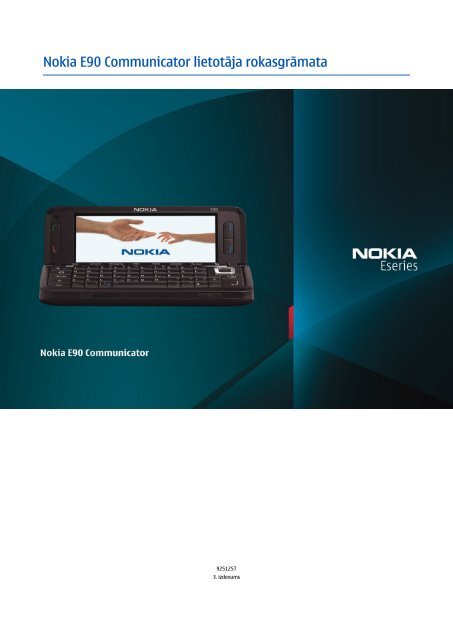Nokia E90 Communicator lietotāja rokasgrāmata
Nokia E90 Communicator lietotāja rokasgrāmata Nokia E90 Communicator lietotāja rokasgrāmata
Nokia E90 Communicator lietotāja rokasgrāmata 9251257 3. izdevums
- Page 2 and 3: PAZIŅOJUMS PAR ATBILSTĪBU Ar šo
- Page 4 and 5: S a t u r s Grupu rediģēšana....
- Page 6 and 7: Jūsu drošībai Izlasiet šos vien
- Page 8 and 9: 1. Darba sākšana Piezīme. Faktis
- Page 10 and 11: D a r b a s ā k š a n a 2. Ieviet
- Page 12 and 13: D a r b a s ā k š a n a Komunikat
- Page 14 and 15: D a r b a s ā k š a n a Visi zvan
- Page 16 and 17: P a m a t i n f o r m ā c i j a p
- Page 18 and 19: P a m a t i n f o r m ā c i j a p
- Page 20 and 21: 3. Satura pārsūtīšana starp ier
- Page 22 and 23: T ā l r u n i s zvana adresāts ne
- Page 24 and 25: T ā l r u n i s Lai pārtrauktu zv
- Page 26 and 27: 5. Žurnāls Izvēlieties > Žurnā
- Page 28 and 29: Z i ņ a p m a i ņ a 3. Ievadiet z
- Page 30 and 31: Z i ņ a p m a i ņ a Multivides ob
- Page 32 and 33: Z i ņ a p m a i ņ a Šūnu apraid
- Page 34 and 35: Z i ņ a p m a i ņ a Ierīce var a
- Page 36 and 37: 7. Kontakti Izvēlieties > Kontakti
- Page 38 and 39: 8. Kalendārs Izvēlieties > Kalend
- Page 40 and 41: 9. Pulkstenis Select > Pulkstenis.
- Page 42 and 43: B i r o j a p r o g r . Izmantojot
- Page 44 and 45: B i r o j a p r o g r . Drukāšana
- Page 46 and 47: S a v i e n o j u m i Lai apskatīt
- Page 48 and 49: S a v i e n o j u m i Padoms. Ja es
- Page 50 and 51: S a v i e n o j u m i • Starpniek
<strong>Nokia</strong> <strong>E90</strong> <strong>Communicator</strong> <strong>lietotāja</strong> <strong>rokasgrāmata</strong><br />
9251257<br />
3. izdevums
PAZIŅOJUMS PAR ATBILSTĪBU<br />
Ar šo NOKIA CORPORATION deklarē, ka RA-6 atbilst Direktīvas 1999/5/EK būtiskajām prasībām un citiem ar to saistītajiem noteikumiem. Paziņojums par<br />
atbilstību atrodams http://www.nokia.com/phones/declaration_of_conformity/.<br />
© 2007 <strong>Nokia</strong>. Visas tiesības aizsargātas.<br />
<strong>Nokia</strong>, <strong>Nokia</strong> Connecting People, <strong>Nokia</strong> Care, Eseries un <strong>E90</strong> ir <strong>Nokia</strong> Corporation preču zīmes vai reģistrētas preču zīmes. <strong>Nokia</strong> tune ir <strong>Nokia</strong> Corporation skaņas zīme. Citi šeit minētie ražojumu<br />
un uzņēmumu nosaukumi ir to īpašnieku preču zīmes vai nosaukumi.<br />
Šī dokumenta satura daļēja vai pilnīga pavairošana, pārvietošana, izplatīšana vai uzglabāšana jebkurā veidā bez <strong>Nokia</strong> rakstiskas atļaujas ir aizliegta.<br />
This product includes software licensed from Symbian Software Ltd © 1998-2007. Symbian and Symbian OS are trademarks of Symbian Ltd.<br />
US Patent No 5818437 and other pending patents. T9 text input software Copyright © 1997-2007. Tegic Communications, Inc. All rights reserved.<br />
Java and all Java-based marks are trademarks or registered trademarks of Sun Microsystems, Inc.<br />
This product is licensed under the MPEG-4 Visual Patent Portfolio License (i) for personal and noncommercial use in connection with information which has been encoded in compliance with<br />
the MPEG-4 Visual Standard by a consumer engaged in a personal and noncommercial activity and (ii) for use in connection with MPEG-4 video provided by a licensed video provider. No license<br />
is granted or shall be implied for any other use. Additional information, including that related to promotional, internal, and commercial uses, may be obtained from MPEG LA, LLC. See http://<br />
www.mpegla.com.<br />
Šis izstrādājums ir licencēts saskaņā ar MPEG-4 vizuālo patentu portfeļa licenci un paredzēts (i) personiskai un nekomerciālai lietošanai saistībā ar informāciju, ko atbilstoši MPEG-4 vizuālajam<br />
standartam ir šifrējis patērētājs, kurš veic personiskas un nekomerciālas darbības, un (ii) lietošanai saistībā ar licencēta videomateriālu izplatītāja nodrošinātu MPEG-4 video. Licences netiek<br />
piešķirtas un nav paredzētas citiem lietošanas veidiem. Papildu informāciju par lietošanu reklāmas, iekšējām un komerciālām vajadzībām varat iegūt firmā MPEG LA, LLC. Sk. http://<br />
www.mpegla.com.<br />
<strong>Nokia</strong> īsteno nepārtrauktas attīstības politiku. <strong>Nokia</strong> patur tiesības bez iepriekšēja brīdinājuma veikt izmaiņas un uzlabojumus jebkuram no šajā dokumentā aprakstītajiem izstrādājumiem.<br />
CIKTĀL TO PIEĻAUJ PIEMĒROJAMIE LIKUMI, NOKIA VAI KĀDS NO TĀS LICENCES DEVĒJIEM NEKĀDĀ GADĪJUMĀ NEATBILD PAR DATU VAI IEŅĒMUMU ZAUDĒJUMIEM, KĀ ARĪ PAR TIEŠIEM, NETIEŠIEM, NEJAUŠIEM<br />
VAI JEBKURA VEIDA ZAUDĒJUMIEM VAI KAITĒJUMIEM. NOKIA VAI KĀDS NO TĀS LICENCES DEVĒJIEM NEATBILD PAR NEIEGŪTĀS PEĻŅAS ATRĀVUMU.<br />
ŠĪ DOKUMENTA SATURS TIEK PASNIEGTS TĀDS, “KĀDS TAS IR”. IZŅEMOT SPĒKĀ ESOŠAJOS NORMATĪVAJOS AKTOS NOTEIKTOS GADĪJUMUS, NETIEK SNIEGTAS NEKĀDA VEIDA GARANTIJAS, NEDZ TIEŠAS,<br />
NEDZ NETIEŠAS, IESKAITOT ARĪ NETIEŠĀS KVALITĀTES VAI DERĪGUMA GARANTIJAS ATTIECĪBĀ UZ ŠĪ DOKUMENTA SATURU, PAREIZĪBU VAI TICAMĪBU. NOKIA PATUR TIESĪBAS JEBKURĀ LAIKĀ BEZ IEPRIEKŠĒJA<br />
BRĪDINĀJUMA PĀRSTRĀDĀT VAI ANULĒT ŠO DOKUMENTU.<br />
Atsevišķu izstrādājumu un šo izstrādājumu programmu pieejamība var būt atkarīga no reģiona. Lūdzu, sīkāku informāciju un valodu pieejamību noskaidrojiet pie tuvākā <strong>Nokia</strong> preču izplatītāja.<br />
Eksportēšanas noteikumi<br />
Šī ierīce var ietvert detaļas, tehnoloģijas vai programmatūru, kuru eksportēšanu regulē ASV un citu valstu eksporta likumi un noteikumi. Pretlikumīga rīcība ir aizliegta.<br />
FCC/INDUSTRY CANADA PAZIŅOJUMS<br />
Ierīce var izraisīt TV un radio traucējumus (piemēram, ja lietojat tālruni uztverošās aparatūras tuvumā). Ja šos traucējumus nevar novērst, FCC vai Industry Canada var pieprasīt pārtraukt tālruņa<br />
lietošanu. Ja jums nepieciešama palīdzība, sazinieties ar vietējo servisa centru. Šī ierīce atbilst FCC noteikumu 15. daļai. Darbību ierobežo divi nosacījumi: (1) šī ierīce nedrīkst izraisīt kaitīgus<br />
traucējumus, un (2) šai ierīcei ir jāpieņem jebkāds radīts traucējums, arī tāds, kas var izraisīt nevēlamu darbību. Jebkādas izmaiņas vai modifikācijas, kuras <strong>Nokia</strong> nav nepārprotami apstiprinājusi,<br />
var izbeigt <strong>lietotāja</strong> tiesības darbināt šo ierīci.<br />
Modeļa numurs: <strong>E90</strong>-1<br />
9251257/3. izdevums
Saturs<br />
Jūsu drošībai..................................................................................6<br />
Informācija par ierīci.................................................................................6<br />
Tīkla pakalpojumi......................................................................................7<br />
Papildierīces, akumulatori un lādētāji................................................7<br />
1. Darba sākšana..........................................................................8<br />
SIM kartes un akumulatora ievietošana.............................................8<br />
Atmiņas kartes ievietošana....................................................................9<br />
Atmiņas kartes izņemšana...................................................................10<br />
Akumulatora uzlādēšana......................................................................10<br />
Austiņu pievienošana.............................................................................10<br />
Pārsega taustiņi un detaļas..................................................................11<br />
Komunikatora taustiņi un detaļas.....................................................12<br />
Kamera........................................................................................................12<br />
Pirmā ieslēgšana......................................................................................13<br />
Par displeju................................................................................................13<br />
Displejā redzamie indikatori................................................................13<br />
Antenas.......................................................................................................14<br />
Taustiņu bloķēšana.................................................................................14<br />
<strong>Nokia</strong> atbalsta un kontaktu informācija..........................................14<br />
2. Pamatinformācija par ierīci...............................................15<br />
Sveicināti!...................................................................................................15<br />
Pārslēgšanās no pārsega izmantošanas uz<br />
komunikatoru...........................................................................................15<br />
Izvēlne.........................................................................................................15<br />
Tipiskās darbības dažās programmās..............................................15<br />
Gaidīš. režīmi.............................................................................................16<br />
Aktīvais gaidīšanas režīms................................................................16<br />
Gaidīšanas režīms................................................................................16<br />
Teksta rakstīšana ar pārsega tastatūru............................................16<br />
Tradicionālā teksta ievade................................................................16<br />
Jutīgā teksta ievade.............................................................................17<br />
Rakstīšanas valodas maiņa...............................................................17<br />
Skaļuma regulēšana...............................................................................17<br />
Profili ..........................................................................................................17<br />
Zvanu signālu izvēle............................................................................17<br />
Motīvi ..........................................................................................................18<br />
Atmiņa.........................................................................................................18<br />
Atmiņas karte .......................................................................................18<br />
MicroSD.................................................................................................18<br />
Atm. kartes liet...................................................................................18<br />
Palīdz. un apmāc......................................................................................19<br />
Ierīces palīdzība ...................................................................................19<br />
Apmācība ...............................................................................................19<br />
Uzstādījumu vednis ...............................................................................19<br />
Programmatūra <strong>Nokia</strong> PC Suite...........................................................19<br />
3. Satura pārsūtīšana starp ierīcēm.....................................20<br />
Datu sinhronizēšana ar citu ierīci.......................................................20<br />
4. Tālrunis.....................................................................................21<br />
Atbild. uz zv...............................................................................................21<br />
Zvanīšana...................................................................................................21<br />
Konferences zvana veikšana................................................................21<br />
Videozvani.................................................................................................21<br />
Video sūtīšana..........................................................................................22<br />
Video sūtīšana.......................................................................................22<br />
Video sūtīšanas uzaicinājuma saņemšana..................................22<br />
Interneta zvani ........................................................................................22<br />
Interneta zvanu profila izveide........................................................22<br />
Savien. izv. ar intern. zvana pakalp................................................23<br />
Interneta zvanu veikšana .................................................................23<br />
Ātrie zvani .................................................................................................23<br />
Zvanu pāradresācija................................................................................23<br />
Zvanu pāradresācijas numura definēšana...................................24<br />
Zvana lieg...................................................................................................24<br />
Interneta zvanu liegums....................................................................24<br />
Liegumu paroles maiņa......................................................................24<br />
DTMF toņu sūt...........................................................................................24<br />
Balss pasts .................................................................................................24<br />
5. Žurnāls .....................................................................................26<br />
Visu sakaru pārraudzīšana...................................................................26<br />
Zvanīšana un ziņu sūtīšana no žurnāla............................................26<br />
Žurn. uzst....................................................................................................26<br />
6. Ziņapmaiņa ............................................................................27<br />
Ziņu kārtošana..........................................................................................27<br />
Ziņu lasītājs................................................................................................27<br />
Īsziņas..........................................................................................................27<br />
Īsziņu sūtīšanas iespējas....................................................................28<br />
Īsziņas SIM kartē...................................................................................28<br />
Grafiskās īsziņas....................................................................................28<br />
Multiziņas...................................................................................................28<br />
Multiziņu izveide un sūtīšana...........................................................28<br />
Prezentāciju izveide............................................................................29<br />
Multiziņu saņemšana un atbildēšana uz tām.............................29<br />
Prezentāciju apskate...........................................................................29<br />
Multivides objektu apskate...............................................................29<br />
Multivides pielikumu apskate un saglabāšana...........................30<br />
E-pasta ziņas.............................................................................................30<br />
E-pasta uzstādīšana, izmantojot pastkastes<br />
padomdevēju.........................................................................................30<br />
Savienojuma izveide ar attālo pastkasti.......................................30<br />
E-pasta las. un atb. uz to....................................................................31<br />
Ziņu dzēšana..........................................................................................31<br />
Attālā e-pasta apakšmapes...............................................................31<br />
Īpašās ziņas...............................................................................................31<br />
Pakalp. kom. sūtīšana.........................................................................31<br />
Šūnu apraides ziņu saņemšana.......................................................32<br />
Tērzēšana ..................................................................................................32<br />
Tērzēšanas uzstādījumu definēšana..............................................32<br />
Sarakstes sākšana................................................................................32<br />
Tērzēšanas grupas...............................................................................32<br />
Lietotāju bloķēšana.............................................................................33<br />
Šūnu apraide.............................................................................................33<br />
Pakalpojumu ziņas..................................................................................33<br />
Ziņapm. uzst..............................................................................................33<br />
Īsziņu uzstādījumi................................................................................34<br />
Multiziņu uzstādījumi.........................................................................34<br />
E-pasta konta uzstād...........................................................................34<br />
Lietotāja uzst......................................................................................34<br />
Ielādes uzstād....................................................................................35<br />
Automāt. ielādes uzstād.................................................................35<br />
Šūnu apraides uzstādījumi................................................................35<br />
Citi uzstādījumi.....................................................................................35<br />
7. Kontakti....................................................................................36<br />
Kontaktu kopēšana ierīces atmiņā un SIM......................................36<br />
Kontaktu pārv...........................................................................................36<br />
Kontaktgrupu pārvalde..........................................................................36<br />
Zvana signālu pievienošana kontaktiem.........................................37<br />
Vizītkartes..................................................................................................37<br />
SIM katalogs un citi SIM pakalpojumi................................................37<br />
8. Kalendārs.................................................................................38<br />
Kalend. ier. izveide..................................................................................38<br />
Uzdevumu ieraksti..................................................................................38<br />
Kalend. skati..............................................................................................39<br />
Mēneša skats..........................................................................................39<br />
Nedēļas skats.........................................................................................39<br />
Dienas skats...........................................................................................39<br />
Uzdevumu skats....................................................................................39<br />
Kalendāra uzstādījumi...........................................................................39<br />
9. Pulkstenis................................................................................40<br />
Modinātājs.................................................................................................40<br />
Pasaules laiks............................................................................................40<br />
Pulksteņa uzstād......................................................................................40<br />
10. Biroja progr..........................................................................41<br />
Failu pārvaldnieks ..................................................................................41<br />
Meklēšana .................................................................................................41<br />
Kalkulators ................................................................................................41<br />
<strong>Nokia</strong> Team Suite ....................................................................................41
S a t u r s<br />
Grupu rediģēšana.................................................................................42<br />
Quickoffice ................................................................................................42<br />
Aktīvās piezīmes .....................................................................................42<br />
Piezīmju izveide un rediģēšana.......................................................42<br />
Aktīvo piezīmju uzstādījumi.............................................................43<br />
Konvertors .................................................................................................43<br />
Mērvienību konvertēšana..................................................................43<br />
Pamatvalūtas un maiņas kursa uzstādīšana...............................43<br />
PDF Reader ................................................................................................43<br />
ZIP pārvaldnieks ......................................................................................43<br />
Drukāšana .................................................................................................44<br />
Bezvadu tastatūra ..................................................................................44<br />
Piezīmes ....................................................................................................44<br />
11. Savienojumi..........................................................................45<br />
Modems .....................................................................................................45<br />
Kabeļa savienojums ...............................................................................45<br />
Savienojumu pārvaldnieks ..................................................................45<br />
WLAN meklēšana..................................................................................45<br />
Bluetooth ..................................................................................................46<br />
Datu nosūtīšana un saņemšana, izmantojot Bluetooth..........46<br />
Ierīču savienošana pārī......................................................................46<br />
Padomi par drošību.............................................................................47<br />
Bluetooth savienojuma indikatori..................................................47<br />
SIM piekļuves profils...............................................................................47<br />
Infrasarkanais savienojums ................................................................48<br />
Interneta piekļ. punkti...........................................................................48<br />
Interneta piekļuves punkta uzstādīšana datu zvaniem...........48<br />
Interneta papildu piekļuves punkta uzstādīšana datu<br />
zvaniem...................................................................................................49<br />
Interneta piekļuves punkta uzstādīšana pakešdatiem<br />
(GPRS).......................................................................................................49<br />
Interneta papildu piekļuves punkta uzstādīšana<br />
pakešdatiem (GPRS).............................................................................49<br />
12. Wireless Local Area Network — bezvadu lokālais<br />
tīkls.................................................................................................51<br />
WLAN pieejamības apskate..................................................................51<br />
WLAN savienojumi..................................................................................51<br />
WLAN vednis .............................................................................................51<br />
WLAN piekļ. punkti..................................................................................52<br />
WLAN interneta piekļuves punkta manuāla uzstādīšana...........52<br />
WLAN interneta piekļuves punkta papildu uzstādījumi.............52<br />
WLAN uzstādījumi...................................................................................52<br />
13. Web ........................................................................................53<br />
Piekļ. punkti...............................................................................................53<br />
Web pārlūkošana.....................................................................................53<br />
Grāmatzīmes.............................................................................................53<br />
Savienojuma pārtraukšana..................................................................53<br />
Kešatmiņas tīrīšana................................................................................53<br />
Ziņu plūsmas un tiešsaistes dienasgrāmatas.................................54<br />
Vispārīgie uzstādījumi...........................................................................54<br />
Lapu uzstādījumi.....................................................................................54<br />
Konfidencialitātes uzstādījumi...........................................................54<br />
Web plūsmu uzstādījumi......................................................................54<br />
14. Globālā pozicionēšanas sistēma (GPS).........................55<br />
<strong>Nokia</strong> kartes .............................................................................................55<br />
Karšu lejupielāde..................................................................................55<br />
Satelīta dati............................................................................................56<br />
Karšu pārlūkošana................................................................................56<br />
Atrašanās vietu meklēšana...............................................................56<br />
Maršruta plānošana.............................................................................56<br />
Programmas Kartes papildpakalpojumi.......................................57<br />
GPS dati ......................................................................................................57<br />
Orientieri ...................................................................................................58<br />
Orientieru rediģēšana.........................................................................58<br />
Orientieru kateg....................................................................................58<br />
Orientieru saņemšana........................................................................58<br />
15. Biznesa balss programmas..............................................59<br />
Rācijsaziņa ................................................................................................59<br />
Rācijsaziņas uzstādījumi....................................................................59<br />
Pieteikšanās rācijsaziņas pakalpojumā.........................................59<br />
Rācijzvana veikšana.............................................................................59<br />
Rācijsaziņas kontaktu pārvaldība...................................................59<br />
Rācijkanāla izveide..............................................................................59<br />
Iziešana no rācijsaz..............................................................................60<br />
Ieraksti .......................................................................................................60<br />
Balss ieraksta atskaņošana...............................................................60<br />
Balss ieraksta uzstādījumi.................................................................60<br />
Balss palīgs ...............................................................................................60<br />
Runa ............................................................................................................60<br />
Balss komandas ......................................................................................61<br />
Zvanīšana................................................................................................61<br />
Progr. palaišana....................................................................................61<br />
Profilu maiņa.........................................................................................61<br />
Balss komandas uzstād......................................................................61<br />
16. Multivides programmas....................................................62<br />
RealPlayer .................................................................................................62<br />
Videokl. un straum. saišu atsk..........................................................62<br />
Audiofailu un videoklipu sūtīšana..................................................62<br />
Multivides klipa datu apskate...........................................................62<br />
RealPlayer uzstād.................................................................................62<br />
Mūzikas atskaņotājs ..............................................................................62<br />
Mūz. klausīš............................................................................................63<br />
Dziesmu saraksti...................................................................................63<br />
Ekvalaizers..............................................................................................63<br />
Flash failu atskaņotājs ..........................................................................63<br />
Kamera .......................................................................................................64<br />
Fotografēšana........................................................................................64<br />
Kameras rīkjosla...................................................................................64<br />
Pēc fotografēšanas..............................................................................64<br />
Fotoattēlu uzstādījumi.......................................................................64<br />
Videoklipa filmēšana...........................................................................65<br />
Pēc videoklipa filmēšanas.................................................................65<br />
Video uzstād..........................................................................................65<br />
Galerija .......................................................................................................65<br />
Attēli.........................................................................................................65<br />
Attēlu failu pārv.................................................................................66<br />
Attēlu sakārtošana............................................................................66<br />
Radio ...........................................................................................................66<br />
3D zvana signāli ......................................................................................66<br />
17. Uzstādījumi...........................................................................67<br />
Vispārīgie uzstādījumi...........................................................................67<br />
Personalizēšanas uzstādījumi..........................................................67<br />
Displeja uzstādījumi.........................................................................67<br />
Gaidīšanas režīma uzstādījumi.....................................................67<br />
Signālu uzstādījumi..........................................................................67<br />
Valodas uzstādījumi.........................................................................68<br />
Datuma un laika uzstādījumi...........................................................68<br />
Papildierīču uzstādījumi....................................................................68<br />
Ierīces drošība ......................................................................................68<br />
Ier. un SIM kartes drošība...............................................................68<br />
Sākotnējo uzstādījumu atjaunošana.............................................69<br />
Tālruņa uzstādījumi................................................................................69<br />
Zvana uzstādīj........................................................................................69<br />
Tīkla uzstādījumi..................................................................................69<br />
Savienojuma uzstādījumi.....................................................................69<br />
Piekļ. punkti...........................................................................................70<br />
Pakešd. uzstād.......................................................................................70<br />
WLAN uzstādījumi................................................................................70<br />
WLAN papilduzstād..............................................................................70<br />
WLAN drošības uzstādījumi..............................................................70<br />
WEP drošības uzstādījumi.................................................................71<br />
WEP atslēgas uzstādījumi..................................................................71<br />
802.1x droš. uzstādījumi....................................................................71<br />
WPA drošības uzstādījumi.................................................................71<br />
EAP.............................................................................................................71<br />
Datu zv. uzstād......................................................................................72<br />
SIP uzstādījumi.....................................................................................72<br />
SIP prof. rediģ........................................................................................72<br />
SIP starpn. serv. red.............................................................................72<br />
Reģ. serv. rediģ......................................................................................72<br />
Interneta zvanu uzstādījumi............................................................73<br />
Konfigurācijas........................................................................................73<br />
Programmas uzstādījumi.....................................................................73<br />
18. Ierīces un datu pārvaldība...............................................74<br />
Datu dublējumkopijas............................................................................74<br />
Attālā konfigurācija ...............................................................................74
S a t u r s<br />
Programmu pārvaldnieks ....................................................................74<br />
Programmu instalēšana.....................................................................74<br />
Instalēšanas uzstādījumi...................................................................75<br />
Java drošības uzstādījumi.................................................................75<br />
Aktivizācijas atslēgas .............................................................................75<br />
Datu sinhronizācija ................................................................................76<br />
Sinhronizācijas profila izveide.........................................................76<br />
Sinhr. progr. izvēle...............................................................................76<br />
Sinhronizācijas savienojuma uzstādījumi....................................76<br />
Kodu lasītājs .............................................................................................77<br />
Lejupielādēt ..............................................................................................77<br />
Katalogu, mapju un objektu izvēle.................................................77<br />
Progr. Download! uzstādījumi.........................................................77<br />
19. Drošība...................................................................................78<br />
Fiksētie zvani.............................................................................................78<br />
Sertifikātu pārvaldnieks........................................................................78<br />
Sertifikātu uzticamības uzstādījumi..............................................78<br />
Sertifikāta datu apskate.....................................................................78<br />
Drošības moduļi.......................................................................................79<br />
Drošības moduļa kodi.........................................................................79<br />
Atm. kartes drošība.................................................................................79<br />
Ierīces bloķēšana.....................................................................................79<br />
20. Īsceļi........................................................................................80<br />
21. Terminu vārdnīca................................................................82<br />
Informācija par akumulatoriem...........................................84<br />
<strong>Nokia</strong> akumulatoru autentifikācijas vadlīnijas................85<br />
Hologrammas autentificēšana............................................................85<br />
Ko darīt, ja akumulators nav autentisks?........................................85<br />
Apkope un ekspluatācija.........................................................86<br />
Atbrīvošanās..............................................................................................86<br />
Papildu drošības informācija.................................................87<br />
Mazi bērni...................................................................................................87<br />
Darbības vide............................................................................................87<br />
Medicīniskās ierīces................................................................................87<br />
Implantētas medicīniskās ierīces....................................................87<br />
Dzirdes aparāti......................................................................................87<br />
Transportlīdzekļi......................................................................................87<br />
Sprādzienbīstama vide..........................................................................87<br />
Zvanīšana ārkārtas situācijās...............................................................88<br />
INFORMĀCIJA PAR SERTIFIKĀCIJU (SAR)...............................................88<br />
Alfabētiskais rādītājs................................................................89
Jūsu drošībai<br />
Izlasiet šos vienkāršos norādījumus. To neievērošana var būt bīstama vai pretlikumīga. Lai iegūtu plašāku informāciju, izlasiet visu <strong>lietotāja</strong><br />
rokasgrāmatu.<br />
IESLĒDZIET DROŠĀS VIETĀS<br />
Neieslēdziet ierīci vietās, kur mobilo tālruņu lietošana ir aizliegta vai var izraisīt traucējumus un ir bīstama.<br />
SATIKSMES DROŠĪBA IR PIRMAJĀ VIETĀ<br />
Ievērojiet visus vietējos likumus. Autovadītāja rokām vienmēr jābūt brīvām, lai nekas netraucētu vadīt transportlīdzekli. Vadot<br />
automašīnu, satiksmes drošībai jābūt pirmajā vietā.<br />
DARBĪBAS TRAUCĒJUMI<br />
Ikviena mobilā ierīce var būt jutīga pret traucējumiem, kas ietekmē tās darbības kvalitāti.<br />
IZSLĒDZIET SLIMNĪCĀ<br />
Ievērojiet visus ierobežojumus. Izslēdziet ierīci, atrodoties medicīnisko ierīču tuvumā.<br />
IZSLĒDZIET LIDMAŠĪNĀ<br />
Ievērojiet visus ierobežojumus. Mobilās ierīces var izraisīt traucējumus lidmašīnas darbībā.<br />
IZSLĒDZIET DEGVIELAS UZPILDES LAIKĀ<br />
Nelietojiet ierīci degvielas uzpildes stacijās. Nelietojiet to degvielas vai ķīmisku vielu tuvumā.<br />
IZSLĒDZIET SPRIDZINĀŠANAS DARBU TUVUMĀ<br />
Ievērojiet visus ierobežojumus. Nelietojiet ierīci vietās, kur notiek spridzināšanas darbi.<br />
LIETOJIET SAUDZĪGI<br />
Lietojiet izstrādājumu tikai standarta pozīcijā, kā aprakstīts tā dokumentācijā. Bez vajadzības neaiztieciet antenu.<br />
KVALIFICĒTA APKOPE<br />
Šī izstrādājuma uzstādīšanu un remontu drīkst veikt tikai kvalificēti speciālisti.<br />
PAPILDIERĪCES UN AKUMULATORI<br />
Lietojiet tikai apstiprinātas papildierīces un akumulatorus. Nesavienojiet nesaderīgus izstrādājumus.<br />
ŪDENSIZTURĪBA<br />
Šī ierīce nav ūdensizturīga. Sargājiet to no mitruma.<br />
DUBLĒJUMKOPIJAS<br />
Atcerieties, ka visai svarīgajai ierīcē saglabātajai informācijai jāizveido dublējumkopijas vai tā jāpieraksta.<br />
SAVIENOŠANA AR CITĀM IERĪCĒM<br />
Savienojot ar citu ierīci, detalizētus drošības norādījumus skatiet ierīces <strong>lietotāja</strong> rokasgrāmatā. Nesavienojiet nesaderīgus<br />
izstrādājumus.<br />
ZVANĪŠANA ĀRKĀRTAS SITUĀCIJĀS<br />
Ierīces tālruņa funkcijai jābūt ieslēgtai un jādarbojas. Nospiediet beigu taustiņu tik reižu, cik nepieciešams, lai nodzēstu ekrāna<br />
rādījumus un atgrieztos gaidīšanas režīmā. Ievadiet avārijas dienestu izsaukšanas numuru un pēc tam nospiediet zvanīšanas<br />
taustiņu. Paziņojiet savu atrašanās vietu. Nepārtrauciet sarunu, pirms jums to neatļauj.<br />
Informācija par ierīci<br />
Šajā rokasgrāmatā aprakstītā mobilā ierīce ir apstiprināta lietošanai GSM 850/900/1800/1900, WCDMA 2100 tīklā. Plašāku informāciju<br />
par sakaru tīkliem lūdziet pakalpojumu sniedzējam.<br />
Izmantojot ierīces funkcijas, ievērojiet visas likumu un vietējās prasības, kā arī citu personu privātās intereses un likumīgās tiesības,<br />
ieskaitot autortiesības.<br />
Autortiesību aizsardzības likumi, iespējams, nepieļauj kādu attēlu, mūzikas (ieskaitot zvana signālus) un cita satura kopēšanu,<br />
modificēšanu, pārvietošanu vai pārsūtīšanu.<br />
Šī ierīce nodrošina interneta savienojumus un citas savienojuma metodes. Šo ierīci tāpat kā datorus apdraud vīrusi, ļaunprātīgas<br />
ziņas un programmas, kā arī cits kaitīgs saturs. Esiet piesardzīgs — atveriet ziņas, apstipriniet savienojuma pieprasījumus, ielādējiet<br />
saturu un pieņemiet instalācijas tikai no uzticamiem avotiem. Lai palielinātu ierīces drošību, apsveriet iespēju instalēt pretvīrusu<br />
programmatūru, kas nodrošina regulāras atjaunināšanas pakalpojumu, un izmantot ugunsmūra programmu.<br />
© 2007 <strong>Nokia</strong>. Visas tiesības aizsargātas. 6
J ū s u d r o š ī b a i<br />
Uzmanību! Jebkuru ierīces funkciju, izņemot modinātāju, var lietot tikai tad, ja ierīce ir ieslēgta. Neieslēdziet ierīci, ja mobilās ierīces<br />
lietošana var izraisīt traucējumus un ir bīstama.<br />
Biroja lietojumprogrammu pakete nodrošina vispārējās Microsoft Word, PowerPoint un Excel (Microsoft Office 2000, XP un 2003) funkcijas. Ne<br />
visus failu formātus var apskatīt vai modificēt.<br />
Tīkla pakalpojumi<br />
Lai lietotu tālruni, jāizmanto mobilo sakaru pakalpojumu sniedzēja pakalpojumi. Daudzām funkcijām ir nepieciešamas īpašas tīkla funkcijas.<br />
Visos tīklos šīs funkcijas nav pieejamas; dažos tās var izmantot tikai tad, ja pirms tīkla pakalpojumu izmantošanas esat īpaši vienojies ar<br />
pakalpojumu sniedzēju. Pakalpojumu sniedzējs var sniegt norādījumus par pakalpojumu izmantošanu un informēt par izmaksām. Dažos tīklos<br />
pastāv ierobežojumi, kas nosaka iespējas izmantot tīkla pakalpojumus. Piem., ne visi tīkli nodrošina visas valodai raksturīgās rakstzīmes un<br />
pakalpojumus.<br />
Pakalpojumu sniedzējs var pieprasīt, lai atsevišķas ierīces funkcijas tiktu deaktivizētas vai netiktu aktivizētas. Tādā gadījumā šīs funkcijas netiek<br />
rādītas ierīces izvēlnē. Šai ierīcei var būt arī īpaša konfigurācija,piem., mainīti izvēļņu nosaukumi, izvēļņu secība un ikonas. Lai saņemtu plašāku<br />
informāciju, sazinieties ar pakalpojumu sniedzēju.<br />
Ierīce atbalsta WAP 2.0 protokolus (HTTP un SSL), kuri izmanto TCP/IP protokolus. Dažām ierīces funkcijām, piem., e-pasta programmai, pārlūkam,<br />
multiziņu pakalpojumam un satura lejupielādei, ir nepieciešams, lai šīs tehnoloģijas nodrošinātu tīkls.<br />
Papildierīces, akumulatori un lādētāji<br />
Pirms akumulatora izņemšanas vienmēr izslēdziet ierīci un atvienojiet lādētāju.<br />
Pirms ierīcei pieslēgt lādētāju, pārbaudiet tā modeļa numuru. Šo ierīci ir paredzēts lietot, enerģijas padevi nodrošinot ar lādētāju AC-4 vai DC-4.<br />
Uzmanību! Izmantojiet tikai tādus akumulatorus, lādētājus un papildierīces, ko <strong>Nokia</strong> ir apstiprinājusi lietošanai kopā ar šo modeli.<br />
Izmantojot cita veida akumulatorus, lādētājus un papildierīces, atļaujas un garantijas var zaudēt spēku, kā arī tas var būt bīstami.<br />
Informāciju par apstiprinātajām papildierīcēm lūdziet vietējam izplatītājam. Atvienojot papildierīces strāvas kabeli, satveriet un velciet<br />
kontaktdakšu, nevis kabeli.<br />
© 2007 <strong>Nokia</strong>. Visas tiesības aizsargātas. 7
1. Darba sākšana<br />
Piezīme. Faktiskais pakalpojumu sniedzēja rēķins par sarunām un pakalpojumiem var atšķirties atkarībā no tīkla<br />
iespējām, aprēķinu noapaļošanas metodēm, nodokļiem u.c.<br />
Modeļa numurs: <strong>Nokia</strong> <strong>E90</strong>-1.<br />
Turpmāk saukts par <strong>Nokia</strong> <strong>E90</strong> <strong>Communicator</strong>.<br />
SIM kartes un akumulatora ievietošana<br />
Informāciju par SIM kartes pakalpojumu pieejamību un lietošanu lūdziet SIM kartes izsniedzējam. Tas var būt pakalpojumu<br />
sniedzējs vai cits piegādātājs.<br />
Pirms akumulatora izņemšanas vienmēr izslēdziet ierīci un atvienojiet lādētāju.<br />
1. Turot ierīci pavērstu ar aizmuguri pret sevi, nospiediet atbrīvošanas pogu (1) un nobīdiet aizmugurējo vāciņu (2).<br />
2. Lai izņemtu ievietoto akumulatoru, celiet akumulatoru ārā bultiņas norādītajā virzienā.<br />
3. Ievietojiet SIM karti. Pārliecinieties, vai kartes kontakti ir vērsti pret savienotājiem ierīcē un vai kartes nošķeltais stūris ir<br />
vērsts pret ierīces apakšdaļu.<br />
4. Ievietojiet akumulatoru. Novietojiet akumulatora kontaktus pret atbilstošajiem savienotājiem akumulatora nodalījumā un<br />
ievietojiet akumulatoru bultiņas norādītajā virzienā.<br />
© 2007 <strong>Nokia</strong>. Visas tiesības aizsargātas. 8
D a r b a s ā k š a n a<br />
5. Ievietojiet aizmugurējā vāciņa izciļņus atverēs.<br />
6. Uzbīdiet aizmugurējo vāciņu atpakaļ vietā.<br />
Atmiņas kartes ievietošana<br />
Šajā ierīcē izmantojiet tikai <strong>Nokia</strong> apstiprinātas saderīgas microSD kartes. Atmiņas kartēm <strong>Nokia</strong> izmanto nozarē vispāratzītus<br />
standartus, tomēr daži zīmoli var nebūt pilnībā saderīgi ar šo ierīci. Nesaderīgu karšu lietošana var kaitēt gan kartei, gan ierīcei,<br />
un kartē saglabātie dati var tikt bojāti.<br />
Izmantojiet atmiņas karti, lai taupītu vietu ierīces atmiņā. Jūs varat arī no ierīces atmiņas izveidot informācijas dublējumkopiju<br />
atmiņas kartē.<br />
Atmiņas karte neietilpst ierīces standarta komplektācijā. Atmiņas kartes ir pieejamas kā atsevišķas papildierīces.<br />
Sk. “Atmiņa“18.<br />
1. Bīdiet atmiņas kartes nodalījuma vāciņu virzienā prom no ierīces. Vāciņš atveras.<br />
© 2007 <strong>Nokia</strong>. Visas tiesības aizsargātas. 9
D a r b a s ā k š a n a<br />
2. Ievietojiet atmiņas karti nodalījumā ar kontaktu laukumu pa priekšu. Pārliecinieties, vai kontaktu laukums ir vērsts pret<br />
ierīces priekšējo vāciņu.<br />
3. Iestumiet karti ierīcē. Fiksācijas brīdī dzirdēsit klikšķi.<br />
4. Aizveriet vāciņu.<br />
Atmiņas kartes izņemšana<br />
Svarīgi! Neizņemiet atmiņas karti brīdī, kad tai piekļūst kāda funkcija. Izņemot karti darbības laikā, var sabojāt atmiņas<br />
karti un ierīci, kā arī kartē saglabātos datus.<br />
1. Īsi nospiediet ieslēgšanas/izslēgšanas taustiņu un izvēlieties Izņemt atm. karti.<br />
2. Bīdiet atmiņas kartes nodalījuma vāciņu virzienā prom no ierīces. Vāciņš atveras.<br />
3. Nospiediet atmiņas kartes galu, lai to atbrīvotu no atmiņas kartes slota.<br />
4. Aizveriet vāciņu.<br />
Akumulatora uzlādēšana<br />
1. Savienojiet saderīgu lādētāju ar strāvas kontaktligzdu.<br />
2. Pievienojiet ierīcei strāvas vadu. Ja akumulators ir pilnībā izlādējies, iespējams, ka lādēšanas indikatora stabiņš sāks mainīt<br />
garumu tikai pēc noteikta brīža.<br />
3. Kad akumulators ir pilnībā uzlādējies, atvienojiet lādētāju no ierīces un pēc tam no kontaktligzdas.<br />
Akumulators rūpnīcā ir sākotnēji uzlādēts, bet uzlādes līmenis mēdz būt atšķirīgs. Lai sasniegtu pilnu darbības laiku, uzlādējiet<br />
akumulatoru, līdz tas saskaņā ar akumulatora līmeņa indikatoru ir uzlādēts pilnībā.<br />
Padoms. Ja jums ir saderīgi vecāku <strong>Nokia</strong> modeļu lādētāji, varat tos izmantot <strong>Nokia</strong> <strong>E90</strong> <strong>Communicator</strong> uzlādei, vecajam<br />
lādētājam pievienojot lādētāja adapteri CA-44. Adapteris ir pieejams kā atsevišķa papildierīce.<br />
Austiņu pievienošana<br />
Uzmanību! Austiņu lietošana var ietekmēt spēju uztvert apkārtējās skaņas. Nelietojiet austiņas, ja tas var apdraudēt<br />
jūsu drošību.<br />
Pievienojiet ierīces austiņu savienotājam saderīgas austiņas.<br />
© 2007 <strong>Nokia</strong>. Visas tiesības aizsargātas. 10
D a r b a s ā k š a n a<br />
Pārsega taustiņi un detaļas<br />
1 — Pie auss liekamais skaļrunis<br />
2 — Ieslēgšanas/izslēgšanas taustiņš<br />
3 — Balss taustiņš<br />
4 — Navi ritināšanas taustiņš. Nospiediet ritināšanas taustiņu, lai veiktu izvēli, vai arī displejā ritinātu pa kreisi, pa labi, uz<br />
augšu vai uz leju.<br />
5 — Izvēles taustiņš. Nospiediet izvēles taustiņu, lai veiktu virs tā ekrānā redzamo funkciju.<br />
6 — Izvēles taustiņš<br />
7 — Dzēšanas taustiņš<br />
8 — Beigu taustiņš. Nospiediet beigu taustiņu, lai atteiktu zvanu, pārtrauktu aktīvās un aizturētās sarunas; turiet taustiņu<br />
nospiestu, lai pārtrauktu datu savienojumus (GPRS, datu zvanu).<br />
9 — Infrasarkanais ports<br />
10 — Uzņemšanas taustiņš. Nospiediet taustiņu, lai fotografētu.<br />
11 — Mikrofons<br />
12 — Austiņu savienotājs<br />
13 — Lādētāja savienotājs<br />
14 — Mini USB ports<br />
15 — Zvanīšanas taustiņš<br />
16 — Izvēlnes taustiņš. Nospiediet izvēlnes taustiņu, lai piekļūtu ierīcē instalētajām programmām. Nospiediet un turiet izvēlnes<br />
taustiņu, lai piekļūtu aktīvajām programmām.<br />
1 — Kameras objektīvs<br />
2 — Kameras zibspuldze<br />
3 — Skaļruņi<br />
Ekrāna un kameras objektīva aizsargplēves ir noņemamas.<br />
© 2007 <strong>Nokia</strong>. Visas tiesības aizsargātas. 11
D a r b a s ā k š a n a<br />
Komunikatora taustiņi un detaļas<br />
1 — Izvēles taustiņš<br />
2 — Izvēles taustiņš<br />
3 — Izvēlnes taustiņš<br />
4 — Programmu taustiņi<br />
5 — Beigu taustiņš<br />
6 — Zvanīšanas taustiņš<br />
7 — Kamera (tikai videozvaniem)<br />
Mans taustiņš. Lai Manu taustiņu konfigurētu programmas atvēršanai, nospiediet taustiņu. Lai mainītu izvēlēto programmu,<br />
nospiediet un turiet Manu taustiņu. Iespējams, ka šim taustiņam programmu ir piešķīris tīkla operators un to nevar mainīt.<br />
Chr + Izveidot infrasarkano savienojumu.<br />
Chr + Ieslēgt vai izslēgt Bluetooth.<br />
Chr + Palielināt tālruņa zvana skaļumu.<br />
Chr + Samazināt tālruņa zvana skaļumu.<br />
Chr + Izslēgt mikrofonu tālruņa zvanam.<br />
Chr + Mainīt profilu.<br />
Chr + Regulēt displeja spilgtumu.<br />
Ieslēgt tastatūras apgaismojumu.<br />
Lai atrastu modeļa etiķeti, noņemiet akumulatora vāciņu un izņemiet akumulatoru.<br />
Kamera<br />
Ierīcei <strong>Nokia</strong> <strong>E90</strong> <strong>Communicator</strong> ir divas kameras. Pārsega kamera tiek izmantota fotografēšanai un videoierakstiem.<br />
Komunikatora kamera tiek izmantota videozvaniem.<br />
Lai fotografētu, izmantojiet ekrānu kā skatu meklētāju, turiet ierīci horizontāli, ietveriet kadrā fotografējamo objektu un<br />
nospiediet uzņemšanas taustiņu līdz pusei. Kamera fokusējas uz objektu. Pēc tam nospiediet uzņemšanas taustiņu līdz galam.<br />
© 2007 <strong>Nokia</strong>. Visas tiesības aizsargātas. 12<br />
Lai attēlu pirms uzņemšanas tuvinātu vai tālinātu, ritiniet ar ritināšanas<br />
taustiņu pa kreisi vai pa labi.
D a r b a s ā k š a n a<br />
Pirmā ieslēgšana<br />
1. Nospiediet un turiet ieslēgšanas/izslēgšanas taustiņu.<br />
2. Ja ierīce pieprasa ievadīt PIN kodu vai bloķēšanas kodu, ievadiet kodu un izvēlieties Labi.<br />
3. Kad tas tiek prasīts, ievadiet pareizu datumu, laiku un valsti, kurā atrodaties. Lai mainītu laika uzstādījumu no a.m uz p.m.<br />
(pirms vai pēc pusdienlaika), ritiniet uz augšu vai uz leju. Lai atrastu savu valsti, ievadiet tās nosaukuma pirmos burtus. Ir<br />
svarīgi izvēlēties pareizo valsti, jo ieplānotie kalendāra ieraksti var mainīties, ja vēlāk maināt valsti un jaunā valsts atrodas<br />
citā laika joslā.<br />
Padoms. Ierīci ieslēdzot, tā var atpazīt SIM kartes ražotāju un automātiski konfigurēt pareizos īsziņu, multiziņu un GPRS<br />
uzstādījumus. Ja tā nenotiek, sazinieties ar pakalpojumu sniedzēju, lai uzzinātu pareizos uzstādījumus, vai izmantojiet<br />
programmu Uzstādījumu vednis.<br />
Izslēdzot ierīci, tiek izslēgta arī komunikatora daļa. Lai izslēgtu sakaru funkcijas un izmantotu tikai komunikatora daļu, īsi<br />
nospiediet ieslēgšanas/izslēgšanas taustiņu un izvēlieties Bezsaiste. Bezsaistes profils neļauj nejauši ieslēgt ierīci, nosūtīt vai<br />
saņemt ziņas vai izmantot bezvadu LAN, Bluetooth, GPS vai FM radio, kā arī aizver visus interneta savienojumus, kuri, iespējams,<br />
ir aktivizēti bezsaistes profila izvēles brīdī. Bezsaistes profils neliedz jums izveidot bezvadu LAN vai Bluetooth savienojumu vēlāk<br />
vai arī atsākt lietot GPS vai FM radio, bet no jauna veidojot savienojumu un lietojot šīs iespējas, ievērojiet visus atbilstošos<br />
drošības noteikumus.<br />
Par displeju<br />
Ekrānā var būt redzami daži trūkstoši, bezkrāsaini vai spilgti punktiņi. Tas ir raksturīgi šī veida displejiem. Dažos displejos<br />
iespējami tādi pikseļi jeb punkti, kuri paliek aktivizēti vai deaktivizēti. Tas ir normāli un nav uzskatāms par defektu.<br />
Displejā redzamie indikatori<br />
Ierīce tiek lietota GSM tīklā. Stabiņš blakus ikonai norāda signāla stiprumu tīklā jūsu pašreizējā atrašanās vietā. Jo augstāks<br />
stabiņš, jo spēcīgāks signāls.<br />
Akumulatora uzlādes līmenis. Jo augstāks stabiņš, jo lielāks ir akumulatora uzlādes līmenis.<br />
Jums ir viena vai vairākas nelasītas ziņas programmas Ziņapmaiņa mapē Iesūtne.<br />
Esat saņēmis jaunu e-pastu attālajā pastkastē.<br />
Neesat atbildējis uz vienu vai vairākiem zvaniem.<br />
Atgādinājuma signāls ir aktivizēts.<br />
Esat izvēlējies klusuma profilu, un ierīce nezvana, norādot uz zvanu vai ziņu saņemšanu.<br />
Bluetooth ir aktīvs.<br />
Infrasarkanais savienojums ir aktivizēts. Ja indikators mirgo, ierīce mēģina izveidot savienojumu ar citu ierīci, vai arī<br />
savienojums ir zaudēts.<br />
GPRS pakešdatu savienojums ir pieejams.<br />
GPRS pakešdatu savienojums ir aktīvs.<br />
GPRS pakešdatu savienojums ir aizturēts.<br />
EGPRS pakešdatu savienojums ir pieejams.<br />
EGPRS savienojums ir aktīvs.<br />
EGPRS pakešdatu savienojums ir aizturēts.<br />
Ierīcē uzstādīta bezvadu LAN meklēšana un ir pieejams bezvadu LAN.<br />
Bezvadu LAN savienojums ir aktīvs tīklā, kuram nav šifrēšanas iespēju.<br />
Bezvadu LAN savienojums ir aktīvs tīklā, kuram ir šifrēšanas iespējas.<br />
Ierīce ir savienota ar UMTS tīklu.<br />
Ierīce ir savienota ar datoru, izmantojot USB datu kabeli.<br />
un Norāda izvēlēto tālruņa līniju, ja esat abonējis divas tālruņa līnijas (tīkla pakalpojums).<br />
© 2007 <strong>Nokia</strong>. Visas tiesības aizsargātas. 13
D a r b a s ā k š a n a<br />
Visi zvani tiek pārsūtīti uz citu numuru.<br />
Ierīcei ir pievienotas austiņas.<br />
Zaudēts savienojums ar austiņām, izmantojot Bluetooth savienojumu.<br />
Ierīcei pievienots brīvroku automašīnas komplekts.<br />
Ierīcei pievienota induktīvā saite.<br />
Ierīcei pievienots surdotālrunis.<br />
Ierīce veic sinhronizāciju.<br />
Ir aktīvs rācijsaziņas savienojums.<br />
Antenas<br />
Šai ierīcei ir iekšējās antenas.<br />
Piezīme. Tāpat kā jebkurai citai radioviļņu ierīcei arī šai bez vajadzības neaiztieciet antenu, kad ierīce tiek lietota.<br />
Piem., sarunas laikā neaiztieciet mobilā tālruņa antenu. Raidošās vai uztverošās antenas aiztikšana ietekmē<br />
radiosakaru kvalitāti, ierīce var patērēt vairāk enerģijas, nekā tas citkārt būtu nepieciešams, un var samazināties<br />
akumulatora ekspluatācijas ilgums.<br />
Attēlā redzams parastais ierīces lietojums, turot pie auss balss sarunu laikā.<br />
Taustiņu bloķēšana<br />
Ja tastatūra ir bloķēta, var piezvanīt uz ierīcē ieprogrammēto oficiālo avārijas dienestu numuru.<br />
Izmantojiet taustiņu bloķēšanas iespēju, lai izvairītos no nejaušas ierīces taustiņu nospiešanas.<br />
Lai gaidīšanas režīmā bloķētu taustiņus, nospiediet kreiso izvēles taustiņu un *. Lai atbloķētu, vēlreiz<br />
nospiediet tos pašus taustiņus.<br />
Padoms. Lai bloķētu taustiņus izvēlnē vai atvērtā programmā, īsi nospiediet ieslēgšanas/<br />
izslēgšanas taustiņu un izvēlieties Bloķēt tastatūru. Lai atbloķētu, vēlreiz nospiediet kreiso<br />
izvēles taustiņu un *.<br />
Lai ierīce automātiski bloķētu taustiņus pēc noteikta laika perioda, izvēlieties > Rīki > Uzstādīj. ><br />
Vispārīgi > Drošība > Tālrunis un SIM karte > Tast. aut.bloķēš. periods.<br />
<strong>Nokia</strong> atbalsta un kontaktu informācija<br />
Šīs <strong>rokasgrāmata</strong>s jaunāko versiju, papildinformāciju, lejupielādes materiālus un ar jūsu <strong>Nokia</strong> izstrādājumu saistītos<br />
pakalpojumus atradīsit Web vietā www.nokia.com/support vai arī vietējā <strong>Nokia</strong> Web vietā.<br />
Web vietā varat saņemt informāciju par <strong>Nokia</strong> izstrādājumu un pakalpojumu lietošanu. Ja ir nepieciešams sazināties ar klientu<br />
apkalpošanas centru, sameklējiet to vietējo <strong>Nokia</strong> klientu apkalpošanas centru sarakstā www.nokia.com/customerservice.<br />
Tehniskās apkopes pakalpojumu nolūkā vērsieties tuvākajā <strong>Nokia</strong> pakalpojumu centrā www.nokia.com/repair.<br />
© 2007 <strong>Nokia</strong>. Visas tiesības aizsargātas. 14
2. Pamatinformācija par ierīci<br />
Sveicināti!<br />
Izvēlieties > Palīdzība > Sveicināti!<br />
Pirmoreiz ieslēdzot ierīci, tiek atvērta programma Sveicināti!. Izvēlieties kādu no turpmākajām iespējām:<br />
• Programmā Apmācība ir sniegta informācija par ierīci un parādīts, kā to var izmantot. Sk. “Apmācība “19.<br />
• Pārnese ļauj pārsūtīt saturu, piem., kontaktus un kalendāra ierakstus, no saderīgas <strong>Nokia</strong> ierīces. Sk. “Satura pārsūtīšana starp<br />
ierīcēm“20.<br />
• Programma Uzstād. vednis palīdz konfigurēt dažādus uzstādījumus. Sk. “Uzstādījumu vednis “19.<br />
• Operators nodrošina saiti uz jūsu operatora mājas lapu.<br />
Pārslēgšanās no pārsega izmantošanas uz komunikatoru<br />
Ierīces pārsega programmas un funkcijas ir tādas pašas kā komunikatoram. Ja programmu izmantojat pārsegā un pēc tam<br />
atverat komunikatoru, programma komunikatora ekrānā tiek parādīta tādā pašā statusā, kādā tā ir pārsega ekrānā. Pārsega<br />
ekrāns tiek izslēgts. Ja pārslēdzaties atpakaļ uz pārsega lietošanu, dažas sekundes turiet nospiestu pārsega taustiņu , lai<br />
atvērtu aktīvo programmu sarakstu. Izvēlieties programmu, ko lietojāt. Ja nepieciešams, lai programma automātiski turpinātu<br />
darbu pārsegā, izvēlieties > Rīki > Uzstādīj. > Vispārīgi > Personalizēš. > Displejs > Pārs. atver darbvirsmu > Izslēgts.<br />
Dažām programmām, apskatot tās komunikatora ekrānā, ir apskates rūts. Apskates rūts paredzēta tikai skatīšanai; tajā nevar<br />
ne izvēlēties, ne atvērt objektus.<br />
Ja ir aktīvs tālruņa vai tīkla zvans un jūs pārslēdzaties no pārsega lietošanas uz komunikatoru, automātiski tiek aktivizēts<br />
skaļrunis. Aizverot komunikatoru, skaļrunis tiek izslēgts un skaņa ir dzirdama pa klausuli. Ja aktīvam videozvanam izmantojat<br />
pārsega tālruni, tiek lietota kamera ierīces aizmugurē. Atverot komunikatoru, tiek izmantota komunikatora kamera.<br />
Izvēlne<br />
Izvēlne ir sākuma punkts, no kura var atvērt visas programmas, kas ir ierīcē vai atmiņas kartē. Izvēlne satur programmas un<br />
mapes, kurās ir apvienotas līdzīgas programmas.<br />
Visas ierīcē instalētās programmas pēc noklusējuma tiek saglabātas mapē Instalācijas.<br />
lai atvērtu programmu, ritiniet līdz tai un nospiediet ritināšanas taustiņu.<br />
lai apskatītu programmu sarakstu, izvēlieties Iespējas > Mainīt skatu > Saraksta skats. Lai atgrieztos režģa skatā, izvēlieties<br />
Iespējas > Mainīt skatu > Režģa skats.<br />
Lai programmu ikonām un mapēm izmantotu animāciju, izvēlieties Iespējas > Ikonu animācija > Ieslēgta.<br />
lai apskatītu, cik daudz vietas atmiņā aizņem dažādas programmas un ierīcē vai atmiņas kartē saglabātie dati, kā arī pārbaudītu<br />
brīvās atmiņas apjomu, izvēlieties Iespējas > Atmiņas dati.<br />
lai izveidotu jaunu mapi, izvēlieties Iespējas > Jauna mape.<br />
lai pārdēvētu jaunu mapi, izvēlieties Iespējas > Pārdēvēt.<br />
lai pārkārtotu mapi, ritiniet līdz programmai, kura jāpārvieto, un izvēlieties Iespējas > Pārvietot. Izvēlētajai programmai blakus<br />
tiek ievietota atzīme. Ritiniet līdz jaunajai vietai un izvēlieties Labi.<br />
lai pārvietotu programmu uz citu mapi, ritiniet līdz programmai, kura jāpārvieto uz citu mapi, un izvēlieties Iespējas > Pārvietot<br />
uz mapi, jauno mapi un Labi.<br />
Lai lejupielādētu programmas no Web, izvēlieties Iespējas > Programmu ielāde.<br />
Tipiskās darbības dažās programmās<br />
Dažās programmās ir pieejamas šādas darbības:<br />
Lai mainītu profilu, izslēgtu vai bloķētu ierīci, īsi nospiediet ieslēgšanas/izslēgšanas taustiņu.<br />
Ja programmā ir vairākas cilnes, atveriet cilni, ritinot pa labi vai pa kreisi.<br />
Lai saglabātu programmā konfigurētos uzstādījumus, izvēlieties Atpakaļ.<br />
Lai saglabātu failu, izvēlieties Iespējas > Saglabāt. Atkarībā no izmantotās programmas pastāv dažādas saglabāšanas iespējas.<br />
Lai nosūtītu failu, izvēlieties Iespējas > Sūtīt. Failu var nosūtīt e-pasta ziņā vai multiziņā, kā arī izmantojot Bluetooth vai<br />
infrasarkano savienojumu.<br />
© 2007 <strong>Nokia</strong>. Visas tiesības aizsargātas. 15
P a m a t i n f o r m ā c i j a p a r i e r ī c i<br />
Lai kopētu, nospiediet un turiet taustiņu Shift un ar ritināšanas taustiņu atlasiet tekstu. Nospiediet un turiet taustiņu Shift un<br />
izvēlieties Kopēt. Lai ielīmētu, ritiniet līdz vietai, kurā jāielīmē teksts, nospiediet un turiet taustiņu Shift un izvēlieties Ielīmēt.<br />
Šī metode var nedarboties programmās, kurām ir savas īpašās kopēšanas un ielīmēšanas komandas.<br />
Lai izvēlētos dažādus objektus, piem., ziņas, failus vai kontaktus, ritiniet līdz vajadzīgajam objektam. Izvēlieties Iespējas ><br />
Atzīmēt/noņemt atz. > Atzīmēt, lai atlasītu vienu objektu, vai Iespējas > Atzīmēt/noņemt atz. > Atzīmēt visu, lai atlasītu visus<br />
objektus.<br />
Padoms. Lai izvēlētos gandrīz visus objektus, vispirms izvēlieties Iespējas > Atzīmēt/noņemt atz. > Atzīmēt visu, pēc<br />
tam izvēlieties nevajadzīgos objektus un Iespējas > Atzīmēt/noņemt atz. > Noņemt atzīmi.<br />
Lai izvēlētos objektu (piem., dokumenta pielikumu), ritiniet līdz objektam, līdz katrā objekta malā redzami kvadrātveida<br />
marķieri.<br />
Gaidīš. režīmi<br />
Ierīcei ir divi atšķirīgi gaidīšanas režīmi: aktīvais gaidīšanas režīms un gaidīšanas režīms.<br />
Aktīvais gaidīšanas režīms<br />
Pēc tam, kad ierīce ir ieslēgta un gatava lietošanai, taču nav ievadīta neviena rakstzīme vai izdarīta kāda cita izvēle, tālrunis ir<br />
aktīvajā gaidīšanas režīmā. Aktīvajā gaidīšanas režīmā var apskatīt dažādus indikatorus, piem., tīkla operatora un atgādinājuma<br />
signālu indikatorus, kā arī programmas, kurām vēlaties ātri piekļūt.<br />
Lai norādītu programmas, kurām jāpiekļūst aktīvajā gaidīšanas režīmā, izvēlieties > Rīki > Uzstādīj. > Vispārīgi ><br />
Personalizēš. > Gaidīšanas režīms > Aktīvā režīma progr..<br />
Lai mainītu izvēles taustiņu funkcijas aktīvajā gaidīšanas režīmā, izvēlieties > Rīki > Uzstādīj. > Vispārīgi ><br />
Personalizēš. > Gaidīšanas režīms > Īsceļi.<br />
Lai izmantotu parasto gaidīšanas režīmu, izvēlieties > Rīki > Uzstādīj. > Vispārīgi > Personalizēš. > Gaidīšanas režīms ><br />
Aktīvais režīms > Izslēgts.<br />
Padoms. Lai aktīvajā gaidīšanas režīmā redzētu ziņas no tādām ziņapmaiņas mapēm kā iesūtne vai pastkaste,<br />
izvēlieties > Ziņapm. > Iespējas > Uzstādījumi > Citi un mapes no Aktīvais gaidīš. režīms.<br />
Gaidīšanas režīms<br />
Parastajā gaidīšanas režīmā ir redzama tāda informācija kā pakalpojumu sniedzējs, laiks un dažādi indikatori, piem.,<br />
atgādinājuma signālu indikatori.<br />
Lai apskatītu pēdējos izsauktos numurus, nospiediet zvanīšanas taustiņu. Ritiniet līdz numuram vai vārdam un nospiediet<br />
zvanīšanas taustiņu vēlreiz, lai izsauktu numuru.<br />
Lai izsauktu savu balss pastkasti (tīkla pakalpojums), turiet nospiestu 1.<br />
Lai apskatītu kalendāra informāciju, ritiniet pa labi.<br />
Lai rakstītu un sūtītu īsziņas, ritiniet pa kreisi.<br />
Lai mainītu šos īsceļus, izvēlieties > Rīki > Uzstādīj. > Vispārīgi > Personalizēš. > Gaidīšanas režīms > Īsceļi.<br />
Teksta rakstīšana ar pārsega tastatūru<br />
Tradicionālā teksta ievade<br />
Laikā, kad rakstāt tekstu, lietojot tradicionālo teksta ievades metodi, displeja augšējā labajā stūrī tiek rādīts .<br />
un norāda izvēlēto burtu reģistru. norāda, ka teikuma pirmais burts tiek rakstīts kā lielais burts, bet visi pārējie —<br />
kā mazie burti. norāda ciparu režīmu.<br />
Lai rakstītu tekstu ar tastatūru, spiediet cipara taustiņu 1–9 tik reižu, cik nepieciešams, līdz tiek parādīta vajadzīgā rakstzīme.<br />
Ar cipara taustiņu var ievadīt vairāk rakstzīmju, nekā ir norādīts uz taustiņa. Ja nākamais burts atrodas uz tā paša taustiņa, kur<br />
tagadējais, pagaidiet, līdz tiek parādīts kursors, un ievadiet burtu.<br />
Lai ievadītu ciparu, nospiediet un turiet cipara taustiņu.<br />
Lai pārslēgtos no mazajiem burtiem uz lielajiem burtiem un pretēji, nospiediet #.<br />
Lai izdzēstu rakstzīmi, nospiediet dzēšanas taustiņu. Nospiediet un turiet dzēšanas taustiņu, lai izdzēstu vairākas rakstzīmes.<br />
Lai piekļūtu biežāk lietotajām pieturzīmēm, nospiediet taustiņu 1. Nospiediet 1 vairākkārt, lai piekļūtu vajadzīgajai pieturzīmei.<br />
Lai pievienotu speciālo rakstzīmi, nospiediet taustiņu *. Ritiniet līdz vajadzīgajai rakstzīmei un nospiediet ritināšanas taustiņu.<br />
Lai ievadītu atstarpi, nospiediet 0. Lai pārvietotu kursoru uz nākamo rindiņu, trīsreiz nospiediet 0.<br />
© 2007 <strong>Nokia</strong>. Visas tiesības aizsargātas. 16
P a m a t i n f o r m ā c i j a p a r i e r ī c i<br />
Lai pārslēgtu burtu reģistru, nospiediet #.<br />
Jutīgā teksta ievade<br />
1. Lai aktivizētu jutīgo teksta ievadi, divreiz ātri nospiediet #. Jutīgā teksta ievade tiek aktivizēta visiem ierīces redaktoriem.<br />
Ekrānā tiek parādīts indikators .<br />
2. Lai uzrakstītu vajadzīgo vārdu, spiediet 2–9. Lai ievadītu burtu, katrs taustiņš jānospiež tikai vienreiz.<br />
3. Ja esat pabeidzis rakstīt vārdu un tas ir pareizs, apstipriniet to, ritinot pa labi, vai nospiediet 0, lai pievienotu atstarpi.<br />
Ja vārds nav pareizs, vairākkārt nospiediet *, lai apskatītu atbilstošos vārdus, kas atrasti vārdnīcā.<br />
Ja pēc vārda tiek parādīta rakstzīme ?, vārdnīcā nav vārda, ko vēlaties uzrakstīt. Lai vārdu pievienotu vārdnīcai, izvēlieties<br />
Ierakstīt, ievadiet vārdu (ne vairāk kā 32 burtus), lietojot tradicionālo teksta ievades metodi, un izvēlieties Labi. Vārds tiek<br />
pievienots vārdnīcai. Kad vārdnīca ir pilna, jaunais vārds aizstāj vissenāk pievienoto vārdu.<br />
Uzrakstiet salikteņa pirmo daļu; lai to apstiprinātu, ritiniet pa labi. Uzrakstiet salikteņa beigas. Lai pabeigtu salikteni, pievienojiet<br />
atstarpi, nospiežot 0.<br />
Lai izslēgtu jutīgo teksta ievadi visiem ierīces redaktoriem, divreiz ātri nospiediet #.<br />
Rakstīšanas valodas maiņa<br />
Rakstot tekstu, varat izvēlēties rakstības valodu. Piem., ja vairākkārt nospiežat taustiņu 6, lai iegūtu noteiktu rakstzīmi, nomainot<br />
rakstīšanas valodu, rakstzīmēm var piekļūt citā secībā.<br />
Ja rakstāt tekstu, neizmantojot latīņu alfabētu, bet vēlaties ievadīt latīņu rakstzīmes, piem., e-pasta vai Web adreses, jums,<br />
iespējams, ir jāmaina rakstīšanas valoda. Lai mainītu rakstīšanas valodu, izvēlieties Iespējas > Rakstības valoda un rakstīšanas<br />
valodu, kas izmanto latīņu rakstzīmes.<br />
Skaļuma regulēšana<br />
Uzmanību! Lietojot skaļruni, neturiet ierīci pie auss, jo skaņa var būt ārkārtīgi skaļa.<br />
Lai tālruņa sarunas laikā regulētu klausules skaļumu, ritiniet pa kreisi vai pa labi.<br />
Lai regulētu skaļruņa skaļumu, nospiediet komunikatora taustiņus Chr + vai Chr + .<br />
Lai regulētu mūzikas atskaņotāja vai radio skaļumu, ritiniet pa kreisi vai pa labi.<br />
Profili<br />
Svarīgi! Bezsaistes profilā nevar ne veikt, ne saņemt zvanus, kā arī nevar izmantot citas funkcijas, kurām nepieciešams<br />
mobilo sakaru tīkla pārklājums. Tomēr iespējams, ka var veikt zvanus uz oficiālajiem avārijas dienestu numuriem, kas<br />
ieprogrammēti ierīcē. Lai varētu zvanīt, vispirms, nomainot profilu, jāaktivizē tālruņa funkcija. Ja ierīce ir bloķēta,<br />
ievadiet bloķēšanas kodu.<br />
Izvēlieties > Rīki > Profili<br />
Jūs varat uzstādīt un pielāgot zvana signālus, modinātāja signālus un citus tālruņa signālus dažādiem notikumiem, vidēm vai<br />
zvanītāju grupām. Pašlaik lietojamais profils tiek rādīts displeja augšpusē gaidīšanas režīmā. Tomēr, ja aktīvais profils ir<br />
Vispārīgs, tiek rādīts tikai šodienas datums.<br />
Profils Bezsaiste neļauj nejauši ieslēgt tālruni, nosūtīt vai saņemt ziņas vai izmantot bezvadu LAN, Bluetooth, GPS vai FM radio,<br />
kā arī aizver visus interneta savienojumus, kuri, iespējams, ir aktivizēti bezsaistes profila izvēles brīdī. Bezsaistes profils neliedz<br />
jums izveidot bezvadu LAN vai Bluetooth savienojumu vēlāk vai arī atsākt lietot GPS vai FM radio, bet no jauna veidojot<br />
savienojumu un lietojot šīs iespējas, ievērojiet visus atbilstošos drošības noteikumus.<br />
Padoms. Lai mainītu profilu jebkurā skatā, īslaicīgi nospiediet ieslēgšanas taustiņu. Izvēlieties profilu, kurš jāaktivizē.<br />
lai izveidotu jaunu profilu, izvēlieties Iespējas > Izveidot jaunu un definējiet uzstādījumus.<br />
Lai pielāgotu profilu, izvēlieties profilu un Iespējas > Personalizēt.<br />
lai mainītu profilu, izvēlieties profilu un Iespējas > Aktivizēt. Izvēloties bezsaistes profilu, nevar saņemt vai nosūtīt ziņas.<br />
Lai dzēstu jūsu izveidotu profilu, izvēlieties Iespējas > Dzēst profilu. Nevar izdzēst iepriekš definētus profilus.<br />
Zvanu signālu izvēle<br />
lai uzstādītu zvana signālu, izvēlieties Iespējas > Personalizēt > Zvana signāls. izvēlieties zvana signālu no saraksta vai<br />
izvēlieties Skaņu ielāde, lai atvērtu grāmatzīmju mapi, kurā atrodams pārlūkā lejuplādei pieejamo signālu grāmatzīmju saraksts.<br />
Visi ielādētie signāli tiek saglabāti mapē Galerija.<br />
© 2007 <strong>Nokia</strong>. Visas tiesības aizsargātas. 17
P a m a t i n f o r m ā c i j a p a r i e r ī c i<br />
lai atskaņotu tikai izvēlētās kontaktu grupas zvana signālu, izvēlieties Iespējas > Personalizēt > Brīdināt par un vajadzīgo<br />
grupu. Tālruņa zvaniem no kontaktiem, kas nav iekļauti šajā grupā, ir klusuma signāls.<br />
lai mainītu ziņas signālu, izvēlieties Iespējas > Personalizēt > Ziņas signāls.<br />
Motīvi<br />
Izvēlieties > Rīki > Motīvi<br />
Izmantojot programmu Motīvi, var mainīt ierīces ekrāna izskatu, piem., pievienot fona attēlu un krāsas.<br />
Lai mainītu displeja izskatu, atveriet mapi Vispārīgi, izvēlieties motīvu un Iespējas > Uzstādīt.<br />
Lai mainītu gaidīšanas režīma fona attēlu, izvēlieties Fons > Attēls un vajadzīgo attēlu.<br />
Lai mainītu ekrānsaudzētāju, izvēlieties Enerģ. taupīš. un pēc tam Datums un laiks, lai kā ekrānsaudzētājs tiktu rādīts datums,<br />
Teksts, lai ievadītu ekrānsaudzētāja tekstu, vai Animācijas fails, lai ekrānsaudzētājam norādītu animāciju. Kad ir norādīts<br />
vajadzīgais ekrānsaudzētājs, izvēlieties Iespējas > Uzstādīt.<br />
Ja uzstādāt animētu ekrānsaudzētāju, izvēlieties Iespējas > Uzstādījumi, lai norādītu animācijas ilgumu un apgaismojuma<br />
taimautu.<br />
Lai ielādētu motīvu, izvēlieties Iespējas > Ielādēt > Motīvu ielāde. Izvēlieties saiti, no kuras vēlaties lejupielādēt motīvu. Kad<br />
motīvs ir ielādēts, to var apskatīt, aktivizēt vai rediģēt.<br />
Lai apskatītu motīvu, izvēlieties Iespējas > Apskate.<br />
Lai sāktu izmantot izvēlēto motīvu, izvēlieties Iespējas > Uzstādīt.<br />
Atmiņa<br />
Pastāv divi atmiņas veidi, kuros var saglabāt datus vai instalēt programmas: ierīces atmiņa un maināmā atmiņa.<br />
Ierīces atmiņa ir daudzu programmu koplietots dinamisks atmiņas pūls. Pieejamais iekšējās atmiņas apjoms var būt dažāds,<br />
taču to nevar palielināt vairāk par maksimālo rūpnīcas uzstādījumu. Ierīcē saglabātie dati, tādi kā programmatūras<br />
lietojumprogrammas, attēli un mūzika, patērē ierīces atmiņu.<br />
Maināmā atmiņa ir ierīcē neiebūvēta datu krātuve, piem., SIM karte vai atmiņas karte. SIM kartē glabājas dažāda informācija,<br />
piem., informācija par tīkla operatoru un kontakti. Atmiņas karte kalpo kā ārējs programmatūras lietojumprogrammu, attēlu,<br />
mūzikas, kontaktu, teksta vai citu elektronisko datu veidu glabātuve. Ir pieejamas atmiņas kartes ar lielu ietilpību.<br />
lai apskatītu, cik daudz atmiņas vietas tiek lietots šobrīd, cik daudz brīvas vietas atmiņā palicis un cik daudz atmiņas vietas<br />
patērē katrs datu veids, izvēlieties > Iespējas > Atmiņas dati > Tālruņa atmiņa vai Atmiņas karte.<br />
Atmiņas karte<br />
Padoms. Lai nodrošinātu pietiekamu vietu atmiņā, regulāri jāizdzēš dati vai tie jāpārsūta uz atmiņas karti vai datoru.<br />
Izvēlieties > Rīki > Atmiņa<br />
Ja lietojat citas ierīces atmiņas karti vai vēlaties, lai atmiņas karte būtu saderīga ar jūsu <strong>Nokia</strong> ierīci, atmiņas karte, iespējams,<br />
ir jāformatē šajā <strong>Nokia</strong> ierīcē. Formatējot atmiņas karti, tiek iznīcināti visi tajā esošie dati.<br />
Jūs varat ievietot/izņemt atmiņas karti, neizņemot akumulatoru vai neizslēdzot ierīci. Neņemiet ārā atmiņas karti tajā brīdī,<br />
kad tā tiek lietota. Izņemot karti darbības laikā, var sabojāt atmiņas karti un ierīci, kā arī kartē saglabātos datus.<br />
Ja atmiņas karte ierīcē nedarbojas, jums, iespējams, ir nepareiza veida atmiņas karte, karte nav formatēta atbilstoši ierīcei vai<br />
arī kartē ir bojāta failu sistēma.<br />
MicroSD<br />
Šajā ierīcē izmantojiet tikai <strong>Nokia</strong> apstiprinātas saderīgas microSD kartes. Atmiņas kartēm <strong>Nokia</strong> izmanto nozarē vispāratzītus<br />
standartus, tomēr daži zīmoli var nebūt pilnībā saderīgi ar šo ierīci. Nesaderīgu karšu lietošana var kaitēt gan kartei, gan ierīcei,<br />
un kartē saglabātie dati var tikt bojāti.<br />
Šajā ierīcē tiek izmantota microSD atmiņas karte.<br />
Lai nodrošinātu labu mijiedarbību, šajā ierīcē izmantojiet tikai saderīgas microSD kartes. Par microSD kartes saderību<br />
vaicājiet tās ražotājam vai izplatītājam. Ar šo ierīci ir saderīgas tikai microSD atmiņas kartes. Nesaderīgas atmiņas<br />
kartes lietošana var kaitēt gan atmiņas kartei, gan ierīcei, bet nesaderīgajā kartē saglabātie dati var tikt bojāti.<br />
Atm. kartes liet.<br />
lai droši izņemtu atmiņas karti, izvēlieties Iespējas > Izņemt atm. karti.<br />
Lai formatētu atmiņas karti atbilstoši ierīcei, izvēlieties Iespējas > Formatēt atm. karti. Formatējot atmiņas karti, visi tajā esošie<br />
dati tiek neatgriezeniski zaudēti. Sazinieties ar izplatītāju, lai uzzinātu, vai karte pirms lietošanas ir jāformatē.<br />
© 2007 <strong>Nokia</strong>. Visas tiesības aizsargātas. 18
P a m a t i n f o r m ā c i j a p a r i e r ī c i<br />
Lai mainītu atmiņas kartes nosaukumu, izvēlieties Iespējas > Atm. kartes nosauk.<br />
izmantojot paroli, atmiņas karti var aizsargāt pret nesankcionētu piekļuvi. Lai uzstādītu paroli, izvēlieties Iespējas > Uzstādīt<br />
paroli. Parole var būt līdz astoņām rakstzīmēm gara un reģistrjutīga. Parole tiek saglabāta jūsu ierīcē. Tā nav atkārtoti jāievada,<br />
kamēr jūs izmantojat atmiņas karti tajā pašā ierīcē. Ja atmiņas karti lietojat citā ierīcē, tiek pieprasīts ievadīt paroli. Dažas<br />
atmiņas kartes ar paroli nevar aizsargāt.<br />
lai noņemtu atmiņas kartes paroli, izvēlieties Iespējas > Noņemt paroli. Šādā gadījumā atmiņas kartes dati netiek aizsargāti<br />
pret nesankcionētu lietojumu.<br />
lai atvērtu bloķētu atmiņas karti, izvēlieties Iespējas > Atbloķēt atm. karti. Ievadiet paroli.<br />
lai pārbaudītu, cik daudz vietas tālruņa atmiņā aizņem programmas un dati, izvēlieties Iespējas > Atmiņas dati.<br />
Palīdz. un apmāc.<br />
Jūs varat meklēt atbildes uz saviem jautājumiem ierīces lietošanas laikā arī bez <strong>lietotāja</strong> <strong>rokasgrāmata</strong>s, jo ierīcē ir gan katram<br />
uzdevumam raksturīgā palīdzība, gan apmācība.<br />
Ierīces palīdzība<br />
Lai izlasītu norādījumus par atvērtās programmas pašreizējo skatu, izvēlieties Iespējas > Palīdzība.<br />
Lai pārlūkotu palīdzības tēmas un veiktu meklēšanu, izvēlieties > Palīdzība > Palīdzība. Varat izvēlēties kategorijas, par<br />
kurām skatīsit norādījumus. Izvēlieties kategoriju, piem., Ziņapmaiņa, lai apskatītu, kādas instrukcijas (palīdzības tēmas) ir<br />
pieejamas. Lasot tēmas izklāstu, ritiniet pa kreisi vai pa labi, lai redzētu pārējās tēmas šajā kategorijā.<br />
Lai pārslēgtos no programmas uz palīdzību un pretēji, nospiediet un turiet .<br />
Apmācība<br />
Izvēlieties > Palīdzība > Apmācība.<br />
Apmācībā sniegta informācija par ierīci un parādīts, kā varat to izmantot.<br />
Uzstādījumu vednis<br />
Select > Rīki > Uzstād. vednis.<br />
Uzstādījumu vednis konfigurē ierīcē operatora (MMS, GPRS un interneta), e-pasta, rācijsaziņas (tīkla pakalpojums) un video<br />
sūtīšanas (tīkla pakalpojums) uzstādījumus, izmantojot tīkla operatora datus.<br />
Lai izmantotu šos pakalpojumus, jums, iespējams, jāsazinās ar pakalpojumu sniedzēju un jāaktivizē datu savienojums vai citi<br />
pakalpojumi.<br />
Ja jūsu bezvadu pakalpojumu sniedzējs nepiedāvā uzstādījumu vedni, tas, iespējams, netiks parādīts ierīces izvēlnē. Informāciju<br />
par uzstādījumu vedņa pieejamību lūdziet pakalpojumu sniedzējam vai izplatītājam.<br />
Dažādu uzstādījumu elementu pieejamība uzstādījumu vednī ir atkarīga no ierīces funkcijām, SIM kartes, bezvadu pakalpojumu<br />
sniedzēja un datu pieejamības uzstādījumu vedņa datu bāzē.<br />
Lai startētu vedni, izvēlieties Sākt. Pirmoreiz startējot vedni, tiek piedāvāts veikt uzstādījumu konfigurāciju. Ja SIM karte nav<br />
ievietota, ir jāizvēlas jūsu bezvadu pakalpojumu sniedzēja mītnes valsts un savs pakalpojumu sniedzējs. Ja vedņa piedāvātā<br />
valsts vai pakalpojumu sniedzējs nav pareizais, izvēlieties sarakstā pareizo. Ja uzstādījumu konfigurācija tiek pārtraukta,<br />
uzstādījumi netiek definēti. Pēc vedņa aizvēršanas varat sākt lietot konfigurētās programmas.<br />
Lai pēc uzstādījumu konfigurēšanas piekļūtu uzstādījumu vedņa galvenajam skatam, izvēlieties Labi.<br />
Galvenajā skatā izvēlieties Iespējas un izvēlieties no šādām iespējām:<br />
• Operators — konfigurēt operatora uzstādījumus, piem., MMS, interneta, WAP un straumēšanas uzstādījumus.<br />
• E-pasts — konfigurēt e-pasta uzstādījumus.<br />
• Rācijsaziņa — konfigurēt rācijsaziņas uzstādījumus.<br />
• Video sūtīšana — konfigurēt video sūtīšanas uzstādījumus.<br />
Pieejamās iespējas var būt dažādas.<br />
Ja nevarat izmantot uzstādījumu vedni, apmeklējiet <strong>Nokia</strong> tālruņu uzstādījumu Web vietu www.nokia.com.<br />
Programmatūra <strong>Nokia</strong> PC Suite<br />
Datorprogrammatūru <strong>Nokia</strong> PC Suite var instalēt no DVD diska vai Web. Programmatūru <strong>Nokia</strong> PC Suite var izmantot tikai<br />
operētājsistēmā Windows 2000 vai Windows XP. Izmantojot programmatūru <strong>Nokia</strong> PC Suite, iespējams izveidot<br />
dublējumkopijas, sinhronizēt ierīci ar saderīgu datoru, pārvietot failus no ierīces uz saderīgu datoru vai arī izmantot ierīci kā<br />
modemu.<br />
© 2007 <strong>Nokia</strong>. Visas tiesības aizsargātas. 19
3. Satura pārsūtīšana starp ierīcēm<br />
Izvēlieties > Rīki > Pārnese.<br />
Varat pārsūtīt saturu, piem., kontaktus, no saderīgas <strong>Nokia</strong> ierīces uz savu <strong>Nokia</strong> <strong>E90</strong> <strong>Communicator</strong>, izmantojot Bluetooth vai<br />
infrasarkano savienojumu. Tas, kāda veida saturu var pārsūtīt, ir atkarīgs no ierīces modeļa. Ja otra ierīce nodrošina<br />
sinhronizāciju, varat arī sinhronizēt datus otrā ierīcē un savā <strong>Nokia</strong> <strong>E90</strong> <strong>Communicator</strong>.<br />
Ja pārsūtāt datus no savas iepriekšējās ierīces, tajā, iespējams, ir jāievieto SIM karte. Pārsūtot datus, <strong>Nokia</strong> <strong>E90</strong> <strong>Communicator</strong><br />
nav nepieciešama SIM karte.<br />
Datu pārsūtīšana, izmantojot Bluetooth<br />
1. Informācijas skatā izvēlieties Turpināt.<br />
2. Izvēlieties Pa Bluetooth. Abām ierīcēm jāatbalsta izvēlētais savienojuma tips.<br />
3. Aktivizējiet Bluetooth otrā ierīcē un savā <strong>Nokia</strong> <strong>E90</strong> <strong>Communicator</strong> izvēlieties Turpināt, lai sāktu to ierīču meklēšanu, kurām<br />
ir aktivizēta Bluetooth funkcija.<br />
4. Kad jūsu ierīce <strong>Nokia</strong> <strong>E90</strong> <strong>Communicator</strong> ir atradusi otru ierīci, savā ierīcē izvēlieties Beigt.<br />
5. Sarakstā izvēlieties savu otro ierīci. Ierīcē <strong>Nokia</strong> <strong>E90</strong> <strong>Communicator</strong> tiek pieprasīts ievadīt piekļuves kodu (1–16 cipari).<br />
Patentatslēga tiek izmantota tikai vienreiz savienojuma apstiprināšanai.<br />
6. Ievadiet šo kodu savā <strong>Nokia</strong> <strong>E90</strong> <strong>Communicator</strong> un izvēlieties Labi. Ievadiet šo kodu savā otrajā ierīcē un izvēlieties Labi. Šīs<br />
ierīces tagad ir savienotas pārī. Sk. “Ierīču savienošana pārī“46.<br />
Dažos ierīces modeļos programma Pārsūtīt datus tiks nosūtīta uz jūsu otro ierīci ziņas veidā. Lai instalētu Pārsūtīt datus savā<br />
otrajā ierīcē, atveriet ziņu un izpildiet displejā redzamos norādījumus.<br />
7. Savā <strong>Nokia</strong> <strong>E90</strong> <strong>Communicator</strong> izvēlieties saturu, kas jāpārsūta no otras ierīces.<br />
Datu pārsūtīšana, izmantojot infrasarkano savienojumu<br />
1. Informācijas skatā izvēlieties Turpināt.<br />
2. Izvēlieties Pa infrasarkano. Abām ierīcēm jāatbalsta izvēlētais savienojuma tips.<br />
3. Savienojiet abas ierīces. Sk. “Infrasarkanais savienojums “48.<br />
4. Savā <strong>Nokia</strong> <strong>E90</strong> <strong>Communicator</strong> norādiet saturu, kas jāpārsūta no otras ierīces, un izvēlieties Labi.<br />
Saturs no otrās ierīces atmiņas tiek pārkopēts jūsu ierīces atbilstošajā atmiņas vietā. Kopēšanas ilgums ir atkarīgs no pārsūtāmo<br />
datu apjoma. Kopēšanu varat arī atcelt un turpināt vēlāk.<br />
Datu pārraidei nepieciešamie soļi var mainīties atkarībā no jūsu ierīces un no tā, vai pirms tam esat pārtraucis datu pārsūtīšanu.<br />
Elementi, kurus varat pārsūtīt, mainās atkarībā no otrās ierīces.<br />
Datu sinhronizēšana ar citu ierīci<br />
Ja uz <strong>Nokia</strong> <strong>E90</strong> <strong>Communicator</strong> iepriekš ir pārsūtīti dati un otra ierīce nodrošina sinhronizāciju, varat izmantot funkciju Pārsūtīt<br />
datus, lai regulāri atjauninātu datus abās ierīcēs.<br />
1. Izvēlieties Tālruņi.<br />
2. Izvēlieties ierīci, no kuras jāpārsūta dati.<br />
3. Izvēlieties Tālruņi. Ierīces sāk sinhronizēšanu, izmantojot to pašu savienojuma veidu, ko izvēlējāties sākotnējai datu<br />
pārsūtīšanai. Tiek sinhronizēti tikai tie dati, ko sākotnēji izvēlējāties datu pārsūtīšanai.<br />
Lai mainītu datu pārsūtīšanas un sinhronizācijas uzstādījumus, izvēlieties Tālruņi un pēc tam vajadzīgo ierīci un Rediģēt.<br />
© 2007 <strong>Nokia</strong>. Visas tiesības aizsargātas. 20
4. Tālrunis<br />
Atbild. uz zv.<br />
Piezīme. Faktiskais pakalpojumu sniedzēja rēķins par sarunām un pakalpojumiem var atšķirties atkarībā no tīkla<br />
iespējām, aprēķinu noapaļošanas metodēm, nodokļiem u.c.<br />
Lai zvanītu un saņemtu zvanus, ierīcei jābūt ieslēgtai, tajā jābūt ievietotai derīgai SIM kartei un jums jāatrodas mobilo sakaru<br />
tīkla pārklājuma zonā.<br />
lLai atbildētu uz zvanu, nospiediet zvanīšanas taustiņu.<br />
lai atteiktu zvanu, nospiediet beigu taustiņu.<br />
lai izslēgtu zvana signālu, nevis atbildētu uz zvanu, nospiediet Klusums.<br />
ja tālrunī ir aktivizēta zvanu gaidīšanas funkcija, tad aktīvas sarunas laikā uz jaunu ienākošo zvanu varat atbildēt, nospiežot<br />
zvanīšanas taustiņu. Pirmais zvans tiek aizturēts. Lai pārtrauktu aktīvo sarunu, nospiediet beigu taustiņu.<br />
Zvanīšana<br />
Svarīgi! Ja ierīce ir bloķēta, ievadiet bloķēšanas kodu, lai aktivizētu tālruņa funkciju. Ja ierīce ir bloķēta, iespējams, var<br />
piezvanīt uz oficiālo avārijas dienestu numuru. Lai veiktu ārkārtas zvanu, ja ierīcē ir aktivizēts bezsaistes profils vai<br />
ierīce ir bloķēta, ierīcei numurs jāatpazīst kā oficiālais avārijas dienestu numurs. Pirms ārkārtas zvana ieteicams<br />
nomainīt profilu vai atbloķēt ierīci, ievadot bloķēšanas kodu.<br />
lai veiktu zvanu, ievadiet tālruņa numuru kopā ar rajona kodu un nospiediet zvanīšanas taustiņu.<br />
Padoms. Lai veiktu starptautiskus zvanus, pievienojiet rakstzīmi +, kas aizstāj starptautisko piekļuves kodu, un ievadiet<br />
valsts kodu, rajona kodu (izlaidiet pirmo nulli, ja nepieciešams) un tālruņa numuru.<br />
lai pārtrauktu zvanu vai zvana mēģinājumu, nospiediet beigu taustiņu.<br />
lai piezvanītu, izmantojot saglabātos kontaktus, gaidīšanas režīmā izvēlieties Kontakti. Ievadiet vārda pirmos burtus, ritiniet<br />
līdz vārdam un nospiediet zvanīšanas taustiņu. Sk. “Kontakti“36.<br />
lai zvanītu, izmantojot žurnālu, nospiediet zvanīšanas taustiņu, lai apskatītu līdz 20 numuriem, ko esat izsaucis vai mēģinājis<br />
izsaukt. Ritiniet līdz vajadzīgajam numuram vai vārdam un nospiediet zvanīšanas taustiņu. Sk. “Žurnāls “26.<br />
lai regulētu aktīvās sarunas skaļumu, ritiniet pa labi vai pa kreisi.<br />
lai pārslēgtos no balss zvana uz videozvanu, izvēlieties Iespējas > Pārsl. uz videozvanu. Ierīce pārtrauc balss zvanu un uzsāk<br />
videozvanu ar sarunbiedru.<br />
Konferences zvana veikšana<br />
1. Lai veiktu konferences zvanu, ievadiet dalībnieka tālruņa numuru un nospiediet zvanīšanas taustiņu.<br />
2. Kad dalībnieks atbild, izvēlieties Iespējas > Jauns zvans.<br />
3. Kad esat piezvanījis visiem zvana dalībniekiem, izvēlieties Iespējas > Konference, lai sarunas apvienotu konferences sarunā.<br />
lai sarunas laikā izslēgtu ierīces mikrofonu, izvēlieties Iespējas > Izslēgt mikrofonu.<br />
Lai izslēgtu dalībnieku no konferences sarunas, ritiniet līdz dalībniekam un izvēlieties Iespējas > Konference > Atmest<br />
dalībnieku.<br />
Lai sarunātos privāti ar konferences sarunas dalībnieku, ritiniet līdz dalībniekam un izvēlieties Iespējas > Konference > Privāta<br />
saruna.<br />
Videozvani<br />
Videozvanus var veikt UMTS tīkla uztveršanas zonā. Informāciju par videozvanu pakalpojumu pieejamību un abonēšanu<br />
saņemsit no tīkla operatora vai pakalpojumu sniedzēja. Sarunas laikā ir redzams divpusējs reāllaika videoieraksts starp jums<br />
un zvana adresātu, ja adresātam ir saderīgs mobilais tālrunis. Jūsu ierīces kameras uzņemtais videoattēls tiek rādīts videozvana<br />
adresātam. Videozvanā var piedalīties ne vairāk kā divi dalībnieki.<br />
Uzmanību! Lietojot skaļruni, neturiet ierīci pie auss, jo skaņa var būt ārkārtīgi skaļa.<br />
Lai veiktu videozvanu, ievadiet tālruņa numuru vai izvēlieties zvana adresātu katalogā Kontakti un izvēlieties Iespējas ><br />
Zvanīt > Videozvans. Kad sākas videozvans, tiek aktivizēta kamera ierīces aizmugurē, ja tiek lietots pārsega tālrunis. Ja<br />
komunikators ir atvērts, tiek aktivizēta komunikatora kamera. Ja kamera jau tiek izmantot, video sūtīšana tiek deaktivizēta. Ja<br />
© 2007 <strong>Nokia</strong>. Visas tiesības aizsargātas. 21
T ā l r u n i s<br />
zvana adresāts nevēlas jums nosūtīt video, tā vietā tiek rādīts statisks attēls. Statisko attēlu var definēt, izvēloties > Rīki ><br />
Uzstādīj. > Tālrunis > Zvans > Videozvana attēls.<br />
Lai deaktivizētu audio, video vai video un audio sūtīšanu, izvēlieties Iespējas > Deaktivizēt > Audio sūtīšanu, Video sūtīšanu<br />
vai Audio un video sūtīš..<br />
Lai skaņas atskaņošanai izmantotu skaļruni, izvēlieties Iespējas > Aktivizēt skaļruni. Lai izslēgtu skaļruni un izmantotu klausuli,<br />
izvēlieties Iespējas > Aktivizēt klausuli.<br />
Lai attēlus apmainītu vietām, izvēlieties Iespējas > Mainīt attēlu secību.<br />
Lai displejā tuvinātu attēlu, izvēlieties Iespējas > Tuvināt vai Tālināt.<br />
Lai pārtrauktu videozvanu un veiktu jaunu balss zvanu ar to pašu adresātu, izvēlieties Iespējas > Pārslēgt uz balss zvanu.<br />
Video sūtīšana<br />
Lai balss zvana laikā sūtītu video (tīkla pakalpojums), ir jākonfigurē sesijas iniciācijas protokola (Session Initiation Protocol —<br />
SIP) uzstādījumi, izvēloties > Rīki > Uzstādīj. > Savienojums > SIP uzstādījumi. Pareizos uzstādījumus vaicājiet<br />
pakalpojumu sniedzējam.<br />
Turklāt tīkla režīms ir jāuzstāda uz UMTS, izvēloties > Rīki > Uzstādīj. > Tālrunis > Tīkls.<br />
Video sūtīšana<br />
1. Piezvaniet izvēlētajam adresātam. Adresātam ir nepieciešams saderīgs tālrunis. Kad zvans ir savienots un ierīce ir reģistrēta<br />
SIP serverī, varat sākt video sūtīšanu.<br />
2. Lai no ierīces nosūtītu video tiešraidi vai ierakstītu videoklipu, izvēlieties Iespējas > Sūtīt video > Tiešraide vai Ierakstīts<br />
klips. Lai apskatītu klipu, izvēlieties Iespējas > Rādīt.<br />
3. Izvēlieties adresātu katalogā Kontakti vai manuāli ievadiet adresāta tālruņa numuru vai SIP adresi, lai adresātam nosūtītu<br />
uzaicinājumu. Sūtīšana sākas automātiski, kad adresāts pieņem video sūtīšanu.<br />
4. Lai pārtrauktu video sūtīšanu, izvēlieties Beigt. Balss zvans turpinās kā parasti.<br />
Video sūtīšanas uzaicinājuma saņemšana<br />
Ja saņemat video sūtīšanas uzaicinājumu, tiek parādīts ziņojums ar zvanītāja vārdu vai SIP adresi.<br />
Lai pieņemtu uzaicinājumu un sāktu sūtīšanu, izvēlieties Akceptēt.<br />
Lai atteiktu uzaicinājumu, izvēlieties Atteikt. Balss zvans turpinās kā parasti.<br />
Interneta zvani<br />
Šī ierīce nodrošina balss zvanus, izmantojot internetu (interneta zvani). Vispirms ierīce mēģina veikt zvanu uz avārijas dienestu<br />
numuru, izmantojot mobilo sakaru tīklu. Ja, izmantojot mobilo sakaru tīklu, zvans uz avārijas dienestu neizdodas, ierīce cenšas<br />
to veikt, izmantojot interneta zvanu pakalpojumus. Ja iespējams, izmantojiet mobilo sakaru tīklus zvanīšanai uz avārijas<br />
dienestu numuru, jo to paredz mobilās telefonijas būtība. Ja ir pieejams mobilo sakaru tīkla pārklājums, pirms zvanāt uz avārijas<br />
dienestu numuru, pārliecinieties, vai mobilais tālrunis ir ieslēgts un gatavs veikt zvanus. Iespēja zvanīt uz avārijas dienestu<br />
numuriem, izmantojot interneta telefoniju, ir atkarīga no WLAN tīkla pieejamības un no tā, vai jūsu interneta zvanu pakalpojumu<br />
sniedzējs ir paredzējis iespēju zvanīt uz avārijas dienestu numuru. Sazinieties ar interneta zvanu pakalpojumu sniedzēju, lai<br />
noskaidrotu, vai jums ir pieejama iespēja zvanīt uz avārijas dienestu numuru, izmantojot interneta telefoniju.<br />
Izvēlieties > Savienojumi > Intern. tālr..<br />
Interneta zvanu pakalpojums (tīkla pakalpojums) ļauj veikt un saņemt zvanus internetā, lietojot VoIP (Voice over Internet<br />
Protocol — IP balss pārraide). Interneta zvanus var izveidot starp datoriem, starp mobilajiem tālruņiem un starp VoIP ierīci un<br />
parasto tālruni. Lai veiktu vai saņemtu interneta zvanu, jūsu ierīcei jāatrodas, piem., WLAN pārklājuma zonā.<br />
Interneta zvanu pakalpojuma pieejamība ir atkarīga no valsts vai reģiona.<br />
Interneta zvanu profila izveide<br />
Lai varētu veikt interneta zvanus, ir jāizveido interneta zvanu profils.<br />
1. Izvēlieties > Rīki > Uzstādīj. > Savienojums > SIP uzstādījumi > Iespējas > Jauns SIP profils un ievadiet pieprasīto<br />
informāciju. Pārliecinieties, vai Reģistrācija uzstādījums ir Vienmēr ieslēgta. Pareizos uzstādījumus vaicājiet interneta zvanu<br />
pakalpojumu sniedzējam.<br />
2. Izvēlieties Starpniekserveris > Transporta veids > Automātiski.<br />
3. Izvēlieties Atpakaļ tik reižu, līdz atgriežaties funkcijas Savienojums uzstādījumu galvenajā skatā.<br />
4. Izvēlieties Interneta tālr. > Iespējas > Jauns profils. Ievadiet profila nosaukumu un izvēlieties SIP profilu, kuru nupat<br />
izveidojāt.<br />
© 2007 <strong>Nokia</strong>. Visas tiesības aizsargātas. 22
T ā l r u n i s<br />
Lai izveidoto profilu uzstādītu automātiskai lietošanai, veidojot savienojumu ar interneta zvanu pakalpojumu, izvēlieties ><br />
Savienojumi > Intern. tālr. > Ieteicamais profils.<br />
Lai interneta zvanu pakalpojumā pieteiktos manuāli, veidojot interneta zvanu profilu, SIP uzstādījumos izvēlieties<br />
Reģistrācija > Ja nepieciešama un Transporta veids > UDP vai TCP.<br />
Savien. izv. ar intern. zvana pakalp.<br />
Lai veiktu vai saņemtu interneta zvanu, ierīcei jābūt savienotai ar interneta zvanu pakalpojumu. Ja ir izvēlēta automātiskā<br />
pieteikšanās, ierīce automātiski izveido savienojumu ar interneta zvanu pakalpojumu. Ja pakalpojumā piesakāties manuāli,<br />
izvēlieties sarakstā pieejamo tīklu un Paņemt.<br />
Tīklu saraksts tiek atjaunināts automātiski ik pēc 15 sekundēm. Lai sarakstu atjauninātu manuāli, izvēlieties Iespējas ><br />
Atjaunināt. Izmantojiet šo iespēju, ja jūsu WLAN netiek parādīts sarakstā.<br />
Lai izvēlētos interneta zvanu pakalpojumu izejošajiem zvaniem, ja ierīce ir savienota ar vairākiem pakalpojumiem, izvēlieties<br />
Iespējas > Mainīt pakalpojumu.<br />
Lai konfigurētu jaunus pakalpojumus, izvēlieties Iespējas > Konfigurēt pakalpojumu. Šī iespēja tiek parādīta tikai tad, ja ir<br />
pakalpojumi, kas nav konfigurēti.<br />
Lai saglabātu tīklu, ar kuru pašlaik ir izveidots savienojums, izvēlieties Iespējas > Saglabāt tīklu. Saglabātie tīkli tīklu sarakstā<br />
ir atzīmēti ar zvaigznīti.<br />
Lai izveidotu savienojumu ar interneta zvanu pakalpojumu, izmantojot slēpto WLAN, izvēlieties Iespējas > Izmantot slēpto<br />
tīklu.<br />
Lai pārtrauktu savienojumu ar interneta zvanu pakalpojumu, izvēlieties Iespējas > Atvienoties no pakalp..<br />
Interneta zvanu veikšana<br />
Interneta zvanu var veikt no visām tām pašām programmām, no kurām var veikt parastu balss zvanu. Piem., kontaktu katalogā<br />
ritiniet līdz vajadzīgajam kontaktam un izvēlieties Zvanīt > Iespējas > Interneta zvans.<br />
Lai veiktu interneta zvanu gaidīšanas režīmā, ievadiet tālruņa numuru vai interneta adresi un nospiediet zvanīšanas taustiņu.<br />
Lai, lietojot pārsega tastatūru, veiktu interneta zvanu uz adresi, kura nesākas ar ciparu, nospiediet jebkuru cipara taustiņu, kad<br />
ierīce ir gaidīšanas režīmā; pēc tam dažas sekundes turiet nospiestu #, lai nodzēstu ekrānu un pārslēgtu ierīci no ciparu režīma<br />
uz burtu režīmu. Ievadiet adresi un nospiediet zvanīšanas taustiņu.<br />
Lai interneta zvanu uzstādītu kā ieteicamo zvanu veidu izejošajiem zvaniem, izvēlieties > Savienojumi > Intern. tālr. ><br />
Iespējas > Uzstādījumi > Noklusētais zvana veids > Interneta zvans. Kad ierīce ir savienota ar interneta zvanu pakalpojumu,<br />
visi zvani tiek veikti kā interneta zvani.<br />
Ātrie zvani<br />
Izvēlieties > Rīki > Uzstādīj. > Tālrunis > Zvans > Ātrie numuri > Ieslēgti.<br />
Ātrie zvani ļauj piezvanīt, gaidīšanas režīmā turot nospiestu vienu cipara taustiņu.<br />
Lai piešķirtu tālruņa numuram cipara taustiņu, izvēlieties > Rīki > Ātrie nr.. Ritiniet ekrānā līdz cipara taustiņam (2–9) un<br />
izvēlieties Iespējas > Piešķirt. Izvēlieties kontaktu katalogā vajadzīgo numuru.<br />
Lai dzēstu cipara taustiņam piešķirto tālruņa numuru, ritiniet uz ātrā numura taustiņu un izvēlieties Iespējas > Noņemt.<br />
Lai mainītu cipara taustiņam piešķirto tālruņa numuru, ritiniet uz ātrā numura taustiņu un izvēlieties Iespējas > Mainīt.<br />
Zvanu pāradresācija<br />
Izvēlieties > Rīki > Uzstādīj. > Tālrunis > Pāradresācija.<br />
Pāradresējiet ienākošos zvanus uz savu balss pastkasti vai citu tālruņa numuru. Plašāku informāciju lūdziet pakalpojumu<br />
sniedzējam.<br />
Izvēlieties balss, datu vai faksa zvanu pāradresāciju un kādu no šīm iespējām:<br />
• Visi balss zvani, Visi datu zvani vai Visi faksa zvani. — lai pāradresētu visus ienākošos balss, datu vai faksa zvanus.<br />
• Ja aizņemts — lai pāradresētu ienākošos zvanus, ja tajā brīdī runājat pa tālruni.<br />
• Ja neatbild — lai pāradresētu ienākošos zvanus pēc norādītā laika posma. Sarakstā Aizkaves laiks: norādiet, cik ilgi ierīcei<br />
jāzvana, līdz zvans tiek pāradresēts.<br />
• Ja nav sasniedzams — lai pāradresētu zvanus, ja ierīce ir izslēgta vai atrodas ārpus uztveršanas zonas.<br />
• Ja nav pieejams — Aktivizēt pēdējos trīs uzstādījumus vienlaikus. Šī iespēja pāradresē zvanus, ja jūsu ierīce ir aizņemta,<br />
neatbild vai nav sasniedzama.<br />
Lai noteiktu pāradresācijas pašreizējo statusu, ritiniet līdz pāradresācijas iespējai un izvēlieties Iespējas > Noteikt statusu.<br />
© 2007 <strong>Nokia</strong>. Visas tiesības aizsargātas. 23
T ā l r u n i s<br />
Lai pārtrauktu zvanu pāradresāciju, ritiniet līdz pāradresācijas iespējai un izvēlieties Iespējas > Atcelt.<br />
Zvanu pāradresācijas numura definēšana<br />
Izvēlieties > Rīki > Uzstādīj. > Tālrunis > Pāradresācija.<br />
Lai zvanus pāradresētu uz balss pastkasti, izvēlieties zvanu veidu un pāradresācijas iespēju un pēc tam Iespējas > Aktivizēt ><br />
Uz balss pastkasti.<br />
Lai zvanus pāradresētu uz citu tālruņa numuru, izvēlieties zvanu veidu un pāradresācijas iespēju un pēc tam Iespējas ><br />
Aktivizēt > Pāradres. uz:. Laukā Numurs: ievadiet numuru vai izvēlieties Atrast, lai paņemtu numuru no kataloga Kontakti.<br />
Zvana lieg.<br />
Izvēlieties > Rīki > Uzstādīj. > Tālrunis > Zvanu liegumi.<br />
Jūs varat liegt zvanus, kurus var veikt vai saņemt ar ierīci (tīkla pakalpojums). Lai mainītu uzstādījumus, jums nepieciešama<br />
lieguma parole no jūsu pakalpojuma sniedzēja. Zvana liegums attiecas uz visiem zvaniem, tostarp datu zvaniem.<br />
Vienlaikus nevar būt aktivizēta zvanu liegumu un zvanu pāradresācijas funkcija.<br />
Ja izmantojat zvanu lieguma pakalpojumu, iespējams, var piezvanīt uz noteiktiem oficiāliem avārijas dienestu numuru.<br />
Lai liegtu zvanus, izvēlieties Balss zvanu liegums un kādu no turpmākajām iespējām:<br />
• Izejošie zvani — aizliegt veikt balss zvanus ar ierīci.<br />
• Ienākošie zvani — liegt ienākošos zvanus.<br />
• Starptautiskie zvani — aizliegt zvanīt uz ārvalstīm un reģioniem.<br />
• Ienākošie zv. ārzemēs — aizliegt ienākošos zvanus, kad esat ārpus mītnes valsts.<br />
• Starpt., izņemot mājas — aizliegt zvanus uz ārvalstīm, bet atļaut zvanus uz mītnes valsti.<br />
Lai noteiktu balss zvanu liegumu statusu, izvēlieties lieguma iespēju un Iespējas > Noteikt statusu.<br />
Lai pārtrauktu visus balss zvanu liegumus, izvēlieties lieguma iespēju un Iespējas > Atcelt visus lieg..<br />
Interneta zvanu liegums<br />
lai liegtu interneta zvanus, izvēlieties > Rīki > Uzstādīj. > Zvanu liegumi > Interneta zv. liegums.<br />
lai atteiktu interneta zvanus no anonīmiem zvanītājiem, izvēlieties Anonīmo zvanu liegums > Ieslēgti.<br />
Liegumu paroles maiņa<br />
Lai mainītu paroli, ko lieto balss, faksa un datu zvanu liegšanai, izvēlieties > Rīki > Uzstādīj. > Zvanu liegumi > Balss zvanu<br />
liegums > Iespējas > Mainīt lieg. paroli. Ievadiet pašreizējo kodu, pēc tam — divreiz jauno kodu. Liegumu parolē jābūt četriem<br />
cipariem. Plašāku informāciju lūdziet pakalpojumu sniedzējam.<br />
DTMF toņu sūt.<br />
Aktivizēta zvana laikā varat nosūtīt DTMF (Dual Tone Multi-Frequency — divtoņu daudzfrekvenču) toņus, lai vadītu pastkastes<br />
un citus automatizētos tālruņa pakalpojumus.<br />
DTMF toņu virknes sūtīšana<br />
1. Piezvaniet un sagaidiet, līdz uz zvanu tiek atbildēts.<br />
2. Select > Iespējas > Sūtīt DTMF.<br />
3. Ievadiet DTMF toņu virkni vai arī izvēlieties sākotnēji definētu virkni.<br />
DTMF toņu virknes pievienošana kontaktu kartītei<br />
1. Select > Kontakti. Atveriet kontaktu un izvēlieties Iespējas > Rediģēt > Iespējas > Pievienot datus > DTMF.<br />
2. Ievadiet toņu virkni. Lai pirms DTMF toņiem vai starp tiem ievietotu 2 sekunžu pauzi, ievadiet p. Lai ierīce nosūtītu DTMF<br />
toņus tikai pēc tam, kad sarunas laikā esat izvēlējies Sūtīt DTMF, ievadiet w.<br />
3. Select Gatavs.<br />
Balss pasts<br />
Izvēlieties > Rīki > Zv. pastk.<br />
Pirmo reizi atverot balss pasta programmu, tiek pieprasīts ievadīt balss pastkastes numuru.<br />
Lai piezvanītu balss pastam, izvēlieties Iespējas > Zvanīt balss pastam.<br />
Ja ierīcē ir konfigurēti interneta zvanu uzstādījumi un ir izveidota interneta zvanu pastkaste, izvēlieties Interneta zv. pastk. ><br />
Iespējas > Zvanīt balss pastam, lai uz to piezvanītu.<br />
© 2007 <strong>Nokia</strong>. Visas tiesības aizsargātas. 24
T ā l r u n i s<br />
Lai gaidīšanas režīmā izsauktu balss pastkasti, nospiediet un turiet 1 vai nospiediet 1 un pēc tam zvanīšanas taustiņu. Ja esat<br />
definējis interneta zvanu pastkasti, izvēlieties, vai zvanīt uz balss pastu vai interneta zvanu pastkasti.<br />
Lai mainītu balss pastkastes numuru, izvēlieties pastkasti un Iespējas > Mainīt numuru.<br />
Lai mainītu interneta zvanu pastkastes adresi, izvēlieties pastkasti un Iespējas > Mainīt adresi.<br />
© 2007 <strong>Nokia</strong>. Visas tiesības aizsargātas. 25
5. Žurnāls<br />
Izvēlieties > Žurnāls<br />
Žurnālā tiek glabāta informācija par ierīces sakaru vēsturi. Ierīce reģistrē neatbildētos un saņemtos zvanus tikai tad, ja tīkls<br />
nodrošina šīs funkcijas, ierīce ir ieslēgta un ir tīkla uztveršanas zonā.<br />
Lai apskatītu pēdējos neatbildētos, saņemtos un veiktos zvanus, izvēlieties Pēdējie zvani.<br />
Padoms. Lai gaidīšanas režīmos atvērtu sarakstu Sastādītie nr., nospiediet zvanīšanas taustiņu.<br />
Lai apskatītu ienākošo un izejošo zvanu aptuveno ilgumu, izvēlieties Zvanu ilgums.<br />
Lai apskatītu pakešdatu savienojumu laikā pārraidīto datu apjomu, izvēlieties Pakešd. skaitīt..<br />
Visu sakaru pārraudzīšana<br />
Lai pārraudzītu visus balss zvanus, īsziņas vai ierīcē reģistrētos datu savienojumus, atveriet vispārīgā žurnāla cilni.<br />
Lai apskatītu plašāku informāciju par sakaru notikumu, ritiniet līdz tam un nospiediet ritināšanas taustiņu.<br />
Padoms. Pakārtotie notikumi, piem., īsziņa, kas nosūtīta vairākās daļās un pakešdatu savienojumi, tiek reģistrēti<br />
žurnālā kā viens notikums. Savienojumi ar pastkasti, multivides ziņapmaiņas centru vai Web lapām tiek parādīti kā<br />
pakešdatu savienojumi.<br />
Lai tālruņa numuru no sakaru notikuma pievienotu katalogam Kontakti, izvēlieties Iespējas > Saglab. pie kontaktiem un<br />
izvēlieties jaunu vai jau esošu kontaktu.<br />
Lai numuru kopētu un ielīmētu, piem., īsziņā, izvēlieties Iespējas > Kopēt numuru.<br />
Lai apskatītu viena noteikta veida sakaru notikumus vai sakaru notikumus ar konkrētu sarunbiedru, izvēlieties Iespējas ><br />
Filtrs un vajadzīgo filtru.<br />
Lai neatgriezeniski izdzēstu žurnāla saturu, pēdējo zvanu reģistru un ziņu piegādes atskaites, izvēlieties Iespējas > Notīrīt<br />
žurnālu.<br />
Zvanīšana un ziņu sūtīšana no žurnāla<br />
Lai atzvanītu zvanītājam, izvēlieties Pēdējie zvani un atveriet Neatbildētie zv., Saņemtie zvani vai Sastādītie nr. Izvēlieties<br />
zvanītāju un Iespējas > Zvanīt.<br />
Lai zvanītājam atbildētu ar ziņu, izvēlieties Pēdējie zvani un atveriet Neatbildētie zv., Saņemtie zvani vai Sastādītie nr. Izvēlieties<br />
zvanītāju un Iespējas > Izveidot ziņu. Varat nosūtīt īsziņas un multiziņas.<br />
Žurn. uzst.<br />
Izvēlieties Iespējas > Uzstādījumi.<br />
Lai uzstādītu laiku, cik ilgi visi sakaru notikumi jāglabā žurnālā, izvēlieties Žurnāla ilgums un laiku. Ja izvēlaties Bez žurnāla, visu<br />
žurnālu saturs tiek neatgriezeniski izdzēsts.<br />
© 2007 <strong>Nokia</strong>. Visas tiesības aizsargātas. 26
6. Ziņapmaiņa<br />
Izvēlieties > Ziņapm.<br />
Programmā Ziņapmaiņa (tīkla pakalpojums) jūs varat nosūtīt un saņemt īsziņas, multiziņas un e-pasta ziņas. Jūs varat saņemt<br />
arī Web pakalpojumu ziņas, šūnu apraides ziņas un īpašās ziņas, kurās ir dati, kā arī nosūtīt pakalpojumu komandas.<br />
Pirms sūtīt vai saņemt ziņas, jums jārīkojas šādi:<br />
• Esot mobilā tīkla pakalpojumu zonā, ievietojiet ierīcē derīgu SIM karti.<br />
• Pārbaudiet, vai tīkls atbalsta jums vēlamās ziņu funkcijas, kas aktivizētas SIM kartē.<br />
• Definējiet interneta piekļuves punkta (internet access point — IAP) uzstādījumus. Sk. “Piekļ. punkti“70.<br />
• Definējiet e-pasta konta uzstādījumus. Sk. “E-pasta konta uzstād.“34.<br />
• Definējiet īsziņu uzstādījumus. Sk. “Īsziņu uzstādījumi“34.<br />
• Definējiet multiziņu uzstādījumus. Sk. “Multiziņu uzstādījumi“34.<br />
Ierīce var atpazīt SIM kartes ražotāju un automātiski konfigurēt dažus no ziņu uzstādījumiem. Ja nē, jums vajadzēs definēt<br />
uzstādījumus manuāli vai arī sazināties ar pakalpojumu sniedzēju, lai konfigurētu uzstādījumus.<br />
Ziņas un dati, kas saņemti, izmantojot Bluetooth vai infrasarkano savienojumu, tiek saglabāti mapē Iesūtne. E-pasta ziņas tiek<br />
glabātas mapē Pastkaste. Ziņas, kuras neesat pabeidzis, var saglabāt mapē Melnraksti. Ziņas, kas jānosūta, tiek glabātas mapē<br />
Izsūtne, un ziņas, kas jau ir nosūtītas, izņemot ziņas, kas nosūtītas, izmantojot Bluetooth vai infrasarkano savienojumu, tiek<br />
glabātas mapē Nosūtītās ziņas.<br />
Padoms. Mapē Izsūtne ziņas tiek ievietotas, piem., tad, ja ierīce ir ārpus tīkla pārklājuma. Jūs varat arī uzstādīt, lai epasta<br />
ziņas tiktu nosūtītas nākamajā reizē, kad izveidosit savienojumu ar attālo pastkasti.<br />
lai par katru tīklā nosūtīto īsziņu vai multiziņu saņemtu piegādes atskaiti (tīkla pakalpojums), izvēlieties Iespējas ><br />
Uzstādījumi > Īsziņa vai Multiziņa > Saņemt atskaiti. Atskaites tiek saglabātas mapē Atskaites.<br />
Ziņu kārtošana<br />
lai izveidotu jaunu mapi ziņu kārtošanai, izvēlieties Manas mapes > Iespējas > Jauna mape.<br />
lai pārdēvētu mapi, izvēlieties Iespējas > Pārdēvēt mapi. Ievērojiet, ka var pārdēvēt tikai paša izveidotās mapes.<br />
lai ziņu pārvietotu uz citu mapi, izvēlieties Iespējas > Pārvietot uz mapi, mapi un Labi.<br />
lai sakārtotu ziņas noteiktā secībā, izvēlieties Iespējas > Kārtot pēc. Varat kārtot ziņas pēc Datuma, Sūtītāja, Tēmas vai Ziņas<br />
veids.<br />
lai apskatītu ziņas rekvizītus, izvēlieties ziņu un Iespējas > Ziņas dati.<br />
Ziņu lasītājs<br />
Ziņu lasītājs skaļi nolasa saņemtās īsziņas.<br />
lai atskaņotu saņemto īsziņu, nospiediet un turiet nospiestu kreiso izvēles taustiņu.<br />
lai noklausītos īsziņu, kas atrodas mapē Iesūtne vai pastkastē, izvēlieties Iespējas > Noklausīties.<br />
lai noklausītos nākamo ziņu, kas atrodas mapē Iesūtne vai pastkastē, ritiniet uz leju. Lai vēlreiz noklausītos ziņu, ritiniet uz<br />
augšu. Lai noklausītos iepriekšējo ziņu, aizejiet uz pašreizējās ziņas sākumu un ritiniet uz augšu.<br />
lai regulētu skaļumu, ritiniet pa kreisi vai pa labi.<br />
lai uz brīdi pārtrauktu lasīšanu, īsi nospiediet kreiso izvēles taustiņu. Lai turpinātu, vēlreiz īsi nospiediet kreiso izvēles taustiņu.<br />
lai beigtu nolasīšanu, nospiediet beigu taustiņu.<br />
lai uzstādītu balss rekvizītus, izvēlieties > Rīki > Runa.<br />
Īsziņas<br />
Izvēlieties > Ziņapm..<br />
Ierīce nodrošina iespēju sūtīt īsziņas, kuru garums pārsniedz vienas ziņas rakstzīmju limitu. Garākas ziņas tiek nosūtītas kā divu<br />
vai vairāku ziņu virkne. Pakalpojumu sniedzējs var pieprasīt atbilstošu samaksu. Rakstzīmes ar diakritiskajām un citām zīmēm,<br />
kā arī dažu valodu rakstzīmes aizņem vairāk vietas, tādējādi tiek samazināts vienā ziņā nosūtāmo rakstzīmju skaitu.<br />
1. lai rakstītu īsziņu, izvēlieties Jauna ziņa > Īsziņa.<br />
2. Laukā Kam ievadiet adresāta numuru vai nospiediet ritināšanas taustiņu, lai adresātu pievienotu no kontaktu kataloga. Ja<br />
ievadāt vairākus numurus, atdaliet tos ar semikolu.<br />
© 2007 <strong>Nokia</strong>. Visas tiesības aizsargātas. 27
Z i ņ a p m a i ņ a<br />
3. Ievadiet ziņas tekstu. Lai izmantotu veidni, izvēlieties Iespējas > Ielikt > Veidne.<br />
4. Izvēlieties Iespējas > Sūtīt.<br />
Piezīme. Ierīce var norādīt, ka ziņa ir nosūtīta uz ierīcē ieprogrammēto ziņu centra numuru. Tā, iespējams, nenorāda,<br />
vai adresāts ir saņēmis ziņu. Lai saņemtu plašāku informāciju par ziņapmaiņas pakalpojumiem, sazinieties ar<br />
pakalpojumu sniedzēju.<br />
Īsziņu sūtīšanas iespējas<br />
Lai norādītu ziņu centru ziņas nosūtīšanai, izvēlieties Iespējas > Sūtīšanas iespējas > Lietotais īsz. centrs.<br />
Lai tīkls sūtītu piegādes atskaites par jūsu ziņām (tīkla pakalpojums), izvēlieties Iespējas > Sūtīšanas iespējas > Saņemt<br />
atskaiti > Jā.<br />
Lai definētu, cik ilgi ziņu centram pēc pirmā neveiksmīgā mēģinājuma jāturpina atkārtot ziņas sūtīšanu (tīkla pakalpojums),<br />
izvēlieties Iespējas > Sūtīšanas iespējas > Ziņas derīgums. Ja adresāts nav sasniedzams derīguma termiņa laikā, ziņa no ziņu<br />
centra tiek dzēsta.<br />
Lai ziņu pārvērstu citā formātā, izvēlieties Iespējas > Sūtīšanas iespējas > Īsziņa nosūtīta kā > Teksts, Fakss, Peidžerziņa vai<br />
E-pasts. Veiciet izmaiņas šīs iespējas uzstādījumā tikai tad, ja esat pārliecināts, ka ziņu centrs var pārveidot īsziņas šajos formātos.<br />
Sazinieties ar tīkla operatoru.<br />
Īsziņas SIM kartē<br />
Izvēlieties Iespējas > SIM īsziņas.<br />
Īsziņas var saglabāt SIM kartē. Lai varētu apskatīt SIM ziņas, tās ir jāiekopē kādā no ierīces mapēm. Kad ziņas ir iekopētas mapē,<br />
jūs tās varat apskatīt šajā mapē vai izdzēst no SIM kartes.<br />
1. izvēlieties Iespējas > Atzīmēt/noņemt atz. > Atzīmēt vai Atzīmēt visu — lai atzīmētu visas ziņas.<br />
2. Izvēlieties Iespējas > Kopēt.<br />
3. Izvēlieties mapi un Labi — lai sāktu kopēšanu.<br />
lai apskatītu SIM kartes ziņas, atveriet mapi, kurā kopējāt ziņas, un atveriet ziņu.<br />
Grafiskās īsziņas<br />
Select > Ziņapm..<br />
Piezīme. Grafisko īsziņu funkciju var lietot tikai tad, ja to nodrošina pakalpojumu sniedzējs. Grafiskās ziņas var saņemt<br />
un apskatīt tikai saderīgās ierīcēs, kurās ir nodrošināta grafisko ziņu funkcija. Ziņu izskats var atšķirties atkarībā no<br />
saņemošās ierīces.<br />
lai apskatītu grafisko īsziņu, atveriet ziņu mapē Iesūtne.<br />
Graf. īsziņas pārsūtīšana<br />
1. lai pārsūtītu ziņu, izvēlieties Iespējas > Pārsūtīt.<br />
2. Laukā Kam ievadiet adresāta numuru vai nospiediet ritināšanas taustiņu, lai adresātu pievienotu no kontaktu kataloga. Ja<br />
ievadāt vairākus numurus, atdaliet tos ar semikolu.<br />
3. Ievadiet ziņas tekstu. Tekstā var būt 120 rakstzīmju. Lai izmantotu veidni, izvēlieties Iespējas > Ielikt > Veidne.<br />
4. Select Iespējas > Sūtīt.<br />
Multiziņas<br />
Multiziņas var saņemt un apskatīt tikai ierīcēs, kas nodrošina saderīgas funkcijas. Ziņu izskats var atšķirties atkarībā no<br />
saņemošās ierīces.<br />
Izvēlieties > Ziņapm.<br />
Multiziņas var ietvert tekstu un objektus, piem., attēlus, skaņas klipus vai videoklipus. Lai ar šo ierīci varētu nosūtīt un saņemt<br />
multiziņas, ir jādefinē multiziņu uzstādījumi. Ierīce var atpazīt SIM kartes ražotāju un automātiski konfigurēt multiziņu<br />
uzstādījumus. Ja tā nenotiek, sazinieties ar pakalpojumu sniedzēju. Sk. “Multiziņu uzstādījumi“34.<br />
Multiziņu izveide un sūtīšana<br />
1. Lai izveidotu jaunu ziņu, izvēlieties Jauna ziņa > Multiziņa.<br />
2. Laukā Kam ievadiet adresāta numuru vai e-pasta adresi vai nospiediet ritināšanas taustiņu, lai adresātu pievienotu no<br />
kontaktu kataloga. Ja ievadāt vairākus numurus vai e-pasta adreses, atdaliet tos ar semikolu.<br />
3. Laukā Tēma ievadiet ziņas tēmu. Lai mainītu redzamos laukus, izvēlieties Iespējas > Adreses lauki.<br />
© 2007 <strong>Nokia</strong>. Visas tiesības aizsargātas. 28
Z i ņ a p m a i ņ a<br />
4. Ievadiet ziņas tekstu un izvēlieties Iespējas > Ielikt objektu, lai pievienotu multivides objektus. Var pievienot tādus objektus<br />
kā Attēls, Skaņas klips vai Videoklips.<br />
Mobilais tīkls var ierobežot multiziņu lielumu. Ja ziņā ievietotais attēls pārsniedz limitu, ierīce var samazināt attēlu, lai to<br />
varētu nosūtīt multiziņā.<br />
5. Katrā ziņas slaidā var iekļaut tikai vienu video vai skaņas klipu. Lai pievienotu ziņai vairākus slaidus, izvēlieties Iespējas ><br />
Ielikt jaunu > Slaids. Lai mainītu ziņas slaidu kārtību, izvēlieties Iespējas > Pārvietot.<br />
6. Lai multiziņas pirms nosūtīšanas apskatītu, izvēlieties Iespējas > Apskate.<br />
7. Izvēlieties Iespējas > Sūtīt.<br />
lai izdzēstu objektu no multiziņas, izvēlieties Iespējas > Noņemt.<br />
lai uzstādītu sūtīšanas iespējas pašreizējai multiziņai, izvēlieties Iespējas > Sūtīšanas iespējas.<br />
Prezentāciju izveide<br />
Multivides prezentācijas nevar izveidot, ja iespējas MMS izveides režīms uzstādījums ir Ierobežots. Lai mainītu uzstādījumu,<br />
izvēlieties Ziņapm. > Iespējas > Uzstādījumi > Multiziņa > MMS izveides režīms > Brīvs.<br />
1. Lai izveidotu prezentāciju, izvēlieties Jauna ziņa > Multiziņa.<br />
2. Laukā Kam ievadiet adresāta numuru vai e-pasta adresi vai nospiediet ritināšanas taustiņu, lai adresātu pievienotu no<br />
kontaktu kataloga. Ja ievadāt vairākus numurus vai e-pasta adreses, atdaliet tos ar semikolu.<br />
3. Izvēlieties Iespējas > Izveidot prezentāc. un prezentācijas veidni. Veidne var definēt, kurus multivides objektus var iekļaut<br />
prezentācijā, kur tie parādās un kādi efekti tiek rādīti starp attēliem un slaidiem.<br />
4. Ritiniet līdz teksta laukam un ievadiet tekstu.<br />
5. Lai prezentācijā ievietotu attēlus, skaņu, video vai piezīmes, ritiniet līdz atbilstošajai objekta laukumam un izvēlieties<br />
Iespējas > Ielikt.<br />
6. Lai ziņai pievienotu slaidus, izvēlieties Ielikt > Jauns slaids.<br />
lai apskatītu prezentāciju, izvēlieties Iespējas > Apskate. Multiziņas prezentācijas var apskatīt tikai saderīgās ierīcēs, kas<br />
nodrošina prezentāciju funkciju. Dažādās ierīcēs tās var izskatīties atšķirīgi.<br />
lai izvēlētos prezentācijas fona krāsu un fona attēlus dažādiem slaidiem, izvēlieties Iespējas > Fona uzstādījumi.<br />
lai starp attēliem un slaidiem uzstādītu efektus, izvēlieties Iespējas > Efekta uzstādījumi.<br />
Multiziņu saņemšana un atbildēšana uz tām<br />
Svarīgi! Esiet piesardzīgs, atverot ziņas. Multiziņu objektos var būt ļaunprātīga programmatūra, vai tie var citādi kaitēt<br />
ierīcei vai datoram.<br />
Padoms. Ja saņemat multiziņas ar objektiem, ko tālrunis nenodrošina, tās nevar atvērt. Nosūtiet šādus objektus uz citu<br />
ierīci, piem., datoru, un mēģiniet atvērt tajā.<br />
1. Lai atbildētu uz multiziņu, atveriet to un izvēlieties Iespējas > Atbildēt.<br />
2. Izvēlieties Iespējas un Sūtītājam, lai atbildētu sūtītājam ar multiziņu, Ar īsziņu, lai atbildētu ar īsziņu, Ar audioziņu, lai<br />
atbildētu ar audioziņu, vai Ar e-pastu, lai atbildētu ar e-pasta ziņu.<br />
Padoms. Lai pievienotu atbildes adresātus, izvēlieties Iespējas > Pievienot adresātu, lai izvēlētos ziņas adresātus<br />
no kontaktu kataloga, vai manuāli ievadiet adresātu tālruņu numurus vai e-pasta adreses laukā Kam.<br />
3. Ievadiet ziņas tekstu un izvēlieties Iespējas > Sūtīt.<br />
Prezentāciju apskate<br />
lai apskatītu prezentāciju, atveriet multiziņu mapē Iesūtne. Ritiniet līdz prezentācijai un nospiediet ritināšanas taustiņu.<br />
lai uz brīdi apturētu prezentāciju, nospiediet jebkuru no izvēles taustiņiem.<br />
lai atsāktu prezentācijas demonstrēšanu, izvēlieties Iespējas > Turpināt.<br />
ja teksts vai attēli ir par lielu, lai ietilptu ekrānā, izvēlieties Iespējas > Aktivizēt ritināšanu un ritiniet, lai apskatītu visu<br />
prezentāciju.<br />
lai prezentācijā meklētu tālruņa numurus un e-pasta vai Web adreses, izvēlieties Iespējas > Atrast. Izmantojiet šos numurus<br />
un adreses, lai, piem., piezvanītu, nosūtītu ziņas vai izveidotu grāmatzīmes.<br />
Multivides objektu apskate<br />
Atveriet ziņu no mapes Iesūtne un izvēlieties Iespējas > Objekti.<br />
© 2007 <strong>Nokia</strong>. Visas tiesības aizsargātas. 29
Z i ņ a p m a i ņ a<br />
Multivides objektos un ziņu pielikumos var būt vīrusi vai cita kaitīga programmatūra. Neatveriet objektus vai pielikumus, ja<br />
neesat pārliecināts par sūtītāja uzticamību.<br />
lai apskatītu vai demonstrētu multivides objektu, nospiediet ritināšanas taustiņu.<br />
lai atbilstošajā programmā saglabātu multivides objektu, izvēlieties Iespējas > Saglabāt.<br />
lai multivides objektu nosūtītu uz saderīgām ierīcēm, izvēlieties Iespējas > Sūtīt.<br />
Multivides pielikumu apskate un saglabāšana<br />
lai apskatītu multiziņas kā prezentācijas, atveriet ziņu un izvēlieties Iespējas > Demonstrēt prez.<br />
Padoms. Lai apskatītu vai demonstrētu multivides objektu multiziņā, izvēlieties Skatīt attēlu, Atskaņot skaņas kl. vai<br />
Atskaņot videoklipu.<br />
lai apskatītu pielikuma nosaukumu un lielumu, atveriet ziņu un izvēlieties Iespējas > Objekti.<br />
lai saglabātu multivides objektu, izvēlieties Iespējas > Objekti, objektu un Iespējas > Saglabāt.<br />
E-pasta ziņas<br />
Lai varētu saņemt un nosūtīt e-pasta ziņas, jāuzstāda attālās pastkastes pakalpojums. Šo pakalpojumu var piedāvāt interneta<br />
pakalpojumu sniedzējs, tīkla pakalpojumu sniedzējs vai jūsu uzņēmums. Ierīce ir saderīga ar interneta standartiem SMTP, IMAP4<br />
(revīzija 1) un POP3, kā arī dažādiem e-pasta pakalpojumu sniedzēju risinājumiem. Citi e-pasta sniedzēji var piedāvāt<br />
pakalpojumus ar dažādiem uzstādījumiem vai funkcijām, kas nav aprakstītas šajā <strong>lietotāja</strong> rokasgrāmatā. Plašāku informāciju<br />
lūdziet savam e-pasta pakalpojumu sniedzējam vai pakalpojumu sniedzējam.<br />
Lai ar ierīci varētu nosūtīt, saņemt, ielādēt un pārsūtīt e-pastu, kā arī uz to atbildēt, jārīkojas šādi:<br />
• Konfigurējiet interneta piekļuves punktu (Internet Access Point — IAP). Sk. “Piekļ. punkti“70.<br />
• Uzstādiet e-pasta kontu un pareizi definējiet e-pasta uzstādījumus. Sk. “E-pasta konta uzstād.“34.<br />
Izpildiet attālās pastkastes un interneta pakalpojumu sniedzēju norādījumus. Pareizos uzstādījumus varat uzzināt no tīkla un<br />
interneta pakalpojumu sniedzējiem.<br />
E-pasta uzstādīšana, izmantojot pastkastes padomdevēju<br />
Ja izvēlaties > Ziņapm. > Pastkaste un neesat uzstādījis e-pasta kontu, jums tiek piedāvāts to izdarīt. Lai sāktu e-pasta konta<br />
uzstādīšanu, izmantojot pastkastes palīgu, izvēlieties Jā.<br />
1. Lai sāktu e-pasta uzstādījumu ievadīšanu, izvēlieties Sākt.<br />
2. Laukā Pastkastes tips izvēlieties IMAP4 vai POP3 un izvēlieties Nākamā.<br />
Padoms. POP3 ir pasta protokola versija, kas tiek izmantota e-pasta un interneta pasta ziņu saglabāšanai un<br />
ielādēšanai no servera. IMAP4 ir interneta ziņu piekļuves protokola versija, kas ļauj piekļūt e-pasta ziņām un<br />
pārvaldīt tās, kamēr ziņas vēl ir e-pasta serverī. Pēc tam varat izvēlēties, kuras no ziņām lejupielādēt.<br />
3. Laukā Mana e-pasta adrese ievadiet savu e-pasta adresi. Select Nākamā.<br />
4. Laukā Ienāk. pasta serveris ievadiet sava e-pasta attālā servera nosaukumu, kas saņem jūsu e-pastu, un izvēlieties<br />
Nākamā.<br />
5. Laukā Izej. pasta serveris ievadiet jūsu e-pasta attālā servera nosaukumu, kas nosūta jūsu e-pastu, un izvēlieties Nākamā.<br />
Atkarībā no jūsu mobilo sakaru operatora, iespējams, jums e-pasta pakalpojuma sniedzēja vietā vajadzētu izmantot mobilo<br />
sakaru operatora izejošā pasta serveri.<br />
6. Izvēlnē Piekļuves punkts izvēlieties interneta piekļuves punktu, kuru jūsu ierīcei jāizmanto e-pasta ziņu ielādei. Ja izvēlaties<br />
Vienmēr jautāt, katru reizi pirms e-pasta ielādes ierīce vaicā, kurš interneta piekļuves punkts jālieto. Select Nākamā.<br />
7. Ievadiet jaunās pastkastes nosaukumu un izvēlieties Pabeigt.<br />
Izveidojot jaunu pastkasti, tai piešķirtais nosaukums programmas Ziņapmaiņa galvenajā skatā aizstāj mapes Pastkaste<br />
nosaukumu. Jums var būt ne vairāk kā sešas pastkastes.<br />
Ja esat definējis vairākas pastkastes, vienu no tām izvēlieties par savu noklusēto pastkasti. Šī pastkaste tiek izmantota katru<br />
reizi, kad sākat rakstīt jaunu e-pasta ziņu. Lai definētu noklusēto pastkasti, izvēlieties Iespējas > Uzstādījumi > E-pasts ><br />
Noklusētā pastkaste un pastkasti.<br />
Savienojuma izveide ar attālo pastkasti<br />
Jums adresētās e-pasta ziņas netiek automātiski saņemtas ierīcē, bet vispirms nonāk attālajā pastkastē. Lai lasītu e-pastu,<br />
vispirms jāizveido savienojums ar attālo pastkasti un pēc tam jāizvēlas e-pasta ziņas, kas jāielādē ierīcē.<br />
1. Lai ielādētu saņemtās e-pasta ziņas un tās apskatītu, programmas Ziņapmaiņa galvenajā skatā izvēlieties savu pastkasti. Ja<br />
tiek prasīts Vai veidot savienojumu ar pastkasti?, izvēlieties Jā.<br />
© 2007 <strong>Nokia</strong>. Visas tiesības aizsargātas. 30
Z i ņ a p m a i ņ a<br />
2. Izvēlieties Iespējas > Ielādēt e-pastu > Jauno, lai ielādētu jaunās ziņas, kuras neesat ne lasījis, ne ielādējis, Izvēlēto, lai<br />
ielādētu tikai tās ziņas, kuras izvēlējāties attālajā pastkastē, vai Visu, lai ielādētu visas iepriekš neielādētās ziņas.<br />
3. Lai bezsaistē pārvaldītu e-pasta ziņas, kas ļauj ietaupīt savienojumu izmaksas un strādāt apstākļos, kad nav iespējami datu<br />
savienojumi, izvēlieties Iespējas > Atvienoties, lai atvienotos no attālās pastkastes. Ievērojiet, ka izmaiņas, kas veiktas<br />
attālās pastkastes mapēs, strādājot bezsaistē, attālajā pastkastē stājas spēkā nākamajā reizē, kad aktivizējat tiešsaisti un<br />
veicat sinhronizēšanu.<br />
E-pasta las. un atb. uz to<br />
Svarīgi! Esiet piesardzīgs, atverot ziņas. E-pasta ziņās var būt ļaunprātīga programmatūra, vai tās var citādi kaitēt<br />
ierīcei vai datoram.<br />
lai lasītu saņemto e-pasta ziņu, atveriet to savā pastkastē.<br />
lai atvērtu pielikumu, izvēlieties Iespējas > Pielikumi. Ritiniet līdz pielikumam un nospiediet ritināšanas taustiņu.<br />
lai atbildētu tikai e-pasta ziņas sūtītājam, izvēlieties Iespējas > Atbildēt > Sūtītājam.<br />
lai atbildētu visiem e-pasta ziņas saņēmējiem, izvēlieties Iespējas > Atbildēt > Visiem.<br />
lai izdzēstu pielikumu no sūtāmās e-pasta ziņas, izvēlieties pielikumu un Iespējas > Noņemt.<br />
Padoms. Ja atbildat uz e-pastu, kuram ir pievienoti faili, pielikumi atbildē netiek ietverti. Ja pārsūtāt saņemtu e-pasta<br />
ziņu, pielikumi tiek ietverti.<br />
lai uzstādītu ziņas prioritāti, izvēlieties Iespējas > Sūtīšanas iespējas > Prioritāte.<br />
Lai uzstādītu e-pasta ziņas sūtīšanas laiku, izvēlieties Iespējas > Sūtīšanas iespējas > Sūtīt ziņu. Izvēlieties Tūlīt vai Kad pieej.<br />
savien., ja esat bezsaistē.<br />
lai piezvanītu e-pasta ziņas sūtītājam, ja to var atrast kontaktu katalogā, izvēlieties Iespējas > Zvanīt.<br />
lai e-pasta ziņas sūtītājam atbildētu ar audioziņu vai multiziņu, izvēlieties Iespējas > Izveidot ziņu.<br />
lai pārsūtītu e-pasta ziņu, izvēlieties Iespējas > Pārsūtīt.<br />
Ziņu dzēšana<br />
Lai atbrīvotu vietu atmiņā, jums regulāri jāizdzēš ziņas no mapēm Iesūtne un Nosūtītās ziņas, kā arī jāizdzēš ielādētās e-pasta<br />
ziņas.<br />
lai e-pasta ziņu dzēstu tikai no ierīces, bet tās oriģinālu atstātu serverī, izvēlieties Iespējas > Dzēst > Tālruņa (iesāk. paliek).<br />
lai dzēstu e-pasta ziņas gan no ierīces, gan no attālā servera, izvēlieties Iespējas > Dzēst > Tālruņa un servera.<br />
lai atceltu dzēšanu, izvēlieties Iespējas > Atcelt dzēšanu.<br />
Attālā e-pasta apakšmapes<br />
Ja attālajā serverī savās IMAP4 pastkastēs esat izveidojis apakšmapes, varat apskatīt un pārvaldīt šīs mapes, ja esat tās abonējis.<br />
Ievērojiet, ka varat abonēt tikai savu IMAP4 pastkastu mapes.<br />
lai varētu apskatīt IMAP4 pastkastes mapes, izveidojiet interneta savienojumu un izvēlieties Iespējas > E-pasta uzstādījumi ><br />
Ielādes uzstādījumi > Mapju abonēšana.<br />
lai apskatītu attālo mapi, izvēlieties mapi un Iespējas > Abonēt. Ikreiz, kad aktivizējat tiešsaisti, abonētās mapes tiek<br />
atjauninātas. Ievērojiet, ka šī darbība var aizņemt daudz laika, ja mapes ir lielas.<br />
lai atjauninātu mapju sarakstu, izvēlieties mapi un Iespējas > Atjaun. mapju sar.<br />
Īpašās ziņas<br />
Select > Ziņapm..<br />
Varat saņemt īpašās ziņas, kurās ir dati, piem., operatoru logotipi, zvana signāli, grāmatzīmes vai interneta piekļuves vai e-pasta<br />
konta uzstādījumi.<br />
Lai saglabātu šo ziņu saturu, izvēlieties Iespējas > Saglabāt.<br />
Pakalp. kom. sūtīšana<br />
Savam pakalpojumu sniedzējam varat nosūtīt pakalpojumu pieprasījuma ziņu (sauktas arī par USSD komandām), lai pieprasītu<br />
konkrētu tīkla pakalpojumu aktivizāciju. Pakalpojumu pieprasījuma ziņas tekstu vaicājiet pakalpojumu sniedzējam.<br />
lai nosūtītu pakalpojumu pieprasījuma ziņu, izvēlieties Iespējas > Pakalp. komanda. Ievadiet pakalpojuma pieprasījuma tekstu<br />
un izvēlieties Iespējas > Sūtīt.<br />
© 2007 <strong>Nokia</strong>. Visas tiesības aizsargātas. 31
Z i ņ a p m a i ņ a<br />
Šūnu apraides ziņu saņemšana<br />
Lai no pakalpojumu sniedzēja saņemtu ziņas par dažādām tēmām, piem., par gaidāmā laika vai satiksmes apstākļiem, izvēlieties<br />
Iespējas > Šūnu apraide (tīkla pakalpojums). Informāciju par pieejamajām tēmām un to numurus lūdziet savam pakalpojumu<br />
sniedzējam. Šūnu apraides ziņas nevar saņemt UMTS (3G) tīklos. Pakešdatu savienojums var liegt uztvert šūnu apraidi.<br />
Tērzēšana<br />
Izvēlieties > Savienojumi > Tērzēšana.<br />
Tērzēšana (tīkla pakalpojums) ļauj sarunāties ar citiem cilvēkiem, izmantojot tērzēšanas ziņas un pievienoties dažādas<br />
tematikas diskusiju grupām (tērzēšanas grupas). Daudzi pakalpojumu sniedzēji apkalpo tērzēšanas serverus, kuros var<br />
pieteikties pēc reģistrēšanās tērzēšanas pakalpojumam. Pakalpojumu sniedzēju nodrošinātās funkcijas var būt atšķirīgas.<br />
Ja jūsu bezvadu pakalpojumu sniedzējs nepiedāvā tērzēšanu, tā, iespējams, netiks parādīta tālruņa izvēlnē. Informāciju par<br />
parakstīšanos uz tērzēšanas pakalpojumu un pakalpojumu izmaksām lūdziet pakalpojumu sniedzējam. Lai saņemtu plašāku<br />
informāciju par tērzēšanas uzstādījumiem, sazinieties ar pakalpojumu sniedzēju.<br />
Uzstādījumus, iespējams, varat saņemt speciālā īsziņā no pakalpojumu sniedzēja, kurš nodrošina tērzēšanas pakalpojumu. Ja<br />
nē, ievadiet uzstādījumus manuāli.<br />
Tērzēšanas uzstādījumu definēšana<br />
lai definētu tērzēšanas programmas uzstādījumus, izvēlieties Iespējas > Uzstādījumi > Tērzēšanas uzstād. Piem., varat uzstādīt<br />
savu segvārdu un tērzēšanas signālus.<br />
lai sazinātos ar citiem tērzēšanas pakalpojuma lietotājiem, kā arī apskatītu vai rediģētu tērzēšanas kontaktus, ir jāpiesakās<br />
tērzēšanas serverī. Lai pievienotu tērzēšanas serveri, izvēlieties Iespējas > Uzstādījumi > Servera uzstādījumi > Serveri.<br />
Pareizos uzstādījumus vaicājiet pakalpojumu sniedzējam. Lai uzstādītu noklusēto serveri, kurā ierīcei jāpiesakās automātiski,<br />
izvēlieties Iespējas > Uzstādījumi > Servera uzstādījumi > Noklusētais serveris.<br />
lai definētu, kā ierīce izveido savienojumu ar tērzēšanas serveri, izvēlieties Iespējas > Uzstādījumi > Servera uzstādījumi ><br />
Pieteikšanās tērzēt. lai automātiski izveidotu savienojumu starp jūsu ierīci un noklusēto serveri, izvēlieties Automātiski. Lai<br />
automatizētu savienojuma izveidi, kad atrodaties mājas tīklā, izvēlieties Aut. mājas tīklā. Lai, atverot tērzēšanas programmu,<br />
tiktu izveidots savienojums ar serveri, izvēlieties Startējot progr. Lai izveidotu savienojumu ar serveri manuāli, izvēlieties<br />
Manuāli un piesakieties serverī, tērzēšanas galvenajā skatā izvēloties Iespējas > Pieteikties. Pēc pieprasījuma ievadiet savu<br />
<strong>lietotāja</strong> ID un paroli. Lietotājvārdu, paroli un citus pieteikšanās uzstādījumus var saņemt no pakalpojumu sniedzēja,<br />
reģistrējoties pakalpojumam.<br />
Sarakstes sākšana<br />
Atveriet Sarunas.<br />
lai meklētu tērzēšanas pakalpojuma lietotājus un lietotāju ID, izvēlieties Tērz. kontakti > Iespējas > Jauns tērz. kont. ><br />
Meklēt. Varat meklēt pēc parametra Lietotāja vārda, Lietotāja ID, Tālruņa numura un E-pasta adreses.<br />
lai apskatītu saraksti, izvēlieties dalībnieku.<br />
lai turpinātu saraksti, ievadiet ziņu un izvēlieties Iespējas > Sūtīt.<br />
lai atgrieztos sarakstes sarakstā, neaizverot saraksti, izvēlieties Atpakaļ. Lai aizvērtu saraksti, izvēlieties Iespējas > Beigt<br />
sarunu.<br />
lai sāktu jaunu saraksti, izvēlieties Iespējas > Jauna saruna. Varat sākt jaunu saraksti ar citu kontaktpersonu, kamēr esat<br />
iesaistīts citā aktīvā sarakstē. Taču nevar aktivizēt divas sarakstes ar vienu un to pašu kontaktpersonu.<br />
lai tērzēšanas ziņā ievietotu attēlu, izvēlieties Iespējas > Sūtīt attēlu un attēlu, ko sūtīsit.<br />
lai sarakstes dalībnieku saglabātu tērzēšanas kontaktos, izvēlieties Iespējas > Piev. tērz. kontakt.<br />
lai saglabātu saraksti, sarakstes skatā izvēlieties Iespējas > Reģistrēt saraksti. Sarakste tiek saglabāta kā teksta fails, ko var<br />
atvērt un apskatīt programmā Piezīmes.<br />
Tērzēšanas grupas<br />
Atveriet Tērz. grupas. Tērz. grupas ir pieejamas tikai tad, ja esat pieteicies tērzēšanas serverī un šis serveris nodrošina tērzēšanas<br />
grupas.<br />
lai izveidotu tērzēšanas grupu, izvēlieties Iespējas > Izveidot jaunu gr.<br />
lai pievienotos tērzēšanas grupai vai turpinātu grupas saraksti, ritiniet līdz grupai un nospiediet ritināšanas taustiņu. Ievadiet<br />
ziņu un izvēlieties Iespējas > Sūtīt.<br />
lai pievienotos tērzēšanas grupai, kuras nav sarakstā, bet kurai zināt grupas ID, izvēlieties Iespējas > Piev. jaunai grupai.<br />
© 2007 <strong>Nokia</strong>. Visas tiesības aizsargātas. 32
Z i ņ a p m a i ņ a<br />
lai pamestu tērzēšanas grupu, izvēlieties Iespējas > Pamest tērz. grupu.<br />
lai meklētu tērzēšanas grupas un grupu ID, izvēlieties Tērz. grupas > Iespējas > Meklēt. Varat meklēt pēc parametra Grupas<br />
nosaukuma, Tēmas un Dalībniekiem (<strong>lietotāja</strong> ID).<br />
lai grupai pievienotu tērzēšanas pakalpojuma lietotāju, izvēlieties Iespējas > Pievienot dalībnieku. Izvēlieties tērzēšanas<br />
pakalpojuma lietotāju savā tērzēšanas kontaktu sarakstā vai ievadiet kontakta ID.<br />
lai izņemtu dalībnieku no tērzēšanas grupas, izvēlieties Iespējas > Noņemt.<br />
lai grupas dalībniekiem piešķirtu grupas rediģēšanas tiesības, izvēlieties Iespējas > Pievienot redaktoru. Izvēlieties tērzēšanas<br />
pakalpojuma lietotāju savā tērzēšanas kontaktu sarakstā vai ievadiet <strong>lietotāja</strong> ID. Tērzēšanas pakalpojuma lietotāji, kuriem ir<br />
rediģēšanas tiesības, var rediģēt grupas uzstādījumus un uzaicināt citus lietotājus pievienoties grupai vai arī aizliegt konkrētu<br />
lietotāju dalību grupas sarakstē.<br />
lai grupas dalībniekam noņemtu rediģēšanas tiesības, izvēlieties Iespējas > Noņemt.<br />
lai liegtu tērzēšanas pakalpojuma lietotājiem pievienoties grupai, izvēlieties Iespējas > Piev. aizliegto sar. Izvēlieties tērzēšanas<br />
pakalpojuma lietotāju savā tērzēšanas kontaktu sarakstā vai ievadiet <strong>lietotāja</strong> ID.<br />
lai aizliegtam <strong>lietotāja</strong>m atļautu pievienoties grupai, izvēlieties Iespējas > Noņemt.<br />
Lietotāju bloķēšana<br />
Izvēlieties Tērz. kontakti > Iespējas > Bloķēš. iespējas > Sk. bloķēto sarakstu.<br />
lai atrastu bloķētu tērzēšanas pakalpojuma lietotāju, ievadiet šī <strong>lietotāja</strong> vārda pirmos burtus. Tiek parādīts saraksts ar<br />
atbilstošiem vārdiem.<br />
lai atļautu ziņu saņemšanu no bloķēta tērzēšanas pakalpojuma <strong>lietotāja</strong>, izvēlieties Iespējas > Atbloķēt.<br />
lai aizliegtu ziņu saņemšanu no citiem tērzēšanas pakalpojuma lietotājiem, izvēlieties Iespējas > Bloķēt kontaktus. Izvēlieties<br />
tērzēšanas pakalpojuma lietotāju savā tērzēšanas kontaktu sarakstā vai ievadiet <strong>lietotāja</strong> ID.<br />
Šūnu apraide<br />
Select > Ziņapm. > Iespējas > Šūnu apraide.<br />
Tīkla šūnu apraides pakalpojums ļauj saņemt no pakalpojumu sniedzēja ziņas par dažādām tēmām, piem., par gaidāmā laika<br />
vai satiksmes apstākļiem noteiktā reģionā. Informāciju par pieejamajām tēmām un to numurus lūdziet savam pakalpojumu<br />
sniedzējam. Šūnu apraides ziņas nevar saņemt, ja ierīce ir attālajā SIM režīmā. Pakešdatu (GPRS) savienojums var liegt uztvert<br />
šūnu apraidi.<br />
Lai saņemtu šūnu apraides ziņas, iespējams, ir jāaktivizē šūnu apraides saņemšana. Izvēlieties Iespējas > Uzstādījumi ><br />
Saņemšana > Ieslēgta.<br />
Lai apskatītu ziņas, kas attiecas uz konkrētu tēmu, izvēlieties tēmu.<br />
Lai saņemtu ziņas, kas attiecas uz konkrētu tēmu, izvēlieties Iespējas > Abonēt.<br />
Padoms. Jūs varat atzīmēt svarīgākās tēmas. Gaidīšanas režīmā saņemot ar atzīmētu tēmu saistītu ziņu, par to tiek<br />
paziņots. Izvēlieties tēmu un Iespējas > Atzīmēt.<br />
Lai pievienotu, rediģētu vai dzēstu tēmas, izvēlieties Iespējas > Tēma.<br />
Lai atceltu šūnu apraides ziņu saņemšanu, izvēlētos saņemto ziņu valodu un meklētu un apskatītu jaunas šūnu apraides tēmas,<br />
izvēlieties Iespējas > Uzstādījumi.<br />
Pakalpojumu ziņas<br />
Select > Ziņapm..<br />
Pakalpojumu ziņas jums nosūta pakalpojumu sniedzēji. Pakalpojumu ziņas var ietvert paziņojumus par jaunākajām ziņām,<br />
pakalpojumiem vai saitēm, caur kurām var lejupielādēt ziņas saturu.<br />
Lai norādītu pakalpojumu ziņu uzstādījumus, izvēlieties Iespējas > Uzstādījumi > Pakalpojumu ziņa.<br />
Lai lejupielādētu pakalpojuma vai ziņas saturu, izvēlieties Iespējas > Ielādēt ziņu.<br />
Lai apskatītu informāciju par sūtītāju, Web adresi, derīguma termiņu un citus datus par ziņu pirms tās lejupielādes, izvēlieties<br />
Iespējas > Ziņas dati.<br />
Ziņapm. uzst.<br />
Izvēlieties > Ziņapm. > Iespējas > Uzstādījumi.<br />
Aizpildiet visus laukus, kuriem pievienots komentārs Jābūt definētam vai ja tie atzīmēti ar sarkanu zvaigznīti.<br />
© 2007 <strong>Nokia</strong>. Visas tiesības aizsargātas. 33
Z i ņ a p m a i ņ a<br />
Ierīce var atpazīt SIM kartes ražotāju un automātiski konfigurēt pareizos īsziņu, multiziņu un GPRS uzstādījumus. Ja tā nenotiek,<br />
sazinieties ar ar pakalpojumu sniedzēju, lai uzzinātu pareizos uzstādījumus, pasūtiet uzstādījumus no pakalpojumu sniedzēja<br />
konfigurācijas ziņas veidā vai lietojiet programmu Uzstādījumu vednis.<br />
Īsziņu uzstādījumi<br />
Izvēlieties > Ziņapm. > Iespējas > Uzstādījumi > Īsziņa.<br />
Izvēlieties kādu no turpmākajām iespējām:<br />
• Īsziņu centri — apskatiet jūsu ierīcei pieejamos īsziņu centrus.<br />
• Lietotais īsz. centrs — lai nosūtītu ziņu, izvēlieties īsziņu centru.<br />
• Rakstzīmju kodēšana — izvēlieties Daļējs nodrošin., lai izmantotu automātisko rakstzīmju pārvēršanu citā kodēšanas sistēmā<br />
(ja funkcija pieejama).<br />
• Saņemt atskaiti — izvēlieties Jā, lai tīkls sūtītu atskaites par jūsu nosūtītajām ziņām (tīkla pakalpojums).<br />
• Ziņas derīgums — izvēlieties, cik ilgi ziņu centram jāturpina nosūtīt jūsu ziņu, ja pirmais mēģinājums nav izdevies (tīkla<br />
pakalpojums). Ja adresāts nav sasniedzams derīguma termiņa laikā, ziņa no ziņu centra tiek dzēsta.<br />
• Īsziņa nosūtīta kā — pārveidojiet ziņas citā formātā, piem., Teksts, Fakss, Peidžerziņa vai E-pasts. Veiciet izmaiņas šīs iespējas<br />
uzstādījumā tikai tad, ja esat pārliecināts, ka ziņu centrs var pārveidot īsziņas šajos formātos. Sazinieties ar tīkla operatoru.<br />
• Ieteicamais savien. — izvēlieties vēlamo savienojuma metodi īsziņu nosūtīšanai no ierīces.<br />
• Atb. pa to pašu cen. — izvēlieties, vai atbildes ziņa jānosūta, izmantojot to pašu īsziņu centra numuru (tīkla pakalpojums).<br />
Multiziņu uzstādījumi<br />
Izvēlieties > Ziņapm. > Iespējas > Uzstādījumi > Multiziņa.<br />
Definējiet šādus uzstādījumus:<br />
• Attēla lielums — izvēlieties Mazs vai Liels, lai mainītu attēlu lielumu multiziņās. Izvēlieties Oriģināls, lai saglabātu sākotnējo<br />
attēla lielumu.<br />
• MMS izveides režīms — izvēlieties Ierobežots, lai ierīce neļautu multiziņās iekļaut saturu, ko, iespējams, nenodrošina tīkls vai<br />
saņemošā ierīce. Lai saņemtu brīdinājumu par šāda satura pievienošanu, izvēlieties Uzraudzīts. lai izveidotu multiziņu bez<br />
pielikuma veida ierobežojumiem, izvēlieties Brīvs. Ja izvēlaties Ierobežots, multivides prezentāciju izveidošana nav<br />
iespējama.<br />
• Lietotais piekļuves p. — lai izveidotu savienojumu ar multiziņu centru, izvēlieties noklusēto piekļuves punktu. Iespējams, ka<br />
nevarēsit mainīt noklusēto piekļuves punktu, ja pakalpojumu sniedzējs jau iepriekš to uzstādījis.<br />
• Multivides ielāde — izvēlieties Vienmēr autom., lai vienmēr saņemtu multiziņas automātiski; Autom. mājas tīklā, lai saņemtu<br />
paziņojumu par jaunu multiziņu, ko varat ielādēt no īsziņu centra (piemēram, kad esat ceļojumā ārzemēs un esat ārpus sava<br />
mājas tīkla); Manuāli, lai ielādētu multiziņas no īsziņu centra manuāli, vai Izslēgta, lai aizliegtu multiziņu saņemšanu.<br />
• Atļaut anon. ziņas — norādiet, vai vēlaties saņemt ziņas no nezināmiem sūtītājiem.<br />
• Saņemt reklāmas — norādiet, vai vēlaties saņemt ziņas, kuras ir definētas kā reklāmas.<br />
• Saņemt atskaiti — izvēlieties Jā, lai noteiktu, vai nosūtīto īsziņu statuss ir jāparāda žurnālā (tīkla pakalpojums). Iespējams,<br />
ka nevarēsit saņemt piegādes atskaiti par multiziņu, kas nosūtīta uz e-pasta adresi.<br />
• Liegt sūtīt atskaites — izvēlieties Jā, lai jūsu ierīce nesūtītu piegādes atskaites par saņemtajām multiziņām.<br />
• Ziņas derīgums — izvēlieties, cik ilgā laikā ziņapmaiņas centram jānosūta ziņa (tīkla pakalpojums). Ja derīguma termiņa laikā<br />
ziņas adresāts nav sasniedzams, ziņa tiek izdzēsta no multivides ziņapmaiņas centra. Laukā tiek parādīts Maksimālais laiks<br />
maksimālais tīkla atļautais laiks.<br />
E-pasta konta uzstād.<br />
Izvēlieties > Ziņapm. > Iespējas > Uzstādījumi > E-pasts.<br />
Ja jūs mēģināt rediģēt pastkastes uzstādījumus, bet neesat uzstādījis e-pasta kontu, atveras pastkastes padomdevējs un palīdz<br />
jums uzstādīt e-pasta kontu.<br />
Ja esat definējis pastkasti, ritiniet līdz tai un nospiediet ritināšanas taustiņu, lai rediģētu uzstādījumus.<br />
Rediģēšanai pieejamie uzstādījumi var mainīties. Dažus uzstādījumus var būt iepriekš uzstādījis jūsu pakalpojumu sniedzējs.<br />
Lietotāja uzst.<br />
Izvēlieties e-pasta kontu un Iespējas > Rediģēt > Lietotāja uzstādījumi un norādiet šādus uzstādījumus:<br />
• Mans vārds — ievadiet vārdu, kas būs redzams pirms jūsu e-pasta adreses, nosūtot e-pastu.<br />
• Atbildēt — izvēlieties, vai atbildes jāpāradresē uz citām adresēm. Izvēlieties Ieslēgts un ievadiet e-pasta adreses, uz kurām<br />
vēlaties pārsūtīt atbildes. Iespējams ievadīt tikai vienu adresi, kurai tiek pārsūtītas atbildes.<br />
• Dzēst e-pasta ziņas no — izvēlieties, vai e-pasta ziņas jādzēš tikai no ierīces vai gan no ierīces, gan no servera. izvēlieties<br />
Vienmēr jautāt, vai katru reizi apstiprināsit, no kurienes e-pasta ziņas jādzēš.<br />
• Sūtīt ziņu — izvēlieties, lai e-pasts tiktu nosūtīts tūlīt vai tiklīdz ir pieejams savienojums.<br />
• Sūtīt kopiju sev — izvēlieties, vai e-pasta ziņu kopijas jāsaglabā jūsu attālajā pastkastē un adresē, kas norādīta Izejošais epasts<br />
uzstādījumā Mana e-pasta adrese.<br />
© 2007 <strong>Nokia</strong>. Visas tiesības aizsargātas. 34
Z i ņ a p m a i ņ a<br />
• Iekļaut parakstu — izvēlieties, vai savām e-pasta ziņām vēlaties pievienot parakstu.<br />
• E-pasta paziņojumi — izvēlieties, vai par jaunas e-pasta ziņas saņemšanu jāpaziņo ar skaņas signālu un piezīmi.<br />
Ielādes uzstād.<br />
Izvēlieties e-pasta kontu un Iespējas > Rediģēt > Ielādes uzstādījumi un norādiet šādus uzstādījumus:<br />
• E-pasta ielāde (tikai POP3 gadījumā) — izvēlieties, vai jāielādē tikai e-pasta virsraksti, piem., sūtītājs, tēma un datums, vai<br />
arī e-pasta ziņas vai e-pasta ziņas ar pielikumiem.<br />
• Ielādes apjoms — izvēlieties, cik e-pasta ziņu no attālā servera jāielādē jūsu pastkastē.<br />
• IMAP4 mapes ceļš (tikai IMAP4 pastkastu gadījumā) — abonētām mapēm norādiet ceļu uz mapi.<br />
• Mapju abonēšana (tikai IMAP4 pastkastu gadījumā) — abonējiet citas mapes attālajā pastkastē un ielādējiet šo mapju saturu.<br />
Automāt. ielādes uzstād.<br />
Izvēlieties e-pasta kontu un Iespējas > Rediģēt > Automātiskā ielāde un norādiet šādus uzstādījumus:<br />
• E-pasta ielāde — izvēlieties Aktivizēta, lai jaunās e-pasta ziņas tiktu automātiski ielādētas no jūsu attālās pastkastes, vai<br />
Tikai mājas tīklā, lai jaunās e-pasta ziņas no attālās pastkastes tiktu automātiski ielādētas tikai tad, ja esat savā mājas tīklā,<br />
bet netiktu ielādētas, ja atrodaties citur, piem., ceļojumā.<br />
• Ielādes dienas — izvēlieties dienas, kurās e-pasta ziņas jāielādē jūsu ierīcē.<br />
• Ielādes stundas — norādiet stundas, kuru laikā jāielādē e-pasta ziņas.<br />
• Ielādes intervāls — izvēlieties intervālu starp jauno e-pasta ziņu ielādēm.<br />
• E-pasta paziņojumi — izvēlieties, vai jāsaņem paziņojumi par jaunu e-pasta ziņu saņemšanu.<br />
Šūnu apraides uzstādījumi<br />
Izvēlieties > Ziņapm. > Iespējas > Uzstādījumi > Šūnu apraide.<br />
Izvēlieties kādu no turpmākajām iespējām:<br />
• Saņemšana — izvēlieties Ieslēgta, lai saņemtu šūnu apraides ziņas.<br />
• Valoda — izvēlieties valodas, kurās vēlaties saņemt šūnu apraides ziņas.<br />
• Tēmas noteikšana — izvēlieties Ieslēgta, lai šūnu apraides tēmu sarakstā tiktu parādītas jaunas tēmas.<br />
Citi uzstādījumi<br />
Izvēlieties > Ziņapm. > Iespējas > Uzstādījumi > Citi.<br />
Izvēlieties kādu no turpmākajām iespējām:<br />
• Saglabāt nosūtītās — izvēlieties, vai saglabāt nosūtītās ziņas mapē Nosūtītās ziņas.<br />
• Saglabāto ziņu skaits — ievadiet, cik nosūtīto ziņu jāsaglabā. Kad sasniegts limits, vecākās ziņas tiek izdzēstas.<br />
• Lietotā atmiņa — izvēlieties, kur saglabāt ziņas. Ziņas var saglabāt atmiņas kartē tikai tad, ja atmiņas karte ir ievietota.<br />
• Mapju skats — definējiet, kā jātiek parādītām ziņām mapē Iesūtne.<br />
© 2007 <strong>Nokia</strong>. Visas tiesības aizsargātas. 35
7. Kontakti<br />
Izvēlieties > Kontakti.<br />
Varat saglabāt un atjaunināt kontaktinformāciju, piem., kontaktpersonu tālruņu numurus, mājas adreses un e-pasta adreses.<br />
Varat kontaktam pievienot personisko zvana signālu vai sīktēlu. Varat arī veidot kontaktu grupas, kas ļauj īsziņas vai e-pasta<br />
ziņas nosūtīt vairākiem adresātiem vienlaikus. Varat saņemto kontaktinformāciju (vizītkartes) pievienot kontaktiem.<br />
Kontaktinformāciju var nosūtīt un saņemt tikai no saderīgām ierīcēm.<br />
Kontaktu kopēšana ierīces atmiņā un SIM<br />
Ja jums jau ir SIM kartē saglabāti kontakti, varat tos pārkopēt uz ierīces atmiņu.<br />
Lai kontaktus no SIM kartes kopētu ierīces atmiņā, izvēlieties Iespējas > SIM kontakti > SIM katalogs. Atzīmējiet kontaktus,<br />
kuri jākopē, vai izvēlieties Iespējas > Atzīmēt/noņemt atz. > Atzīmēt visu, lai kopētu visus kontaktus. Izvēlieties Iespējas ><br />
Kopēt pie kontakt..<br />
Lai kontaktus no ierīces atmiņas kopētu SIM kartē, izvēlieties Iespējas > Kopēt SIM katalogā. Atzīmējiet kontaktus, kuri jākopē,<br />
vai izvēlieties Iespējas > Atzīmēt/noņemt atz. > Atzīmēt visu, lai kopētu visus kontaktus. Izvēlieties Iespējas > Kopēt SIM<br />
katalogā.<br />
Padoms. Ja esat saglabājis kontaktus savā iepriekšējā ierīcē, to kopēšanai varat izmantot programmu Pārnese. Sk.<br />
“Satura pārsūtīšana starp ierīcēm“20.<br />
Lai meklētu kontaktu, ievadiet meklēšanas laukā vārda pirmos burtus. Ekrānā tiek parādīts to kontaktu saraksts, kuru vārdi<br />
sākas ar šiem burtiem.<br />
Kontaktu pārv.<br />
Lai pievienotu kontaktu, izvēlieties Iespējas > Jauns kontakts.<br />
Lai kontaktam pievienotu nelielu sīktēlu, izvēlieties Iespējas > Rediģēt > Iespējas > Pievienot sīktēlu. Sīktēls tiek parādīts,<br />
kad kontaktpersona zvana.<br />
Lai noklausītos kontaktam piešķirto balss frāzi, izvēlieties Iespējas > Atskaņot balss frāzi.<br />
Lai rediģētu kontakta informāciju, izvēlieties Iespējas > Rediģēt.<br />
Padoms. Lai pievienotu un rediģētu kontaktus, var izmantot arī <strong>Nokia</strong> PC Suite.<br />
Lai nosūtītu kontaktinformāciju, izvēlieties Iespējas > Sūtīt.<br />
Varat piešķirt kontaktam noklusēto numuru vai adresi, lai uz noklusēto numuru vai adresi viegli varētu piezvanīt vai nosūtīt<br />
ziņu arī tad, ja šim kontaktam ir saglabāti vairāki numuri vai adreses. Noklusētais numurs tiek izmantots arī, izsaucot numuru<br />
ar balsi.<br />
Lai mainītu kontakta noklusēto informāciju, atveriet kontaktu un izvēlieties Iespējas > Noklusējumi. Izvēlieties numuru vai<br />
adresi, kura jāuzstāda kā noklusētā. Noklusētais numurs vai adrese kontaktā ir pasvītroti.<br />
Lai kontaktu pievienotu grupai, izvēlieties Iespējas > Pievienot grupai (šī iespēja tiek parādīta tikai tad, ja ir izveidota grupa).<br />
Padoms. Lai pārbaudītu, kurām kontakta grupām pieder kontakts, izvēlieties Iespējas > Iekļauts grupās.<br />
Lai kontakta tālruņa numuram pievienotu ātrā numura taustiņu, izvēlieties Iespējas > Piešķirt ātro nr..<br />
Lai mainītu kontaktu vārdu un uzvārdu parādīšanas secību, izvēlieties Iespējas > Uzstādījumi un Uzvārds Vārds vai Vārds<br />
Uzvārds.<br />
Kontaktgrupu pārvalde<br />
Varat izveidot kontaktu grupu, lai varētu nosūtīt īsziņas vai e-pasta ziņas vairākiem adresātiem vienlaikus.<br />
1. Atveriet kontaktu grupu cilni un izvēlieties Iespējas > Jauna grupa.<br />
2. Ievadiet grupas nosaukumu un izvēlieties Labi.<br />
3. Atveriet grupu un izvēlieties Iespējas > Piev. dalībniekus.<br />
4. Ritiniet līdz katram kontaktam, kuru vēlaties pievienot grupai, un nospiediet ritināšanas taustiņu, lai kontaktu atzīmētu.<br />
5. Izvēlieties Labi, lai visus atzīmētos kontaktus pievienotu grupai.<br />
Lai kontaktu izņemtu no kontaktu grupas, ritiniet līdz kontaktam, kurš jāizņem, un izvēlieties Iespējas > Izņemt no grupas.<br />
Lai pārdēvētu grupu, izvēlieties Iespējas > Pārdēvēt.<br />
© 2007 <strong>Nokia</strong>. Visas tiesības aizsargātas. 36
K o n t a k t i<br />
Zvana signālu pievienošana kontaktiem<br />
Varat izvēlēties zvana signālu kontaktam vai kontaktu grupai. Ja ienākošā zvana laikā tiek nosūtīts zvanītāja tālruņa numurs<br />
un jūsu ierīce to atpazīst, zvana laikā skan attiecīgajam kontaktam piešķirtais zvana signāls.<br />
Lai norādītu zvana signālu kontaktam vai kontaktu grupai, atveriet kontaktu vai kontaktu grupu un izvēlieties Iespējas > Zvana<br />
signāls. Atveras zvanu signālu saraksts. Izvēlieties vajadzīgo zvana signālu.<br />
Lai noņemtu piešķirto zvana signālu, zvanu signālu sarakstā izvēlieties Noklusētais signāls.<br />
Vizītkartes<br />
Kontaktus var nosūtīt, saņemt, apskatīt un saglabāt kā vizītkartes vCard vai <strong>Nokia</strong> kompaktajā vizītkartes (Compact Business<br />
Card) formātā.<br />
Lai nosūtītu vizītkarti, izvēlieties kontaktu katalogā kontaktu, Iespējas > Sūtīt un sūtīšanas metodi. Ievadiet tālruņa numuru<br />
vai adresi vai arī pievienojiet adresātu no kontaktu kataloga. Select Iespējas > Sūtīt. Ja kā sūtīšanas metodi izvēlaties īsziņu,<br />
vizītkartes tiek nosūtītas bez attēliem.<br />
Lai apskatītu saņemto vizītkarti, ekrānā redzamajā paziņojumā izvēlieties Atvērt vai atveriet ziņu no programmas Ziņapmaiņa<br />
mapes Iesūtne.<br />
Lai saglabātu saņemtu vizītkarti, izvēlieties Iespējas > Saglabāt vizītkarti.<br />
SIM katalogs un citi SIM pakalpojumi<br />
Informāciju par SIM kartes pakalpojumu pieejamību un lietošanu lūdziet SIM kartes izsniedzējam. Tas var būt pakalpojumu<br />
sniedzējs vai cits piegādātājs.<br />
Izvēlieties Iespējas > SIM kontakti > SIM katalogs.<br />
SIM katalogā ir redzami SIM kartē saglabātie vārdi un numuri, kā arī tajā var pievienot, rediģēt un kopēt numurus uz kontaktu<br />
katalogu un veikt zvanus.<br />
Lai pievienotu kontaktus SIM katalogam, izvēlieties Iespējas > Jauns SIM kontakts. Ievadiet kontaktinformāciju un izvēlieties<br />
Gatavs.<br />
Lai apskatītu fiksēto numuru sarakstu, izvēlieties Iespējas > SIM kontakti > Fiksēto zv. kontakti. Šis uzstādījums tiek parādīts<br />
tikai tad, ja SIM karte to nodrošina.<br />
Lai no ierīces atļautu zvanīt tikai uz izvēlētajiem tālruņu numuriem, izvēlieties Iespējas > Aktiviz. fiksētos nr.. Lai aktivizētu vai<br />
deaktivizētu fiksētos zvanus vai mainītu fiksēto zvanu kontaktus, jums jāzina PIN2 kods. Ja nezināt kodu, vaicājiet to<br />
pakalpojumu sniedzējam. Lai fiksēto numuru sarakstam pievienotu jaunus numurus, izvēlieties Iespējas > Jauns SIM<br />
kontakts. Šīm funkcijām ir nepieciešams PIN2 kods. Ja izmantojat fiksētos zvanus, nav iespējami pakešdatu savienojumi, izņemot<br />
īsziņu nosūtīšanu, lietojot pakešdatu savienojumu. Šādā gadījumā fiksēto zvanu sarakstā ir jāiekļauj ziņu centra numurs un<br />
adresāta tālruņa numurs. Ja ir aktivizēti fiksētie zvani, iespējams, var piezvanīt uz ierīcē ieprogrammēto oficiālo avārijas dienestu<br />
numuru.<br />
Lai apskatītu, cik brīvas vietas ir SIM kartes atmiņā, izvēlieties Iespējas > SIM kartes dati.<br />
© 2007 <strong>Nokia</strong>. Visas tiesības aizsargātas. 37
8. Kalendārs<br />
Izvēlieties > Kalendārs.<br />
Varat izveidot un apskatīt ieplānotos pasākumus un tikšanās. Turklāt kalendāra ierakstiem varat uzstādīt atgādinājuma signālus.<br />
Kalendāra datus varat sinhronizēt ar saderīgu datoru, izmantojot <strong>Nokia</strong> PC Suite. Informāciju par sinhronizāciju skatiet<br />
programmatūras <strong>Nokia</strong> PC Suite <strong>lietotāja</strong> rokasgrāmatā.<br />
Kalend. ier. izveide<br />
Varat izveidot šādu veidu kalendāra ierakstus:<br />
• Tikšanās ierakstiem ir konkrēts datums un laiks.<br />
• Zīmīte ieraksti attiecas uz visu dienu, bet ne uz konkrētu laiku.<br />
• Jubileja ieraksti atgādina par dzimšanas dienām un īpašiem datumiem. Tie attiecas uz konkrētu dienu, taču ne uz konkrētu<br />
laiku. Jubileju ieraksti atkārtojas katru gadu.<br />
• Uzdevums ieraksti atgādina par uzdevumu, kam ir konkrēts izpildes datums, bet ne konkrēts laiks.<br />
Lai izveidotu kalendāra ierakstu, ritiniet līdz datumam un izvēlieties Iespējas > Jauns ieraksts.<br />
Izvēlieties kādu no turpmākajām iespējām:<br />
• Tēma vai Iemesls — Ievadiet ieraksta aprakstu.<br />
• Vieta — ievadiet informāciju par atrašanās vietu.<br />
• Sākuma laiks — Ievadiet sākuma laiku.<br />
• Beigu laiks — Ievadiet beigu laiku.<br />
• Sākuma datums vai Datums — Ievadiet sākuma datumu vai notikuma datumu.<br />
• Beigu datums — Ievadiet beigu datumu.<br />
• Signāls — Sapulču un jubileju ierakstiem var uzstādīt atgādinājuma signālu. Atgādinājums tiek parādīts dienas skatā.<br />
• Atkārtot — Norādiet, vai ieraksts ir jāatkārto un kad. Definējiet atkārtošanas veidu, biežumu un iespējamo beigu datumu.<br />
• Sinhronizācija — Ja izvēlaties Privāts, kalendāra ieraksts ir redzams tikai jums, bet nav redzams citiem, kuri var apskatīt<br />
kalendāru tiešsaistē. Ja izvēlaties Publisks, kalendāra ieraksts tiek parādīts citiem, kuri var apskatīt jūsu kalendāru tiešsaistē.<br />
Ja izvēlaties Nav, kalendāra ieraksts, to sinhronizējot, netiek kopēts datorā.<br />
Padoms. Pārliecinieties, vai programmā Pulkstenis esat izvēlējies pareizo pilsētu, jo, mainot pašreizējo pilsētu, kas<br />
atrodas citā laika joslā, ieplānotie kalendāra ieraksti var mainīties.<br />
Lai rediģētu esošu ierakstu, ritiniet līdz ierakstam un izvēlieties Iespējas > Atvērt. Rediģējiet datus dažādos laukos.<br />
Padoms. Rediģējot vai dzēšot atkārtotu ierakstu, izvēlieties, kā izmaiņai jānotiek. Ja izvēlaties Visi kalendāra ieraksti<br />
ir izdzēsti, visi atkārtotie ieraksti tiek dzēsti. Ja izvēlaties Dzēst, tiek dzēsts tikai konkrētais ieraksts.<br />
Lai izdzēstu kalendāra ierakstu, izvēlieties Iespējas > Dzēst un Pirms datuma, lai izdzēstu visus ierakstus pirms izvēlētā datuma,<br />
vai Visus ierakstus, lai no ierīces izdzēstu visus kalendāra ierakstus.<br />
Lai kalendāra ierakstu nosūtītu uz saderīgu ierīci, izvēlieties Iespējas > Sūtīt > Ar īsziņu, Pa multividi, Pa e-pastu, Pa<br />
Bluetooth vai Pa infrasarkano.<br />
Lai pievienotu saņemtu kalendāra ierakstu, atveriet ziņas pielikumu, kurā ir kalendāra ieraksts, un izvēlieties Iespējas ><br />
Saglabāt kalendārā.<br />
Lai atbildētu uz saņemtu kalendāra ierakstu, izvēlieties Pieņemt, Varbūtēji vai Atteikt. Ja akceptējat ierakstu vai arī atzīmējat<br />
to kā varbūtēju, ieraksts tiek pievienots jūsu kalendāram. Atbildes ziņu kalendāra ieraksta sūtītājam var nosūtīt pa e-pastu.<br />
Izvēlieties Jā, un ziņa tiek saglabāta Izsūtnē, lai gaidītu nosūtīšanu.<br />
Uzdevumu ieraksti<br />
Jūs varat izveidot un papildināt noteiktā dienā veicamu uzdevumu vai uzdevumu sarakstu. Katram uzdevumam var piešķirt<br />
izpildes datumu un atgādinājuma signālu.<br />
Uzdevuma izveide<br />
1. Ritiniet līdz datumam un izvēlieties Iespējas > Jauns ieraksts > Uzdevums.<br />
2. Ievadiet tēmu laukā Tēma.<br />
3. Ievadiet izpildes datumu.<br />
4. Lau uzstādītu uzdevuma atgādinājumu, izvēlieties Signāls > Ieslēgts. Ievadiet atgādinājuma laiku un datumu.<br />
5. Norādiet prioritāti. Prioritātes ikonas ir ( ! ) Augsta un ( - ) Zema. Nav īpašas ikonas, kas apzīmētu prioritāti Parasta.<br />
© 2007 <strong>Nokia</strong>. Visas tiesības aizsargātas. 38
K a l e n d ā r s<br />
6. Laukā Sinhronizācija norādiet, kas ar ierakstu ir jādara sinhronizācijas laikā. Izvēlieties Privāts, lai ieraksts tiktu slēpts no<br />
skatītājiem, ja kalendārs ir pieejams tiešsaistē, Publisks, lai ierkasts būtu redzams skatītājiem, ja kalendārs ir pieejams<br />
tiešsaistē, vai Nav, lai ieraksts sinhronizācijas laikā netiktu kopēts datorā.<br />
Lai uzdevumu atzīmētu kā pabeigtu, izvēlieties Iespējas > Atzīmēt kā pabeigtu.<br />
Lai atjaunotu uzdevumu, izvēlieties Iespējas > Atz. kā nepabeigtu.<br />
Kalend. skati<br />
Lai pārslēgtu dažādus kalendāra skatus, jebkurā no kalendāra skatiem izvēlieties Iespējas. Izvēlieties sarakstā skata veidu.<br />
Lai uzstādītu kalendāra standarta skatu, izvēlieties Iespējas > Uzstādījumi > Noklusētais skats un vajadzīgo skatu.<br />
Lai apskatītu konkrētu datumu, izvēlieties Iespējas > Iet uz datumu un ievadiet datumu.<br />
Mēneša skats<br />
Mēneša skatā var apskatīt visu mēnesi uzreiz. Katrā rindiņā redzama viena datumu nedēļa. Displejā redzams pašreizējais<br />
mēnesis, un ir aktivizēta šodiena vai arī pēdējā apskatītā diena. Aktivizētā diena ir atzīmēta ar krāsainu kvadrātu. Dienas, kurās<br />
ir plānoti notikumi, atzīmētas ar nelielu trīsstūrīti labajā apakšējā stūrī. Ritiniet, lai pārslēgtos no mēneša dienām uz dienas<br />
ierakstiem.<br />
Nedēļas skats<br />
Nedēļas skatā izvēlētās nedēļas notikumi ir parādīti septiņu dienu lodziņos. Šodienas datums ir iezīmēts ar krāsainu kvadrātu.<br />
Piezīmes un jubilejas tiek ievietotas pirms plkst. 8.00.<br />
Lai mainītu nedēļas pirmo dienu, izvēlieties Iespējas > Uzstādījumi > Nedēļa sākas ar.<br />
Dienas skats<br />
Dienas skatā ir redzami izvēlētās dienas notikumi. Ieraksti ir sagrupēti laika sadaļās atbilstoši to sākuma laikam. Lai apskatītu<br />
iepriekšējo vai nākamo dienu, ritiniet pa kreisi vai pa labi.<br />
Uzdevumu skats<br />
Uzdevumu skatā ir redzami izvēlētās dienas uzdevumi.<br />
Lai uzdevumu atzīmētu kā pabeigtu, izvēlieties Iespējas > Atzīmēt kā pabeigtu.<br />
Lai atjaunotu uzdevumu, izvēlieties Iespējas > Atz. kā nepabeigtu.<br />
Kalendāra uzstādījumi<br />
Izvēlieties Iespējas > Uzstādījumi.<br />
Lai mainītu signālu, izvēlieties Kalendāra signāls.<br />
Lai mainītu skatu, kas tiek parādīts, atverot kalendāru, izvēlieties Noklusētais skats.<br />
Lai mainītu nedēļas pirmo dienu, izvēlieties Nedēļa sākas ar.<br />
Lai mainītu nedēļas skata virsrakstu, izvēlieties Ned. skata virsraksts un Nedēļas numurs vai Nedēļas datumi.<br />
© 2007 <strong>Nokia</strong>. Visas tiesības aizsargātas. 39
9. Pulkstenis<br />
Select > Pulkstenis.<br />
Programmā Pulkstenis var apskatīt vietējo laiku un informāciju par laika joslu, uzstādīt un mainīt modinātājus, kā arī mainīt<br />
datuma un laika uzstādījumus.<br />
Modinātājs<br />
Atveriet modinātāja cilni.<br />
Lai uzstādītu modinātāju, izvēlieties Iespējas > Uzstādīt signālu un ievadiet signāla laiku. Kad modinātājs ir aktivizēts, tiek<br />
rādīts .<br />
Lai izslēgtu modinātāju, izvēlieties Pārtraukt; lai uz 5 minūtēm pārtrauktu signālu, izvēlieties Atlikt. Ja signāla laiks pienāk, kad<br />
ierīce ir izslēgta, tā ieslēdzas automātiski un atskan signāls. Ja izvēlaties Pārtraukt, ierīcē jānorāda, vai aktivizēsit ierīci<br />
zvanīšanai. Izvēlieties Nē, lai izslēgtu ierīci, vai Jā, lai zvanītu un saņemtu zvanus. Neizvēlieties Jā, ja mobilā tālruņa lietošana<br />
var izraisīt traucējumus vai ir bīstama.<br />
Lai mainītu signāla laiku, izvēlieties Iespējas > Mainīt signālu.<br />
Lai noņemtu modinātāju, izvēlieties Iespējas > Noņemt signālu.<br />
Pasaules laiks<br />
Atveriet pasaules pulksteņa cilni, lai noskaidrotu, cik ir pulkstenis dažādās pilsētās.<br />
Lai pasaules pulksteņa skatā pievienotu pilsētu, izvēlieties Iespējas > Pievienot pilsētu.<br />
Lai mainītu pilsētu, kura nosaka laiku un datumu ierīcē, izvēlieties Iespējas > Uzst. kā pašreiz. pilsētu. Pilsēta tiek parādīta<br />
pulksteņa galvenajā skatā, un laiks tālrunī tiek mainīts atkarībā no izvēlētās pilsētas. Pārliecinieties, vai laiks ir pareizs un atbilst<br />
jūsu laika joslai.<br />
Lai izņemtu pilsētu no saraksta, izvēlieties Iespējas > Izņemt.<br />
Pulksteņa uzstād.<br />
Select Iespējas > Uzstādījumi.<br />
Lai mainītu laiku vai datumu, izvēlieties Laiks vai Datums.<br />
Lai mainītu gaidīšanas režīmos redzamo pulksteni, izvēlieties Pulksteņa tips > Parastais vai Ciparu.<br />
Lai ļautu mobilā tālruņa tīklam jūsu ierīcē regulēt laiku, datumu un laika joslas informāciju (tīkla pakalpojums), izvēlieties Tīkla<br />
operatora laiks > Autom. koriģēšana.<br />
Lai mainītu signālu, izvēlieties Pulksteņa signāls.<br />
© 2007 <strong>Nokia</strong>. Visas tiesības aizsargātas. 40
10. Biroja progr.<br />
Izvēlieties > Birojs.<br />
Dažas biroja programmas nav pieejamas visās valodās. Tādā gadījumā tās ierīcē ir pieejamas angļu valodā.<br />
Lielu failu, iespējams, neizdosies atvērt, vai arī tas prasīs ilgāku laiku.<br />
Failu pārvaldnieks<br />
Izvēlieties > Birojs > Failu pārv.<br />
Failu pārvaldnieks ļauj pārvaldīt ierīces atmiņā un atmiņas kartē esošo failu un mapju saturu un rekvizītus. Varat atvērt, izveidot,<br />
pārvietot, kopēt, pārdēvēt, nosūtīt un meklēt failus un mapes. Autortiesību aizsardzības likumi var nepieļaut dažu failu<br />
pārsūtīšanu.<br />
Atveriet ierīces cilni vai atmiņas kartes cilni.<br />
Lai atlasītu vairākus failus, ritiniet līdz katram no tiem un izvēlieties Iespējas > Atzīmēt/noņemt atz. > Atzīmēt.<br />
Lai nosūtītu izvēlētos failus, izvēlieties Iespējas > Sūtīt.<br />
Lai failus vai mapes pārvietotu vai kopētu uz citu mapi, izvēlieties Iespējas > Pārvietot uz mapi vai Kopēt mapē. Noklusētās<br />
mapes, piem., mapi Skaņas klipi programmā Galerija, nevar pārvietot.<br />
Lai meklētu failus, izvēlieties Iespējas > Atrast. Ievadiet meklējamo tekstu un nospiediet ritināšanas taustiņu. Tiek parādīti faili<br />
un mapes, kuru nosaukumi ietver meklējamo tekstu.<br />
Lai apskatītu informāciju par izvēlēto failu, izvēlieties Iespējas > Dati. Lai tiešsaistē apskatītu papildinformāciju par failu,<br />
izvēlieties Iespējas > Papildinformācija.<br />
Meklēšana<br />
Izvēlieties > Birojs > Meklēšana<br />
Izmantojot funkciju Meklēšana, varat meklēt informāciju kontaktos, piezīmēs, kalendāra ierakstos, uzdevumos, e-pasta ziņās,<br />
multiziņās un īsziņās. Failus savas ierīces atmiņā vai atmiņas kartē varat meklēt arī pēc faila nosaukuma.<br />
1. Izvēlieties satura veidus, kuros meklēsit. Lai atsauktu izvēli, izvēlieties šo satura veidu vēlreiz. Lai meklēšanā iekļautu visus<br />
satura veidus, izvēlieties Atlasīt visu. Lai no meklēšanas izņemtu visus satura veidus, izvēlieties Atcelt atlasi.<br />
2. Ievadiet meklēšanas atslēgvārdus vai atslēgvārda daļu. Lai meklēšanā ietvertu divus vārdus, atdaliet tos ar atstarpi. Atrasti<br />
tiek vienīgi objekti, kas satur abus atslēgvārdus.<br />
3. Izvēlieties Meklēt<br />
Padoms. Objektu meklēšanā var palīdzēt aizstājējzīmes. Meklējamajā atslēgvārdā lietojiet ?, lai aizvietotu vienu<br />
rakstzīmi, un — *, lai aizvietotu nulli vai vairākas rakstzīmes. Ja lietojat aizstājējzīmi ? vai *, jums pirms un pēc<br />
meklējamā atslēgvārda jāievada zīme *, piem., *b?lss* (“balss”) vai *kor*kcija* (“korekcija”).<br />
Lai apskatītu iepriekšējās meklēšanas rezultātus, izvēlieties Iespējas > Iepriekšējie rezultāti.<br />
Kalkulators<br />
Izvēlieties > Birojs > Kalkulat.<br />
Piezīme. Kalkulatora precizitāte ir ierobežota, un tas ir paredzēts vienkāršiem aprēķiniem.<br />
Lai veiktu aprēķinu, ievadiet pirmo skaitli. Funkciju kartē izvēlieties funkciju, piem., saskaitīt vai atņemt. Ievadiet otru skaitli un<br />
izvēlieties =.<br />
Kalkulators veic darbības tādā secībā, kā tās ievadītas. Aprēķina rezultāts paliek redaktora laukā, un to var izmantot kā nākamā<br />
aprēķina pirmo skaitli.<br />
Lai saglabātu aprēķina rezultātu, izvēlieties Iespējas > Atmiņa > Saglabāt. Saglabātais rezultāts aizstāj iepriekšējo atmiņā<br />
saglabāto rezultātu.<br />
Lai aprēķinu rezultātus paņemtu no atmiņas un tos izmantotu aprēķinos, izvēlieties Iespējas > Atmiņa > Atsaukt no<br />
atmiņas.<br />
Lai apskatītu pēdējo saglabāto rezultātu, izvēlieties Iespējas > Pēdējais rezultāts. Aizverot kalkulatora programmu vai izslēdzot<br />
ierīci, atmiņa netiek dzēsta. Nākamreiz atverot kalkulatora programmu, varat izmantot pēdējo saglabāto rezultātu.<br />
<strong>Nokia</strong> Team Suite<br />
Izvēlieties > Birojs > Grupas.<br />
© 2007 <strong>Nokia</strong>. Visas tiesības aizsargātas. 41
B i r o j a p r o g r .<br />
Izmantojot <strong>Nokia</strong> Team Suite, var izveidot, rediģēt un izdzēst grupas un sūtīt ziņas, apskatīt grupu Web lapas un sakaru vēsturi,<br />
kā arī zvanīt grupām.<br />
Lai izveidotu jaunu grupu, izvēlieties Iespējas > Grupa > Izveidot jaunu. Piešķiriet grupai nosaukumu un, ja nepieciešams,<br />
ievadiet konferences zvanu pakalpojuma informāciju. Pēc tam izvēlieties grupas dalībniekus.<br />
Lai izvēlētos darbību, vispirms norādiet grupu, kurai darbība jālieto, pēc tam ritiniet pa labi līdz darbību joslai un izvēlieties<br />
vajadzīgo darbību. Ja darbību nevēlaties lietot visiem grupas dalībniekiem, atveriet grupu un izvēlieties vajadzīgos dalībniekus.<br />
Pēc tam izvēlieties darbību.<br />
Lai atrastu vairāk darbību, nekā parādītas darbību joslā, izvēlieties Iespējas > Darbības. Ir pieejamas šādas darbības:<br />
• Zvanīt — zvanīt grupai vai izvēlētajiem grupas dalībniekiem. Ar grupas dalībniekiem — vienam pēc otra — tiek izveidots<br />
savienojums un aizturēts, līdz visus zvanus var apvienot konferences zvanā (tīkla pakalpojums). Maksimālais dalībnieku skaits<br />
ir atkarīgs no tīkla pakalpojuma.<br />
• Izveidot ziņu — nosūtīt īsziņu, multiziņu vai e-pasta ziņu grupai vai izvēlētajiem grupas dalībniekiem.<br />
• Zvanīt konf. pakalpoj. — Veikt zvanu konferences zvana pakalpojumam (tīkla pakalpojums), kas definēts izvēlētajai grupai.<br />
• Sakaru žurnāls — apskatīt grupas vai izvēlēto grupas dalībnieku sakaru žurnālu.<br />
• Aktīvās piezīmes — rakstīt un lasīt piezīmes, kas attiecas uz grupu.<br />
• Meklēt grupu — meklēt ar grupu vai izvēlētajiem grupas dalībniekiem saistītu saturu.<br />
• Rācijsaziņa — sazināties ar grupu vai izvēlētajiem grupas dalībniekiem, izmantojot rācijsaziņu (tīkla pakalpojums).<br />
• Grupas Web grāmatz. — atvērt grāmatzīmju mapi, kurā ir grupas Web lapas.<br />
Lai izvēlētos, kuras darbības tiek rādītas darbību joslā, un šo darbību secību, izvēlieties Iespējas > Uzstādījumi > Darbību joslas<br />
ikonas.<br />
Grupu rediģēšana<br />
Lai pievienotu grupas dalībniekus, izvēlieties Iespējas > Dalībnieki > Pievienot.<br />
Lai noņemtu grupas dalībniekus, izvēlieties Iespējas > Dalībnieki > Noņemt.<br />
Lai rediģētu dalībnieka datus, izvēlieties Iespējas > Dalībnieki > Rediģēt.<br />
Lai norādītu, vai displejā jārāda grupas dalībnieku attēli, izvēlieties Iespējas > Uzstādījumi > Skatīt kontakta attēlu.<br />
Lai apskatītu, kurām grupām dalībnieks pieder, izvēlieties Iespējas > Dalībnieki > Piederība grupām.<br />
Quickoffice<br />
Izvēlieties > Birojs > Quickoffice<br />
Programmatūrā Quickoffice ir iekļauta programmas Microsoft Word mobilā versija Quickword, Microsoft Excel mobilā versija<br />
Quicksheet, Microsoft PowerPoint mobilā versija Quickpoint, kā arī programmatūras iegādes programma Quickmanager.<br />
Izmantojot Quickoffice, var apskatīt un rediģēt Microsoft Office 2000, XP un 2003 dokumentus (*.doc, *.xls un *.ppt), kā arī<br />
parastā teksta failus (*.txt). Pilnīgi visi failu formāti vai funkcijas netiek nodrošinātas. Apple Macintosh netiek atbalstīts.<br />
lai atvērtu failu, nospiediet ritināšanas taustiņu. Quickoffice atver failu atbilstošajā programmā<br />
Aktīvās piezīmes<br />
Izvēlieties > Birojs > Aktīvās piez.<br />
Aktīvās piezīmes ļauj izveidot, rediģēt un apskatīt dažādu veidu piezīmes, piem., sapulču protokolus, hobiju pierakstus vai<br />
iepirkumu sarakstus. Piezīmēs var ievietot attēlus, videoklipus un skaņas. Piezīmes var piesaistīt citām programmām, piem.,<br />
programmai Kontakti, kā arī tās var nosūtīt citiem.<br />
Lai izveidotu piezīmi, sāciet rakstīt.<br />
Lai izveidotu mapi, izvēlieties Iespējas > Organizēt > Jauna mape.<br />
Lai piezīmes kārtotu pēc datuma, nosaukuma vai lieluma, izvēlieties Iespējas > Organizēt > Kārtot.<br />
Lai pārvietotu piezīmes vai mapes, izvēlieties vajadzīgo objektu un Iespējas > Organizēt > Pārvietot uz. Izvēlieties mapi, uz<br />
kuru jāpārvieto objekts.<br />
Lai rediģētu uzstādījumus, izvēlieties Iespējas > Uzstādījumi.<br />
Lai nosūtītu piezīmi, izmantojot īsziņu, multiziņu, e-pasta ziņu, Bluetooth vai infrasarkano savienojumu, izvēlieties Iespējas ><br />
Sūtīt.<br />
Piezīmju izveide un rediģēšana<br />
Lai rediģētu piezīmi, ritiniet līdz tai un nospiediet ritināšanas taustiņu.<br />
Lai ievietotu attēlus, skaņas klipus, videoklipus, vizītkartes, Web grāmatzīmes un failus, izvēlieties Iespējas > Ielikt.<br />
© 2007 <strong>Nokia</strong>. Visas tiesības aizsargātas. 42
B i r o j a p r o g r .<br />
Lai piezīmei pievienotu jaunu objektu, izvēlieties Iespējas > Ielikt jaunu. Varat ierakstīt skaņas un videoklipus un uzņemt attēlus.<br />
Lai tekstam pievienotu treknrakstu, slīprakstu vai pasvītrojumu vai arī mainītu fonta krāsu, nospiediet un turiet taustiņu Shift<br />
un, lietojot ritināšanas taustiņu, atlasiet tekstu. Pēc tam izvēlieties Iespējas > Teksts.<br />
Lai piezīmi piesaistītu kontaktam, izvēlieties Iespējas > Saistīt piezīmi ar zvanu > Pievienot kontaktus. Zvanot kontaktpersonai<br />
vai saņemot no tās zvanu, piezīme tiek parādīta ierīces ekrānā.<br />
Aktīvo piezīmju uzstādījumi<br />
Izvēlieties Uzstādījumi.<br />
Lai piezīmes saglabātu ierīces atmiņā, izvēlieties Lietotā atmiņa > Tālruņa atmiņa. Lai tās saglabātu atmiņas kartē, izvēlieties<br />
Lietotā atmiņa > Atmiņas karte.<br />
Lai mainītu aktīvo piezīmju izkārtojumu, izvēlieties Mainīt skatu > Režģis. Lai piezīmes apskatītu kā sarakstu, izvēlieties Mainīt<br />
skatu > Saraksts.<br />
Lai, veicot vai saņemot tālruņa zvanus, piezīme tiktu rādīta fonā, izvēlieties Rādīt piezīmi zv. laikā > Jā.<br />
Padoms. Ja tālruņa zvanu laikā īslaicīgi nevēlaties redzēt piezīmes, izvēlieties Rādīt piezīmi zv. laikā > Nē. Šādi jums<br />
nav jānoņem saikne starp piezīmēm un kontaktu kartītēm.<br />
Konvertors<br />
Izvēlieties > Birojs > Konvertors.<br />
Šī konvertētāja precizitāte ir ierobežota, un var rasties noapaļošanas kļūdas.<br />
Mērvienību konvertēšana<br />
1. Ritiniet līdz laukam Tips un izvēlieties Iespējas > Konversijas tips, lai atvērtu mērvienību sarakstu. Izvēlieties mērvienību,<br />
kas jālieto, un Labi.<br />
2. Ritiniet līdz pirmajam laukam Vienība un izvēlieties Iespējas > Vienības izvēle. Izvēlieties mērvienību, no kuras jāpārvērš,<br />
un Labi. Ritiniet līdz nākamajam laukam Vienība un izvēlieties mērvienību, uz kuru jāpārvērš.<br />
3. Ritiniet līdz pirmajam laukam Cik un ievadiet vērtību, kura jāpārvērš. Otrs lauks Cik tiek mainīts automātiski un parāda<br />
konvertēto vērtību.<br />
Pamatvalūtas un maiņas kursa uzstādīšana<br />
Piezīme. Mainot pamatvalūtu, jāievada jauni valūtas maiņas kursi, jo visi iepriekš norādītie tiek izdzēsti.<br />
Lai varētu veikt valūtu konvertēšanu, ir jāizvēlas pamatvalūta un jānorāda maiņas kursi. Pamatvalūtas kurss vienmēr ir 1.<br />
Pamatvalūta nosaka citu valūtu maiņas kursus.<br />
1. Lai noteiktu valūtas vienības maiņas kursu, ritiniet līdz laukam Tips un izvēlieties Iespējas > Valūtu kursi.<br />
2. Ritiniet līdz valūtai un ievadiet maiņas kursu, kuru vēlaties noteikt katrai valūtas vienībai.<br />
3. Lai mainītu pamatvalūtu, ritiniet līdz valūtai un izvēlieties Iespējas > Norādīt pamatvalūtu.<br />
4. Izvēlieties Gatavs > Jā, lai saglabātu izmaiņas.<br />
Kad ir ievietoti visi valūtas maiņas kursi, var veikt valūtas konvertēšanu.<br />
PDF Reader<br />
Izvēlieties > Birojs > Adobe Reader.<br />
Izmantojot lietojumprogrammu PDF Reader, jūs varat ierīces displejā lasīt PDF formāta dokumentus, meklēt tekstu dokumentos,<br />
mainīt iestatījumus, piem., tuvinājuma līmeni un lapas izkārtojumu, kā arī nosūtīt PDF failus, izmantojot e-pastu.<br />
ZIP pārvaldnieks<br />
Izvēlieties > Birojs > Zip<br />
Ar ZIP pārvaldnieku varat izveidot jaunus arhīvu failus saspiestu ZIP formāta failu saglabāšanai; varat vienu vai vairākus<br />
saspiestus failus vai mapes pievienot arhīvam; uzstādīt, nodzēst vai mainīt aizsargāto arhīvu paroles; kā arī mainīt uzstādījumus,<br />
piem., saspiešanas līmeni un failu nosaukumu kodējumu.<br />
Arhīva failus varat saglabāt tālruņa atmiņā vai atmiņas kartē.<br />
© 2007 <strong>Nokia</strong>. Visas tiesības aizsargātas. 43
B i r o j a p r o g r .<br />
Drukāšana<br />
No ierīces varat izdrukāt ziņu vai failu, iepriekš apskatīt drukas darbu, definēt lapas izkārtojuma iespējas, izvēlēties printeri vai<br />
drukāt failā. Iespējams, ka nevarēsit izdrukāt visas ziņas, piem., multiziņas vai citus īpašo ziņu veidus.<br />
Printeris ir saderīgs ar šādiem datu nesējiem: infrasarkanais savienojums, Bluetooth, LPR (saderīgs ar RFC 1179) vai HP JetDirect.<br />
lai konfigurētu printeri lietošanai ar ierīci, izvēlieties > Birojs > Printeri > Iespējas > Pievienot. Lai printeri uzstādītu kā<br />
noklusēto printeri, izvēlieties Iespējas > Uzstādīt kā noklusēto.<br />
Pirms sākat drukāt, pārliecinieties, vai ierīce ir pareizi pievienota printerim.<br />
lai izdrukātu ziņu vai failu, izvēlieties Iespējas > Drukāt.<br />
lai drukātu failā, izvēlieties Iespējas > Drukas iespējas > Drukāt failā un nosakiet faila atrašanās vietu.<br />
lai mainītu drukāšanas iespējas, izvēlieties Iespējas > Drukas iespējas. Varat norādīt printeri, kas jālieto, izdruku skaitu un<br />
lappuses, kuras jāizdrukā.<br />
lai pirms drukāšanas mainītu lapas izkārtojumu, izvēlieties Iespējas > Drukas iespējas > Lappuses uzstādījumi. Varat mainīt<br />
lapas izmērus un orientāciju, definēt piemales un ievietot galveni vai kājeni. Galvenes un kājenes maksimālais garums ir<br />
128 rakstzīmes.<br />
lai pirms faila vai ziņas drukāšanas to apskatītu, izvēlieties Iespējas > Drukas iespējas > Apskate.<br />
Bezvadu tastatūra<br />
Izvēlieties > Birojs > Bezvadu tastat.<br />
Izmantojiet programmu Bezvadu tastatūra, lai lietošanai ar šo ierīci uzstādītu <strong>Nokia</strong> bezvadu tastatūru vai citu saderīgu bezvadu<br />
tastatūru, kas nodrošina Bluetooth cilvēka interfeisa ierīču (Human Interface Devices — HID) profilu.<br />
Savienošana ar tastatūru<br />
1. Ierīcē aktivizējiet Bluetooth savienojumus: izvēlieties > Savienojumi > Bluetooth > Bluetooth > Ieslēgts.<br />
2. Ieslēdziet bezvadu tastatūru.<br />
3. Izvēlieties > Birojs > Bezvadu tastat. > Iespējas > Meklēt tastatūru, lai sāktu meklēt ierīces ar aktivizētu Bluetooth<br />
savienojumu.<br />
4. Izvēlieties sarakstā tastatūru un nospiediet ritināšanas taustiņu, lai sāktu veidot savienojumu.<br />
5. Lai tastatūru savienotu pārī ar ierīci, ievadiet ierīcē brīvi izvēlētu piekļuves kodu (1–9 ciparus) un to pašu piekļuves kodu<br />
ievadiet ar tastatūru.<br />
6. Ja tiek prasīts tastatūras izkārtojums, izvēlieties to ierīces sarakstā.<br />
Kad ierīces ekrānā tiek parādīts tastatūras nosaukums, tās statuss mainās uz Tastatūra pievienota un lēni mirgo zaļais tastatūras<br />
indikators; tastatūra ir gatava lietošanai.<br />
Tastatūras atvienošana<br />
Lai aizvērtu Bluetooth savienojumu, bet paturētu atvērtu bezvadu tastatūras programmu, izvēlieties Iespējas > Tastatūra<br />
atvienota.<br />
Lai atvienotu tastatūru un pārtrauktu Bluetooth savienojumu, izvēlieties > Savienojumi > Bluetooth > Bluetooth ><br />
Izslēgts.<br />
Informāciju par darbu ar tastatūru un tās apkopi skatiet tastatūras <strong>lietotāja</strong> rokasgrāmatā.<br />
Piezīmes<br />
Izvēlieties > Birojs > Piezīmes.<br />
Varat izveidot un sūtīt piezīmes uz citām saderīgām ierīcēm un saglabāt saņemtos teksta failus (.txt formāts) mapē Piezīmes.<br />
lai rakstītu jaunu piezīmi, izvēlieties Iespējas > Jauna piezīme.<br />
lai piezīmi nosūtītu uz citām saderīgām ierīcēm, izvēlieties Iespējas > Sūtīt.<br />
lai apskatītu piezīmes, kas pievienotas kalendāra ierakstiem, atveriet kalendāra ierakstu. Izvēlieties Apraksts:.<br />
lai rediģētu piezīmi, izvēlieties Iespējas > Rediģēt.<br />
© 2007 <strong>Nokia</strong>. Visas tiesības aizsargātas. 44
11. Savienojumi<br />
Ierīce piedāvā vairākas iespējas, kā izveidot savienojumu ar internetu, uzņēmuma iekštīklu vai ar citu ierīci, vai datoru. Bezvadu<br />
metodes ietver bezvadu LAN, Bluetooth un infrasarkano savienojumu. Ierīce nodrošina kabeļa savienojuma risinājumu ar USB<br />
(Universal Serial Bus — universālā seriālā kopne) kabeļa savienojuma palīdzību, izmantojot <strong>Nokia</strong> PC Suite. Turklāt ierīce<br />
nodrošina saziņu, izmantojot tīkla zvanus (Voice over IP), rācijsaziņu, tērzēšanu un modema savienojumus.<br />
Modems<br />
Izvēlieties > Savienojumi > Modems<br />
Kopā ar saderīgu datoru ierīci var izmantot kā modemu, lai izveidotu savienojumu ar Web.<br />
Lai ierīci varētu izmantot kā modemu:<br />
• Datorā jābūt instalētai piemērotai datu sakaru programmatūrai, piem., <strong>Nokia</strong> PC Suite. Plašāku informāciju sk.<br />
programmatūras <strong>Nokia</strong> PC Suite <strong>lietotāja</strong> rokasgrāmatā.<br />
• No pakalpojumu sniedzēja vai interneta pakalpojumu sniedzēja jāabonē atbilstoši tīkla pakalpojumi.<br />
• Datorā jābūt instalētiem atbilstošiem draiveriem. Ir jāinstalē draiveri, lai varētu veidot kabeļa savienojumu, kā arī, iespējams,<br />
ir jāinstalē vai jāatjaunina Bluetooth vai infrasarkanie draiveri.<br />
lai ierīci savienotu ar saderīgu datoru, izmantojot infrasarkano savienojumu, nospiediet ritināšanas taustiņu. Pārliecinieties,<br />
vai ierīces un datora infrasarkanie porti ir vērsti viens pret otru un starp tiem nav šķēršļu.<br />
lai savienotu ierīci ar datoru, izmantojot bezvadu tehnoloģiju Bluotooth, sāciet savienojuma izveidi no datora. Lai ierīcē<br />
aktivizētu funkciju Bluetooth, izvēlieties > Savienojumi > Bluetooth un izvēlieties Bluetooth > Ieslēgts.<br />
Ja iespējams izmantot kabeli, lai savienotu ierīci ar datoru, sāciet veidot savienojumu no datora.<br />
Kamēr ierīce tiek lietota kā modems, iespējams, nevar izmantot dažas citas sakaru funkcijas.<br />
Kabeļa savienojums<br />
Izvēlieties > Savienojumi > USB<br />
Izmantojot USB datu kabeli, ierīci var savienot ar saderīgu datoru. Pievienojiet USB datu kabeli ierīces USB savienotājam. Lai<br />
mainītu tās ierīces tipu, kuru parasti pievienojat savai ierīcei ar datu kabeli, nospiediet ritināšanas taustiņu.<br />
Pirms izmantojat kabeļa savienojumu, instalējiet datorā programmatūru <strong>Nokia</strong> PC Suite, jo tā datorā automātiski instalē USB<br />
datu kabeļa draiveri. Režīmu Datu pārsūtīšana var izmantot, neinstalējot USB datu kabeļa draiverus.<br />
Lai ierīci izmantotu kā modemu, startējiet datorā programmu <strong>Nokia</strong> PC Suite, savienojiet datoru ar ierīci, lietojot datu kabeli,<br />
un izvēlieties PC Suite.<br />
Datu pārsūtīšana no datora uz atmiņas karti<br />
1. Pārliecinieties, vai <strong>Nokia</strong> PC Suite savienojumu pārvaldības uzstādījumos kā savienojuma veidu esat izvēlējies USB.<br />
2. Ievietojiet ierīcē atmiņas karti un savienojiet ierīci ar saderīgu datoru, izmantojot USB datu kabeli.<br />
3. Kad ierīce jautā, kāds režīms tiek izmantots, izvēlieties Datu pārsūtīšana. Šajā režīmā ierīci var izmantot kā datora noņemamo<br />
cieto disku.<br />
4. Lai izvairītos no atmiņas kartes sabojāšanas, beidziet savienojumu no datora (piem., no aparatūras atvienošanas vai<br />
izstumšanas vedņa operētājsistēmā Windows).<br />
Savienojumu pārvaldnieks<br />
Select > Savienojumi > Sav. pārv..<br />
Lai apskatītu atvērtos datu savienojumus, izvēlieties Akt. datu sav.. Varat apskatītu datu zvanus, pakešdatu savienojumus un<br />
WLAN savienojumus.<br />
Lai apskatītu detalizētu informāciju par tīkla savienojumiem, izvēlieties savienojumu no saraksta un Iespējas > Dati. Tas, kāds<br />
informācijas veids tiek parādīts, ir atkarīgs no savienojuma veida.<br />
Lai pārtrauktu izvēlēto tīkla savienojumu, izvēlieties Iespējas > Atvienot.<br />
Lai beigtu visus aktīvos tīkla savienojumus vienlaikus, izvēlieties Iespējas > Atvienot visus.<br />
WLAN meklēšana<br />
Lai meklētu pieejamos WLAN, izvēlieties Pieej. WLAN. Pieejamo WLAN skatā tiek parādīti uztveramības zonā esošie WLAN, to<br />
tīkla režīms (infrastruktūras vai speciālais), signāla stiprums un tīkla šifrēšanas indikatori, kā arī tas, vai jūsu ierīcei ir aktīvs<br />
savienojums ar konkrēto tīklu.<br />
© 2007 <strong>Nokia</strong>. Visas tiesības aizsargātas. 45
S a v i e n o j u m i<br />
Lai apskatītu tīkla datus, ritiniet līdz tam un nospiediet ritināšanas taustiņu.<br />
Lai izveidotu tīkla interneta piekļuves punktu, izvēlieties Iespējas > Defin. piekļ. punktu.<br />
Bluetooth<br />
Šī ierīce atbilst Bluetooth specifikācijai 2.0, kas nodrošina šādus profilus: Dial-up Networking Profile (iezvanes tīklošanas profils),<br />
Object Push Profile (objektu stūmējtehnoloģijas profils), File Transfer Profile (failu pārsūtīšanas profils), Handsfree Profile<br />
(brīvroku profils), Headset Profile (austiņu profils), Basic Imaging Profile (attēlveidošanas pamatprofils), SIM Access Profile (SIM<br />
piekļuves profils), Generic Object Exchange Profile (vispārīgais objektu apmaiņas profils), Generic Access Profile (vispārīgais<br />
piekļuves profils), Generic Audio/Video Distribution Profile (vispārīgais audio/video izplatīšanas profils), Advanced Audio<br />
Distribution Profile (uzlabotais audio izplatīšanas profils) un Audio/Video Remote Control Profile (audio/video attālās vadības<br />
profils). Lai to izmantotu kopā ar citām ierīcēm, kas nodrošina tehnoloģiju Bluetooth, lietojiet papildierīces, kuras <strong>Nokia</strong> ir<br />
apstiprinājusi lietošanai kopā ar šo modeli. Informāciju par citu ierīču saderību ar šo ierīci saņemsit no to ražotājiem.<br />
Select > Savienojumi > Bluetooth.<br />
Tehnoloģija Bluetooth ļauj izveidot bezvadu savienojumu starp elektroniskām ierīcēm, kas atrodas 10 metru (33 pēdu) rādiusā.<br />
Bluetooth savienojumu var izmantot attēlu, videoklipu, teksta, vizītkaršu un kalendāra ierakstu nosūtīšanai, kā arī bezvadu<br />
savienojumiem ar ierīcēm, kuras nodrošina tehnoloģiju Bluetooth, piem., datoriem.<br />
Tā kā ierīces ar tehnoloģiju Bluetooth savstarpēji sazinās, izmantojot radio viļņus, šīm ierīcēm nav jāatrodas tiešā tuvumā.<br />
Ierīcēm jāatrodas ne tālāk par 10 metriem vienai no otras, tomēr savienojumu var traucēt dažādi šķēršļi, piem., citas<br />
elektroniskās ierīces vai sienas.<br />
Vienlaikus var būt aktīvi vairāki Bluetooth savienojumi. Piem., ja ierīce ir savienota ar austiņu, šajā laikā varat arī pārsūtīt failus<br />
uz citu saderīgu ierīci.<br />
Datu nosūtīšana un saņemšana, izmantojot Bluetooth<br />
Dažās vietās, iespējams, pastāv tehnoloģijas Bluetooth lietošanas ierobežojumi. Noskaidrojiet to vietējās iestādēs vai pie<br />
pakalpojumu sniedzēja.<br />
Funkcijas, kuras lieto tehnoloģiju Bluetooth, vai šādu funkciju izmantošana fonā, vienlaikus izmantojot citas funkcijas, palielina<br />
akumulatora enerģijas patēriņu, kā arī saīsina tā ekspluatācijas laiku.<br />
1. Pirmoreiz aktivizējot Bluetooth, jums tiek prasīts piešķirt ierīcei nosaukumu. Piešķiriet savai ierīcei unikālu nosaukumu, lai<br />
to varētu vieglāk atpazīt, ja tuvumā atrodas vairākas Bluetooth ierīces.<br />
2. Select Bluetooth > Ieslēgts.<br />
3. Izvēlieties Mana tālr. uztveram. > Uztver. visiem vai Definēt periodu. Ja izvēlaties Definēt periodu, ir jādefinē laiks, cik ilgi<br />
jūsu ierīce ir uztverama citiem. Jūsu ierīci un tās nosaukumu tagad varēs redzēt citi lietotāji ar ierīcēm, kas izmanto<br />
tehnoloģiju Bluetooth.<br />
4. Atveriet programmu, kurā ir saglabāts objekts, kuru vēlaties nosūtīt.<br />
5. Izvēlieties objektu un Iespējas > Sūtīt > Pa Bluetooth. Ierīce meklē citas tuvumā esošās ierīces, kas izmanto tehnoloģiju<br />
Bluetooth, un parāda tās sarakstā.<br />
Padoms. Ja iepriekš jau esat sūtījis datus, izmantojot Bluetooth, tiek parādīti iepriekšējās meklēšanas rezultāti. Lai<br />
meklētu citas Bluetooth ierīces, izvēlieties Citas ierīces.<br />
6. Izvēlieties ierīci, ar kuru jāveido savienojums. Ja pirms datu pārraides otra ierīce pieprasa savienošanu pārī, jums ir jāievada<br />
patentatslēga.<br />
Pēc savienojuma izveides tiek parādīts informatīvs teksts Sūta datus.<br />
Programmas Ziņapmaiņa mapē Nosūtītās ziņa netiek saglabātas ziņas, kas ir nosūtītas, izmantojot Bluetooth savienojumu.<br />
Lai saņemtu datus, izmantojot Bluetooth, izvēlieties Bluetooth > Ieslēgts un Mana tālr. uztveram. > Uztver. visiem un saņemiet<br />
datus no ierīces, kas nav savienota pārī, vai Slēpts un saņemiet datus tikai no pārī savienotās ierīces. Saņemot datus Bluetooth<br />
savienojuma laikā, atskan signāls un tiek parādīts jautājums, vai vēlaties pieņemt ziņu, kurā ir dati. Ja to pieņemat, ziņa tiek<br />
ievietota programmas Ziņapmaiņa mapē Iesūtne.<br />
Padoms. Ierīcē vai atmiņas kartē saglabātajiem failiem var piekļūt, izmantojot saderīgu papildierīci, kas nodrošina<br />
failu pārsūtīšanas profila klienta pakalpojumu (piem., klēpjdatoru).<br />
Bluetooth savienojums tiek automātiski pārtraukts pēc datu nosūtīšanas vai saņemšanas. Tikai <strong>Nokia</strong> PC Suite un dažas<br />
papildierīces, piem., austiņas, var saglabāt savienojumu laikā, kad tas netiek aktīvi lietots.<br />
Ierīču savienošana pārī<br />
Atveriet pārī savienoto ierīču cilni.<br />
Pirms savienošanas pārī izveidojiet savu patentatslēgu (1–16 cipari) un vienojieties ar otras ierīces lietotāju par vienāda koda<br />
lietošanu. Ierīcēm bez <strong>lietotāja</strong> interfeisa ir nemainīga patentatslēga. Patentatslēga ir nepieciešama tikai tad, kad ierīces<br />
© 2007 <strong>Nokia</strong>. Visas tiesības aizsargātas. 46
S a v i e n o j u m i<br />
savienojat pirmoreiz. Pēc savienošanas pārī šo savienojumu var autorizēt. Savienošana pārī un savienojuma autorizēšana<br />
paātrina un atvieglo savienojuma izveidi starp pārī savienotām ierīcēm, jo pirms katra savienojuma izveides jums tas vairs nav<br />
jāapstiprina.<br />
Attālās SIM piekļuves patentatslēgai jāsastāv no 16 cipariem.<br />
1. Select Iespējas > Jauna pārota ierīce. Ierīce sāk meklēt tuvumā esošās Bluetooth ierīces. Ja iepriekš jau esat sūtījis datus,<br />
izmantojot Bluetooth, tiek parādīti iepriekšējās meklēšanas rezultāti. Lai meklētu citas Bluetooth ierīces, izvēlieties Citas<br />
ierīces.<br />
2. Izvēlieties ierīci, ar kuru vēlaties izveidot pāra savienojumu, un ievadiet patentatslēgu. Otrā ierīcē ir jāievada tāda pati<br />
patentatslēga.<br />
3. Izvēlieties Jā, lai automātiski izveidotu savienojumu starp ierīcēm, vai Nē, lai savienošanu manuāli apstiprinātu ikreiz, kad<br />
tiek mēģināts veidot savienojumu. Pēc savienošanas pārī šī ierīce tiek saglabātā pārī savienoto ierīču lapā.<br />
Lai pārī savienotai ierīcei piešķirtu segvārdu, izvēlieties Iespējas > Piešķirt īso nos.. Šis segvārds tiek parādīts tikai jūsu ierīcē.<br />
Lai izdzēstu pāra savienojumu, izvēlieties ierīci, kuras pāris jāizdzēš, un Iespējas > Dzēst. Lai izdzēstu visas pārī savienotās<br />
ierīces, izvēlieties Iespējas > Dzēst visu. Ja šobrīd ir aktīvs savienojums ar ierīci un jūs atceļat pāra savienojumu ar šo ierīci, pāra<br />
savienojums tiek nekavējoties izdzēsts un savienojums pārtraukts.<br />
Lai pārī savienotai ierīcei atļautu automātiski veidot savienojumu ar savu ierīci, izvēlieties Uzst. kā sankcion.. savienojumi starp<br />
abām ierīcēm var tikt veidoti, jūs par to neinformējot. Nav vajadzīga atsevišķa atļauja vai autorizācija. Izmantojiet šo statusu<br />
savām ierīcēm, piem., saderīgai austiņai vai datoram, vai ierīcēm, kuru īpašniekam jūs uzticaties. Ja savienojuma pieprasījumus<br />
no citām ierīcēm vienmēr vēlaties pieņemt atsevišķi, izvēlieties Uzst. kā nesankc..<br />
Lai izmantotu Bluetooth audio papildierīci, piem., Bluetooth brīvroku komplektu vai austiņu, jūsu ierīce ir jāsavieno pārī ar<br />
papildierīci. Patentatslēgu un plašāku informāciju skatiet papildierīces <strong>lietotāja</strong> rokasgrāmatā. Lai izveidotu savienojumu ar<br />
audio papildierīci, ieslēdziet papildierīci. Dažas audio papildierīces automātiski izveido savienojumu ar jūsu ierīci. Ja tā nenotiek,<br />
atveriet pārī savienoto ierīču cilni, ritiniet līdz papildierīcei un izvēlieties Iespējas > Savienot ar audioierīci.<br />
Padomi par drošību<br />
Kamēr neizmantojat Bluetooth savienojumu, izvēlieties Bluetooth > Izslēgts vai Mana tālr. uztveram. > Slēpts.<br />
Nesavienojiet savu ierīci pārī ar nepazīstamu ierīci.<br />
Bluetooth savienojuma indikatori<br />
Bluetooth ir aktīvs.<br />
Mirgojoša ikona norāda, ka jūsu ierīce mēģina izveidot savienojumu ar citu ierīci. Ja ikona tiek rādīta nepārtraukti, Bluetooth<br />
savienojums ir aktīvs.<br />
SIM piekļuves profils<br />
Lai zvanītu un saņemtu zvanus, kad bezvadu ierīce darbojas attālajā SIM režīmā, var izmantot tikai saderīgu savienotu<br />
papildierīci, piem., automašīnas komplektu. Kamēr bezvadu ierīce darbojas šajā režīmā, zvanīt varēsit tikai uz ierīcē<br />
ieprogrammētajiem avārijas dienestu numuriem. Lai veiktu zvanus ar šo ierīci, vispirms jāatslēdz attālais SIM režīms. Ja ierīce<br />
ir bloķēta, vispirms ievadiet bloķēšanas kodu, lai atbloķētu ierīci.<br />
Izmantojot SIM piekļuves profilu, ierīces SIM kartei jūs varat piekļūt no saderīgas automašīnas komplekta ierīces. Tādējādi nav<br />
nepieciešama atsevišķa SIM karte, lai piekļūtu SIM kartes datiem un izveidotu savienojumu ar GSM tīklu.<br />
Lai izmantotu SIM piekļuves profilu, nepieciešams:<br />
• saderīga automašīnas komplekta ierīce, kas atbalsta bezvadu tehnoloģiju Bluetooth;<br />
• <strong>Nokia</strong> <strong>E90</strong> <strong>Communicator</strong> ievietota derīga SIM karte.<br />
Plašāku informāciju par automašīnas komplektu ierīcēm un to saderību ar <strong>Nokia</strong> <strong>E90</strong> <strong>Communicator</strong> sk. Web vietā<br />
www.nokia.com un automašīnas komplekta <strong>lietotāja</strong> rokasgrāmatā.<br />
SIM piekļuves profila izmantošana<br />
1. Izvēlieties > Savienojumi > Bluetooth > Attālais SIM režīms > Ieslēgts.<br />
2. Automašīnas komplekta ierīcē aktivizējiet Bluetooth.<br />
3. Izmantojiet automašīnas komplekta ierīci, lai sāktu saderīgu ierīču meklēšanu. Instrukcijas skatiet automašīnas komplekta<br />
ierīces <strong>lietotāja</strong> rokasgrāmatā.<br />
4. Saderīgo ierīču sarakstā izvēlieties <strong>Nokia</strong> <strong>E90</strong> <strong>Communicator</strong>.<br />
5. Lai ierīces savienotu pārī, savā <strong>Nokia</strong> <strong>E90</strong> <strong>Communicator</strong> ievadiet Bluetooth piekļuves kodu, kas redzams automašīnas<br />
komplekta ierīces ekrānā.<br />
© 2007 <strong>Nokia</strong>. Visas tiesības aizsargātas. 47
S a v i e n o j u m i<br />
Padoms. Ja esat jau veicis piekļuvi SIM kartei no automašīnas komplekta ar aktīvu <strong>lietotāja</strong> profilu, automašīnas<br />
komplekts automātiski meklē ierīci ar šo SIM karti. Ja tas atrod jūsu <strong>Nokia</strong> <strong>E90</strong> <strong>Communicator</strong> un ir aktivizēta<br />
automātiska autorizācija, automašīnas komplekta ierīce automātiski izveido savienojumu ar GSM tīklu, kad ieslēdzat<br />
mašīnas aizdedzi.<br />
Kad jūs aktivizējat attālo SIM piekļuves profilu, savā ierīcē jūs varat izmantot programmas, kam nav nepieciešami tīkla vai SIM<br />
kartes pakalpojumi.<br />
Lai savienojumi starp ierīci un automašīnas komplekta ierīci tiktu veidoti bez īpašas apstiprināšanas vai autorizācijas,<br />
izvēlieties > Savienojumi > Bluetooth un atveriet pārī savienoto ierīču cilni. Ritiniet līdz automašīnas komplekta ierīcei,<br />
nospiediet ritināšanas taustiņu un ievadiet Bluetooth piekļuves kodu. Kad ierīce piedāvā savienojumu izveidot automātiski,<br />
izvēlieties Jā. Ja izvēlaties Nē, no šīs ierīces saņemtie savienojumu pieprasījumi ikreiz ir jāakceptē atsevišķi.<br />
Lai pārtrauktu attālās SIM piekļuves savienojumu no savas ierīces, izvēlieties > Savienojumi > Bluetooth > Attālais SIM<br />
režīms > Izslēgts.<br />
Infrasarkanais savienojums<br />
Nevērsiet infrasarkano (IS) staru kūli pret acīm, kā arī nepieļaujiet, lai tas traucē citu infrasarkano ierīču darbību. Šī ierīce ir 1.<br />
klases lāzerizstrādājums.<br />
Lai savienotu divas ierīces un pārsūtītu datus starp tām, izmantojiet infrasarkano savienojumu. Ar infrasarkano savienojumu<br />
var pārsūtīt tādus datus kā vizītkartes, kalendāra ierakstus un multivides failus saderīgai ierīcei.<br />
Datu sūt. un saņemš.<br />
1. Pārliecinieties, vai abu ierīču infrasarkanie porti ir vērsti viens pret otru. Ierīču izvietojums ir svarīgāks par leņķi vai attālumu.<br />
2. Izvēlieties > Savienojumi > Infr. ports, lai ierīcē aktivizētu infrasarkano savienojumu.<br />
3. Ieslēdziet otras ierīces infrasarkano savienojumu un pagaidiet dažas sekundes, līdz tiek izveidots infrasarkanais savienojums.<br />
4. Atrodiet vajadzīgo failu programmā vai failu pārvaldniekā, un izvēlieties Iespējas > Sūtīt > Pa infrasarkano.<br />
Ja pēc infrasarkanā porta aktivizēšanas datu pārsūtīšana nesākas 1 minūtes laikā, savienojums tiek atcelts, un tas jāaktivizē<br />
atkārtoti.<br />
Visi objekti, kas saņemti, izmantojot infrasarkano savienojumu, tiek ievietoti programmas Ziņapmaiņa mapē Iesūtne.<br />
Izvietojot ierīces tālāk vienu no otras, savienojums pārtrūkst, taču infrasarkanās gaismas stars ir aktīvs līdz tā deaktivizācijai.<br />
Interneta piekļ. punkti<br />
Piekļuves punkts ir vietā, kur ierīce savienota ar tīklu. Lai izmantotu e-pasta un multivides pakalpojumus vai arī lai izveidotu<br />
savienojumu ar internetu un pārlūkotu Web lapas, šiem pakalpojumiem vispirms jādefinē interneta piekļuves punkti. Atkarībā<br />
no lapām, kurām jāpiekļūst, iespējams, jums ir jāuzstāda vairāki interneta piekļuves punkti. Piem., lai pārlūkotu Web vai lai<br />
piekļūtu uzņēmuma iekštīklam, var būt nepieciešami divi dažādi piekļuves punkti. Lai varētu izveidot savienojumu ar internetu,<br />
izmantojot GPRS, ierīcē, iespējams, ir sākotnēji uzstādīti interneta piekļuves punkta noklusētie uzstādījumi.<br />
Kad ieslēdzat ierīci pirmo reizi, iespējams, piekļuves punkti tiks konfigurēti automātiski, atbilstoši SIM kartē esošajai<br />
pakalpojumu sniedzēja informācijai. Interneta piekļuves punkta uzstādījumus varat saņemt ziņā no pakalpojumu sniedzēja.<br />
Tas varētu samazināt uzstādījumu skaitu, kas jāievada jums pašam.<br />
Pieejamās iespējas var būt dažādas. Pakalpojumu sniedzējs var jau iepriekš uzstādīt ierīcei dažus vai visus piekļuves punktus.<br />
Iespējams, ka nevarēsit pievienot, rediģēt vai izdzēst piekļuves punktus. Informāciju par piekļuves punktiem un to<br />
uzstādījumiem lūdziet pakalpojumu sniedzējam un e-pasta pakalpojumu sniedzējam.<br />
Interneta piekļuves punkta uzstādīšana datu zvaniem<br />
1. Izvēlieties > Rīki > Uzstādīj. > Savienojums > Piekļuves punkti.<br />
2. Izvēlieties Iespējas > Jauns piekļuves punkts, lai izveidotu jaunu piekļuves punktu, vai sarakstā izvēlieties esošu piekļuves<br />
punktu un pēc tam izvēlieties Iespējas > Duplicēt piekļ. punktu, lai šo piekļuves punktu izmantotu par pamatu jaunajam.<br />
3. Definējiet turpmākos uzstādījumus.<br />
• Savien. nosaukums — ievadiet aprakstošu savienojuma nosaukumu.<br />
• Datu nesējs — Izvēlieties Datu zvans vai Ātrdarbīgie (GSM).<br />
• Iezvanes numurs — ievadiet piekļuves punkta modema tālruņa numuru. Pirms starptautiskajiem numuriem lietojiet<br />
rakstzīmi +.<br />
• Lietotājvārds — ievadiet lietotājvārdu, ja pakalpojumu sniedzējs to pieprasa. Lietotājvārdi parasti ir reģistrjutīgi, un tos<br />
piešķir pakalpojumu sniedzējs.<br />
• Prasīt paroli — izvēlieties Jā, lai savu paroli ievadītu ik reizi, kad piesakāties serverī, vai Nē, lai paroli saglabātu ierīces<br />
atmiņā un pieteikšanās notiktu automātiski.<br />
• Parole — ievadiet paroli, ja pakalpojumu sniedzējs to pieprasa. Parole parasti ir reģistrjutīga, un to piešķir pakalpojumu<br />
sniedzējs.<br />
© 2007 <strong>Nokia</strong>. Visas tiesības aizsargātas. 48
S a v i e n o j u m i<br />
• Autentifikācija — Izvēlieties Droša, lai vienmēr sūtītu šifrētu paroli, vai Parasta, lai sūtītu šifrētu paroli tad, kad tas ir<br />
iespējams.<br />
• Mājas lapa — ievadiet tās lapas Web adresi, kura jāparāda kā sākumlapa, kad lietojat šo piekļuves punktu.<br />
• Datu zvana tips — Izvēlieties Analogais, ISDN v.110 vai ISDN v.120<br />
• Maks. datu ātrums — izvēlieties maksimālā pārsūtīšanas ātruma ierobežojumu. Ja izvēlaties Automātisks, datu<br />
pārsūtīšanas ātrumu nosaka tīkls un to var ietekmēt tīkla trafiks. Daži pakalpojumu sniedzēji par lielāku datu ātrumu var<br />
pieprasīt lielāku samaksu.<br />
4. Pēc pamatuzstādījumu definēšanas izvēlieties Iespējas > Papildu uzstādījumi, lai definētu papildu uzstādījumus, vai<br />
Atpakaļ, lai saglabātu uzstādījumus un izietu.<br />
Interneta papildu piekļuves punkta uzstādīšana datu zvaniem<br />
Kad pamata interneta piekļuves punkta uzstādīšana veikta funkcijai Datu zvans vai Ātrdarbīgie (GSM), izvēlieties Iespējas ><br />
Papildu uzstādījumi un definējiet šādus papildu uzstādījumus:<br />
• IPv4 uzstādījumi — ievadiet ierīces IP un nosaukumu serveru adreses, kas paredzētas IPv4 interneta protokolam.<br />
• IPv6 uzstādījumi — ievadiet ierīces IP un nosaukumu servera adreses, kas paredzētas IPv6 interneta protokolam.<br />
• Starpniekserv. adr. — ievadiet starpniekservera adresi.<br />
• Starpniekserv. ports — ievadiet starpniekservera porta numuru. Starpniekserveri ir starpposma serveri starp pārlūkošanas<br />
pakalpojumu un tā lietotājiem; daži pakalpojumu sniedzēji izmanto šādus serverus. Šie serveri var nodrošināt papildu drošību<br />
un paātrināt piekļuvi pakalpojumam.<br />
• Lietot atzvanīšanu — izvēlieties Jā, ja izmantojat pakalpojumu, kas atzvana jūsu ierīcei, kad veidojat interneta savienojumu.<br />
• Atzvanīšanas tips — izvēlieties Lietot servera nr. vai Lietot citu nr. atbilstoši pakalpojumu sniedzēja norādījumiem.<br />
• Atzvanīšanas numurs — Ievadiet ierīces datu zvanu tālruņa numuru, kas jālieto atzvanīšanas serverim.<br />
• Lietot PPP saspieš. — izvēlieties Jā, lai paātrinātu datu pārsūtīšanu, ja attālais PPP serveris to nodrošina.<br />
• Lietot pieteikš. skr. — izvēlieties Jā, ja interneta pakalpojumu sniedzējs pieprasa pieteikšanās skriptu, vai ja vēlaties, lai<br />
pieteikšanās notiktu automātiski. Pieteikšanās skripts ir norādījumu secība, ko sistēma izpilda pieteikšanās procesa laikā.<br />
• Pieteikšanās skripts — ievadiet pieteikšanās skriptu. Šis uzstādījums ir pieejams tikai tad, ja esat izvēlējies Lietot pieteikš.<br />
skr. > Jā.<br />
• Modema inicial. virkne — ievadiet komandas virkni savienojuma uzstādījumam, ja to prasa pakalpojumu sniedzējs.<br />
Interneta piekļuves punkta uzstādīšana pakešdatiem (GPRS)<br />
1. Izvēlieties > Rīki > Uzstādīj. > Savienojums > Piekļuves punkti.<br />
2. Izvēlieties Iespējas > Jauns piekļuves punkts, lai izveidotu jaunu piekļuves punktu, vai sarakstā izvēlieties esošu piekļuves<br />
punktu un pēc tam izvēlieties Iespējas > Duplicēt piekļ. punktu, lai šo piekļuves punktu izmantotu par pamatu jaunajam.<br />
3. Definējiet turpmākos uzstādījumus.<br />
• Savien. nosaukums — ievadiet aprakstošu savienojuma nosaukumu.<br />
• Datu nesējs — Izvēlieties Pakešdati.<br />
• Piekļ. punkta nosauk. — ievadiet piekļuves punkta nosaukumu. Nosaukumu parasti piešķir pakalpojumu sniedzējs.<br />
• Lietotājvārds — ievadiet lietotājvārdu, ja pakalpojumu sniedzējs to pieprasa. Lietotājvārdi parasti ir reģistrjutīgi, un tos<br />
piešķir pakalpojumu sniedzējs.<br />
• Prasīt paroli — izvēlieties Jā, lai savu paroli ievadītu ik reizi, kad piesakāties serverī, vai Nē, lai paroli saglabātu ierīces<br />
atmiņā un pieteikšanās notiktu automātiski.<br />
• Parole — ievadiet paroli, ja pakalpojumu sniedzējs to pieprasa. Parole parasti ir reģistrjutīga, un to piešķir pakalpojumu<br />
sniedzējs.<br />
• Autentifikācija — Izvēlieties Droša, lai vienmēr sūtītu šifrētu paroli, vai Parasta, lai sūtītu šifrētu paroli tad, kad tas ir<br />
iespējams.<br />
• Mājas lapa — ievadiet tās lapas Web adresi, kura jāparāda kā sākumlapa, kad lietojat šo piekļuves punktu.<br />
4. Pēc pamatuzstādījumu definēšanas izvēlieties Iespējas > Papildu uzstādījumi, lai definētu papildu uzstādījumus, vai<br />
Atpakaļ, lai saglabātu uzstādījumus un izietu.<br />
Interneta papildu piekļuves punkta uzstādīšana pakešdatiem (GPRS)<br />
Kad ir veikta pamata interneta piekļuves punkta uzstādīšana pakešdatiem (GPRS), izvēlieties Iespējas > Papildu uzstādījumi<br />
un definējiet šādus papildu uzstādījumus:<br />
• Tīkla tips — izvēlieties IPv4 vai IPv6 kā interneta protokola veidu. Interneta protokols definē, kā dati tiek pārsūtīti uz ierīci<br />
un no tās.<br />
• Tālruņa IP adrese — ievadiet ierīces IP adresi. Izvēlieties Automātiska, lai ierīces IP adresi piešķir tīkls. Šis uzstādījums tiek<br />
parādīts tikai, ja esat izvēlējies Tīkla tips > IPv4.<br />
• DNS adrese — ievadiet šādas IP adreses: Primārā DNS adrese un Sekundārā DNS adr., ja to prasa pakalpojumu sniedzējs.<br />
Pretējā gadījumā nosaukuma servera adreses tiek piešķirtas automātiski.<br />
© 2007 <strong>Nokia</strong>. Visas tiesības aizsargātas. 49
S a v i e n o j u m i<br />
• Starpniekserv. adr. — ievadiet starpniekservera adresi. Starpniekserveri ir starpposma serveri starp pārlūkošanas<br />
pakalpojumu un tā lietotājiem; daži pakalpojumu sniedzēji izmanto šādus serverus. Šie serveri var nodrošināt papildu drošību<br />
un paātrināt piekļuvi pakalpojumam.<br />
© 2007 <strong>Nokia</strong>. Visas tiesības aizsargātas. 50
12. Wireless Local Area Network — bezvadu lokālais tīkls<br />
Dažās valstīs, piem., Francijā, pastāv bezvadu LAN lietošanas ierobežojumi. Lai saņemtu plašāku informāciju, sazinieties ar<br />
vietējām iestādēm.<br />
Šī ierīce var atrast bezvadu lokālo tīklu (Wireless Local Area Network — WLAN) un izveidot ar to savienojumu. Lai lietotu WLAN,<br />
jābūt pieejamam tīklam un ierīcei jābūt savienotai ar to.<br />
WLAN pieejamības apskate<br />
Lai ierīce parādītu WLAN pieejamību, izvēlieties > Rīki > Uzstādīj. > Savienojums > Bezvadu LAN > Rādīt WLAN<br />
pieejamību.<br />
Ja WLAN ir pieejams, ekrānā tiek parādīta ikona .<br />
Padoms. Var arī veikt skenēšanu, lai atrastu uztveršanas diapazonā pieejamos tīklus.<br />
WLAN savienojumi<br />
Svarīgi! Lai uzlabotu bezvadu LAN savienojuma drošību, vienmēr aktivizējiet kādu no pieejamajām šifrēšanas<br />
metodēm. Šifrēšana samazina neatļautas piekļuves risku jūsu datiem.<br />
Lai varētu izmantot WLAN, ir jāizveido WLAN interneta piekļuves punkts (Internet Access Point — IAP). Lietojiet piekļuves punktu<br />
programmās, kam jāizveido savienojums ar internetu. WLAN savienojums tiek izveidots, ja izveidojat datu savienojumu,<br />
izmantojot WLAN interneta piekļuves punktu. Aktīvais WLAN savienojums tiek pārtraukts, kad tiek pārtraukts datu savienojums.<br />
Savienojumu var pārtraukt arī manuāli. Sk. “Savienojumu pārvaldnieks “45.<br />
WLAN var izmantot arī tad, ja notiek balss zvans vai ir aktīvs pakešdatu savienojums. Vienlaikus var izveidot savienojumu tikai<br />
ar vienu WLAN piekļuves punkta ierīci, bet vairākas programmas var izmantot vienu un to pašu interneta piekļuves punktu.<br />
Ja ierīcē ir aktivizēts bezsaistes profils, WLAN joprojām var izmantot (ja tas ir pieejams). Veidojot un lietojot WLAN savienojumu,<br />
ievērojiet visus atbilstošos drošības noteikumus.<br />
Pārvietojot ierīci uz vietu, kur ir pieejams WLAN, bet nav pieejams WLAN piekļuves punkts, viesabonēšanas funkcija var<br />
automātiski izveidot savienojumu ar citu tā paša tīkla piekļuves punktu. Ierīces savienojums ar tīklu tiek nodrošināts, kamēr<br />
vien atrodaties viena un tā paša tīkla piekļuves punktu uztveršanas zonā.<br />
Padoms. Lai noskaidrotu unikālo multivides piekļuves vadības (Media Access Control — MAC) adresi, kas identificē jūsu<br />
ierīci, un, piem., konfigurētu ierīces MAC adresi WLAN maršrutētājā, ievadiet *#62209526# , izmantojot ierīces<br />
tastatūru. MAC adrese tiek parādīta ierīces displejā.<br />
WLAN vednis<br />
Izvēlieties > Savienojumi > WLAN vednis.<br />
WLAN vednis palīdz atrast bezvadu LAN un izveidot ar to savienojumu. Atverot programmu, ierīce sāk meklēt pieejamos WLAN<br />
un parāda to sarakstu.<br />
Lai atjauninātu pieejamo WLAN , izvēlieties Iespējas > Atjaunināt.<br />
Lai sāktu vai turpinātu Web pārlūkošanu, izmantojot WLAN piekļuves punktu, ritiniet līdz vajadzīgajam tīklam un izvēlieties<br />
Iespējas > Sākt Web pārlūkoš. vai Turpin. pārlūkot Web.<br />
Lai pārtrauktu aktīvo savienojumu ar WLAN, izvēlieties Iespējas > Atvienot WLAN.<br />
Lai apskatītu WLAN datus, izvēlieties Iespējas > Dati.<br />
Lai definētu izvēlētā WLAN interneta piekļuves punktu, izvēlieties Iespējas > Definēt piekļ. punktu.<br />
Lai uzlabotu WLAN savienojuma drošību, vienmēr aktivizējiet kādu no pieejamajām šifrēšanas metodēm. Šifrēšana samazina<br />
neatļautas piekļuves risku jūsu datiem.<br />
Vedņa izmantošana aktīvajā gaidīšanas režīmā<br />
Aktīvajā gaidīšanas režīmā WLAN vednis parāda WLAN savienojumus un tīklu meklēšanas statusu. Lai apskatītu pieejamās<br />
opcijas, ritiniet līdz rindai, kurā tiek rādīts statuss, un nospiediet ritināšanas taustiņu. Atkarībā no statusa varat startēt Web<br />
pārlūku, izmantojot WLAN savienojumu, atvienoties no WLAN, meklēt WLAN tīklus vai arī ieslēgt vai izslēgt tīklu meklēšanu.<br />
Ja WLAN meklēšana ir izslēgta un nav izveidots savienojums ar kādu WLAN, aktīvajā gaidīšanas režīmā tiek rādīts paziņojums<br />
WLAN mekl. izslēgta. Lai ieslēgtu meklēšanu un meklētu pieejamos WLAN, ritiniet līdz rindai, kurā redzams statuss, un nospiediet<br />
ritināšanas taustiņu.<br />
© 2007 <strong>Nokia</strong>. Visas tiesības aizsargātas. 51
W i r e l e s s L o c a l A r e a N e t w o r k — b e z v a d u l o k ā l a i s t ī k l s<br />
Lai sāktu pieejamo WLAN meklēšanu, ritiniet līdz rindai, kurā redzams statuss, nospiediet ritināšanas taustiņu un izvēlieties<br />
Meklēt WLAN. Lai izslēgtu WLAN meklēšanu, ritiniet līdz rindai, kurā redzams statuss, nospiediet ritināšanas taustiņu un<br />
izvēlieties Izslēgt WLAN mekl..<br />
Izvēloties Sākt Web pārlūkoš., WLAN vednis automātiski izveido izvēlētā WLAN interneta piekļuves punktu. Šo piekļuves punktu<br />
var izmantot arī citas programmas, kam nepieciešams WLAN savienojums.<br />
Ja izvēlēts drošs WLAN, ir jāievada atbilstošie piekļuves kodi. Lai izveidotu savienojumu ar slēptu tīklu, ir jāievada pareizais<br />
slēptās pakalpojumu kopas identifikators (Service Set Identifier — SSID).<br />
WLAN piekļ. punkti<br />
Lai meklētu pieejamos WLAN, izvēlieties > Savienojumi > WLAN vednis. Lai izveidotu WLAN interneta piekļuves punktu,<br />
izvēlieties Iespējas > Definēt piekļ. punktu. Lai apskatītu sarakstā redzamā tīkla datus, izvēlieties Iespējas > Dati.<br />
Kad programma aicina izvēlēties piekļuves punktu, izvēlieties izveidoto piekļuves punktu. Interneta piekļuves punktu var<br />
izveidot arī manuāli, izvēloties Meklēt WLAN vai lietojot programmu Savienojumu pārvaldnieks. Sk. “Savienojumu pārvaldnieks<br />
“45.<br />
WLAN interneta piekļuves punkta manuāla uzstādīšana<br />
1. Izvēlieties > Rīki > Uzstādīj. > Savienojums > Piekļuves punkti.<br />
2. Izvēlieties Iespējas > Jauns piekļuves punkts, lai izveidotu jaunu piekļuves punktu, vai sarakstā izvēlieties esošu piekļuves<br />
punktu un pēc tam izvēlieties Iespējas > Duplicēt piekļ. punktu, lai šo piekļuves punktu izmantotu par pamatu jaunajam.<br />
3. Definējiet turpmākos uzstādījumus.<br />
• Savien. nosaukums — ievadiet aprakstošu savienojuma nosaukumu.<br />
• Datu nesējs — Izvēlieties Bezvadu LAN.<br />
• WLAN tīkla nosaukums — lai ievadītu pakalpojumu kopas identifikatoru (Service Set Identifier — SSID) jeb nosaukumu,<br />
kas identificē konkrēto WLAN, izvēlieties Ievadīt manuāli. Lai izvēlētos tīklu no pieejamajiem WLAN, izvēlieties Meklēt<br />
tīklus.<br />
• Tīkla statuss — izvēlieties Slēpts, ja tīkls, ar kuru veidojat savienojumu, ir slēpts, vai Publisks, ja tas nav slēpts.<br />
• WLAN tīkla režīms — ja izvēlēts Infrastruktūras režīms, ierīces var sazināties savā starpā un ar LAN ierīcēm, kas pievienotas<br />
ar kabeli, izmantojot WLAN piekļuves punktu. Ja izvēlēts Speciāls režīms, ierīces var tieši pārsūtīt datus viena otrai un tieši<br />
saņemt datus, neizmantojot WLAN piekļuves punktu.<br />
• WLAN drošības režīms — ir jāizvēlas tas pats drošības režīms, ko izmanto WLAN piekļuves punkts. Ja izvēlaties šifrēšanas<br />
metodi WEP (Wired Equivalent Privacy — vadu sakariem ekvivalenta konfidencialitāte), 802.1x vai WPA/WPA2 (Wi-Fi<br />
Protected Access — Wi-Fi aizsargātā piekļuve), ir jākonfigurē arī atbilstošie papildu uzstādījumi.<br />
• WLAN drošības uzstādīj. — rediģējiet izvēlētā WLAN drošības režīma (WLAN drošības režīms) drošības uzstādījumus.<br />
• Mājas lapa — ievadiet tās lapas Web adresi, kura jāparāda kā sākumlapa, kad lietojat šo piekļuves punktu.<br />
WLAN interneta piekļuves punkta papildu uzstādījumi<br />
Kad ir norādīti WLAN interneta piekļuves punkta pamata uzstādījumi, izvēlieties Iespējas > Papildu uzstādījumi un definējiet<br />
šādus papildu uzstādījumus:<br />
• IPv4 uzstādījumi — ievadiet ierīces IP un nosaukumu serveru adreses, kas paredzētas IPv4 interneta protokolam.<br />
• IPv6 uzstādījumi — izvēlieties vai ievadiet nosaukumu serveru adreses, kas paredzētas IPv6 interneta protokolam.<br />
• Ekspromtkanāls — kanāls parasti tiek izvēlēts automātiski. Lai kanāla numuru (1–11) ievadītu manuāli, izvēlieties Lietotāja<br />
definēts.<br />
• Starpniekserv. adr. — ievadiet starpniekservera adresi.<br />
• Starpniekserv. ports — ievadiet starpniekservera porta numuru.<br />
Rediģēšanai pieejamie uzstādījumi var mainīties. Lai saņemtu plašāku informāciju, sazinieties ar pakalpojumu sniedzēju.<br />
WLAN uzstādījumi<br />
Sk. “WLAN uzstādījumi“70.<br />
© 2007 <strong>Nokia</strong>. Visas tiesības aizsargātas. 52
13. Web<br />
Izvēlieties > Web<br />
Lai pārlūkotu Web (tīkla pakalpojums), jākonfigurē interneta piekļuves punkta uzstādījumi. Ja izmantojat datu zvanu vai GPRS<br />
savienojumu, jūsu mobilajam tīklam jānodrošina datu zvani vai GPRS un jūsu SIM kartei jāaktivizē datu pakalpojumi.<br />
Informāciju par pakalpojumu pieejamību, cenām un tarifiem iegūsit no pakalpojumu sniedzēja. Pakalpojumu sniedzēji arī<br />
paskaidros, kā lietot šos pakalpojumus.<br />
Piekļ. punkti<br />
Iespējams, ka ierīcē, izmantojot jūsu SIM karti, jau ir automātiski konfigurēts interneta piekļuves punkts. Ja tā nav, pareizos<br />
uzstādījumus varat uzzināt no pakalpojumu sniedzēja.<br />
Padoms. Interneta piekļuves punkta uzstādījumus var saņemt īpašā īsziņā no pakalpojumu sniedzēja vai no<br />
pakalpojumu sniedzēja Web lapas.<br />
Interneta piekļuves punkta uzstādījumus var ievadīt arī manuāli. Sk. “Interneta piekļ. punkti“48.<br />
Web pārlūkošana<br />
Lai pārlūkotu Web, izvēlieties grāmatzīmi vai manuāli ievadiet Web adresi. Izmantojiet tikai uzticamus pakalpojumus, kas<br />
piedāvā adekvātu drošību un aizsardzību pret ļaunprātīgu programmatūru.<br />
Padoms. Kad sākat ievadīt adresi, tiek parādītas iepriekš apmeklēto lapu adreses, kas atbilst ievadītajam. Lai atvērtu<br />
lapu, ritiniet līdz tās adresei un nospiediet ritināšanas taustiņu.<br />
Lai pārvietotos Web lapā, lietojiet ritināšanas taustiņu, kas lapā ir parādīts kā rādītājs. Kad novietojat rādītāju uz saites, rādītājs<br />
tiek pārvērsts par rociņu. Lai atvērtu saiti, nospiediet ritināšanas taustiņu. Web lapā jaunās saites parasti tiek norādītas ar zilu<br />
pasvītrojumu, bet iepriekš apmeklētās — ar violetu pasvītrojumu. Attēliem, kas darbojas kā saites, ir zils rāmītis.<br />
Apmeklēto lapu adreses tiek saglabātas mapē Autom. grāmatz..<br />
Grāmatzīmes<br />
Ierīcē, iespējams, sākotnēji ir instalētas dažas grāmatzīmes vai saites uz lapām, kuras nodrošina ar <strong>Nokia</strong> nesaistītas trešās<br />
puses, vai arī tās var atļaut piekļūt šādām lapām. <strong>Nokia</strong> neapstiprina šīs lapas un nenes nekādu atbildību par tām. Ja vēlaties<br />
tās izmantot, jums jāievēro tie paši drošības un satura piesardzības pasākumi, kādus ievērojat, izmantojot jebkuru interneta<br />
vietni.<br />
Lai apskatītu ar grāmatzīmi atzīmētu Web lapu, ritiniet līdz grāmatzīmei un nospiediet ritināšanas taustiņu.<br />
Lai pārlūkošanas laikā pārietu uz citu Web lapu, izvēlieties Iespējas > Navigācijas iesp. > Iet uz Web adresi, ievadiet lapas<br />
adresi un izvēlieties Iet uz.<br />
Lai sakārtotu savas grāmatzīmes, Web galvenajā skatā izvēlieties Iespējas > Grāmatz. pārvaldība. Varat pārvietot un rediģēt<br />
grāmatzīmes, kā arī veidot jaunas mapes.<br />
Lai pievienotu grāmatzīmi, izvēlieties Iespējas > Grāmatz. pārvaldība > Pievienot grāmatz. un definējiet:<br />
• Nosaukums — ievadiet grāmatzīmes aprakstošo nosaukumu.<br />
• Adrese — ievadiet Web lapas adresi.<br />
• Piekļuves punkts — definējiet piekļuves punktu savienojumam ar Web lapu.<br />
• Lietotājvārds — ievadiet savu lietotājvārdu, ja pakalpojumu sniedzējs to pieprasa.<br />
• Parole — ievadiet savu paroli, ja pakalpojumu sniedzējs to pieprasa.<br />
Savienojuma pārtraukšana<br />
Lai pārtrauktu savienojumu un pārlūkoto lapu skatītu bezsaistē, izvēlieties Iespējas > Rīki > Atvienoties. Lai pārtrauktu<br />
savienojumu un aizvērtu pārlūku, izvēlieties Iespējas > Iziet.<br />
Kešatmiņas tīrīšana<br />
Kešatmiņa ir vieta atmiņā, kuru lieto īslaicīgai datu uzglabāšanai. Iztīriet kešatmiņu ikreiz, kad esat mēģinājis piekļūt vai<br />
piekļuvis konfidenciālai informācijai, kam nepieciešamas paroles. Informācija vai pakalpojumi, kuriem esat piekļuvis, tiek<br />
glabāti kešatmiņā.<br />
Lai iztīrītu kešatmiņu, izvēlieties Iespējas > Dzēst privātus datus > Iztīrīt kešatmiņu.<br />
© 2007 <strong>Nokia</strong>. Visas tiesības aizsargātas. 53
W e b<br />
Ziņu plūsmas un tiešsaistes dienasgrāmatas<br />
Izvēlieties > Web > Web plūsmas<br />
Plūsmās parasti ir virsraksti un raksti, bieži par jaunākajām ziņām vai citām tēmām. Web dienasgrāmata (angļu valodā “blog”,<br />
kas ir vārda “weblog” saīsinājums) ir Web žurnāls, kas tiek pastāvīgi atjaunināts.<br />
lai ielādētu plūsmu vai Web žurnālu, ritiniet līdz tam un nospiediet ritināšanas taustiņu.<br />
Lai pievienotu plūsmu vai dienasgrāmatu, izvēlieties Iespējas > Pārvaldīt plūsmu > Jauna plūsma.<br />
Lai rediģētu plūsmu vai dienasgrāmatu, izvēlieties Iespējas > Pārvaldīt plūsmu > Rediģēt.<br />
Vispārīgie uzstādījumi<br />
Izvēlieties Iespējas > Uzstādījumi > Vispārīgi un definējiet:<br />
• Piekļuves punkts — izvēlieties piekļuves punktu savienojumam ar Web lapām.<br />
• Mājas lapa — izvēlieties lapu, kas jālieto kā mājaslapa. Izvēlieties Noklusējums, lai izmantotu piekļuves punkta mājaslapu,<br />
Lietotāja definēts, lai ievadītu mājaslapas adresi, Lietot šo lapu, lai izmantotu pašlaik atvērto Web lapu, vai Grāmatzīmes, lai<br />
izmantotu grāmatzīmju lapu.<br />
• Minikarte — izvēlieties, vai gribat lapas pārskatu redzēt kā miniatūru tās lapas augšdaļā, ko apskatāt.<br />
• Vēstures saraksts — izvēlieties, vai gribat redzēt apmeklēto lapu miniatūras, kad atgriežaties pārlūkošanas vēsturē.<br />
• Java/ECMA skripts — dažās Web lapās var būt programmu komandas, kas ietekmē lapas izskatu vai lapas un tās pārlūku<br />
mijiedarbību. Lai liegtu šādu skriptu lietojumu, izvēlieties Deaktivizēts (piem., ja tas traucē lejupielādi).<br />
• Drošības brīdinājumi — izvēlieties Rādīt vai Slēpt, lai redzētu vai paslēptu drošības brīdinājumus, kādus, iespējams, saņemsit<br />
pārlūkošanas laikā.<br />
Lapu uzstādījumi<br />
Izvēlieties Iespējas > Uzstādījumi > Lapa un definējiet:<br />
• Rādīt att. un obj. — izvēlieties Nē, lai pārlūkošanas laikā lapas ielādētu ātrāk — bez attēliem.<br />
• Ekrāna izmēri — Izvēlieties Pilnekrāna rež., lai Web lapu apskatei izmantotu visu ekrāna laukumu. Veicot pārlūkošanu<br />
pilnekrāna režīmā, var nospiest kreiso izvēles taustiņu, lai atvērtu Iespējas, un izmantot pieejamās iespējas.<br />
• Burtu lielums — izvēlieties vēlamo fonta lielumu parādītajās Web lapās.<br />
• Skaļums — uzstādiet skaņas līmeni Web lapās atskaņotajām skaņām.<br />
• Bloķēt uznirst. logus — izvēlieties, vai atļausiet uznirstošās izvēlnes. Daži uznirstošie logi var būt vajadzīgi (piem., mazāki<br />
logi, kuros rakstīt e-pasta ziņas Web bāzētās pasta sistēmās), taču tajos var būt arī nevēlamas reklāmas.<br />
• Noklus. kodējums — izvēlieties savai valodai pareizo rakstzīmju kodējumu.<br />
• Automātiska ielāde — izvēlieties, vai Web lapas ir jāielādē automātiski.<br />
Konfidencialitātes uzstādījumi<br />
Izvēlieties Iespējas > Uzstādījumi > Konfidenc. un definējiet:<br />
• Autom. grāmatzīmes — izvēlieties Ieslēgts, lai apmeklēto Web lapu adreses tiktu automātiski saglabātas mapē Autom.<br />
grāmatz. Lai nerādītu mapi, izvēlieties Slēpt mapi.<br />
• Formas datu saglabāš. — izvēlieties, vai Web lapās jāsaglabā veidlapu dati. Ja izslēdzat šo uzstādījumu, iepriekš saglabātie<br />
dati tiek izdzēsti.<br />
• Sīkfaili — izvēlieties, vai atļaut vai liegt sīkfailu sūtīšanu un saņemšanu. Sīkfaili ir informācija, ko apkopo tīkla serveris par<br />
dažādu Web lapu apmeklējumiem. Tie ir nepieciešami, ja iepērkaties Web (piem., lai iegādājamās lietas paturētu līdz brīdim,<br />
kad sasniedzat kases lapu). Tomēr informāciju var izmantot ļaunprātīgi (piem., saņemot nevēlamas reklāmas).<br />
• Sērijas nr. sūtīšana — izvēlieties, vai Web lapām jānosūta jūsu ierīces sērijas numurs (IMEI kods).<br />
Web plūsmu uzstādījumi<br />
Lai norādītu, vai plūsmas un dienasgrāmatas ir jāatjaunina automātiski, izvēlieties Iespējas > Uzstādījumi > Web saites ><br />
Autom. atjaunināšana.<br />
© 2007 <strong>Nokia</strong>. Visas tiesības aizsargātas. 54
14. Globālā pozicionēšanas sistēma (GPS)<br />
Izvēlieties > GPS.<br />
Globālā pozicionēšanas sistēma (Global Positioning System — GPS) ir visā pasaulē lietota radionavigācijas sistēma, kurā ietilpst<br />
24 satelīti un to bāzes stacijas uz Zemes, kas pārrauga satelītu darbību.<br />
GPS terminālis, piem., ierīces <strong>Nokia</strong> <strong>E90</strong> <strong>Communicator</strong> GPS uztvērējs, saņem vāju radiosignālu no satelītiem un aprēķina signāla<br />
ceļa laiku. No ceļa laika GPS uztvērējs var aprēķināt tā atrašanās vietu līdz pat dažu metru precizitātei.<br />
Koordinātas ir izteiktas grādos un decimālgrādos, izmantojot WGS-84 koordinātu sistēmu.<br />
Globālo pozicionēšanas sistēmu (Global Positioning System — GPS) nodrošina Amerikas Savienoto Valstu valdība, kas ir pilnībā<br />
atbildīga par sistēmas precizitāti un uzturēšanu. Atrašanās vietas datu precizitāti var ietekmēt ASV valdības veiktie pielāgojumi<br />
GPS satelītos, kas var mainīties atbilstoši ASV Aizsardzības ministrijas civilās GPS politikai un Federālajam radionavigācijas<br />
plānam (Federal Radionavigation Plan). Precizitāti var ietekmēt arī slikts satelītu izvietojums. GPS signālu pieejamību un kvalitāti<br />
var ietekmēt jūsu atrašanās vieta, celtnes un dabiski šķēršļi, kā arī laika apstākļi. Lai nodrošinātu GPS signālu saņemšanu, GPS<br />
uztvērēju var izmantot tikai ārpus telpām.<br />
Izmantojiet GPS tikai kā navigācijas līdzekli. To nedrīkst izmantot precīziem atrašanās vietas mērījumiem, un pozicionēšanas<br />
vai navigācijas nolūkā nevar paļauties tikai uz atrašanās vietas datiem, kas saņemti no GPS uztvērēja.<br />
Odometram ir ierobežota precizitāte, un var rasties noapaļošanas kļūdas. Precizitāti var ietekmēt arī GPS signālu pieejamība un<br />
kvalitāte.<br />
<strong>Nokia</strong> kartes<br />
Izvēlieties > GPS > Kartes.<br />
Izmantojot programmu Kartes, varat apskatīt savu pašreizējo atrašanās vietu kartē, pārlūkot dažādu pilsētu un valstu kartes,<br />
meklēt adreses un dažādus apskates objektus, kā arī plānot maršrutu no vienas atrašanās vietas uz citu, saglabāt vietas kā<br />
orientierus un nosūtīt tos uz saderīgām ierīcēm. Varat iegādāties arī papildu pakalpojumus, piem., pilsētas ceļvežus, kā arī<br />
navigācijas pakalpojumu ar balss gidu.<br />
Kad pirmoreiz izmantojat programmu Kartes, ir jādefinēt interneta piekļuves punkts, lai lejupielādētu kartes informāciju<br />
pašreizējai atrašanās vietai. Lai mainītu noklusēto piekļuves punktu vēlāk, izvēlieties Iespējas > Uzstādījumi > Tīkls > Noklus.<br />
piekļ. punkts.<br />
Gandrīz visa elektroniskā kartogrāfija ir savā ziņā neprecīza un nepilnīga. Nekad pilnībā nepaļaujieties uz šīs ierīces piedāvāto<br />
kartogrāfiju.<br />
Karšu lejupielāde<br />
Pārlūkojot karti displejā, piem., pārvietojoties uz citu valsti, jaunā karte tiek lejupielādēta automātiski. Šīs lejupielādētās kartes<br />
ir bezmaksas, taču to lejupielāde var būt saistīta ar lielu datu apjomu pārsūtīšanu, izmantojot jūsu pakalpojuma sniedzēja tīklu.<br />
Lai saņemtu plašāku informāciju par datu pārsūtīšanas izmaksām, sazinieties ar pakalpojumu sniedzēju.<br />
Pārsūtīto datu apjoms redzams displejā parādītajā datu skaitītājā (kB). Skaitītājs rāda tīkla trafika apjomu, kad pārlūkojat kartes,<br />
veidojat maršrutus vai meklējat vietas tiešsaistē.<br />
lai ierīce neveiktu automātisku karšu ielādi, izmantojot internetu, piem., kad esat ārpus sava mājas mobilā tīkla, izvēlieties<br />
Iespējas > Uzstādījumi > Tīkls > Lietot tīklu > Izslēgts.<br />
Lai saņemtu ziņojumu, kad ierīce reģistrējas tīklā, kas atrodas ārpus mājas mobilā tīkla, izvēlieties Iespējas > Uzstādījumi ><br />
Tīkls > Viesabonēšanas brīdin. > Ieslēgts.<br />
Lai pielāgotu kešatmiņas lielumu, kas tiek lietota karšu vai balss padomu failu glabāšanai, izvēlieties Iespējas > Uzstādījumi ><br />
Tīkls > Maks. atmiņas kartes lietojums (%). Šī iespēja ir pieejama tikai tad, ja ierīcē ir ievietota saderīga atmiņas karte. Kad<br />
sasniegts atmiņas limits, vecākās kartes dati tiek izdzēsti. Kešatmiņu nevar iztukšot.<br />
<strong>Nokia</strong> Map Loader<br />
<strong>Nokia</strong> Map Loader ir datorprogrammatūra, kas ļauj lejupielādēt no interneta un instalēt ierīcē vai saderīgā atmiņas kartē (ja<br />
tāda ievietota) dažādu valstu kartes. To var arī izmantot, lai lejupielādētu balss failus navigācijai ar balss gidu.<br />
Lai izmantotu programmu <strong>Nokia</strong> Map Loader, vispirms tā ir jāinstalē saderīgā datorā. Datorprogrammatūru var ielādēt internetā<br />
no Web vietas www.nokia.com/maps.<br />
Pirms <strong>Nokia</strong> Map Loader izmantošanas ir jālieto programma <strong>Nokia</strong> kartes. Programma <strong>Nokia</strong> Map Loader izmanto programmas<br />
Kartes vēstures datus, lai pārbaudītu lejupielādējamo kartes datu versiju.<br />
Pēc tam, kad datorā esat instalējis datorprogrammatūru, varat lejupielādēt kartes, rīkojoties šādi:<br />
1. Savienojiet ierīci ar datoru, izmantojot saderīgu USB datu kabeli.<br />
2. Datorā atveriet programmu <strong>Nokia</strong> Map Loader. Programma <strong>Nokia</strong> Map Loader pārbauda lejupielādējamo kartes datu versiju.<br />
© 2007 <strong>Nokia</strong>. Visas tiesības aizsargātas. 55
G l o b ā l ā p o z i c i o n ē š a n a s s i s t ē m a ( G P S )<br />
3. Izvēlieties vajdzīgās kartes vai balss vadības failus, lejupielādējiet un instalējiet tos savā ierīcē.<br />
Satelīta dati<br />
Laikā, kad pārlūkojat kartes, displejā tiek rādīts GPS indikators . Kad ierīce mēģina izveidot GPS savienojumu, apļi ir<br />
dzelteni, un ikona mirgo. Kad ierīce no satelīta ir saņēmusi pietiekami daudz datu, lai aprēķinātu jūsu atrašanās vietas<br />
koordinātas, ikona pārtrauc mirgot un kļūst zaļa.<br />
Lai pārbaudītu, cik satelītus ierīce ir atradusi un vai ierīce saņem no satelītiem signālus, izvēlieties Iespējas > Kartes<br />
iespējas > Satelīta info.<br />
Ja ierīce ir atradusi satelītus, satelītu informācijas skatā ir redzama katra satelīta josla. Jo augstāks stabiņš, jo spēcīgāks ir satelīta<br />
signāls. Kad ierīce no satelīta ir saņēmusi pietiekami daudz datu, lai aprēķinātu jūsu atrašanās vietas koordinātas, josla kļūst<br />
melna.<br />
Lai varētu aprēķināt jūsu atrašanās vietas koordinātas, ierīcei ir jāsaņem signāli no vismaz četriem satelītiem. Kad ir veikti<br />
sākotnējie aprēķini, turpmāko koordinātu aprēķināšanu var veikt, izmantojot trīs satelītus. Tomēr augstāku precizitāti<br />
nodrošina vairāku satelītu izmantošana.<br />
Karšu pārlūkošana<br />
Kartes pārklājums dažādām valstīm var atšķirties.<br />
Atverot programmu Kartes, tā atver vietu, kas ir saglabāta no pēdējās sesijas. Ja no pēdējās sesijas nav saglabāta neviena vieta,<br />
programma Kartes atver tās valsts, kurā atrodaties, galvaspilsētu, balstoties uz datiem, ko ierīce saņem no mobilā tīkla.<br />
Vienlaikus tiek lejupielādēta arī atrašanās vietas karte, ja tā vēl nav tikusi lejupielādēta kādā no iepriekšējām sesijām.<br />
Lai izveidotu GPS savienojumu un atvērtu jūsu pašreizējo atrašanās vietu, izvēlieties Iespējas > Atrast vietu > GPS pozīcija<br />
[0] vai nospiediet 0. Jūsu pašreizējā atrašanās vieta kartē ir apzīmēta ar .<br />
lai pārvietotos kartē ritiniet uz augšu, uz leju, pa kreisi vai pa labi.<br />
Lai pārslēgtos starp 2D un 3D skatu, izvēlieties Iespējas > Kartes iespējas > 2D/3D.<br />
Lai meklētu atrašanās vietu, izvēlieties Iespējas > Atrast vietu.<br />
Lai izmantotu atrašanās vietu kartē, piem., kā sākumpunktu meklēšanai tās tuvumā, plānotu maršrutu, skatītu tās datus vai<br />
sāktu navigāciju (papildpakalpojums), nospiediet ritināšanas taustiņu un izvēlieties vajadzīgo iespēju.<br />
Lai tuvinātu vai tālinātu kartē, nospiediet * vai #.<br />
Lai definētu, kādi apskates objekti ir redzami kartē, izvēlieties Iespējas > Kartes iespējas > Kategorijas.<br />
Lai uzņemtu savas atrašanās vietas ekrānuzņēmumu, izvēlieties Saglabāt > Kā attēls. Ekrānuzņēmums tiek saglabāts mapē<br />
Galerija.<br />
Lai saglabātu atrašanās vietu kā orientieri, nospiediet ritināšanas taustiņu un izvēlieties Saglabāt > Kā orientieris.<br />
Lai apskatītu saglabātos orientierus, izvēlieties Iespējas > Atrast vietu > Orientieris.<br />
Lai orientieri saglabātu saderīgā ierīcē, nospiediet ritināšanas taustiņu un izvēlieties Sūtīt. Ja orientieri sūtāt īsziņā, informācija<br />
tiek pārvērsta par parastu tekstu.<br />
Lai pielāgotu tīkla, maršrutēšanas un vispārīgos uzstādījumus, izvēlieties Iespējas > Uzstādījumi.<br />
Atrašanās vietu meklēšana<br />
Lai kartē skatītu pašreizējās atrašanās vietas vai citu vietu tuvumā esošos apskates objektus, izvēlieties Iespējas > Atrast<br />
vietu > Tuvumā un kategoriju.<br />
Lai meklētu apskates objektus pēc nosaukuma, izvēlieties Iespējas > Atrast vietu > Meklēt atslēgvārdus, vai arī sāciet ievadīt<br />
nosaukuma pirmos burtus un izvēlieties Atrast.<br />
Lai meklētu atrašanās vietu pēc adrees, izvēlieties Iespējas > Atrast vietu > Pēc adreses. Jums jāievada pilsētas un valsts<br />
nosaukums. Lai izmantotu kontaktu katalogā saglabātu adresi, izvēlieties Iespējas > Atrast vietu > Pēc adreses > Iespējas ><br />
Atlasīt no kontaktiem.<br />
Lai meklēšanas rezultātu apskatītu kartē, nospiediet ritināšanas taustiņu un izvēlieties Parādīt kartē.<br />
Lai skatītu iepriekšējo atrašanās vietu sarakstu, izvēlieties Iespējas > Atrast vietu > Nesenās.<br />
Maršruta plānošana<br />
1. Lai plānotu maršrutu no vienas vietas uz citu, ritiniet līdz vietai kartē, nospiediet ritināšanas taustiņu un izvēlieties Maršruts<br />
no.<br />
2. Ritiniet līdz Paņemt un izvēlieties Iespējas > Paņemt un vajadzīgo iespēju. Lai pielāgotu maršruta izveides uzstādījumus,<br />
piem., pārvietošanās veidu, izvēlieties Iespējas > Uzstādījumi > Maršrutēšana.<br />
© 2007 <strong>Nokia</strong>. Visas tiesības aizsargātas. 56
G l o b ā l ā p o z i c i o n ē š a n a s s i s t ē m a ( G P S )<br />
3. Lai izvēlētos mērķi, ritiniet līdz Līdz un izvēlieties Iespējas > Paņemt un vajadzīgo iespēju.<br />
4. Lai apskatītu maršruta aprakstu, izvēlieties Iespējas > Parādīt maršrutu. Maršruts tiek aprēķināts, izmantojot izvēlētos<br />
maršruta izveides uzstādījumus.<br />
Lai apskatītu maršruta aprakstu kartē, izvēlieties Iespējas > Parādīt kartē.<br />
Lai palaistu maršruta simulāciju, izvēlieties Iespējas > Sākt simulāciju.<br />
Padoms. Ar programmu Kartes varat arī izmantot saderīgu GPS uztvērēju ar Bluetooth savienojumu. Piem., atrodoties<br />
automašīnā, ārējo GPS uztvērēju var novietot tā, lai tam nekas neaizsegtu skatu uz debesīm. Pozicionēšanas<br />
uzstādījumos aktivizējiet ārējā GPS uztvērēja lietošanu.<br />
Programmas Kartes papildpakalpojumi<br />
Varat iegādāties navigācijas pakalpojumu ar balss gidu, ko izmantot kopā ar programmu Kartes. Varat iegādāties un lejupielādēt<br />
arī dažādus pilsētu un ceļojumu ceļvežus. Lejupielādētie ceļveži automātiski tiek saglabāti ierīcē.<br />
Licence, ko iegādājaties ceļvedim vai navigācijai, ir piesaistīta ierīcei, un to nevar pārsūtīt uz citu ierīci.<br />
Navigācija<br />
Lai iegādātos navigācijas pakalpojumu ar balss vadību, izvēlieties Iespējas > Papildu pakalpojumi > Piev. navigāciju.<br />
Lai pēc maršruta izveides programmā Kartes, sāktu navigāciju uz vajadzīgo atrašanās vietu, izmantojot balss vadību, izvēlieties<br />
Iespējas > Sākt navigāciju. Navigāciju var sākt arī, izvēloties jebkuru vietu kartē vai rezultātu sarakstā un Veikt navigāciju uz.<br />
lietojot navigāciju pirmo reizi, saņemsit aicinājumu izvēlēties balss ceļveža valodu, kā arī izvēlētajā valodā ielādēt balss ceļveža<br />
failus. Balss vadības failus var lejupielādēt arī, izmantojot <strong>Nokia</strong> Map Loader. Lai mainītu valodu vēlāk, Kartes galvenajā skatā<br />
izvēlieties Iespējas > Uzstādījumi > Vispārīgi > Balss vadība.<br />
Lai izmestu izveidoto maršrutu un lietotu citu, izvēlieties Iespējas > Alternatīvs maršruts.<br />
lai skatītu tikai tuvākos pagriezienus un paslēptu karti, izvēlieties Iespējas > Kartes iespējas > Bultiņas režīms.<br />
Lai pārtrauktu navigāciju, izvēlieties Iespējas > Beigt navigāciju.<br />
Ceļveži<br />
Lai iegādātos un lejupielādētu ceļvežus, izvēlieties Iespējas > Papildu pakalpojumi > Ceļveži. Ceļveži nodrošina ar informāciju<br />
par izklaides iespējām, restorāniem, viesnīcām, kā arī citiem apskates objektiem. Lai lietotu ceļvežus, tie vispirms jāielādē un<br />
jāiegādājas.<br />
Lai ierīcē lejupielādētu jaunu ceļvedi, ritiniet līdz tuvāko ceļvežu vai visu ceļvežu cilnei, izvēlieties vajadzīgo ceļvedi un Labi.<br />
Iegādes process tiek uzsākts automātiski. Par ceļvežiem var samaksāt, izmantojot kredītkarti vai arī pievienojot šo summu jūsu<br />
mobilā tālruņa rēķinam, ja šādu iespēju nodrošina jūsu mobilā tīkla pakalpojumu sniedzējs.<br />
Lai apstiprinātu pirkumu, divas reizes izvēlieties Labi. Lai pirkuma apstiprinājumu saņemtu uz e-pasta adresi, ievadiet savu<br />
vārdu un e-pasta adresi un izvēlieties Labi.<br />
Lai pārlūkotu lejupielādēto ceļvedi, ritiniet līdz cilnei Mani ceļveži, izvēlieties ceļvedi un apakškategoriju, ja tāda pieejama.<br />
GPS dati<br />
Šī funkcija nav paredzēta, lai nodrošinātu saistīto zvanu atrašanās vietas pieprasījumus. Plašāku informāciju par to, vai tālrunis<br />
atbilst valsts noteikumiem par ārkārtas zvanu pakalpojumiem atkarībā no atrašanās vietas, lūdziet pakalpojumu sniedzējam.<br />
Izmantojiet GPS tikai kā navigācijas līdzekli. To nedrīkst izmantot precīziem atrašanās vietas mērījumiem, un pozicionēšanas<br />
vai navigācijas nolūkā nevar paļauties tikai uz atrašanās vietas datiem, kas saņemti no GPS uztvērēja.<br />
Izvēlieties > GPS > GPS dati.<br />
GPS dati ļauj apskatīt savu pašreizējo atrašanās vietu, atrast ceļu uz vajadzīgo vietu un noteikt attālumu.<br />
Izvēlieties Navigācija, lai apskatītu navigācijas informāciju līdz ceļojuma mērķim, Pozīcija, lai apskatītu pozicionēšanas<br />
informāciju par savu pašreizējo atrašanās vietu, vai Attālums, lai apskatītu informāciju par ceļojumu, piem., veikto attālumu un<br />
ceļojuma ilgumu, kā arī vidējo un maksimālo ātrumu.<br />
Programmai jāsaņem pozicionēšanas informācija vismaz no trim satelītiem, lai to varētu izmantot kā palīglīdzekli ceļojot.<br />
Lai norādītu pozicionēšanas metodi ierīces pašreizējās atrašanās vietas noteikšanai, izvēlieties Iespējas > Pozicionēšanas<br />
uzstād., ritiniet līdz vajadzīgajai pozicionēšanas metodei un izvēlieties Iespējas > Aktivizēt.<br />
Lai pārbaudītu signāla stiprumu satelītiem, kas nodrošina navigācijai nepieciešamo pozicionēšanas informāciju, atveriet<br />
jebkuru no trim skatiem un izvēlieties Iespējas > Satelītu statuss.<br />
Lai kā ceļojuma mērķi uzstādītu orientieri vai konkrētu vietu, izvēlieties Navigācija > Iespējas > Uzstādīt galamērķi. Varat arī<br />
ievadīt mērķa platuma un garuma koordinātas.<br />
Lai izdzēstu ceļojuma mērķi, izvēlieties Navigācija > Iespējas > Beigt naviģēšanu.<br />
© 2007 <strong>Nokia</strong>. Visas tiesības aizsargātas. 57
G l o b ā l ā p o z i c i o n ē š a n a s s i s t ē m a ( G P S )<br />
Lai savu pašreizējo atrašanās vietu saglabātu kā orientieri, izvēlieties Navigācija vai Pozīcija un Iespējas > Saglabāt pozīciju.<br />
Lai aktivizētu ceļa mērītāju, izvēlieties Attālums > Iespējas > Sākt. Lai pārtrauktu ceļa mērītāja darbību, izvēlieties Iespējas ><br />
Beigt.<br />
Lai nodzēstu vērtības visos laukos un sāktu ceļojuma aprēķinus no jauna, izvēlieties Attālums > Iespējas > Sākt no jauna.<br />
Lai mainītu izmantojamo mērīšanas sistēmu, izvēlieties Iespējas > Uzstādījumi > Mērvienību sistēma > Metriskā vai Angļu.<br />
Lai ievadītu augstuma kalibrēšanu un koriģētu augstumu, kas saņemts no vietas noteikšanas satelītiem, izvēlieties Iespējas ><br />
Uzstādījumi > Augstuma kalibr..<br />
Orientieri<br />
Select > GPS > Orientieri.<br />
Orientieri ir ģeogrāfisku vietu koordinātas, kuras var saglabāt jūsu ierīcē, lai turpmāk izmantotu dažādos pakalpojumos, kas<br />
saistīti ar konkrētu atrašanās vietu. Jūs varat izveidot orientierus, izmantojot ierīcē iebūvēto GPS uztvērēju vai tīklu (tīkla<br />
pakalpojums).<br />
lai izveidotu orientieri, izvēlieties Iespējas > Jauns orientieris. izvēlieties Pašreizējā pozīcija, lai pieprasītu tīklam jūsu<br />
pašreizējās atrašanās vietas platuma un garuma koordinātas, Lietot karti, lai atrašanās vietu izvēlētos kartē, vai Ievadīt<br />
manuāli, lai ierakstītu nepieciešamo vietas informāciju, piem., vārdu, kategoriju, adresi, ģeogrāfisko platumu, garumu vai<br />
augstumu.<br />
lai orientieris tiktu parādīts kartē, izvēlieties Iespējas > Rādīt kartē.<br />
Orientieru rediģēšana<br />
Lai rediģētu orientieri, izvēlieties Iespējas > Rediģēt > Iespējas un kādu no šīm iespējām:<br />
• Kategoriju izvēle — pievienojiet orientieri līdzīgu orientieru grupai. Izvēlieties kategoriju, kuras orientiera informācijā jāveic<br />
izmaiņas, piem., nosaukumu, kategoriju, adresi, ģeogrāfisko platumu, garumu un augstumu.<br />
• Noteikt pašreiz. vietu — lai izveidotu jūsu atrašanās vietas orientieri, pieprasiet un automātiski ierakstiet ģeogrāfiskā platuma<br />
un garuma koordinātas.<br />
• Dzēst — lai noņemtu orientieri.<br />
• Orientiera ikona — lai mainītu orientiera ikonu.<br />
• Rādīt kartē — lai orientieris tiktu parādīts kartē.<br />
• Sūtīt — lai sūtītu orientieri uz saderīgām ierīcēm.<br />
• Rediģēšanas iespējas — lai rediģētu orientierim piešķirtos tālruņu numurus un URL adreses.<br />
• Rakstības valoda — Mainiet rakstīšanas valodu.<br />
Orientieru kateg.<br />
Orientieru kategorijas var apskatīt divos skatos: vienā ir kategorijas, kurām jau ir piešķirti orientieri, un otrā ir visas jūsu ierīcē<br />
esošās kategorijas.<br />
lai apskatītu kategorijas orientierus, ritiniet līdz kategorijai un nospiediet ritināšanas taustiņu.<br />
lai izveidotu jaunu kategoriju, izvēlieties Iespējas > Rediģēt kategorijas > Iespējas > Jauna kategorija.<br />
lai pārvietotu orientieri no vienas kategorijas uz citu, atveriet orientieru cilni, izvēlieties orientieri un Iespējas > Piev.<br />
kategorijai. Izvēlieties veco kategoriju, lai noņemtu tai blakus esošo atzīmi. Izvēlieties vienu vai vairākas kategorijas, kurām<br />
jāpievieno orientieris. Select Akceptēt.<br />
Orientieru saņemšana<br />
Select > Ziņapm..<br />
Atveriet ziņu, kurai ir no citas ierīces saņemts orientieris. Ritiniet līdz orientierim un nospiediet ritināšanas taustiņu.<br />
lai orientieri saglabātu ierīcē, izvēlieties Iespējas > Saglabāt.<br />
lai pārsūtītu orientieri uz saderīgām ierīcēm, izvēlieties Iespējas > Sūtīt.<br />
lai saņemtais orientieris tiktu parādīts kartē, izvēlieties Iespējas > Rādīt kartē.<br />
lai uzzinātu, kā naviģēt līdz saņemtajam orientierim, izvēlieties Iespējas > Rādīt ceļu.<br />
© 2007 <strong>Nokia</strong>. Visas tiesības aizsargātas. 58
15. Biznesa balss programmas<br />
Rācijsaziņa<br />
Select > Savienojumi > Rācijsaziņa.<br />
Rācijsaziņa (tīkla pakalpojums) nodrošina tiešu balss saziņu, nospiežot taustiņu. Rācijsaziņā ierīces lietojums ir tāds pats, kāds<br />
tas būtu pārnēsājamas rācijas gadījumā.<br />
Rācijsaziņā var sarunāties ar vienu cilvēku, cilvēku grupu vai pievienoties kanālam. Kanāls līdzinās tērzētavai: jūs varat piezvanīt<br />
kanālam, lai redzētu, vai kāds ir tiešsaistē. Zvans uz kanālu neinformē citus lietotājus, tie tikai pievienojas kanālam un sāk<br />
savstarpēji sarunāties.<br />
Rācijsaziņā viena persona runā un citi lietotāji klausās, izmantojot iebūvētu skaļruni. Lietotāji atbild pārmaiņus. Tā kā vienlaicīgi<br />
var runāt tikai viens sarunas dalībnieks, runāšanas kārtas ilgums ir ierobežots. Detalizētu informāciju par runas kārtas ilgumu<br />
jūsu tīklā lūdziet savam pakalpojumu sniedzējam.<br />
Lai varētu lietot rācijsaziņas pakalpojumu, jādefinē rācijsaziņas piekļuves punkts un uzstādījumi. Uzstādījumus var saņemt īsziņā<br />
no pakalpojumu sniedzēja, kurš nodrošina rācijsaziņas pakalpojumu.<br />
Tālruņa zvaniem vienmēr tiek dota priekšroka attiecībā pret rācijsaziņas zvaniem.<br />
Rācijsaziņas uzstādījumi<br />
Izvēlieties Iespējas > Uzstādījumi un izvēlieties Lietotāja uzstādījumi, lai uzstādītu savas rācijsaziņas preferences vai<br />
Savienojuma uzstād. — lai mainītu savienojuma datus. Pareizos uzstādījumus vaicājiet pakalpojumu sniedzējam.<br />
Rediģēšanai pieejamie uzstādījumi var mainīties.<br />
Pieteikšanās rācijsaziņas pakalpojumā<br />
ja mapē Lietotāja uzstādījumi ir aktivizēts uzstādījums Programmas startēšana, startējot rācijsaziņu, tā automātiski piesakās<br />
pakalpojumā. Ja tā nenotiek, pieteikšanās jāveic manuāli.<br />
lai manuāli pieteiktos rācijsaziņas pakalpojumā, izvēlieties Iespējas > Pieteikties rācijsaziņā.<br />
Ja tālruņa uzstādījums Zvana veids ir Vienreiz iepīkstas vai Bez skaņas vai arī notiek saruna, jūs nevarat veikt vai saņemt<br />
rācijzvanus.<br />
Rācijzvana veikšana<br />
Uzmanību! Lietojot skaļruni, neturiet ierīci pie auss, jo skaņa var būt ārkārtīgi skaļa.<br />
lai veiktu rācijzvanu, izvēlieties Iespējas > Kontakti, izvēlieties vienu vai vairākus kontaktus no saraksta un nospiediet balss<br />
taustiņu. Rācijsaziņas laikā turiet tālruni sev priekšā tā, lai redzētu displeju. Displejā tiek parādīts paziņojums, kad ir jūsu kārta<br />
runāt. Runājiet mikrofonā un neaizsedziet skaļruni ar rokām. Nospiediet un turiet balss taustiņu visu laiku, kamēr runājat. Kad<br />
esat beidzis runāt, atlaidiet taustiņu.<br />
lai pārtrauktu rācijzvanu, nospiediet beigu taustiņu.<br />
kad saņemat rācijzvanu, nospiediet zvanīšanas taustiņu, lai atbildētu uz zvanu, vai beigu taustiņu, lai noraidītu zvanu.<br />
Rācijsaziņas kontaktu pārvaldība<br />
lai apskatītu, pievienotu, rediģētu, dzēstu vai veiktu zvanus ar kontaktiem, izvēlieties Iespējas > Kontakti. Tiek parādīts jūsu<br />
ierīces programmas Kontakti vārdu saraksts kopā ar informāciju par to pieteikšanās statusu.<br />
lai zvanītu izvēlētajam kontaktam, izvēlieties Iespējas > Divpusēja saruna.<br />
lai zvanītu grupai, izvēlieties vairākus kontaktus un Iespējas > Runāt ar vairākiem.<br />
lai kontaktam nosūtītu lūgumu jums atzvanīt, izvēlieties Iespējas > Sūtīt atzvan. piepr.<br />
lai atbildētu uz atzvanīšanas pieprasījumu, izvēlieties Parādīt, lai atvērtu atzvanīšanas pieprasījumu. Lai veiktu rācijzvanu ar<br />
pieprasījuma nosūtītāju, nospiediet balss taustiņu.<br />
Rācijkanāla izveide<br />
lai izveidotu kanālu, izvēlieties Iespējas > Jauns kanāls > Izveidot jaunu.<br />
lai reģistrētu kanālu rācijsaziņas pakalpojumam, izvēlieties Iespējas > Reģistrēt.<br />
lai pievienotos kanālam, izvēlieties kanālu, kurā vēlaties sarunāties, un nospiediet balss taustiņu.<br />
lai uzaicinātu lietotāju pievienoties kanālam, izvēlieties Iespējas > Sūtīt uzaicinājumu.<br />
© 2007 <strong>Nokia</strong>. Visas tiesības aizsargātas. 59
B i z n e s a b a l s s p r o g r a m m a s<br />
lai apskatītu šobrīd aktīvos kanāla dalībniekus, izvēlieties Iespējas > Aktīvie dalībnieki.<br />
lai apskatītu detalizētu informāciju par izvēlēto dalībnieku, izvēlieties Iespējas > Kontakta dati.<br />
Kad piesakāties rācijsaziņā, tiek automātiski izveidoti savienojumi ar kanāliem, kas bija aktīvi, kad pēdējo reizi aizvērāt<br />
programmu.<br />
Iziešana no rācijsaz.<br />
Lai izietu no rācijsaziņas, izvēlieties Iespējas > Iziet. Izvēlieties Jā — lai atteiktos no pakalpojuma un to aizvērtu. Izvēlieties<br />
Nē, lai programmu atstātu aktīvu fonā.<br />
Ieraksti<br />
Select > Izklaide > Ieraksti.<br />
Lietojot programmu Ieraksti, var ierakstīt līdz 60 sekunžu garu balss piezīmi, saglabāt balss ierakstu kā skaņas klipu un atskaņot<br />
skaņas klipu. Programma Ieraksti nodrošina AMR failu formātu.<br />
Nospiediet balss taustiņu, lai aktivizētu programmu Ieraksti. Ja esat reģistrējies rācijsaziņas pakalpojumā, balss taustiņi darbojas<br />
kā rācijsaziņas taustiņi un neaktivizē programmu Ieraksti.<br />
Lai ierakstītu balss piezīmi, izvēlieties Iespējas > Ierakstīt sk. klipu. Izvēlieties Pauze, lai pārtrauktu ierakstīšanu, un Ierakstīt,<br />
lai atsāktu ierakstīšanu. Kad ierakstīšana ir pabeigta, izvēlieties Apturēt. Skaņas klips tiek automātiski saglabāts programmas<br />
Galerija mapē Skaņas klipi.<br />
Balss ieraksta maksimālais garums ir 60 sekundes, bet tas ir atkarīgs arī no pieejamās vietas ierīces atmiņā vai atmiņas kartē.<br />
Balss ieraksta atskaņošana<br />
Lai noklausītos tikko ierakstīto balss ierakstu, izvēlieties Atskaņot. Norises joslā redzams atskaņošanas laiks, vieta un balss<br />
ieraksta ilgums. Izvēlieties Apturēt, lai atceltu atskaņošanu.<br />
Lai pārtrauktu balss ieraksta atskaņošanu, izvēlieties Pauze. Atskaņošana tiek atsākta, izvēloties Atskaņot.<br />
Balss ieraksta uzstādījumi<br />
Balss ieraksti tiek automātiski saglabāti ierīces atmiņā, ja vien jūs neizmaināt balss ierakstu noklusējuma atrašanās vietu. Tiek<br />
ietekmēti balss ieraksti, ko jūs izveidojat vai saņemat pēc tam, kad izmaināt uzstādījumus.<br />
Lai mainītu saglabāto balss ierakstu noklusēto atrašanās vietu, izvēlieties Iespējas > Uzstādījumi > Lietotā atmiņa.<br />
Lai norādītu ierakstu kvalitāti, izvēlieties Iespējas > Ieraksta kvalitāte.<br />
Padoms. Izplatītāks audiofailu formāts ir signāla formas (Waveform) faili (.wav), bet salīdzinošai skaņas kvalitātei<br />
mazāk vietas aizņem adaptīvie daudzkārtējie (Adaptive Multirate) faili (.amr).<br />
Balss palīgs<br />
Select > Rīki > Balss palīgs.<br />
Balss palīga programma nolasa ekrāna tekstu, kas ļauj izmantot ierīces pamatfunkcijas, neskatoties displejā.<br />
Lai noklausītos kontaktu saraksta ierakstus, izvēlieties Kontakti. Neizmantojiet šo iespēju, ja jums ir vairāk nekā 500 kontaktu.<br />
Lai noklausītos informāciju par neatbildētajiem un saņemtajiem zvaniem, izsauktajiem numuriem un biežajiem zvaniem,<br />
izvēlieties Pēdējie zvani.<br />
Lai noklausītos balss ziņas, izvēlieties Balss pastkaste.<br />
Lai izsauktu tālruņa numuru, izvēlieties Izsaucējs.<br />
Lai noklausītos pareizu laiku, izvēlieties Pulkstenis > Laiks. Lai noklausītos pašreizējo datumu, izvēlieties Pulkstenis ><br />
Datums.<br />
Lai noklausītos citas iespējas, izvēlieties Iespējas.<br />
Runa<br />
Select > Rīki > Runa.<br />
Izmantojot programmu Runa, varat uzstādīt ziņu lasītāja valodu, balsi un balss rekvizītus.<br />
Lai uzstādītu ziņu lasītāja valodu, izvēlieties Valoda.<br />
Lai uzstādītu runātāja balsi, izvēlieties Balss. Balss rekvizīti ir atkarīgi no izvēlētās valodas.<br />
Lai uzstādītu runas ātrumu, izvēlieties Balss uzstādījumi > Ātrums.<br />
© 2007 <strong>Nokia</strong>. Visas tiesības aizsargātas. 60
B i z n e s a b a l s s p r o g r a m m a s<br />
Lai uzstādītu runas skaļumu, izvēlieties Balss uzstādījumi > Skaļums.<br />
Lai noklausītos balsi, atveriet balss cilni, izvēlieties balsi un Atskaņot balsi.<br />
Balss komandas<br />
Select > Rīki > Balss kom..<br />
Izmantojiet balss komandas, lai zvanītu pa tālruni un atvērtu programmas, profilus vai ierīces citas funkcijas.<br />
Ierīce izveido balss frāzi kontaktu saraksta ierakstiem un funkcijām, kas ir norādītas programmā Balss komandas. Kad balss<br />
komanda tiek izrunāta, ierīce runātos vārdus salīdzina ar balss frāzi ierīcē. Balss komandas nav atkarīgas no runātāja balss; taču<br />
balss atpazīšana ierīcē pielāgojas galvenā <strong>lietotāja</strong> balsij, lai labāk atpazītu balss komandas.<br />
Zvanīšana<br />
Kontakta balss frāze ir kontaktu katalogā saglabātais vārds vai segvārds.<br />
Lai noklausītos balss frāzi, atveriet kontaktu un izvēlieties Iespējas > Atskaņot balss frāzi.<br />
1. Lai piezvanītu, izmantojot balss komandu, turiet nospiestu balss taustiņu.<br />
2. Kad dzirdat toni vai redzat vizuālu norādījumu, skaidri izrunājiet vārdu, kas ir saglabāts kontaktinformācijā.<br />
3. Ierīce atskaņo atpazītā kontakta sintezēto balss frāzi izvēlētajā ierīces valodā un parāda vārdu un numuru. Pēc pusotras<br />
sekundes ierīce izsauc šo numuru. Ja atpazītais kontakts nav pareizs, lai apskatītu citu atbilstību sarakstu, izvēlieties<br />
Nākamā vai, lai atceltu zvanīšanu, izvēlieties Iziet.<br />
Ja vienam kontaktam ir saglabāti vairāki numuri, ierīce izvēlas noklusēto numuru, ja tas ir norādīts. Pretējā gadījumā ierīce<br />
izvēlas pirmo pieejamo numuru no šādiem laukiem: Mobilais, Mobilais (mājas), Mobilais (darbs), Tālrunis, Tālrunis (mājas)<br />
vai Tālrunis (darbs).<br />
Progr. palaišana<br />
Ierīce izveido balss frāzes programmām, kas ir uzskaitītas programmā Balss komandas.<br />
Lai palaistu programmu, izmantojot balss komandu, turiet nospiestu balss taustiņu un skaidri izrunājiet programmas<br />
nosaukumu. Ja atpazītā programma nav pareiza, lai apskatītu citu atbilstību sarakstu, izvēlieties Nākamā vai, lai atceltu<br />
programmas palaišanu, izvēlieties Iziet.<br />
Lai sarakstam pievienotu papildu programmas, izvēlieties Iespējas > Jauna programma.<br />
Lai mainītu programmas balss komandu, izvēlieties Iespējas > Mainīt komandu un ievadiet jauno komandu.<br />
Profilu maiņa<br />
Ierīce katram profilam izveido balss frāzi. Lai ieslēgtu profilu, izmantojot balss komandu, turiet nospiestu balss taustiņu un<br />
izrunājiet profila nosaukumu.<br />
Lai mainītu balss komandu, izvēlieties Profili > Iespējas > Mainīt komandu.<br />
Balss komandas uzstād.<br />
Lai izslēgtu sintezatoru, kas atskaņo atpazītās balss komandas izvēlētajā ierīces valodā, izvēlieties Uzstādījumi > Sintezators ><br />
Izslēgts.<br />
Lai atsāktu balss atpazīšanas apmācību, kad ir mainījies ierīces pamatlietotājs, izvēlieties Atcelt balss pielāg.<br />
© 2007 <strong>Nokia</strong>. Visas tiesības aizsargātas. 61
16. Multivides programmas<br />
Select > Izklaide.<br />
Programma Izklaide satur dažādas multivides programmas, kas ļauj jums saglabāt un apskatīt attēlus, ierakstīt skaņu, kā arī<br />
atskaņot audioklipus.<br />
RealPlayer<br />
Izvēlieties > Izklaide > RealPlayer<br />
Programma RealPlayer var demonstrēt videoklipus un atskaņot audiofailus, kas saglabāti ierīces atmiņā vai atmiņas kartē,<br />
pārsūtīti uz ierīci no e-pasta vai saderīga datora vai tiek straumēti ierīcē no Web. Atbalstītie formāti ir MPEG-4, MP4 (bez<br />
straumēšanas), 3GP, RV, RA, AAC, AMR un Midi. RealPlayer nenodrošina pilnīgi visas multivides failu formātu variācijas.<br />
Videokl. un straum. saišu atsk.<br />
Uzmanību! Lietojot skaļruni, neturiet ierīci pie auss, jo skaņa var būt ārkārtīgi skaļa.<br />
lai demonstrētu videoklipu vai atskaņotu audiofailu, izvēlieties Iespējas > Atvērt > Pēdējie klipi, lai demonstrētu vienu no<br />
sešiem pēdējiem demonstrētajiem videoklipiem, vai Saglabāts klips, lai demonstrētu videoklipu vai atvērtu Web saiti. Izvēlieties<br />
Atskaņot<br />
lai atskaņotu straumēto multivides failu, izvēlieties Web saiti, kas saistīta ar multivides klipu, un izvēlieties Atskaņot vai<br />
izveidojiet savienojumu ar Web, sameklējiet videoklipu vai audiofailu un izvēlieties Atskaņot. RealPlayer atpazīst divu veidu<br />
saites: rtsp:// URL un http:// URL, kas norāda uz RAM failu. Pirms tiek sākta satura straumēšana, ierīcei jāizveido savienojums ar<br />
Web vietu un saturs jāieraksta buferī. Ja tīkla savienojuma problēma izraisa atskaņošanas kļūdu, programma RealPlayer<br />
automātiski mēģina atjaunot savienojumu ar interneta piekļuves punktu.<br />
lai atskaņošanas laikā regulētu skaļumu, ritiniet pa labi vai pa kreisi.<br />
lai atskaņošanas laikā ātri pārtītu uz priekšu, ritiniet uz augšu un turiet nospiestu ritināšanas taustiņu. Lai atskaņošanas laikā<br />
attītu atpakaļ, ritiniet uz leju un turiet nospiestu ritināšanas taustiņu.<br />
lai pārtrauktu atskaņošanu vai straumēšanu, izvēlieties Beigt. Tiek pārtraukta savienojuma izveide ar straumējuma vietu vai<br />
straumējuma rakstīšana buferī, tiek pārtraukta klipa atskaņošana un klips tiek pārtīts uz sākumu.<br />
lai lejupielādētu videoklipus no Web, izvēlieties Iespējas > Video ielāde.<br />
lai videoklipu apskatītu pilnekrāna režīmā, izvēlieties Iespējas > Pa visu ekrānu. Pilnekrāna režīmā video izmēri tiek palielināti,<br />
lai aptvertu maksimālo iespējamo video laukumu, vienlaikus saglabājot proporcijas.<br />
Padoms. Lai ātri pārslēgtos no parastā ekrāna uz pilnekrāna režīmu un pretēji, nospiediet tastatūras taustiņu 2.<br />
Audiofailu un videoklipu sūtīšana<br />
lai multivides klipu pārsūtītu uz saderīgu ierīci, izvēlieties Iespējas > Sūtīt. Izvēlieties sūtīšanas metodi.<br />
lai nosūtītu ziņā ietvertu multivides klipu, izveidojiet multiziņu, izvēlieties pievienojamo klipu un Ielikt objektu > Videoklips<br />
vai Skaņas klips.<br />
lai izmestu ievietoto multivides klipu, izvēlieties Iespējas > Noņemt > Jā.<br />
Multivides klipa datu apskate<br />
lai apskatītu videoklipa, audiofaila vai Web saites rekvizītus, izvēlieties Iespējas > Klipa dati. Informācijā var būt minēts, piem.,<br />
bitu pārraides ātrums vai straumējuma faila interneta saite.<br />
lai multivides klipam aktivizētu faila aizsardzību, izvēlieties Iespējas > Klipa dati > Statuss > Iespējas > Mainīt. Faila<br />
aizsardzība liedz citiem izdarīt izmaiņas failā.<br />
RealPlayer uzstād.<br />
Varat saņemt RealPlayer uzstādījumus kā ziņojumu no pakalpojumu sniedzēja.<br />
lai uzstādījumus definētu manuāli, izvēlieties Iespējas > Uzstādījumi > Video vai Straumēšana.<br />
Mūzikas atskaņotājs<br />
Uzmanību! Lietojot skaļruni, neturiet ierīci pie auss, jo skaņa var būt ārkārtīgi skaļa.<br />
© 2007 <strong>Nokia</strong>. Visas tiesības aizsargātas. 62
M u l t i v i d e s p r o g r a m m a s<br />
Izvēlieties > Izklaide > Mūz. atsk.<br />
Izmantojot mūzikas atskaņotāju, varat atskaņot mūzikas failus, kā arī izveidot un noklausīties dziesmu sarakstus. Mūzikas<br />
atskaņotājs atbalsta failus, kuru paplašinājumi ir MP3 un AAC.<br />
Mūz. klausīš.<br />
Uzmanību! Klausieties mūziku mērenā skaļumā. Ilgstoši klausoties skaļu mūziku, var tikt bojāta dzirde.<br />
lai izvēlētos mūzikas ierakstu, izvēlieties Iespējas > Mūzikas bibliotēka. Sarakstā Visas dziesmas minēti visi ierīces mūzikas<br />
ieraksti. Lai apskatītu pēc noteiktiem kritērijiem sakārtotas dziesmas, izvēlieties Albumi, Izpildītāji, Žanri vai Komponisti.<br />
lai atskaņotu ierakstu, izvēlieties Iespējas > Atskaņot. Lai uz brīdi apturētu atskaņošanu, ritiniet līdz un nospiediet ritināšanas<br />
taustiņu.<br />
lai atskaņošanas laikā ātri pārtītu uz priekšu, ritiniet uz augšu un turiet nospiestu ritināšanas taustiņu. Lai atskaņošanas laikā<br />
attītu atpakaļ, ritiniet uz leju un turiet nospiestu ritināšanas taustiņu.<br />
lai izvēlētos iepriekšējo vai nākamo ierakstu, ritiniet uz augšu vai uz leju.<br />
lai regulētu mūzikas skaļumu, ritiniet pa labi vai pa kreisi. Lai izslēgtu skaļumu, ritiniet pa kreisi tik ilgi, līdz skaļums ir izslēgts.<br />
lai apturētu ieraksta atskaņošanu, ritiniet līdz un nospiediet ritināšanas taustiņu.<br />
lai mūzikas ierakstus atskaņotu vairākkārt, izvēlieties Iespējas > Atkārtošana. Izvēlieties Visas, lai atkārtotu visus konkrētās<br />
mapes ierakstus, Viena, lai atkārtotu izvēlēto ierakstu, vai Izslēgta, lai izslēgtu atkārtošanu.<br />
lai mūziku atskaņotu jauktā secībā, izvēlieties mapi un Iespējas > Jaukta atskaņošana.<br />
pēc tam, kad ierīcē esat pievienojis vai no tās izmetis mūzikas failus, atjauniniet savu mūzikas bibliotēku. Izvēlieties Iespējas ><br />
Jaunināt Mūzikas bibl. Mūzikas atskaņotājs meklē ierīces atmiņā mūzikas failus un atjaunina tos mūzikas bibliotēkā.<br />
lai apskatītu mūzikas ieraksta datus, izvēlieties Iespējas > Skatīt datus.<br />
Dziesmu saraksti<br />
Varat veidot jaunu dziesmu sarakstu un pievienot tam ierakstus, vai arī rediģēt saglabātu dziesmu sarakstu.<br />
lai izveidotu jaunu dziesmu sarakstu, izvēlieties Iespējas > Mūzikas bibliotēka > Dziesmu saraksti > Iespējas > Jauns dziesmu<br />
sar.<br />
lai pievienotu ierakstu dziesmu sarakstam, atveriet dziesmu sarakstu un izvēlieties Iespējas > Pievienot dziesmas.<br />
Ekvalaizers<br />
Select > Izklaide > Mūz. atsk. > Iespējas > Ekvalaizers.<br />
Ekvalaizers ļauj piešķirt individualitāti saviem mūzikas failiem. Varat izmantot standarta frekvenču uzstādījumus, kas noteikti<br />
atbilstoši mūzikas stiliem. Jūs varat arī izveidot pielāgotus uzstādījumus, kas ir jūsu klausīšanās ieradumu noteikti.<br />
Kamēr ir atvērta programma Ekvalaizers, citas mūzikas atskaņotāja funkcijas nevar izmantot.<br />
Lai mūzikas atskaņošanas laikā izmantotu standarta frekvences uzstādījumu, ritiniet līdz frekvences uzstādījumam, ko<br />
izmantosit, un izvēlieties Iespējas > Aktivizēt.<br />
Lai mainītu standarta uzstādījuma frekvenci, izvēlieties Iespējas > Rediģēt, izvēlieties frekvenču joslu un ritiniet uz augšu vai<br />
uz leju, lai palielinātu vai samazinātu vērtību. Savas frekvenču korekcijas rezultātus jūs nekavējoties dzirdat atskaņošanas laikā.<br />
Lai frekvenču joslām atiestatītu to sākotnējās vērtības, izvēlieties Iespējas > Atjaunot noklus.<br />
Lai izveidotu savu frekvenču uzstādījumu, izvēlieties Iespējas > Jauna kopa. ievadiet frekvences uzstādījuma nosaukumu.<br />
Ritiniet uz augšu vai uz leju, lai pārvietotos starp frekvenču joslām, un katrā joslā uzstādiet frekvences līmeni.<br />
Flash failu atskaņotājs<br />
Select > Izklaide > Flash at..<br />
Izmantojot Flash failu atskaņotāju, varat apskatīt, demonstrēt un izmantot mobilajām ierīcēm paredzētos Flash failus.<br />
Lai demonstrētu Flash failu, ritiniet līdz tam un nospiediet ritināšanas taustiņu.<br />
Lai Flash failu nosūtītu uz saderīgām ierīcēm, izvēlieties Iespējas > Sūtīt. Autortiesību aizsardzības likumi, iespējams, nepieļauj<br />
dažu Flash failu nosūtīšanu.<br />
Lai pārslēgtos no ierīces atmiņā saglabātajiem Flash failiem uz atmiņas kartē saglabātajiem Flash failiem vai pretēji, atveriet<br />
atbilstošās cilnes.<br />
© 2007 <strong>Nokia</strong>. Visas tiesības aizsargātas. 63
M u l t i v i d e s p r o g r a m m a s<br />
Lai mainītu Flash faila kvalitāti, Flash faila demonstrēšanas laikā izvēlieties Iespējas > Kvalitāte. Ja izvēlaties Augsta, dažu Flash<br />
failu demonstrēšana var šķist nevienmērīga vai palēnināta to sākotnējo uzstādījumu dēļ. Nomainiet šādu failu kvalitātes<br />
uzstādījumu uz Parasta vai Zema, lai uzlabotu demonstrēšanu.<br />
Kamera<br />
Izvēlieties > Izklaide > Kamera<br />
Ar iebūvēto kameru varat fotografēt vai filmēt videoklipus. Kameras uzņemtie attēli tiek saglabāti .jpeg formātā, bet videoklipi<br />
— .mp4 vai .3gpp formātā.<br />
Fotografēšana<br />
Lietojot zibspuldzi, ievērojiet drošu distanci. Neizmantojiet zibspuldzi, fotografējot cilvēkus vai dzīvniekus nelielā attālumā.<br />
Fotografējot neaizsedziet zibspuldzi.<br />
Ierīce nodrošina attēla uzņemšanas izšķirtspēju līdz pat 2048x1536 pikseļiem.<br />
Lai fotografētu, izmantojiet ekrānu kā skatu meklētāju, ietveriet kadrā fotografējamo objektu un nospiediet uzņemšanas<br />
taustiņu līdz pusei. Kamera fokusējas uz objektu. Pēc tam nospiediet uzņemšanas taustiņu līdz galam. Ierīce saglabā attēlu<br />
galerijā.<br />
Padoms. Lai pirms fotografēšanas tuvinātu vai tālinātu, ritiniet pa kreisi vai pa labi.<br />
Kameras rīkjosla<br />
Rīkjosla nodrošina īsceļus uz dažādām darbībām un uzstādījumiem pirms attēla vai video uzņemšanas un pēc tam. Ritiniet līdz<br />
vajadzīgajai darbībai un nospiediet ritināšanas taustiņu.<br />
Lai pirms un pēc fotografēšanas vai video filmēšanas tiktu parādīta rīkjosla, izvēlieties Iespējas > Rādīt ikonas.<br />
Lai paslēptu rīkjoslu, izvēlieties Iespējas > Slēpt ikonas. Lai rīkjoslu atkal parādītu, nospiediet ritināšanas taustiņu.<br />
Ir pieejamas šādas darbības:<br />
Pārslēdzieties no video uz foto režīmu un pretēji.<br />
Izvēlieties ainu. Aina palīdz atrast pašreizējai videi atbilstošos krāsu un apgaismojuma uzstādījumus.<br />
Lietojiet zibspuldzi (tikai fotografējot).<br />
Aktivizējiet taimeri (tikai fotografējot).<br />
Aktivizējiet sērijas režīmu (tikai fotografējot).<br />
Izvēlieties krāsu efektu.<br />
Pielāgojiet baltās krāsas balansu.<br />
Pielāgojiet ekspozīcijas kompensāciju (tikai fotografējot).<br />
Pielāgojiet gaismjutību (tikai fotografējot).<br />
Pielāgojiet kontrastu (tikai fotografējot).<br />
Pielāgojiet asumu (tikai fotografējot).<br />
Pieejamās iespējas atšķiras atkarībā no uzņemšanas režīma un lietotā skata.<br />
Pēc fotografēšanas<br />
Lai izdzēstu uzņemto attēlu, rīkjoslā izvēlieties Dzēst. Izvēlieties Atpakaļ, lai atgrieztos skatu meklētājā un uzņemtu jaunu attēlu.<br />
Lai attēlu uzstādītu kā aktīvā gaidīšanas režīma fonu, izvēlieties Iespējas > Uzstādīt kā fonu.<br />
Fotoattēlu uzstādījumi<br />
Lai pielāgotu fotoattēlu uzstādījumus, izvēlieties Iespējas > Uzstādījumi un kādu no šīm iespējām:<br />
• Attēlu kvalitāte — Izvēlieties vajadzīgo attēla kvalitāti.<br />
• Pievienot albumam — Izvēlieties mapi, kurā attēls jāsaglabā programmā Galerija.<br />
• Rādīt uzņemto attēlu — Izvēlieties, vai attēls pēc uzņemšanas ir jāparāda vai arī nekavējoties jāturpina fotografēt.<br />
• Attēla noklus. nosaukums — Norādiet uzņemto attēlu standarta nosaukumus.<br />
• Spēcīgs digitāls tuvināj. — Izvēlieties, vai tuvinājuma pārejai starp digitālo un paplašināto digitālo tuvinājumu jābūt<br />
nepamanāmai. Ja vēlaties, lai tuvinājuma līmenis tiktu ierobežots ar izvēlēto attēla kvalitāti, izvēlieties Izslēgta.<br />
• Uzņemšanas signāls — Izvēlieties signālu, kas jāatskaņo fotografējot.<br />
• Lietotā atmiņa — Izvēlieties, kur jāglabā attēli.<br />
• Atjaunot kameras uzst. — Izvēlieties, vai kameras uzstādījumiem ir jāatjauno standarta vērtības.<br />
© 2007 <strong>Nokia</strong>. Visas tiesības aizsargātas. 64
M u l t i v i d e s p r o g r a m m a s<br />
Videoklipa filmēšana<br />
Rīkjoslā izvēlieties Video režīms. Lai sāktu videoklipa filmēšanu, nospiediet uzņemšanas taustiņu. Lai uz brīdi pārtrauktu<br />
filmēšanu, izvēlieties Pauze; lai atsāktu filmēšanu, izvēlieties Turpināt. Lai beigtu filmēšanu, izvēlieties Beigt. Ierīce saglabā klipu<br />
galerijā.<br />
Pēc videoklipa filmēšanas<br />
Lai demonstrētu nofilmēto videoklipu, rīkjoslā izvēlieties Demonstrēt.<br />
Lai izdzēstu videoklipu, rīkjoslā izvēlieties Dzēst.<br />
Lai filmētu jaunu videoklipu, rīkjoslā izvēlieties Jauns videoklips.<br />
Video uzstād.<br />
Izvēlieties Iespējas > Uzstādījumi un definējiet:<br />
• Video kvalitāte — Izvēlieties video kvalitāti.<br />
• Video stabilizēšana — Izvēlieties, vai videoklipu filmēšanas laikā ir jāmazina kameras trīcēšana.<br />
• Skaņas ieraksts — Izvēlieties, vai filmējot jāieraksta arī skaņa.<br />
• Pievienot albumam — Izvēlieties mapi, kurā videoklips jāsaglabā programmā Galerija.<br />
• Rādīt uzņemto video — Izvēlieties, vai pēc filmēšanas pabeigšanas ekrānā ir jārāda ierakstītā videoklipa pirmais kadrs.<br />
• Video noklus. nosaukums — Norādiet uzņemto videoklipu standarta nosaukumus.<br />
• Lietotā atmiņa — Norādiet videoklipu standarta saglabāšanas atmiņu.<br />
• Atjaunot kameras uzst. — Izvēlieties, vai kameras uzstādījumiem ir jāatjauno standarta vērtības.<br />
Galerija<br />
Izvēlieties > Izklaide > Galerija<br />
Izmantojiet Galeriju, lai piekļūtu un izmantotu dažādus multivides objektus — attēlus, videoklipus, mūziku un skaņas. Visi<br />
apskatītie attēli un videoklipi, kā arī visa saņemtā mūzika un skaņas tiek automātiski saglabātas programmā Galerija. Varat<br />
pārlūkot, atvērt un izveidot mapes, kā arī atzīmēt, kopēt un pārvietot objektus uz mapēm. Skaņas klipi tiek atvērti programmā<br />
Mūzikas atskaņotājs, bet videoklipi un straumēšanas saites programmā RealPlayer. Attēli tiek atvērti attēlu skatītājā.<br />
Lai atvērtu failu vai mapi, ritiniet līdz tai un nospiediet ritināšanas taustiņu.<br />
Lai izveidotu jaunu mapi, izvēlieties failu un pēc tam Iespējas > Organizēt > Jauna mape. Mapēm nevar izveidot apakšmapes.<br />
Lai kopētu vai pārvietotu failus, izvēlieties failu un Iespējas > Organizēt > Pārvietot uz mapi, Jauna mape, Pārv. uz atmiņas<br />
karti, Kopēt atmiņas kartē, Kopēt tālruņa atmiņā vai Pārv. uz tālr. atmiņu.<br />
Lai, lietojot pārlūku, ielādētu failus Galerijā, izvēlieties Grafikas ielāde, Video ielāde, Dziesmu ielāde vai Skaņu ielāde. Tiek atvērts<br />
pārlūks, un jūs varat izvēlēties grāmatzīmi vai arī ievadīt interneta vietas adresi, no kuras jāveic ielāde.<br />
Lai meklētu failu, izvēlieties Iespējas > Atrast. Uzrakstiet, kuru objektu meklējat. Tiek parādīti faili, kas atbilst meklēšanas<br />
kritērijiem.<br />
Attēli<br />
Izvēlieties > Izklaide > Galerija > Attēli.<br />
Mapei Attēli ir divi skati:<br />
• Attēlu pārlūka skatā var, piem., sakārtot, izdzēst un pārdēvēt ierīcē vai atmiņas kartē saglabātos attēlus. Jūs varat arī uzstādīt<br />
attēlus kā displeja fona attēlus vai pievienot tos kontaktiem.<br />
• Attēlu skatītājā, kas tiek atvērts, ja attēlu pārlūka skatā izvēlaties attēlu, var apskatīt un nosūtīt atsevišķus attēlus.<br />
Tiek atbalstīti šādi failu formāti: JPEG, BMP, PNG un GIF 87a/89a. Iespējams, visas iepriekš minēto failu formātu variācijas šajā<br />
ierīcē netiek atbalstītas.<br />
Lai attēlu atvērtu apskatei, izvēlieties Iespējas > Atvērt.<br />
lai apskatei atvērtu nākamo vai iepriekšējo attēlu, ritiniet pa labi vai pa kreisi.<br />
Lai displejā palielinātu apskatāmo attēlu, izvēlieties Iespējas > Tuvināt. lai displejā samazinātu apskatāmo attēlu, izvēlieties<br />
Tālināt.<br />
Lai attēlu apskatītu pilnekrāna režīmā, izvēlieties Iespējas > Pa visu ekrānu. Lai atgrieztos parastajā apskates režīmā, izvēlieties<br />
Iespējas > Parasts attēlojums.<br />
Lai pagrieztu attēlu, izvēlieties Iespējas > Pagriezt. Izvēlieties Pa labi, lai pagrieztu attēlu par 90 grādiem pulksteņrādītāju<br />
virzienā, vai izvēlieties Pa kreisi, lai pagrieztu attēlu par 90 grādiem pretēji pulksteņrādītāju virzienam.<br />
© 2007 <strong>Nokia</strong>. Visas tiesības aizsargātas. 65
M u l t i v i d e s p r o g r a m m a s<br />
Attēlu failu pārv.<br />
lai apskatītu detalizētu informāciju par attēlu, izvēlieties Iespējas > Skatīt datus.<br />
Lai nosūtītu attēlu, izvēlieties Iespējas > Sūtīt un sūtīšanas metodi.<br />
Lai pārdēvētu attēlu, izvēlieties Iespējas > Pārdēvēt.<br />
lai attēlu uzstādītu kā fona attēlu, izvēlieties Iespējas > Lietot attēlu > Uzstādīt kā fonu.<br />
Lai attēlu pievienotu kontaktam, izvēlieties Iespējas > Piev. kontaktam. Programma Kontakti atveras, un jūs varat izvēlēties<br />
kontaktu attēlam.<br />
Attēlu sakārtošana<br />
lai izveidotu mapes attēlu sakārtošanai, izvēlieties Iespējas > Organizēt > Jauna mape.<br />
lai attēlu pārvietotu uz citu mapi, izvēlieties Iespējas > Organizēt > Pārvietot uz mapi. Ritiniet līdz mapei, uz kuru jāpārvieto<br />
attēls, un izvēlieties Pārvietot.<br />
Radio<br />
Select > Izklaide > Radio.<br />
Lietojot radio, var meklēt radiostacijas, tās klausīties, kā arī saglabāt stacijas ierīcē. Radio var atstāt atvērtu fonā, kamēr ierīci<br />
turpināt izmantot citiem mērķiem. Austiņu kabelis darbojas kā antena, tāpēc, lai lietotu radio, vienmēr jāpievieno austiņas —<br />
arī tad, ja radio klausāties pa skaļruni. Veicot vai saņemot tālruņa zvanu, radio skaņa tiek izslēgta, bet, kad saruna ir pabeigta,<br />
skaņa atkal tiek atjaunota. Radio var klausīties, ja ierīcē ir izvēlēts bezsaistes profils.<br />
Lai automātiski meklētu stacijas, izvēlieties pogu vai .<br />
Lai stacijas meklētu manuāli, izvēlieties Iespējas > Manuālā meklēšana un ievadiet frekvenci.<br />
Lai saglabātu atrasto staciju, izvēlieties Iespējas > Saglabāt staciju. Izvēlieties stacijas vietu sarakstā. Vieta atbilst tastatūras<br />
ciparu taustiņiem. Īsi nospiežot cipara taustiņu, tiek atvērta atbilstošajā vietā saglabātā radiostacija. Ja stacija ir saglabāta<br />
10. vietā vai vietā ar lielāku kārtas numuru, vispirms nospiediet 1 un pēc tam otru ciparu.<br />
Lai klausītos nākamo pieejamo staciju, izvēlieties pogu . Lai klausītos iepriekšējo staciju, izvēlieties pogu . No vienas stacijas<br />
uz citu var pāriet arī, nospiežot austiņu atbildēšanas taustiņu.<br />
lai regulētu skaļumu, ritiniet pa kreisi vai pa labi.<br />
Lai pārslēgtos no austiņu lietošanas uz skaļruni, izvēlieties Iespējas > Ieslēgt skaļruni. Lai pārslēgtos atpakaļ uz austiņu<br />
lietošanu, izvēlieties Iespējas > Izslēgt skaļruni.<br />
Lai uzstādītu radio atskaņošanu fonā, kamēr ierīce tiek izmantota citiem mērķiem, izvēlieties Iespējas > Atskaņot fonā.<br />
Lai izslēgtu radio, izvēlieties Iziet.<br />
3D zvana signāli<br />
Izvēlieties > Izklaide > 3D zvanu signāli.<br />
Lai aktivizētu zvana signālu telpiskos skaņas efektus, izvēlieties 3D zvanu signālu efekti > Ieslēgt. Ne visi zvana signāli nodrošina<br />
3D efektus.<br />
Lai mainītu zvana signālam lietoto 3D efektu, izvēlieties Skaņas trajektorija un vajadzīgo efektu.<br />
Lai mainītu 3D efektu, izvēlieties kādu no šīm iespējām:<br />
• Trajektorijas ātrums — Izvēlieties ātrumu, kādā skaņa pārvietojas no viena virziena citā. Šis uzstādījums visiem efektiem nav<br />
pieejams.<br />
• Atbalss — Lai regulētu atbalss apjomu, izvēlieties sarakstā vajadzīgo efektu.<br />
• Doplera efekts — Izvēlieties Ieslēgt, lai zvana signāls kļūtu spēcīgāks, kad atrodaties tuvāk ierīcei, un vājāks, kad esat tālāk<br />
no tās. Šis uzstādījums visiem efektiem nav pieejams.<br />
Lai noklausītos zvana signālu ar lietoto 3D efektu, izvēlieties Iespējas > Atskaņot signālu.<br />
Lai regulētu zvana signāla skaļumu, izvēlieties > Rīki > Profili > Iespējas > Personalizēt > Zvana skaļums.<br />
© 2007 <strong>Nokia</strong>. Visas tiesības aizsargātas. 66
17. Uzstādījumi<br />
Select > Rīki > Uzstādīj..<br />
Jūs varat definēt un modificēt dažādus ierīces uzstādījumus. Ja izmaināt šos uzstādījumus, tiek iespaidota ierīces darbība<br />
vairākās programmās.<br />
Daži uzstādījumi var būt iestatīti ierīcē jau iepriekš vai arī varat tos saņemt īpašā ziņā no sava pakalpojumu sniedzēja. Iespējams,<br />
ka šos uzstādījumus nevarēsit mainīt.<br />
Izvēlieties rediģējamo uzstādījumu un rīkojieties šādi:<br />
• Pārslēdzieties starp divām vērtībām, piemēram, ieslēgts/izslēgts.<br />
• Izvēlieties vērtību no saraksta.<br />
• Atveriet teksta redaktoru, lai ievadītu vērtību.<br />
• Atveriet slīdni, lai samazinātu vai palielinātu vērtību, ritinot pa kreisi vai pa labi.<br />
Vispārīgie uzstādījumi<br />
Izvēlieties > Rīki > Uzstādīj. > Vispārīgi.<br />
Izvēlieties kādu no turpmākajām iespējām:<br />
• Personalizēš. — mainiet displeja uzstādījumus un personalizējiet ierīci.<br />
• Datums, laiks — mainiet datumu un laiku.<br />
• Papildinājums — definējiet papildierīču uzstādījumus.<br />
• Drošība — definējiet drošības uzstādījumus.<br />
• Rūpnīcas uzst. — atjaunojiet sākotnējos tālruņa uzstādījumus.<br />
• Pozicionēšana — Definējiet pozicionēšanas metodi un servera uzstādījumus GPS programmām.<br />
Personalizēšanas uzstādījumi<br />
Izvēlieties > Rīki > Uzstādīj. > Vispārīgi > Personalizēš..<br />
Displeja uzstādījumi<br />
Lai definētu, pie kāda gaismas daudzuma ierīcei jāieslēdz fona apgaismojums pārsega displejā, izvēlieties Displejs > Gaismas<br />
sensors.<br />
lai mainītu burtu lielumu, izvēlieties Displejs > Fonta lielums.<br />
lai uzstādītu, cik ilgam laikam jāpaiet, displejam neesot aktīvam, līdz tiek aktivizēts ekrānsaudzētājs, izvēlieties Displejs ><br />
Enerģ. taup. taimauts.<br />
Lai norādītu displeja sveicienu vai logotipu, izvēlieties Displejs > Sveiciens vai simbols. Varat izvēlēties vai nu noklusēto<br />
sveiciena tekstu, ievadīt savu tekstu vai izvēlēties attēlu.<br />
lai uzstādītu, cik ilgā laikā pēc pēdējā taustiņa nospiešanas displejam jāsatumst, izvēlieties Displejs > Apgaism. taimauts.<br />
lai, aizverot komunikatoru, aktīvo programmu turpinātu lietot pārsega displejā, izvēlieties Displejs > Pārs. atver darbvirsmu ><br />
Izslēgts.<br />
Gaidīšanas režīma uzstādījumi<br />
Lai definētu, vai jālieto aktīvais gaidīšanas režīms, izvēlieties Gaidīšanas režīms > Aktīvais režīms.<br />
Lai piešķirtu īsceļus ritināšanas taustiņam un izvēles taustiņiem, izvēlieties Gaidīšanas režīms > Īsceļi. Aktīvajā gaidīšanas<br />
režīmā šie īsceļi nav pieejami.<br />
Lai piešķirtu īsceļus uz programmām, izvēlieties Gaidīšanas režīms > Gaid. režīma progr.<br />
Lai norādītu, vai operatora logotips, ja tas ir pieejams, ir jārāda vai jāpaslēpj, izvēlieties Operatora logo > Ieslēgts vai<br />
Izslēgts.<br />
Lai norādītu iesūtni vai pastkasti, kas jārāda aktīvajā gaidīšanas režīmā, izvēlieties Gaidīšanas režīms > Aktīvā režīma<br />
pastkaste.<br />
Lai norādītu spraudņus, kas jārāda aktīvajā gaidīšanas režīmā, izvēlieties Gaidīšanas režīms > Aktīvā režīma spraudņi. Varat,<br />
piem., redzēt, cik balss pasta ziņu jums ir. Pieejamie spraudņi var atšķirties.<br />
Signālu uzstādījumi<br />
Lai norādītu zvana signālu balss zvaniem vai videozvaniem, izvēlieties Signāli > Zvana signāls vai Videozvana signāls.<br />
© 2007 <strong>Nokia</strong>. Visas tiesības aizsargātas. 67
U z s t ā d ī j u m i<br />
Lai uzstādītu zvana veidu, izvēlieties Signāli > Zvana veids. Varat arī uzstādīt, lai tad, kad kāds no kontaktu saraksta kontaktiem<br />
jums zvana, ierīce atskaņo zvana signālu, kurā apvienots kontakta vārds (tiek izrunāts) un izvēlētais zvana signāls. Izvēlieties<br />
Signāli > Nosaukt zvan. vārdu.<br />
Lai uzstādītu zvana signāla skaļuma līmeni, izvēlieties Signāli > Zvana skaļums.<br />
lai uzstādītu dažādus modinātāja signālus, izvēlieties Signāli > Ziņas signāls, E-pasta saņ. signāls, Kalendāra signāls vai<br />
Pulksteņa signāls.<br />
Lai ierīce, saņemot zvanu, vibrētu, izvēlieties Signāli > Vibrozvans.<br />
Lai uzstādītu ierīces taustiņu signālu skaļuma līmeni, izvēlieties Signāli > Taustiņu signāli.<br />
lai ieslēgtu vai izslēgtu brīdinājuma signālus, izvēlieties Signāli > Brīdinājuma signāli.<br />
Valodas uzstādījumi<br />
Lai uzstādītu ierīces displejā lietoto valodu, izvēlieties Valoda > Tālruņa valoda.<br />
lai norādītu valodu, kurā rakstīsit piezīmes un ziņas, izvēlieties Valoda > Rakstības valoda.<br />
Lai norādītu, vai lietosit jutīgo teksta ievadi, izvēlieties Valoda > Jutīgā teksta ievade. lai atjaunotu jutīgā teksta ievades vārdnīcu<br />
sākotnējā stāvoklī, izvēlieties Valoda > Reset ATOK Dictionary.<br />
Datuma un laika uzstādījumi<br />
Izvēlieties > Rīki > Uzstādīj. > Vispārīgi > Datums, laiks.<br />
Izvēlieties kādu no turpmākajām iespējām:<br />
• Laiks — ievadiet laiku.<br />
• Laika josla — ievadiet laika joslu.<br />
• Datums — ievadiet datumu.<br />
• Datuma formāts — mainiet datuma parādīšanas veidu.<br />
• Datuma atdalītājs — izvēlieties dienas, mēnešus un gadus atdalošo simbolu.<br />
• Laika formāts — izvēlieties 12 stundu vai 24 stundu pulksteņa režīmu.<br />
• Laika atdalītājs — izvēlieties stundas un minūtes atdalošo simbolu.<br />
• Pulksteņa tips — Izvēlieties Parastais vai Ciparu.<br />
• Pulksteņa signāls — izvēlieties modinātāja signālu.<br />
• Darbdienas — Izvēlieties dienas, kuras jums ir darbdienas.<br />
• Tīkla operatora laiks — Izvēlieties Autom. koriģēšana, lai automātiski atjauninātu laika, datuma un laika joslas informāciju<br />
(tīkla pakalpojums). Šis pakalpojums, iespējams, nav pieejams visos tīklos.<br />
Papildierīču uzstādījumi<br />
Izvēlieties > Rīki > Uzstādīj. > Vispārīgi > Papildinājums.<br />
Ar lielāko daļu papildierīču varat veikt šādas darbības:<br />
lai noteiktu, kurš profils jāaktivizē, kad tālrunim pievienojat papildierīci, izvēlieties Noklusētais profils.<br />
lai ierīce 5 sekundes pēc papildierīces pievienošanas automātiski atbildētu uz tālruņa zvaniem, izvēlieties Automātiskā<br />
atbilde > Ieslēgta. Ja izvēlētajā profilā zvana veida uzstādījums ir Vienreiz iepīkstas vai Bez skaņas, automātiskās atbildēšanas<br />
funkcija ir izslēgta.<br />
lai ierīci izgaismotu, kad tā ir pievienota papildierīcei, izvēlieties Apgaismojums > Ieslēgts.<br />
Ierīces drošība<br />
Izvēlieties > Rīki > Uzstādīj. > Vispārīgi > Drošība.<br />
Definējiet šādus drošības uzstādījumus:<br />
• Tālrunis un SIM karte — pielāgojiet ierīces un SIM kartes drošības uzstādījumus.<br />
• Sertif. pārvaldība — pārvaldiet savus drošības sertifikātus.<br />
• Drošības modulis — pārvaldiet savu drošības moduli.<br />
Lai novērstu netīšu avārijas dienestu numuru izsaukšanu, nelietojiet piekļuves kodus, kas ir līdzīgi avārijas dienestu izsaukšanas<br />
numuriem. Kodi tiek parādīti kā zvaigznītes. Mainot kodu, ievadiet pašreizējo kodu un pēc tam divas reizes ievadiet jauno kodu.<br />
Ier. un SIM kartes drošība<br />
lai mainītu PIN/UPIN kodu, izvēlieties Tālrunis un SIM karte > PIN kods. Jaunajam kodam jābūt 4–8 cipariem. PIN/UPIN kods<br />
aizsargā SIM/USIM karti pret nesankcionētu izmantošanu, un parasti to izsniedz kopā ar SIM/USIM karti. Ja PIN/UPIN kods tiek<br />
ievadīts nepareizi trīs reizes pēc kārtas, tas tiek bloķēts, un, lai turpinātu SIM/USIM kartes izmantošanu, koda atbloķēšanai būs<br />
nepieciešams PUK/UPUK kods.<br />
© 2007 <strong>Nokia</strong>. Visas tiesības aizsargātas. 68
U z s t ā d ī j u m i<br />
Lai tastatūra pēc noteikta laika tiktu automātiski bloķēta, izvēlieties Tālrunis un SIM karte > Tast. aut.bloķēš. periods.<br />
Izvēlieties Tālrunis un SIM karte > Autom. bloķēš. periods, lai uzstādītu taimautu, pēc kāda ierīce tiek automātiski bloķēta; pēc<br />
tam ierīci var izmantot tikai tad, ja ievada pareizo bloķēšanas kodu. Ievadiet taimauta ilgumu minūtēs vai izvēlieties Nav, lai<br />
izslēgtu automātiskās bloķēšanas periodu. Kad ierīce ir bloķēta, jūs joprojām varat atbildēt uz ienākošajiem zvaniem un<br />
piezvanīt uz ierīcē ieprogrammēto oficiālo avārijas dienestu izsaukšanas numuru.<br />
Lai uzstādītu jaunu bloķēšanas kodu, izvēlieties Tālrunis un SIM karte > Bloķēšanas kods. Sākotnēji iestatītais bloķēšanas kods<br />
ir 12345. Ievadiet veco kodu, pēc tam — divreiz jauno kodu. Jaunais kods var būt līdz 4–255 rakstzīmēm garš. Var izmantot gan<br />
lielos, gan mazos burtus, kā arī ciparus. Ierīce jūs informē, ja bloķēšanas kods nav atbilstoši formatēts.<br />
lai ierīce pieprasītu bloķēšanas kodu, ja tajā tiek ievietota nezināma SIM karte, izvēlieties Tālrunis un SIM karte > Bloķēt, ja<br />
maina SIM. Ierīce uztur to SIM karšu sarakstu, kuras tiek atpazītas kā īpašnieka kartes.<br />
Sākotnējo uzstādījumu atjaunošana<br />
lai atjaunotu ierīces sākotnējos uzstādījumus, izvēlieties Rūpnīcas uzst.. Lai to izdarītu, jums jāzina ierīces bloķēšanas kods. Pēc<br />
uzstādījumu atjaunošanas ierīcei var būt vajadzīgs ilgāks laiks, lai ieslēgtos. Tas neietekmē dokumentus, kontaktu informāciju,<br />
kalendāra ierakstus vai failus.<br />
Tālruņa uzstādījumi<br />
Izvēlieties > Rīki > Uzstādīj. > Tālrunis.<br />
Izvēlieties kādu no turpmākajām iespējām:<br />
• Zvans — definējiet vispārīgos tālruņa uzstādījumus.<br />
• Pāradresācija — definējiet zvanu pāradresācijas uzstādījumus. Sk. “Zvanu pāradresācija“23.<br />
• Zvanu liegumi — definējiet zvanu liegumu uzstādījumus. Sk. “Zvana lieg.“24.<br />
• Tīkls — pielāgojiet tīkla uzstādījumus.<br />
Zvana uzstādīj.<br />
lai adresāts, kuram zvanāt, displejā redzētu jūsu numuru, izvēlieties Zvans > Sūtīt savu numuru > Jā. Lai tīklam ļautu noteikt,<br />
vai ir nosūtīts jūsu zvanītāja ID, izvēlieties Nosaka tīkls.<br />
lai persona, kurai zvanāt, izmantojot interneta zvanu, displejā redzētu jūsu interneta zvana adresi, izvēlieties Zvans > Sūtīt<br />
interneta zvana ID > Jā.<br />
Lai notiekošas sarunas laikā saņemtu paziņojumu par jaunu ienākošo zvanu, izvēlieties Zvans > Zvanu gaidīšana > Iespējas ><br />
Aktivizēt. Lai pārbaudītu, vai funkcija ir aktivizēta tīklā, izvēlieties Iespējas > Noteikt statusu.<br />
lai noteiktu, vai par interneta zvaniem tiek paziņots ar signālu, izvēlieties Zvans > Interneta zv. signāls. Par neatbildētiem<br />
interneta zvaniem jūs saņemat paziņojumu.<br />
lai definētu noklusēto zvanu veidu, izvēlieties Zvans > Noklus. zvana veids un izvēlieties Balss zvans, ja veicat GSM zvanus, vai<br />
Internets, ja veicat interneta zvanus.<br />
lai automātiski nosūtītu īsziņu personai, kura zvana, informējot, kādēļ jūs nevarat atbildēt uz ienākošo zvanu, izvēlieties<br />
Zvans > Atteikt zvanu ar SMS > Jā. Lai noteiktu ziņas tekstu, izvēlieties Zvans > Ziņas teksts.<br />
Tīkla uzstādījumi<br />
Izvēlieties > Rīki > Uzstādīj. > Tālrunis > Tīkls.<br />
Lai uzstādītu tīkla režīmu, izvēlieties Tīkla režīms un Duālais režīms, UMTS, vai GSM. Duālajā režīmā ierīce no viena tīkla uz citu<br />
pārslēdzas automātiski.<br />
lai definētu operatoru, izvēlieties Operatora izvēle un Manuāli, lai izvēlētos kādu no pieejamajiem tīkliem, vai Automātiski, lai<br />
ierīce tīklu izvēlētos automātiski.<br />
Lai liktu ierīcei norādīt, kad tā tiek lietota mikrošūnu tīklā (Micro Cellular Network — MCN), izvēlieties Šūnas info parādīš. ><br />
Ieslēgta.<br />
Savienojuma uzstādījumi<br />
Izvēlieties > Rīki > Uzstādīj. > Savienojums.<br />
Izvēlieties kādu no turpmākajām iespējām:<br />
• Piekļuves punkti — uzstādiet jaunus vai rediģējiet esošos piekļuves punktus. Dažus vai visus piekļuves punktus jūsu ierīcē<br />
var būt sākotnēji uzstādījis pakalpojumu sniedzējs, un jums var nebūt iespēju tos izveidot, rediģēt vai noņemt.<br />
• Pakešdati — nosakiet, kad tiek lietoti pakešdatu savienojumi, un ievadiet piekļuves punktu, ja ierīci izmantojat kā datora<br />
modemu.<br />
© 2007 <strong>Nokia</strong>. Visas tiesības aizsargātas. 69
U z s t ā d ī j u m i<br />
• Bezvadu LAN — nosakiet, vai ierīces displejā jārāda WLAN pieejamības indikators un cik bieži ierīce meklē tīklus.<br />
• Datu zvans — uzstādiet taimauta periodu, pēc kura datu zvanu savienojumi tiek automātiski pārtraukti.<br />
• SIP uzstādījumi — apskatiet vai izveidojiet sesijas inicializācijas protokola (SIP) profilus.<br />
• Interneta tālr. — nosakiet interneta zvanu uzstādījumus.<br />
• Konfigurācija — apskatiet un dzēsiet uzticamos serverus, no kuriem ierīce var saņemt konfigurācijas uzstādījumus.<br />
Informāciju par WLAN vai pakešdatu pakalpojuma abonēšanu un atbilstošajiem savienojuma un konfigurācijas uzstādījumiem<br />
lūdziet pakalpojumu sniedzējam.<br />
Rediģēšanai pieejamie uzstādījumi var mainīties.<br />
Piekļ. punkti<br />
Izvēlieties > Rīki > Uzstādīj. > Savienojums > Piekļuves punkti.<br />
Piekļuves punkts ir tas, kur ierīce izveido savienojumu ar tīklu datu savienojuma veidā. Lai lietotu e-pasta un multivides<br />
pakalpojumus vai pārlūkotu web lapas, jums vispirms jādefinē šo pakalpojumu piekļuves punkti.<br />
Dažus vai visus piekļuves punktus jūsu ierīcē var būt sākotnēji uzstādījis pakalpojumu sniedzējs, un jums var nebūt iespēju tos<br />
izveidot, rediģēt vai noņemt.<br />
Lai izveidotu jaunu piekļuves punktu, izvēlieties Iespējas > Jauns piekļuves punkts vai sarakstā izvēlieties esošu piekļuves<br />
punktu un pēc tam izvēlieties Iespējas > Duplicēt piekļ. punktu, lai šo piekļuves punktu izmantotu par pamatu jaunajam.<br />
Pakešd. uzstād.<br />
Izvēlieties > Rīki > Uzstādīj. > Savienojums > Pakešdati.<br />
Ierīce atbalsta pakešdatu savienojumus, piem., GPRS savienojumu GSM tīklā. Ja ierīci lietojat GSM un UMTS tīklā, var vienlaikus<br />
aktivizēt vairākus datu savienojumus; piekļuves punkti var koplietot datu savienojumu, un datu savienojumi paliek aktīvi (piem.,<br />
balss zvanu laikā). Sk. “Savienojumu pārvaldnieks “45.<br />
lai definētu pakešdatu uzstādījumus, izvēlieties Pakešdatu savienoj. un izvēlieties Kad pieejams, lai ierīci reģistrētu pakešdatu<br />
tīklā, kad to ieslēdzat nodrošinātā tīklā, vai Kad nepieciešams, lai izveidotu pakešdatu savienojumu tikai tad, ja to pieprasa kāda<br />
programma vai funkcija. Izvēlieties Piekļ. punkts un ievadiet pakalpojumu sniedzēja izsniegto piekļuves punkta nosaukumu,<br />
lai lietotu ierīci kā datora pakešdatu modemu.<br />
Šie uzstādījumi ietekmē visus piekļuves punktus, kas izmanto pakešdatu savienojumus.<br />
WLAN uzstādījumi<br />
Izvēlieties > Rīki > Uzstādīj. > Savienojums > Bezvadu LAN.<br />
lai tad, kad jūsu pašreizējā atrašanās vietā ir pieejams WLAN, displejā būtu redzams indikators, izvēlieties Rādīt WLAN<br />
pieejamību > Jā.<br />
lai izvēlētos laika intervālu, ar kādu ierīce veic pieejamo WLAN skenēšanu un atjaunina indikatoru, izvēlieties Meklēt tīklus.<br />
Uzstādījums ir redzams tikai tad, kad izvēlaties Rādīt WLAN pieejamību > Jā.<br />
lai noskaidrotu unikālo multivides piekļuves vadības (Media Access Control — MAC) adresi, kas identificē jūsu ierīci, gaidīšanas<br />
režīmā ievadiet *#62209526#. MAC adrese tiek parādīta ierīces displejā.<br />
WLAN papilduzstād.<br />
Izvēlieties Iespējas > Papildu uzstādījumi. Parasti WLAN papildu uzstādījumi tiek definēti automātiski, un to mainīšana nav<br />
ieteicama.<br />
Lai uzstādījumus rediģētu manuāli, izvēlieties Autom. konfigurēšana > Deaktivizēta un definējiet šādas iespējas:<br />
• Gara atkārtojuma limits — ievadiet maksimālo pārsūtīšanas mēģinājumu skaitu, ja ierīce no tīkla nesaņem pārsūtīšanas<br />
apstiprinājuma signālu.<br />
• Īsa atkārtojuma limits — ievadiet maksimālo pārsūtīšanas mēģinājumu skaitu, ja ierīce no tīkla nesaņem signālu, ka var brīvi<br />
veikt pārsūtīšanu.<br />
• RTS sākumpunkts — izvēlieties datu pakešu lielumu, ar kādu WLAN piekļuves punkta ierīce izdod sūtīšanas pieprasījumu,<br />
pirms nosūta paketi.<br />
• Rādīt WLAN pieejamību — Izvēlieties, lai ierīce norādītu, kad ir pieejams WLAN.<br />
• Pārraides jauda — izvēlieties ierīces jaudas līmeni datu sūtīšanas laikā.<br />
• Radio mērījumi — aktivizējiet vai deaktivizējiet radio mērījumus.<br />
• Enerģijas taupīšana — izvēlieties, vai jātaupa ierīces akumulatora enerģija.<br />
lai visiem uzstādījumiem atjaunotu sākotnējās vērtības, izvēlieties Iespējas > Atjaunot noklusējumu.<br />
WLAN drošības uzstādījumi<br />
Izvēlieties Piekļuves punkti > Iespējas > Jauns piekļuves punkts vai izvēlieties piekļuves punktu un Iespējas > Rediģēt.<br />
© 2007 <strong>Nokia</strong>. Visas tiesības aizsargātas. 70
U z s t ā d ī j u m i<br />
Piekļuves punkta uzstādījumos izvēlieties WLAN drošības režīms un vajadzīgo režīmu.<br />
WEP drošības uzstādījumi<br />
Izvēlieties Piekļuves punkti > Iespējas > Jauns piekļuves punkts vai izvēlieties piekļuves punktu un Iespējas > Rediģēt.<br />
Piekļuves punkta uzstādījumos izvēlieties WLAN drošības režīms > WEP.<br />
Vadu sakariem ekvivalenta privātuma (WEP) šifrēšanas metode šifrē datus pirms to pārsūtīšanas. Lietotājiem, kuriem nav<br />
vajadzīgo WEP atslēgu, tiek liegta piekļuve tīklam. Ja tiek lietots WEP drošības režīms, ierīcei saņemot ar WEP atslēgām nešifrētu<br />
datu pakotni, dati tiek izmesti.<br />
Speciālā tīklā (Speciāls) visām ierīcēm ir jāizmanto vienāda WEP atslēga.<br />
Izvēlieties WLAN drošības uzstādīj. un kādu no turpmākajām iespējām:<br />
• Lietotā WEP atslēga — izvēlieties vajadzīgo WEP atslēgu.<br />
• Autentifikāc. veids — Izvēlieties Atvērta vai Koplietota.<br />
• WEP atsl. uzstādījumi — rediģējiet WEP atslēgas uzstādījumus.<br />
WEP atslēgas uzstādījumi<br />
Piekļuves punkta uzstādījumos izvēlieties WLAN drošības režīms > WEP.<br />
Izvēlieties WLAN drošības uzstādīj. > WEP atsl. uzstādījumi un definējiet:<br />
• WEP šifrēšana — izvēlieties vajadzīgo WEP šifrēšanas atslēgas garumu.<br />
• WEP atsl. formāts — izvēlieties, vai WEP atslēgas datus ievadīsit ASCII vai Heksadecimāla formātā.<br />
• WEP atslēga — ievadiet WEP atslēgas datus.<br />
802.1x droš. uzstādījumi<br />
Piekļuves punkta uzstādījumos izvēlieties WLAN drošības režīms > 802.1x.<br />
802.1x autentificē un autorizē ierīces, lai tās varētu piekļūt bezvadu tīklam, un liedz piekļuvi, ja autorizēšana neizdodas.<br />
Izvēlieties WLAN drošības uzstādīj. un kādu no turpmākajām iespējām:<br />
• WPA/WPA2 — Izvēlieties EAP (Extensible Authentication Protocol — paplašināmās autentificēšanas protokols) vai Koplietotā<br />
atslēga (slepena atslēga, ko izmanto ierīces identificēšanai).<br />
• EAP spraudņa uzst. — ja izvēlaties WPA/WPA2 > EAP, norādiet, kuri ierīcē definētie EAP spraudņi jāizmanto piekļuves<br />
punktam.<br />
• Koplietotā atslēga — ja izvēlaties WPA/WPA2 > Koplietotā atslēga, ievadiet koplietoto privāto atslēgu, kas jūsu ierīci<br />
identificē WLAN, ar kuru veidojat savienojumu.<br />
Rediģēšanai pieejamie uzstādījumi var mainīties.<br />
WPA drošības uzstādījumi<br />
Piekļuves punkta uzstādījumos izvēlieties WLAN drošības režīms > WPA/WPA2.<br />
Izvēlieties WLAN drošības uzstādīj. un kādu no turpmākajām iespējām:<br />
• WPA/WPA2 — Izvēlieties EAP (Extensible Authentication Protocol — paplašināmās autentificēšanas protokols) vai Koplietotā<br />
atslēga (slepena atslēga, ko izmanto ierīces identificēšanai).<br />
• EAP spraudņa uzst. — ja izvēlaties WPA/WPA2 > EAP, norādiet, kuri ierīcē definētie EAP spraudņi jāizmanto piekļuves<br />
punktam.<br />
• Koplietotā atslēga — ja izvēlaties WPA/WPA2 > Koplietotā atslēga, ievadiet koplietoto privāto atslēgu, kas jūsu ierīci<br />
identificē WLAN, ar kuru veidojat savienojumu.<br />
• Tikai WPA2 režīms — Lai aktivizētu TKIP šifrēšanu, kas balstīta uz pagaidu taustiņiem, kas tiek bieži mainīti, lai novērstu<br />
ļaunprātīgu lietošanu, izvēlieties Izslēgts. Visām ierīcēm WLAN tīklā jāatļauj vai jāaizliedz TKIP šifrēšana.<br />
Rediģēšanai pieejamie uzstādījumi var mainīties.<br />
EAP<br />
Izvēlieties > Rīki > Uzstādīj. > Savienojums > Piekļuves punkti.<br />
Paplašināmās autentificēšanas protokola (Extensible Authentication Protocol — EAP) spraudņus bezvadu tīklos izmanto, lai<br />
autentificētu bezvadu ierīces un autentificēšanas serverus. Dažādie EAP spraudņi ļauj izmantot dažādas EAP metodes (tīkla<br />
pakalpojums).<br />
Varat apskatīt ierīcē pašlaik instalētos EAP spraudņus (tīkla pakalpojums).<br />
1. Lai definētu EAP spraudņu uzstādījumus, izvēlieties Iespējas > Jauns piekļuves punkts un norādiet piekļuves punktu, kas kā<br />
datu nesēju izmanto WLAN.<br />
2. Kā drošības režīmu izvēlieties 802.1x vai WPA/WPA2.<br />
© 2007 <strong>Nokia</strong>. Visas tiesības aizsargātas. 71
U z s t ā d ī j u m i<br />
3. Izvēlieties WLAN drošības uzstādīj. > WPA/WPA2 > EAP > EAP spraudņa uzst..<br />
Lai lietotu EAP spraudni, kad veidojat savienojumu ar WLAN, izmantojot piekļuves punktu, izvēlieties vajadzīgo spraudni un<br />
Iespējas > Ieslēgt. Blakus EAP spraudņiem, kurus var lietot kopā ar šo piekļuves punktu, ir atzīme. Lai nelietotu spraudni,<br />
izvēlieties Iespējas > Izslēgt.<br />
Lai rediģētu EAP spraudņa uzstādījumus, izvēlieties Iespējas > Rediģēt.<br />
Lai mainītu EAP spraudņa uzstādījumu prioritāti, izvēlieties Iespējas > Paaugstināt prioritāti, lai mēģinātu lietot šo spraudni<br />
pirms citiem spraudņiem, kad veidojat savienojumu ar tīklu, izmantojot šo piekļuves punktu, vai arī Iespējas > Pazemināt<br />
prioritāti, lai šo spraudni tīkla autentificēšanai lietotu pēc tam, kad ir mēģināts lietot citus spraudņus.<br />
Papildinformāciju par EAP spraudņiem skatiet ierīces palīdzībā.<br />
Datu zv. uzstād.<br />
Izvēlieties > Rīki > Uzstādīj. > Savienojums > Datu zvans.<br />
lai uzstādītu taimauta periodu, pēc kura datu zvani tiek automātiski pārtraukti, ja nav pārraidīti nekādi dati, izvēlieties<br />
Savienojuma laiks. Izvēlieties Lietotāja defin., lai pats ievadītu laiku, vai Neierobežots, lai saglabātu savienojumu aktīvu, līdz<br />
tiek izvēlēts Iespējas > Atvienoties.<br />
SIP uzstādījumi<br />
Izvēlieties > Rīki > Uzstādīj. > Savienojums > SIP uzstādījumi.<br />
Sesijas iniciācijas protokolus (SIP) lieto, lai izveidotu, modificētu un pārtrauktu noteiktu veidu sakaru sesijas ar vienu vai<br />
vairākiem dalībniekiem (tīkla pakalpojums). SIP profilos ir šo sesiju uzstādījumi. SIP profils, ko pēc noklusējuma izmanto sakaru<br />
sesijā, ir pasvītrots.<br />
lai izveidotu SIP profilu, izvēlieties Iespējas > Jauns SIP profils > Lietot noklus. profilu vai Lietot esošu profilu.<br />
lai izvēlētos SIP profilu, kas pēc noklusējuma jālieto sakaru sesijās, izvēlieties Iespējas > Noklusētais profils.<br />
SIP prof. rediģ.<br />
Izvēlieties SIP uzstādījumi > Iespējas > Jauns SIP profils vai Rediģēt un kādu no šīm iespējām:<br />
• Profila nosaukums — ievadiet SIP profila nosaukumu.<br />
• Pakalpojumu profils — Izvēlieties IETF vai <strong>Nokia</strong> 3GPP.<br />
• Nokl. piekļ. punkts — izvēlieties piekļuves punktu, ko lietosit interneta savienojumam.<br />
• Publiskais lietotājvārds — ievadiet savu no pakalpojumu sniedzēja saņemto <strong>lietotāja</strong> vārdu.<br />
• Lietot saspiešanu — izvēlieties, vai tiks lietota saspiešana.<br />
• Reģistrācija — izvēlieties reģistrācijas režīmu.<br />
• Lietot drošību — izvēlieties, vai tiks lietots drošības dialogs.<br />
• Starpniekserveris — ievadiet šī SIP profila starpniekservera uzstādījumus.<br />
• Reģistrētājserveris — ievadiet šī SIP profila reģistrācijas servera uzstādījumus.<br />
Rediģēšanai pieejamie uzstādījumi var mainīties.<br />
SIP starpn. serv. red.<br />
Izvēlieties SIP uzstādījumi > Iespējas > Jauns SIP profils vai Rediģēt > Starpniekserveris.<br />
Starpniekserveri ir starpposma serveri starp pārlūkošanas pakalpojumu un tā lietotājiem; daži pakalpojumu sniedzēji izmanto<br />
šādus serverus. Šie serveri var nodrošināt papildu drošību un paātrināt piekļuvi pakalpojumam.<br />
Izvēlieties kādu no turpmākajām iespējām:<br />
• Starpniekservera adr. — ievadiet izmantotā starpniekservera resursdatora nosaukumu vai IP adresi.<br />
• Domēns — ievadiet starpniekservera apzīmējumu.<br />
• Lietotājvārds un Parole — ievadiet savu starpniekservera <strong>lietotāja</strong> vārdu un paroli.<br />
• Atļaut brīvo maršr. — izvēlieties, vai tiks atļauta brīvā maršrutēšana.<br />
• Transporta veids — Izvēlieties UDP vai TCP.<br />
• Ports — ievadiet starpniekservera porta numuru.<br />
Reģ. serv. rediģ.<br />
Izvēlieties SIP uzstādījumi > Iespējas > Jauns SIP profils vai Rediģēt > Reģistrētājserveris.<br />
Izvēlieties kādu no turpmākajām iespējām:<br />
• Reģistrētājserv. adr. — ievadiet izmantotā reģistrācijas servera resursdatora nosaukumu vai IP adresi.<br />
• Domēns — ievadiet reģistrācijas servera apzīmējumu.<br />
• Lietotājvārds un Parole — ievadiet savu reģistrācijas servera <strong>lietotāja</strong> vārdu un paroli.<br />
© 2007 <strong>Nokia</strong>. Visas tiesības aizsargātas. 72
U z s t ā d ī j u m i<br />
• Transporta veids — Izvēlieties UDP vai TCP.<br />
• Ports — ievadiet reģistrācijas servera porta numuru.<br />
Interneta zvanu uzstādījumi<br />
Izvēlieties > Rīki > Uzstādīj. > Savienojums > Interneta tālr..<br />
lai izveidotu jaunu interneta zvana profilu, izvēlieties Iespējas > Jauns profils.<br />
lai rediģētu esošu profilu, izvēlieties Iespējas > Rediģēt.<br />
Konfigurācijas<br />
Izvēlieties > Rīki > Uzstādīj. > Savienojums > Konfigurācija.<br />
Jūs varat saņemt pakalpojuma sniedzēja vai uzņēmuma informācijas pārvaldes ziņas, kas satur uzticamo serveru konfigurācijas<br />
uzstādījumus. Šie uzstādījumi tiek automātiski saglabāti mapē Konfigurācija. Jūs varat no uzticamiem serveriem saņemt<br />
piekļuves punktu, multivides vai e-pasta pakalpojumu konfigurācijas uzstādījumus un tērzēšanas vai sinhronizācijas<br />
uzstādījumus.<br />
lai dzēstu uzticamu serveru konfigurācijas, izvēlieties Iespējas > Dzēst. Tiek izdzēsti arī pārējie šī servera piešķirtie citu<br />
programmu konfigurācijas uzstādījumi.<br />
Programmas uzstādījumi<br />
Izvēlieties > Rīki > Uzstādīj. > Programmas.<br />
Sarakstā izvēlieties programmu.<br />
© 2007 <strong>Nokia</strong>. Visas tiesības aizsargātas. 73
18. Ierīces un datu pārvaldība<br />
Datu dublējumkopijas<br />
Ieteicams regulāri veidot ierīces atmiņas dublējumkopijas atmiņas kartē vai saderīgā datorā.<br />
Lai ierīces atmiņā esošajai informācijai izveidotu dublējumkopiju atmiņas kartē, izvēlieties > Rīki > Atmiņa > Iespējas ><br />
Dublēt tālr. atmiņu.<br />
Lai informāciju no atmiņas kartes atjaunotu ierīces atmiņā, izvēlieties > Rīki > Atmiņa > Iespējas > Atjaunot no kartes.<br />
Varat arī ierīci savienot ar saderīgu datoru un dublējumkopijas izveidei izmantot <strong>Nokia</strong> PC Suite.<br />
Attālā konfigurācija<br />
Select > Rīki > Ierīces.<br />
Lietojot Ierīces pārvaldnieku, var pārvaldīt ierīcē esošos datus un programmatūru.<br />
Varat izveidot savienojumu ar serveri un saņemt ierīces konfigurācijas uzstādījumus. Servera profilus un dažādus konfigurācijas<br />
uzstādījumus, iespējams, varat saņemt no pakalpojumu sniedzējiem vai uzņēmuma informācijas pārvaldības nodaļas.<br />
Konfigurācijas uzstādījumos var būt iekļauti savienojumu uzstādījumi, kā arī citās ierīces programmās lietotie uzstādījumi.<br />
Pieejamās iespējas var būt dažādas.<br />
Attālo konfigurācijas savienojumu parasti izveido serveris, kad ir nepieciešams atjaunot ierīces uzstādījumus.<br />
Lai izveidotu jaunu servera profilu, izvēlieties Iespējas > Jauns serv. profils.<br />
Definējiet šādus uzstādījumus:<br />
• Servera nosaukums — ievadiet konfigurācijas servera nosaukumu.<br />
• Servera ID — ievadiet unikālu ID, lai identificētu konfigurācijas serveri.<br />
• Servera parole — ievadiet paroli, lai identificētu tālruni serverī.<br />
• Savienojuma režīms — izvēlieties savienojuma veidu.<br />
• Piekļuves punkts — izvēlieties piekļuves punktu, lai izmantotu to savienojumam, vai izveidojiet jaunu piekļuves punktu.<br />
Iespējams arī izvēlēties, lai jums prasītu piekļuves punktu ikreiz, kad sākat savienojumu.<br />
• Resursdatora adrese — ievadiet konfigurācijas servera Web adresi.<br />
• Ports — ievadiet servera porta numuru.<br />
• Lietotājvārds — ievadiet savu konfigurācijas servera <strong>lietotāja</strong> ID.<br />
• Parole — ievadiet konfigurācijas servera paroli.<br />
• Atļaut konfigurēšanu — izvēlieties Jā, lai ļautu serverim uzsākt konfigurācijas sesiju.<br />
• Autom. akceptēt visu — izvēlieties Jā, ja nevēlaties, lai serveris vaicātu jūsu apstiprinājumu, kad tas uzsāk konfigurācijas<br />
sesiju.<br />
• Tīkla autentifikācija — izvēlieties, vai jālieto http autentifikācija. Šis uzstādījums ir pieejams tikai tad, ja kā datu nesēja veids<br />
ir izvēlēts internets.<br />
• Tīkla lietotājvārds — ievadiet savu http autentifikācijas <strong>lietotāja</strong> ID. Šis uzstādījums ir pieejams tikai tad, ja kā datu nesēja<br />
veids ir izvēlēts internets.<br />
• Tīkla parole — ievadiet http autentifikācijas paroli. Šis uzstādījums ir pieejams tikai tad, ja kā datu nesēja veids ir izvēlēts<br />
internets.<br />
Lai izveidotu savienojumu ar serveri un saņemtu ierīces konfigurācijas uzstādījumus, izvēlieties Iespējas > Sākt konfigurēt.<br />
Lai apskatītu izvēlētā profila konfigurācijas žurnālu, izvēlieties Iespējas > Skatīt žurnālu.<br />
Programmu pārvaldnieks<br />
Izvēlieties > Instalācijas > Pr. pārvalde.<br />
Lietojot programmu pārvaldnieku, var apskatīt visas instalētās programmatūras pakotnes, to nosaukumus, versiju numurus,<br />
veidu un lielumu. Varat apskatīt instalēto programmu datus, noņemt tās no savas ierīces, kā arī norādīt instalēšanas<br />
uzstādījumus.<br />
Svarīgi! Instalējiet un lietojiet tikai tādas programmas un citu programmatūru, kuru avots ir drošs, piem., Symbian<br />
Signed programmas vai tādas, kas izturējušas Java Verified pārbaudes.<br />
Programmu instalēšana<br />
Savā ierīcē varat instalēt divu veidu programmas un programmatūru:<br />
• programmas un programmatūru, kas ir īpaši pielāgotas darbam jūsu ierīcē vai ir saderīgas ar Symbian operētājsistēmu. Šo<br />
programmatūras instalāciju failu paplašinājums ir .sis;<br />
© 2007 <strong>Nokia</strong>. Visas tiesības aizsargātas. 74
I e r ī c e s u n d a t u p ā r v a l d ī b a<br />
• J2ME programmas, kas ir saderīgas ar Symbian operētājsistēmu. Java programmu instalāciju failu paplašinājumi ir .jad<br />
vai .jar.<br />
Instalāciju failus var pārsūtīt uz ierīci no saderīga datora, ielādēt pārlūkošanas laikā, saņemt multiziņā, kā e-pasta ziņas<br />
pielikumu vai izmantojot Bluetooth savienojumu. Ja faila pārsūtīšanai uz ierīci izmantojat <strong>Nokia</strong> PC Suite, saglabājiet failu datora<br />
mapē C:\nokia\installs.<br />
Instalēšanas laikā ierīce pārbauda instalējamās pakotnes integritāti. Ierīce parāda informāciju par veiktajām pārbaudēm, un<br />
jums tiek piedāvāts turpināt vai atcelt instalēšanu.<br />
Ja instalējat programmas, kurām nepieciešams tīkla savienojums, ievērojiet, ka šādu programmu lietošanas laikā palielinās<br />
ierīces enerģijas patēriņš.<br />
Padoms. Pārlūkojot Web lapas, varat uzreiz lejupielādēt un instalēt instalācijas failus. Tomēr ievērojiet, ka instalēšanas<br />
laikā savienojums netiek pārtraukts.<br />
Lai no Web lejupielādētu un instalētu programmatūru, izvēlieties Programmu ielāde. Izvēlieties programmu un Iespējas ><br />
Instalēt.<br />
Lai apskatītu instalētās programmatūras pakotnes datus, izvēlieties programmu un Iespējas > Skatīt datus.<br />
Lai apskatītu instalēšanas žurnālu, izvēlieties Iespējas > Skatīt žurnālu. Sarakstā ir redzama instalētā un noņemtā<br />
programmatūra, kā arī instalēšanas vai noņemšanas datums. Ja pēc programmatūras pakotnes instalēšanas ierīcē rodas<br />
problēmas, izmantojiet šo sarakstu, lai noskaidrotu, kura programmatūras pakotne varētu būt šo problēmu cēlonis. Informācija<br />
šajā sarakstā var arī palīdzēt precizēt problēmas, kas radušās, ja programmatūras pakotnes ir savstarpēji nesaderīgas.<br />
Lai noņemtu programmatūru, izvēlieties Iespējas > Noņemt. Ja noņemat programmatūru, jūs varat to atinstalēt, tikai<br />
izmantojot sākotnējo programmatūras pakotnes failu vai atjaunojot pilnīgu dublējumkopijas failu, kurā ir izdzēstā<br />
programmatūras pakotne. Ja noņemat programmatūras pakotni, jūs vairs nevarēsit atvērt failus, kas ir izveidoti, izmantojot šo<br />
programmatūru. Ja no noņemtās programmatūras pakotnes ir atkarīga kādas citas programmatūras pakotnes darbība, tad tā<br />
var tikt apturēta. Plašāku informāciju skatiet instalētās programmatūras pakotnes dokumentācijā.<br />
Instalēšanas uzstādījumi<br />
Lai mainītu instalēšanas uzstādījumus, izvēlieties Iespējas > Uzstādījumi un kādu no šīm iespējām:<br />
• Dzēst — Programmatūras pakotnes instalācijas fails pēc instalēšanas tiek izdzēsts no ierīces. Ja programmatūras pakotnes<br />
ir ielādētas, izmantojot Web pārlūku, šādi var samazināt nepieciešamo krātuves vietu. Ja programmatūras pakotnes failu<br />
vēlaties saglabāt iespējamai pārinstalēšanai, neizvēlieties šo iespēju vai arī pārliecinieties, vai saderīgā datorā vai<br />
kompaktdiskā esat saglabājis programmatūras pakotnes faila kopiju.<br />
• Valodas izvēle: — ja programmatūras pakotnē ir pieejamas programmatūras versijas dažādās valodās, izvēlieties to valodas<br />
versiju, kuru vēlaties instalēt.<br />
• Tips — norādiet, kāda veida programmas vēlaties instalēt. Varat izvēlēties instalēt tikai programmas ar pārbaudītiem<br />
sertifikātiem. Šis uzstādījums attiecas tikai uz Symbian operētājsistēmas programmām (.sis faili).<br />
Java drošības uzstādījumi<br />
Lai norādītu Java programmas drošības uzstādījumus, izvēlieties > Instalācijas > Progr. pārvalde > Iespējas ><br />
Uzstādījumi.<br />
Varat norādīt, kādām funkcijām Java programma var piekļūt. Katrai funkcijai iespējamā uzstādāmā vērtība ir atkarīga no<br />
programmatūras pakotnes aizsardzības domēna.<br />
• Piekļuve tīklam — izveidot datu savienojumu ar tīklu.<br />
• Ziņapmaiņa — sūtīt ziņas.<br />
• Progr. autom. start. — automātiski atvērt programmu.<br />
• Savienojumi — aktivizēt lokālo datu savienojumu, piem., Bluetooth savienojumu.<br />
• Multivide — fotografēt vai ierakstīt videoklipus vai skaņu.<br />
• Lasīt <strong>lietotāja</strong> datus — lasīt kalendāra ierakstus, kontaktinformāciju vai citus personiskos datus.<br />
• Rediģēt lietot. datus — pievienot personiskos datus, piem., kontaktus.<br />
Varat norādīt, kā jāapstiprina Java programmas piekļuve ierīces funkcijām. Izvēlieties kādu no šīm vērtībām:<br />
• Vienmēr jautāt — Java programmai jālūdz jūsu apstiprinājums katru reizi, kad lietojat šo funkciju.<br />
• Pirmoreiz jautāt — Java programmai jālūdz jūsu apstiprinājums pirms pirmās reizes, kad lietojat šo funkciju.<br />
• Atļaut vienmēr — atļauj Java programmai lietot šo funkciju bez jūsu apstiprinājuma. Šie drošības uzstādījumi palīdz aizsargāt<br />
ierīci pret kaitīgām Java programmām, kas var izmantot jūsu ierīces funkcijas bez jūsu piekrišanas. Izvēlieties Atļaut<br />
vienmēr tikai tad, ja zināt šīs programmas piegādātāju un uzticamību.<br />
• Neatļaut — neļauj Java programmai lietot šo funkciju.<br />
Aktivizācijas atslēgas<br />
Select > Rīki > Aktiv. atsl..<br />
© 2007 <strong>Nokia</strong>. Visas tiesības aizsargātas. 75
I e r ī c e s u n d a t u p ā r v a l d ī b a<br />
Dažus multivides failus, piem., attēlus, mūziku un videoklipus, aizsargā digitālā satura lietošanas tiesības. Šo failu lietošanu var<br />
atļaut vai ierobežot aktivizācijas atslēgas. Piem., dažas aktivizācijas atslēgas ļauj klausīties mūzikas ierakstus tikai ierobežotu<br />
reižu skaitu. Vienas atskaņošanas laikā ierakstu var attīt atpakaļ, pārtīt uz priekšu vai aktivizēt pauzi, bet, tiklīdz atskaņošana<br />
tiek pārtraukta, ir izmantots viens no atļautajiem gadījumiem.<br />
Lai apskatītu aktivizācijas atslēgas pēc tipa, izvēlieties Derīgās, Nederīgās vai Nelietotās.<br />
Lai apskatītu atslēgas datus, izvēlieties Iespējas > Atslēgas dati.<br />
Par katru multivides failu tiek parādīta šāda informācija:<br />
• Statuss — Statuss ir Derīga aktiviz. atslēga, Noilgusi aktiviz. atslēga, vai Aktiviz. atsl. vēl nav derīga<br />
• Satura sūtīšana — Atļauta nozīmē, ka varat sūtīt failu citai ierīcei. Nav atļauta nozīmē, ka nevarat sūtīt failu citai ierīcei.<br />
• Tālruņa saturs — Jā nozīmē, ka fails pašlaik ir ierīcē, tiek parādīts tā ceļš. Nē nozīmē, ka attiecīgais fails pašlaik nav ierīcē.<br />
Lai aktivizētu atslēgu, pārejiet uz aktivizācijas atslēgu galveno skatu un izvēlieties Nederīgās > Iespējas > Saņemt aktiviz.<br />
atslēgu. Pēc pieprasījuma izveidojiet tīkla savienojumu, un nokļūsiet Web vietā, kur var iegādāties multivides lietošanas tiesības.<br />
Lai noņemtu faila lietošanas tiesības, atveriet derīgo atslēgu cilni vai nelietoto atslēgu cilni, ritiniet līdz vajadzīgajam failam un<br />
izvēlieties Iespējas > Dzēst. Ja uz vienu multivides failu attiecas vairākas tiesības, visas tiesības tiek izdzēstas.<br />
Grupas atslēgu skats parāda visus failus, kas saistīti ar grupas tiesībām. Ja esat lejupielādējuši vairākus multivides failus ar tām<br />
pašām tiesībām, šajā skatā tie visi būs redzami. Grupu skatu var atvērt no derīgo atslēgu vai nederīgo atslēgu cilnes. Lai piekļūtu<br />
šiem failiem, atveriet grupu tiesību mapi.<br />
Lai pārdēvētu grupu, izvēlieties Iespējas > Pārdēvēt. Ievadiet jauno nosaukumu, lai mainītu grupas tiesību nosaukumu.<br />
Datu sinhronizācija<br />
Select > Rīki > Sinhroniz..<br />
Izmantojiet programmu Sinhronizācija, lai kontaktus, kalendāra ierakstus, piezīmes vai pastkastes sinhronizētu ar atbilstošajām<br />
programmām saderīgā datorā vai attālajā interneta serverī. Jūsu sinhronizācijas uzstādījumi tiek saglabāti sinhronizācijas<br />
profilā. Programma Sinhronizācija attālajai sinhronizācijai izmanto SyncML tehnoloģiju. Lai saņemtu informāciju par SyncML<br />
saderību, vērsieties pie tās programmas piegādātāja, ar kuru vēlaties sinhronizēt ierīci.<br />
Varat saņemt sinhronizācijas uzstādījumus kā ziņojumu no pakalpojumu sniedzēja. Pieejamās sinhronizējamās programmas<br />
var atšķirties. Lai saņemtu plašāku informāciju, sazinieties ar pakalpojumu sniedzēju.<br />
Sinhronizācijas profila izveide<br />
Lai izveidotu profilu, izvēlieties Iespējas > Jauns sinhroniz. profils un dodiet profilam nosaukumu, izvēlieties programmas, kas<br />
jāsinhronizē, lietojot šo profilu, un norādiet nepieciešamos savienojuma uzstādījumus. Plašāku informāciju lūdziet pakalpojumu<br />
sniedzējam.<br />
Sinhr. progr. izvēle<br />
1. Lai norādītu programmas, kuras jāsinhronizē, lietojot sinhronizācijas profilu, izvēlieties Iespējas > Rediģ. sinhr. profilu ><br />
Programmas.<br />
2. Izvēlieties vajadzīgo programmu un Iekļaut sinhronizācijā > Jā.<br />
3. Norādiet uzstādījumu Attālā datu bāze un Sinhronizācijas veids.<br />
Sinhronizācijas savienojuma uzstādījumi<br />
Lai norādītu jaunā profila savienojuma uzstādījumus, izvēlieties Jauns sinhroniz. profils > Savien. uzstādījumi un definējiet<br />
šādus uzstādījumus:<br />
• Servera versija — izvēlieties SyncML versiju, kuru varat izmantot ar savu e-pasta serveri.<br />
• Servera ID — ievadiet sava e-pasta servera ID. Šis uzstādījums iespējams tikai tad, ja izvēlaties 1.2 kā SyncML versiju.<br />
• Datu nesējs — izvēlieties datu nesēju, kas jāsavieno ar attālināto datu bāzi sinhronizācijas laikā.<br />
• Piekļuves punkts — izvēlieties piekļuves punktu, lai izmantotu to sinhronizācijas savienojumam, vai izveidojiet jaunu<br />
piekļuves punktu. Iespējams arī izvēlēties, lai jums prasītu piekļuves punktu ikreiz, kad sākat sinhronizāciju.<br />
• Resursdatora adrese — ievadiet tā servera Web adresi, kas satur datu bāzi, ar kuru vēlaties sinhronizēt savu ierīci.<br />
• Ports — ievadiet attālinātā datu bāzes servera pieslēgvietas numuru.<br />
• Lietotājvārds — ievadiet savu lietotājvārdu, lai identificētu tālruni serverī.<br />
• Parole — ievadiet savu paroli, lai identificētu tālruni serverī.<br />
• Atļaut sinhr. piepras. — lai dotu atļauju uzsākt sinhronizāciju no attālinātā datu bāzes servera, izvēlieties Jā.<br />
• Akceptēt sinhr. piepr. — lai tālrunis pieprasītu jūsu apstiprinājumu, pirms uzsākt sinhronizāciju no servera, izvēlieties Nē.<br />
• Tīkla autentifikācija — lai pirms sinhronizācijas autentificētu savu tālruni tīklā, izvēlieties Jā. Ievadiet savu tīkla lietotājvārdu<br />
un paroli.<br />
© 2007 <strong>Nokia</strong>. Visas tiesības aizsargātas. 76
I e r ī c e s u n d a t u p ā r v a l d ī b a<br />
Kodu lasītājs<br />
Izvēlieties > Rīki > Kods<br />
Izmantojiet programmu Kods, lai dekodētu dažādu veidu divdimensiju kodus, piem., kodus žurnālos. Kodi var ietvert tādu<br />
informāciju kā Web adreses, e-pasta adreses un tālruņu numuri. Tie tiek norādīti ar ikonām ekrāna augšdaļā tādā virzienā, kādā<br />
tie parādās dekodētajā informācijā.<br />
Programmas Kods kodu skenēšanai izmanto ierīces kameru.<br />
Lai skenētu kodu ar kameru, izvēlieties Skenēt kodu. Uzstādiet kodu starp sarkanajām līnijām ekrānā. Ekrānā tiek parādīta<br />
dekodētā informācija.<br />
Lai saglabātu skenētos datus, izvēlieties Iespējas > Saglabāt. Dati tiek saglabāti .bcr formātā.<br />
Lai apskatītu iepriekš saglabāto dekodēto informāciju, izvēlieties Saglabātie dati. Lai atvērtu kodu, nospiediet ritināšanas<br />
taustiņu.<br />
Ja 1 minūtes laikā netiek nospiests neviens taustiņš, ierīce pārslēdzas uz gaidīšanas režīmu, lai taupītu akumulatora enerģiju.<br />
Lai turpinātu skenēšanu vai saglabātās informācijas apskati, nospiediet ritināšanas taustiņu.<br />
Lejupielādēt<br />
Izvēlieties > Lejupielādēt.<br />
Izmantojot programmu Download! (tīkla pakalpojums), jūs tīklā Web varat pārlūkot un ierīcē ielādēt un instalēt objektus, piem.,<br />
jaunākās programmas un ar tām saistītus dokumentus.<br />
<strong>Nokia</strong> vai neatkarīgu pakalpojumu sniedzēju piedāvātajos katalogos un mapēs objekti tiek iedalīti kategorijās. Par dažu objektu<br />
izmantošanu ir jāmaksā, taču parasti tos var apskatīt bez maksas.<br />
Instalējiet un izmantojiet tikai tādu avotu lietojumprogrammas un citu programmatūru, kuri piedāvā pietiekamu drošību un<br />
aizsardzību pret kaitīgu programmatūru.<br />
Katalogu, mapju un objektu izvēle<br />
Lai atjauninātu programmas Download! saturu, izvēlieties Iespējas > Atsvaidzināt sarakstu.<br />
Lai paslēptu kādu no saraksta mapēm vai katalogiem, piem., lai apskatītu tikai bieži lietotos objektus, izvēlieties Iespējas ><br />
Paslēpt. Lai elementus atkal padarītu redzamus, izvēlieties Iespējas > Parādīt visus.<br />
Lai iegādātos izvēlēto objektu, izvēlieties Iespējas > Pirkt. Tiek atvērta apakšizvēlne, kurā varat izvēlēties objekta versiju un<br />
apskatīt informāciju par cenu.<br />
Lai ielādētu bezmaksas objektu, izvēlieties Iespējas > Saņemt.<br />
Lai apskatītu izvēlētā objekta datus, izvēlieties Iespējas > Skatīt datus.<br />
Lai atgrieztos Download! galvenajā līmenī, izvēlieties Iespējas > Mājaslapa.<br />
Pieejamās iespējas var mainīties atkarībā no pakalpojumu sniedzēja, izvēlētā objekta un skata, kurā atrodaties.<br />
Progr. Download! uzstādījumi<br />
Lai mainītu programmas Download! uzstādījumus, izvēlieties Iespējas > Uzstādījumi un kādu no šīm iespējām:<br />
• Piekļuves punkts — Izvēlieties piekļuves punktu, kas jālieto savienojumam ar pakalpojumu sniedzēja serveri.<br />
• Automātiskā atvēršana — Izvēlieties, vai ielādētais objekts vai programma pēc ielādes pabeigšanas jāatver automātiski.<br />
• Vispirms apstipr. apsk. — Izvēlieties, vai pirms objekta apskates jāparāda apskates apstiprinājuma jautājums.<br />
• Vispirms apstipr. iegādi — Izvēlieties, vai pirms objekta iegādes jāparāda pirkuma apstiprinājuma jautājums.<br />
© 2007 <strong>Nokia</strong>. Visas tiesības aizsargātas. 77
19. Drošība<br />
Fiksētie zvani<br />
Select > Kontakti > Iespējas > SIM kontakti > Fiksēto zv. kontakti.<br />
Izmantojot fiksēto zvanu pakalpojumu, varat ļaut no ierīces veikt zvanus tikai uz noteiktiem tālruņu numuriem. Ne visas SIM<br />
kartes nodrošina fiksēto zvanu pakalpojumu. Lai saņemtu plašāku informāciju, sazinieties ar pakalpojumu sniedzēju.<br />
Ja ir aktivizēti fiksētie zvani, iespējams, var piezvanīt uz ierīcē ieprogrammēto oficiālo avārijas dienestu numuru.<br />
1. Lai ierobežotu zvanīšanu no ierīces, izvēlieties Iespējas > Jauns SIM kontakts un ievadiet kontaktpersonas vārdu un tālruņa<br />
numuru to numuru sarakstā, uz kuriem ir atļauti zvani, vai arī izvēlieties Piev. no kontaktiem, lai kopētu kontaktu no kontaktu<br />
kataloga. Lai atļautu zvanus tikai ar noteiktu valsts prefiksu, ievadiet valsts prefiksu numuru sarakstā. Visiem tālruņa<br />
numuriem, uz kuriem zvani ir atļauti, jāsākas ar šo valsts prefiksu.<br />
2. Select Iespējas > Aktiviz. fiksētos nr.. Lai aktivizētu vai deaktivizētu fiksētos zvanus vai mainītu fiksēto zvanu kontaktus,<br />
jums jāzina PIN2 kods. Ja nezināt kodu, vaicājiet to pakalpojumu sniedzējam. Lai atceltu pakalpojumu, izvēlieties Iespējas ><br />
Deakt. fiksētos nr.<br />
Padoms. Lai nosūtītu īsziņu SIM kontaktiem, kamēr ir aktīvs fiksēto zvanu pakalpojums, jums fiksēto zvanu sarakstam<br />
jāpievieno īsziņu centra numurs.<br />
Sertifikātu pārvaldnieks<br />
Svarīgi! Sertifikātu izmantošana ievērojami samazina ar attālajiem savienojumiem un programmatūras instalēšanu<br />
saistīto risku, taču, lai sniegtu visas uzlabotas drošības priekšrocības, tie jālieto pareizi. Sertifikāta esamība pati par<br />
sevi nesniedz aizsardzību; lai būtu pieejama lielāka drošība, sertifikātu pārvaldniekā jābūt pareiziem, autentiskiem un<br />
uzticamiem sertifikātiem. Sertifikātiem ir ierobežots derīguma termiņš. Ja tiek rādīts paziņojums “Noildzis sertifikāts”<br />
vai “Sertifikāts vēl nav derīgs”, lai gan sertifikātam ir jābūt derīgam, pārbaudiet, vai ierīcē ir uzstādīts pareizs datums<br />
un laiks.<br />
Pirms sertifikātu uzstādījumu maiņas pārliecinieties, vai sertifikāta īpašnieks tiešām ir uzticams un vai sertifikāts<br />
patiesi pieder norādītajam īpašniekam.<br />
Izvēlieties > Rīki > Uzstādīj. > Vispārīgi > Drošība > Sertif. pārvaldība.<br />
Ciparsertifikātus izmanto programmatūras izcelsmes pārbaudei, taču tie negarantē drošību. Ir trīs dažādu veidu sertifikāti:<br />
autorizācijas sertifikāti, personiskie sertifikāti un servera sertifikāti. Droša savienojuma laikā serveris var jūsu ierīcei nosūtīt<br />
servera sertifikātu. Saņemot šo sertifikātu, tas tiek pārbaudīts ar ierīcē saglabāto autorizācijas sertifikātu. Ja servera identitāte<br />
nav autentiska vai arī tālrunī nav pareizā sertifikāta, jūs saņemat attiecīgu paziņojumu.<br />
Lejupielādējiet sertifikātu no Web vietas vai saņemiet sertifikātu kā e-pasta pielikumu vai kā ziņu, kas nosūtīta, izmantojot<br />
Bluetooth vai infrasarkano savienojumu. Sertifikāti jālieto, kad pieslēdzaties tiešsaistes bankai vai attālajam serverim, lai<br />
pārsūtītu konfidenciālu informāciju. Tos var izmantot arī, ja vēlaties samazināt vīrusu vai citas ļaunprātīgas programmatūras<br />
saņemšanas risku un ja lejupielādējat un instalējat programmatūru savā ierīcē, lai pārbaudītu šīs programmatūras<br />
autentiskumu.<br />
Padoms. Pievienojot jaunu sertifikātu, pārbaudiet tā autentiskumu.<br />
Sertifikātu uzticamības uzstādījumi<br />
Uzticēšanās sertifikātam nozīmē to, ka jūs tam atļaujat pārbaudīt Web lapas, e-pasta serverus, programmatūras pakotnes un<br />
citus datus. Lai pārbaudītu pakalpojumus un programmatūru, var izmantot tikai uzticamus sertifikātus.<br />
Lai mainītu uzticamības uzstādījumus, izvēlieties sertifikātu un Iespējas > Uzticamības uzstād. Izvēlieties programmas lauku<br />
un Jā vai Nē. Personiskā sertifikāta uzticamības uzstādījumus nevar mainīt.<br />
Atbilstoši sertifikātam tiek parādīts to programmu saraksts, kuras var izmantot šo sertifikātu:<br />
• Symbian instalēšana — jaunā Symbian operētājsistēmas lietojumprogramma.<br />
• Internets — e-pasts un grafika.<br />
• Progr. instalēšana — jaunā Java programma<br />
• Tiešs. sertif. pārb. — tiešsaistes sertifikāta statusa protokols<br />
Sertifikāta datu apskate<br />
Par servera patieso identitāti varat būt pārliecināts tikai tad, ja ir pārbaudīts servera sertifikāta paraksts un derīguma termiņš.<br />
Lai apskatītu sertifikāta datus, izvēlieties Skatīt datus.<br />
Var parādīties viena no šādām piezīmēm:<br />
© 2007 <strong>Nokia</strong>. Visas tiesības aizsargātas. 78
D r o š ī b a<br />
• Neuzticams sertifikāts — nav uzstādīta neviena programma, kam šis sertifikāts jālieto. Jūs, iespējams, vēlēsieties mainīt<br />
uzticamības uzstādījumus.<br />
• Noildzis sertifikāts — ir beidzies izvēlētā sertifikāta derīguma termiņš.<br />
• Sertifikāts vēl nav derīgs — izvēlētā sertifikāta derīguma termiņš vēl nav stājies spēkā.<br />
• Sertifikāts ir bojāts — sertifikātu nevar izmantot. Sazinieties ar sertifikāta izdevēju.<br />
Drošības moduļi<br />
Izvēlieties > Rīki > Uzstādīj. > Vispārīgi > Drošība > Drošības modulis.<br />
lai apskatītu vai rediģētu drošības moduli, ritiniet līdz tam un nospiediet ritināšanas taustiņu.<br />
lai apskatītu detalizētu informāciju par drošības moduli, izvēlieties Iespējas > Drošības dati.<br />
atslēgu krātuvē ir drošības moduļa saturs. Lai dzēstu atslēgu krātuvi, izvēlieties Atslēgu krātuve, vajadzīgo atslēgu krātuvi un<br />
izvēlieties Iespējas > Dzēst. Iespējams, jūs nevarēsit dzēst visu drošības moduļu atslēgu krātuvi.<br />
Drošības moduļa kodi<br />
Izvēlieties > Rīki > Uzstādīj. > Vispārīgi > Drošība > Drošības modulis.<br />
lai rediģētu drošības moduļa PIN kodus, izvēlieties Moduļa PIN, lai rediģētu drošības moduļa PIN kodu, vai Paraksta PIN, lai<br />
rediģētu elektronisko parakstu PIN kodu. Iespējams, jūs nevarēsit mainīt šos kodus visiem drošības moduļiem.<br />
lai apskatītu detalizētu informāciju par drošības moduli, izvēlieties Iespējas > Drošības dati.<br />
Atm. kartes drošība<br />
Select > Rīki > Atmiņa.<br />
izmantojot paroli, atmiņas karti var aizsargāt pret nesankcionētu piekļuvi. Lai uzstādītu paroli, izvēlieties Iespējas > Uzstādīt<br />
paroli. Parole var būt līdz astoņām rakstzīmēm gara un reģistrjutīga. Parole tiek saglabāta jūsu ierīcē. Tā nav atkārtoti jāievada,<br />
kamēr jūs izmantojat atmiņas karti tajā pašā ierīcē. Ja atmiņas karti lietojat citā ierīcē, tiek pieprasīts ievadīt paroli. Dažas<br />
atmiņas kartes ar paroli nevar aizsargāt.<br />
lai noņemtu atmiņas kartes paroli, izvēlieties Iespējas > Noņemt paroli. Šādā gadījumā atmiņas kartes dati netiek aizsargāti<br />
pret nesankcionētu lietojumu.<br />
lai atvērtu bloķētu atmiņas karti, izvēlieties Iespējas > Atbloķēt atm. karti. Ievadiet paroli.<br />
Ja nevarat atcerēties atmiņas kartes atbloķēšanas paroli, karti var atbloķēt un noņemt paroli, pārformatējot karti. Formatējot<br />
atmiņas karti, tiek iznīcināti visi tajā esošie dati.<br />
Ierīces bloķēšana<br />
Ja ierīce ir bloķēta, var piezvanīt uz ierīcē ieprogrammēto oficiālo avārijas dienestu numuru.<br />
lai liegtu piekļuvi jūsu ierīces saturam, bloķējiet ierīci gaidīšanas režīmā. Nospiediet ieslēgšanas taustiņu, izvēlieties Bloķēt<br />
tālruni un ievadiet savu bloķēšanas kodu. Noklusētais bloķēšanas kods ir 12345. Lai atbloķētu, nospiediet kreiso izvēles taustiņu,<br />
ievadiet savu bloķēšanas kodu un nospiediet ritināšanas taustiņu.<br />
ierīci var bloķēt arī attāli, uz to nosūtot īsziņu. Lai aktivizētu attālo bloķēšanu un definētu ziņas tekstu, izvēlieties > Rīki ><br />
Uzstādīj. > Vispārīgi > Drošība > Tālrunis un SIM karte > Ļaut attālo slēgšanu > Jā. Ierakstiet attālās bloķēšanas ziņas tekstu<br />
un apstipriniet ziņu. Ziņai jābūt vismaz 5 rakstzīmes garai.<br />
lai mainītu bloķēšanas kodu, izvēlieties > Rīki > Uzstādīj. > Vispārīgi > Drošība > Tālrunis un SIM karte > Bloķēšanas<br />
kods. Ievadiet veco kodu, pēc tam — divreiz jauno kodu. Jaunais kods var būt līdz 4–255 rakstzīmēm garš. Var izmantot gan<br />
lielos, gan mazos burtus, kā arī ciparus.<br />
© 2007 <strong>Nokia</strong>. Visas tiesības aizsargātas. 79
20. Īsceļi<br />
Šeit ir uzskaitīti daži no ierīcē pieejamajiem tastatūras īsceļiem. Īsceļi padara darbu ar programmām efektīvāku.<br />
Vispārīgie īsceļi<br />
Ieslēgšanas/izslēgšanas taustiņš Nospiediet un turiet, lai ieslēgtu vai izslēgtu ierīci.<br />
Nospiediet vienreiz, lai pārslēgtu profilus.<br />
Izvēlnes taustiņš Nospiediet vienreiz, lai atvērtu galveno izvēlni, no kuras var piekļūt visām<br />
programmām.<br />
Aktīvais gaidīšanas režīms<br />
Kreisais izvēles taustiņš + * Bloķējiet un atbloķējiet tastatūru.<br />
Zvanīšanas taustiņš Atveriet zvanu žurnālu.<br />
Nospiediet un turiet, lai atvērtu visu atvērto programmu sarakstu. Lai pārslēgtu<br />
atvērtās programmas, izvēlieties programmu. Lai aizvērtu atvērtās programmas,<br />
izvēlieties programmu un nospiediet atpakaļatkāpes taustiņu.<br />
0 Nospiediet un turiet, lai Web pārlūkā atvērtu savu sākumlapu.<br />
# Nospiediet un turiet, lai pārslēgtos no profila Bez skaņas uz profilu Vispārīgs un<br />
pretēji.<br />
1 Nospiediet un turiet, lai zvanītu uz savu balss pastkasti.<br />
Ciparu taustiņi (2–9) Zvaniet uz tālruņa numuru, izmantojot ātro zvanīšanu. Ātrie zvani ir iepriekš<br />
jāaktivizē ( > Rīki > Uzstādīj. > Tālrunis > Zvans > Ātrie numuri > Ieslēgti).<br />
Web<br />
* Tuviniet lapu.<br />
# Tāliniet lapu.<br />
2 Atveriet meklēšanas dialogu.<br />
5 Apskatiet aktīvās lapas.<br />
8 Apskatiet lapas apskatu.<br />
9 Atveriet dialogu jaunas Web adreses ievadīšanai.<br />
0 Atveriet grāmatzīmju mapi.<br />
Attēlu skatītājs<br />
Zvanīšanas taustiņš Nosūtiet attēlu.<br />
0 Tāliniet.<br />
5 Tuviniet.<br />
7 Tuviniet. Nospiediet divas reizes, lai attēls tiktu rādīts pa visu ekrānu.<br />
4 Tuvinātajā attēlā ritiniet pa kreisi.<br />
6 Tuvinātajā attēlā ritiniet pa labi.<br />
2 Tuvinātajā attēlā ritiniet uz augšu.<br />
8 Tuvinātajā attēlā ritiniet uz leju.<br />
3 Pagrieziet pulksteņrādītāju kustības virzienā.<br />
1 Pagrieziet pretēji pulksteņrādītāju kustības virzienam.<br />
* Pārslēdzieties no pilnekrāna režīma uz parastu skatu un pretēji.<br />
Īsceļu rediģēšana<br />
Chr taustiņš Nospiediet vienreiz, lai apskatītu speciālo, uz tastatūras nenorādīto rakstzīmju<br />
tabulu.<br />
Chr + tabulēšana Pārslēdziet atvērtās programmas.<br />
© 2007 <strong>Nokia</strong>. Visas tiesības aizsargātas. 80
Ī s c e ļ i<br />
Ctrl+A Atlasiet visu.<br />
Ctrl+C Kopējiet.<br />
Ctrl+V Ielīmējiet.<br />
Ctrl+X Izgrieziet.<br />
Ctrl+Z Atsauciet.<br />
Ctrl + ritināt pa labi Pārvietojiet fokusējumu vienu vārdu uz priekšu.<br />
Ctrl + ritināt pa kreisi Pārvietojiet fokusējumu vienu vārdu atpakaļ.<br />
Chr + ritināt pa labi Pārejiet uz rindiņas beigām.<br />
Chr + ritināt pa kreisi Pārejiet uz rindiņas sākumu.<br />
Chr + ritināt uz augšu Pārejiet par lappusi atpakaļ.<br />
Chr + ritināt uz leju Pārejiet par lappusi uz priekšu.<br />
Ctrl + chr + ritināt uz augšu Pārejiet uz dokumenta sākumu.<br />
Ctrl + chr + ritināt uz leju Pārejiet uz dokumenta beigām.<br />
Shift + ritināt pa labi Atlasiet nākamo rakstzīmi pa labi.<br />
Shift + ritināt pa kreisi Atlasiet nākamo rakstzīmi pa kreisi.<br />
Ctrl + shift + ritināt pa labi Atlasiet nākamo vārdu pa labi.<br />
Ctrl + shift + ritināt pa kreisi Atlasiet nākamo vārdu pa kreisi.<br />
Shift + atpakaļatkāpe Izdzēsiet tekstu pa labi.<br />
Chr + burti Ievadiet rakstzīmi ar diakritisko zīmi.<br />
Shift + chr Mainiet rakstīšanas valodu.<br />
Shift + ritināt uz augšu Atlasiet visu tekstu uz augšu un/vai pa kreisi no kursora.<br />
Shift + ritināt uz leju Atlasiet visu tekstu uz leju un/vai pa labi no kursora.<br />
© 2007 <strong>Nokia</strong>. Visas tiesības aizsargātas. 81
21. Terminu vārdnīca<br />
3G 3. paaudzes mobilie sakari. Digitāla mobilo sakaru sistēma, kas paredzēta izmantošanai visā<br />
pasaulē un nodrošina palielinātu joslas platumu. 3G ļauj mobilās ierīces <strong>lietotāja</strong>m piekļūt<br />
plašam pakalpojumu klāstam, piem., multividei.<br />
Speciālais darba režīms Bezvadu LAN tīklos speciālais darba režīms ļauj nosūtīt datus uz citām ierīcēm un saņemt<br />
datus no tām, izmantojot saderīgu bezvadu LAN. Lai šīs funkcijas darbotos, iespējams,<br />
nepieciešama papildu trešo pušu programmatūra. Bezvadu LAN piekļuves punkts nav<br />
nepieciešams. Vienkārši veiciet nepieciešamo konfigurāciju un sāciet saziņu. Speciālo tīklu ir<br />
viegli uzstādīt, bet sazināties var tikai ar ierīcēm, kas atrodas uztveršanas diapazonā un<br />
nodrošina saderīgu bezvadu LAN tehnoloģiju.<br />
Sīkfaili Sīkfaili ir nelieli informācijas nesēji, ko jums nodod serveris, lai saglabātu informāciju par Web<br />
vietas apmeklējumiem. Ja pieņemat sīkfailus, serveris spēj izvērtēt, kā izmantojat Web vietu,<br />
kas jūs interesē, ko vēlaties lasīt, utt.<br />
DNS Domain Name Service — domēnu nosaukumu pakalpojums. Interneta pakalpojums, kas tādus<br />
domēnu nosaukumus kā www.nokia.com pārvērš tādās IP adresēs kā 192.100.124.195.<br />
Domēnu nosaukumus ir vieglāk atcerēties, taču šī pārvēršana ir nepieciešama, jo interneta<br />
pamatā ir IP adreses.<br />
DTMF toņi Divtoņu daudzfrekvenču (Dual Tone Multi-Frequency) toņi. DTMF sistēmu izmanto skārientoņu<br />
tālruņi. DTMF katram taustiņam piešķir īpašu frekvenci jeb toni, lai to varētu viegli identificēt<br />
mikroprocesors. DTMF toņi ļauj sazināties ar balss pastkastēm, datorizētām tālruņu sistēmām<br />
u.c.<br />
EAP Extensible Authentication Protocol — paplašināmais autentificēšanas protokols. EAP<br />
spraudņus izmanto bezvadu tīkli, lai autentificētu bezvadu ierīces un autentifikācijas<br />
serverus.<br />
EGPRS Enhanced GPRS — uzlabotais GPRS. EGPRS ir līdzīgs GPRS, tikai nodrošina ātrāku savienojumu.<br />
Lai iegūtu plašāku informāciju par EGPRS pieejamību un datu pārsūtīšanas ātrumu, sazinieties<br />
ar pakalpojumu sniedzēju.<br />
GPRS General Packet Radio Service — vispārējais pakešu radiopakalpojums. GPRS nodrošina mobilo<br />
tālruņu bezvadu piekļuvi datu tīkliem (tīkla pakalpojums). GPRS izmanto pakešdatu<br />
tehnoloģiju, kas informācijas nosūtīšanai mobilajā tīklā izmanto īsas datu kopas. Ieguvums<br />
no datu nosūtīšanas pa paketēm ir tāds, ka tīkls ir aizņemts tikai datu nosūtīšanas vai<br />
saņemšanas laikā. Tā kā GPRS tīklu izmanto efektīvi, tas nodrošina ātru datu savienojumu<br />
izveidi un lielu datu pārsūtīšanas ātrumu.<br />
GPRS pakalpojums ir jāabonē. Informāciju par GPRS pieejamību un abonēšanu saņemsit no<br />
pakalpojumu sniedzēja.<br />
Balss zvana laikā nevar izveidot GPRS savienojumu, bet ikviens esošais GPRS savienojums tiek<br />
aizturēts, ja vien tīkls nenodrošina duālo pārsūtīšanas režīmu.<br />
GPS Global Positioning System — globālā pozicionēšanas sistēma. GPS ir visā pasaulē pieejama<br />
radionavigācijas sistēma.<br />
HSDPA High-Speed Downlink Packet Access — ātrdarbīgā lejupsaites pakešpiekļuve. HSDPA<br />
nodrošina ātrdarbīgu datu piegādi 3G termināļiem, ļaujot lietotājiem, kam ir nepieciešami<br />
efektīvi multivides līdzekļi, izmantot datu ātrumus, kas iepriekš nebija pieejami to<br />
ierobežojumu dēļ, ko nosaka radiopiekļuves tīkls.<br />
HTTP Hypertext Transfer Protocol — hiperteksta pārsūtīšanas protokols. Dokumentu pārsūtīšanas<br />
protokols, kas tiek izmantots tīklā Web.<br />
HTTPS HTTP, kas izmanto drošu savienojumu.<br />
IMAP4 Internet Mail Access Protocol — interneta ziņojumu piekļuves protokola 4. versija. Protokols,<br />
ko izmanto, lai piekļūtu attālajai pastkastei.<br />
Interneta piekļuves punkts Piekļuves punkts ir vietā, kur ierīce savienota ar tīklu. Lai izmantotu e-pasta un multivides<br />
pakalpojumus vai arī lai izveidotu savienojumu ar internetu un pārlūkotu Web lapas, šiem<br />
pakalpojumiem vispirms jādefinē interneta piekļuves punkti.<br />
© 2007 <strong>Nokia</strong>. Visas tiesības aizsargātas. 82
T e r m i n u v ā r d n ī c a<br />
Infrastruktūras darba režīms Infrastruktūras darba režīms atļauj divu veidu sakarus: bezvadu ierīces sazinās, izmantojot<br />
bezvadu LAN piekļuves punktu, vai bezvadu ierīces sazinās ar kabeļu LAN ierīci, izmantojot<br />
bezvadu LAN piekļuves punktu. Infrastruktūras darbības režīma priekšrocība ir tā, ka<br />
savienojumi izmanto piekļuves punktu un savienojumus var vieglāk kontrolēt. Bezvadu ierīce<br />
var piekļūt pakalpojumiem, kuri nav pieejami standarta kabeļu LAN: piem., uzņēmuma datu<br />
bāzei, e-pastam, internetam un citiem tīkla resursiem.<br />
PIN Personal Identity Number — personiskais identifikācijas numurs. PIN kods aizsargā ierīci pret<br />
nesankcionētu lietošanu. PIN kodu nodrošina kopā ar SIM karti. Ja ir izvēlēts PIN koda<br />
pieprasījums, kods tiek pieprasīts ikreiz, kad ieslēdzat ierīci. PIN kodā jābūt 4–8 cipariem.<br />
PIN2 PIN2 kodu nodrošina kopā ar atsevišķām SIM kartēm. PIN2 kods ir nepieciešams, lai piekļūtu<br />
noteiktām funkcijām, ko nodrošina SIM karte. PIN2 kodā ir 4–8 cipari.<br />
POP3 Post Office Protocol — pasta nodaļas protokola 3. versija. Vispārējs pasta protokols, ko var<br />
izmantot, lai piekļūtu attālajai pastkastei.<br />
SIP Session Initiation Protocol — sesijas inicializācijas protokols. SIP lieto, lai izveidotu,<br />
modificētu un pārtrauktu noteiktu veidu sakaru sesijas ar vienu vai vairākiem dalībniekiem.<br />
SSID Service Set Identifier — pakalpojumu kopas identifikators. SSID ir nosaukums, kas identificē<br />
konkrētu bezvadu LAN.<br />
Straumēšana Audio un video failu straumēšana nozīmē to atskaņošanu tieši no Web, tos sākotni neielādējot<br />
ierīcē.<br />
UMTS Universal Mobile Telecommunications System — universālā mobilo telesakaru sistēma. UMTS<br />
ir 3G mobilo sakaru sistēma. UMTS ļauj pārsūtīt uz bezvadu ierīcēm ne tikai balsi un datus,<br />
bet arī audio un video.<br />
Ja ierīci lietojat GSM un UMTS tīklos, ir iespējams vienlaikus aktivizēt vairākus datu<br />
savienojumus un piekļuves punkti var koplietot datu savienojumu. UMTS tīklā datu<br />
savienojumi paliek aktīvi balss zvanu laikā. Varat, piem., pārlūkot tīklu Web ātrāk nekā agrāk,<br />
vienlaicīgi runājot pa tālruni.<br />
UPIN PIN kods, kas tiek izmantots UMTS tīklā.<br />
USIM SIM karte, kas tiek izmantota UMTS tīklā.<br />
USSD komanda Pakalpojuma pieprasījums, piem., pieprasījums attāli aktivizēt programmu vai konfigurēt<br />
dažādus uzstādījumus, ko no ierīces var nosūtīt operatoram vai pakalpojumu sniedzējam.<br />
VoIP Tehnoloģija Voice over Internet Protocol — IP balss pārraide. VoIP ir protokolu komplekts,<br />
kas atvieglo tālruņa zvanus IP tīklā, piem., internetā.<br />
VPN Virtual Private Network — virtuālais privātais tīkls. VPN izveido drošu savienojumu ar saderīgu<br />
uzņēmuma iekštīklu un tādiem pakalpojumiem kā e-pasts.<br />
WAP Wireless Application Protocol — bezvadu lietojumu protokols. WAP ir starptautisks mobilo<br />
sakaru standarts.<br />
WEP Wired Equivalent Privacy — vadu sakariem ekvivalenta konfidencialitāte. WEP ir šifrēšanas<br />
metode, kas šifrē datus pirms to pārsūtīšanas WLAN tīklā.<br />
WLAN Wireless Local Area Network — bezvadu lokālais tīkls. Bezvadu LAN savienojums tiek izveidots,<br />
ja izveidojat datu savienojumu, izmantojot bezvadu LAN interneta piekļuves punktu. Aktīvais<br />
bezvadu LAN savienojums tiek pārtraukts tad, kad tiek pārtraukts datu savienojums.<br />
Pārvietojot ierīci uz vietu, kur ir pieejams bezvadu LAN, bet nav pieejams bezvadu LAN<br />
piekļuves punkts, viesabonēšanas funkcija var automātiski izveidot savienojumu ar citu tā<br />
paša tīkla piekļuves punktu. Ierīces savienojums ar tīklu tiek nodrošināts, kamēr vien<br />
atrodaties viena un tā paša tīkla piekļuves punktu uztveršanas zonā.<br />
WPA Wi-Fi Protected Access — Wi-Fi aizsargātā piekļuve. WLAN drošības metode.<br />
WPA2 Wi-Fi Protected Access 2 — Wi-Fi aizsargātā piekļuve 2. Drošības metode WLAN tīkliem.<br />
© 2007 <strong>Nokia</strong>. Visas tiesības aizsargātas. 83
Informācija par akumulatoriem<br />
Ierīces darbību nodrošina uzlādējams akumulators. Akumulatoru var uzlādēt un izlādēt simtiem reižu, tomēr tas pamazām<br />
nolietojas. Kad sarunu un gaidīšanas režīma laiks kļūst ievērojami īsāks nekā parasti, nomainiet akumulatoru. Lietojiet tikai<br />
<strong>Nokia</strong> apstiprinātus akumulatorus un lādējiet tos, izmantojot tikai tos lādētājus, kurus šai ierīcei apstiprinājusi <strong>Nokia</strong>.<br />
Ja nomainītais akumulators tiek lietots pirmoreiz vai arī akumulators nav ilgstoši ticis izmantots, iespējams, ka uzlāde sākas<br />
tikai pēc atkārtotas lādētāja pievienošanas, atvienošanas un atkal pievienošanas.<br />
Kad lādētājs netiek lietots, atvienojiet to no elektrības kontaktligzdas un ierīces. Neatstājiet pilnībā uzlādētu akumulatoru<br />
savienotu ar lādētāju, jo pārlādēšana var saīsināt tā ekspluatācijas laiku. Pilnībā uzlādēts, bet neizmantots akumulators ar laiku<br />
izlādējas.<br />
Ja akumulators ir pilnīgi izlādējies, lādēšanas indikators var parādīties pēc dažām minūtēm, un tikai pēc tam ierīci var lietot<br />
zvanīšanai.<br />
Izmantojiet akumulatoru tikai paredzētajiem mērķiem. Nelietojiet bojātu lādētāju vai akumulatoru.<br />
Neizraisiet akumulatora īssavienojumu. Nejaušs īssavienojums var rasties, ja metāla priekšmets (piem., monēta, saspraude vai<br />
pildspalva) veido tiešu savienojumu starp akumulatora pozitīvo (+) un negatīvo (–) spaili. (Tās akumulatorā atgādina metāla<br />
sloksnītes.) Tā var gadīties, ja rezerves akumulatoru nēsājat kabatā vai somā. Īssavienojums starp spailēm var sabojāt gan<br />
akumulatoru, gan savienojošo priekšmetu.<br />
Akumulatora atstāšana karstumā vai aukstumā, piem., slēgtā automašīnā vasarā vai ziemā, samazina tā jaudu un ekspluatācijas<br />
laiku. Akumulatoru vienmēr centieties uzglabāt no 15 °C līdz 25 °C grādu temperatūrā (59 °F un 77 °F). Ierīce ar karstu vai aukstu<br />
akumulatoru kādu brīdi var nestrādāt pat tad, ja tas ir pilnībā uzlādēts. Akumulatora darbību īpaši ierobežo temperatūra zem<br />
sasalšanas robežas.<br />
Nemēģiniet atbrīvoties no akumulatora dedzinot, jo tas var eksplodēt. Akumulators var eksplodēt arī tad, ja ir bojāts.<br />
Atbrīvojieties no akumulatora atbilstoši vietējiem noteikumiem. Ja iespējams, nododiet to otrreizējai pārstrādei. Nemetiet to<br />
ārā kopā ar sadzīves atkritumiem.<br />
Neizjauciet un neplēsiet elementus un akumulatorus. Ja akumulators tek, uzmanieties, lai šķidrums nenonāktu uz ādas vai acīs.<br />
Ja tā tomēr ir noticis, nekavējoties skalojiet ādu un acis ar ūdeni vai lūdziet palīdzību mediķiem.<br />
© 2007 <strong>Nokia</strong>. Visas tiesības aizsargātas. 84
<strong>Nokia</strong> akumulatoru autentifikācijas vadlīnijas<br />
Drošības apsvērumu dēļ izmantojiet tikai oriģinālos <strong>Nokia</strong> akumulatorus. Lai būtu pārliecināts, ka iegūstat oriģinālu <strong>Nokia</strong><br />
akumulatoru, iegādājieties to no pilnvarota <strong>Nokia</strong> preču izplatītāja un pārbaudiet hologrammas uzlīmi, izpildot šīs darbības:<br />
Sekmīga šo darbību izpilde nav pilnīgs akumulatora autentiskuma apstiprinājums. Ja ir pamats domāt, ka konkrētais<br />
akumulators nav oriģināls <strong>Nokia</strong> akumulators, neizmantojiet to un meklējiet palīdzību tuvākajā pilnvarotajā <strong>Nokia</strong> servisa centrā<br />
vai pie izplatītāja. Pilnvarotais <strong>Nokia</strong> servisa centrs vai izplatītājs pārbaudīs akumulatora autentiskumu. Ja autentiskumu nevar<br />
noteikt, atdodiet akumulatoru atpakaļ iegādes vietā.<br />
Hologrammas autentificēšana<br />
1. Aplūkojot hologrammas uzlīmi, no viena skata leņķa jābūt redzamam <strong>Nokia</strong> sadoto roku simbolam, bet<br />
no cita leņķa — <strong>Nokia</strong> oriģinālo papildierīču logotipam <strong>Nokia</strong> Original Enhancements.<br />
2. Pavēršot hologrammu pa kreisi, pa labi, uz leju un uz augšu, atbilstošajā malā būtu jāsaredz 1, 2, 3 un<br />
4 punkti.<br />
Ko darīt, ja akumulators nav autentisks?<br />
Ja neesat pārliecināts, ka <strong>Nokia</strong> akumulators ar hologrammas uzlīmi ir autentisks, lūdzu, neizmantojiet to. Palīdzību meklējiet<br />
tuvākajā pilnvarotajā <strong>Nokia</strong> servisa centrā vai pie izplatītāja. Ražotāja neapstiprināta akumulatora lietošana var būt bīstama,<br />
kā arī var būt par iemeslu sliktai ierīces darbībai un ierīces vai papildierīču bojājumiem. Tas var arī anulēt ierīcei piešķirtās<br />
atļaujas vai garantijas.<br />
Lai iegūtu papildinformāciju par oriģinālajiem <strong>Nokia</strong> akumulatoriem, apmeklējiet www.nokia.com/battery.<br />
© 2007 <strong>Nokia</strong>. Visas tiesības aizsargātas. 85
Apkope un ekspluatācija<br />
Ierīce ir augstvērtīgs izstrādājums, un ar to jārīkojas saudzīgi. Piedāvājam norādījumus, kas palīdzēs saglabāt tiesības uz<br />
garantijas pakalpojumiem.<br />
• Sargājiet ierīci no mitruma. Atmosfēras nokrišņi, mitrums un visu veidu šķidrumi var saturēt vielas, kas izraisa elektronisko<br />
shēmu koroziju. Ja ierīce tomēr tiek saslapināta, izņemiet akumulatoru un pirms tā ievietošanas atpakaļ ļaujiet ierīcei pilnībā<br />
izžūt.<br />
• Nelietojiet un neglabājiet ierīci putekļainās, netīrās vietās. Tā var tikt bojātas kustīgās detaļas un elektroniskie komponenti.<br />
• Neglabājiet ierīci karstumā. Augsta temperatūra var saīsināt elektronisko ierīču ekspluatācijas laiku, bojāt akumulatorus, kā<br />
arī deformēt vai izkausēt atsevišķas plastmasas daļas.<br />
• Neglabājiet ierīci aukstumā. Pēc tam ierīcei atsilstot līdz normālai temperatūrai, iekšienē var kondensēties mitrums, kas bojā<br />
elektronisko shēmu plates.<br />
• Nemēģiniet atvērt ierīci citādi, kā norādīts šajā rokasgrāmatā.<br />
• Sargājiet ierīci no kritieniem, triecieniem un kratīšanas. Pretējā gadījumā var tikt bojātas elektronisko shēmu plates un<br />
smalkmehānika.<br />
• Ierīces tīrīšanai nelietojiet kodīgas ķimikālijas, šķīdinātājus un koncentrētus mazgāšanas līdzekļus.<br />
• Nekrāsojiet ierīci. Krāsa var nosprostot kustīgās daļas un traucēt pareizu darbību.<br />
• Stiklu (piem., kameras, tuvuma sensora un apgaismojuma sensora objektīva) tīrīšanai izmantojiet mīkstu, tīru, sausu drānu.<br />
• Izmantojiet tikai komplektācijā iekļauto vai apstiprinātu maiņas antenu. Neapstiprinātas antenas, to modifikācijas vai<br />
papildinājumi var bojāt ierīci, un to lietošanu var uzskatīt par radioierīču lietošanas noteikumu pārkāpumu.<br />
• Lietojiet lādētāju telpās.<br />
• Vienmēr veidojiet saglabājamo datu dublējumkopiju, piem., kontaktiem un kalendāra piezīmēm.<br />
• Lai laiku pa laikam atiestatītu ierīci labākas veiktspējas nodrošināšanai, izslēdziet to un izņemiet akumulatoru.<br />
Šie ieteikumi vienādi attiecas uz ierīci, akumulatoru, lādētāju un jebkuru papildierīci. Ja ierīce nedarbojas pareizi, apkopei<br />
nogādājiet to tuvākajā pilnvarotajā servisa centrā.<br />
Atbrīvošanās<br />
Pārsvītrotas atkritumu urnas simbols uz izstrādājuma, iespiestajiem materiāliem vai iepakojuma norāda, ka Eiropas<br />
Savienībā visi elektriskie un elektroniskie izstrādājumi, baterijas un akumulatori pēc ekspluatācijas laika beigām ir jāsavāc<br />
atsevišķi. Neatbrīvojieties no šiem izstrādājumiem kā no nešķirojamiem sadzīves atkritumiem.<br />
Nododiet šos izstrādājumus savākšanas punktos, lai izvairītos no kaitējuma dabai vai cilvēku veselībai, ko rada nekontrolēta<br />
atkritumu izmešana, un veicinātu materiālo resursu otrreizējo izmantošanu. Informācija par izstrādājumu savākšanas punktiem<br />
ir pieejama pie šo izstrādājumu izplatītāja, vietējos atkritumu pārstrādes uzņēmumos, valsts ražotāju atbildības organizācijās<br />
vai pie vietējā <strong>Nokia</strong> pārstāvja. Plašāku informāciju skatiet deklarācijā par vides aizsardzību (Eco-Declaration), savukārt<br />
informācija par katru valsti atrodama www.nokia.com.<br />
© 2007 <strong>Nokia</strong>. Visas tiesības aizsargātas. 86
Papildu drošības informācija<br />
Mazi bērni<br />
Ierīcei un tās papildierīcēm var būt sīkas detaļas. Glabājiet tās maziem bērniem nepieejamā vietā.<br />
Darbības vide<br />
Ierīce atbilst RF ietekmes prasībām, ja to lieto standarta pozīcijā, turot pie auss, vai novieto vismaz 1,5 centimetru (5/8 collu)<br />
attālumā no ķermeņa. Ja ierīces pārnēsāšanai izmanto somiņu, jostas stiprinājumu vai turētāju, šiem piederumiem nedrīkst<br />
būt metāla daļas un tiem jātur ierīce iepriekš minētajā attālumā no ķermeņa.<br />
Lai pārsūtītu datu failus vai ziņas, ierīcei nepieciešams kvalitatīvs savienojums ar tīklu. Atsevišķos gadījumos datu failu vai ziņu<br />
pārsūtīšana tiek atlikta, līdz ir pieejams atbilstošs savienojums. Iepriekš minētie norādījumi par ierīces attālumu no ķermeņa<br />
jāievēro līdz datu pārsūtīšanas beigām.<br />
Ierīces detaļas ir magnētiskas. Ierīce, iespējams, var pievilkt metāla priekšmetus. Nenovietojiet ierīces tuvumā kredītkartes vai<br />
citus magnētiskos datu nesējus, jo tajos esošā informācija var tikt izdzēsta.<br />
Medicīniskās ierīces<br />
Jebkuru radioviļņu ierīču, arī mobilo tālruņu, darbība var izraisīt nepietiekami aizsargātu medicīnisko ierīču darbības<br />
traucējumus. Lai noskaidrotu, vai ierīce ir pietiekami aizsargāta pret radiofrekvenču starojumu, kā arī citu jautājumu gadījumā<br />
sazinieties ar ārstu vai medicīniskās ierīces ražotāju. Izslēdziet ierīci veselības aprūpes iestādēs, ja tur pastāv šāda prasība.<br />
Slimnīcās un veselības aprūpes iestādēs, iespējams, lieto aparatūru, kas ir jutīga pret radiofrekvenču starojumu.<br />
Implantētas medicīniskās ierīces<br />
Medicīnisko ierīču ražotāji iesaka nodrošināt vismaz 15,3 centimetru (6 collu) attālumu starp mobilo ierīci un implantēto<br />
medicīnisko ierīci, piem., elektrokardiostimulatoru vai implantētu kardiodefibliratoru, lai izvairītos no iespējamiem<br />
mdeicīniskās ierīces darbības traucējumiem. Personām, kurām ir šādas ierīces, ir jāievēro šādi noteikumi:<br />
• Ieslēgta mobilā ierīce vienmēr jātur vairāk nekā 15,3 centimetru (6 collu) attālumā no medicīniskās ierīces.<br />
• Mobilo ierīci nedrīkst nēsāt krūšu kabatā.<br />
• Lai līdz minimumam samazinātu iespējamos darbības traucējumus, mobilā ierīce jātur pie tās auss, kas atrodas medicīniskajai<br />
ierīcei pretējā pusē.<br />
• Mobilā ierīce nekavējoties jāizslēdz, ja ir pamats aizdomām par to, ka tā izraisa traucējumus.<br />
• Jāizlasa implantētās medicīniskās ierīces ražotāja norādījumi un tie jāievēro.<br />
Ja rodas jautājumi par mobilās ierīces lietošanu kopā ar implantēto medicīnisko ierīci, jākonsultējas ar veselības aprūpes<br />
speciālistu.<br />
Dzirdes aparāti<br />
Dažas elektroniskās mobilās ierīces var izraisīt traucējumus atsevišķos dzirdes aparātos. Ja tas ir noticis, vērsieties pie<br />
pakalpojumu sniedzēja.<br />
Transportlīdzekļi<br />
Radiosignāli var izraisīt traucējumus nepareizi uzstādītās un nepietiekami aizsargātās automašīnu elektroniskajās sistēmās,<br />
piem., degvielas elektroniskajā iesmidzināšanas sistēmā, elektroniskajā bremžu pretbloķēšanas sistēmā, elektroniskajā ātruma<br />
kontroles sistēmā, gaisa spilvenu sistēmā. Plašāku informāciju lūdziet transportlīdzekļa vai papildu aprīkojuma ražotājam vai<br />
tā pārstāvim.<br />
Ierīces apkopi un uzstādīšanu automašīnā uzticiet tikai kvalificētam speciālistam. Nepareiza ierīces uzstādīšana var būt bīstama,<br />
kā arī var liegt tiesības uz garantijas apkopi. Regulāri pārbaudiet, vai viss mobilās ierīces aprīkojums automašīnā ir nostiprināts<br />
un darbojas pareizi. Nekādā gadījumā neglabājiet ugunsbīstamus šķidrumus, gāzi un sprādzienbīstamas vielas kopā ar ierīci,<br />
tās detaļām un papildierīcēm. Atcerieties, ka automašīnā, aprīkotā ar gaisa spilveniem, gaisa spilveni tiek piepūsti ar lielu spēku.<br />
Nenovietojiet priekšmetus, tostarp uzstādītas un pārnēsājamas mobilās ierīces, virs gaisa spilveniem un to izplešanās zonā. Ja<br />
automašīnas mobilā ierīce ir uzstādīta nevietā un gaisa spilvens tiek piepūsts, var gūt nopietnus savainojumus.<br />
Ierīci aizliegts lietot, atrodoties lidmašīnā. Izslēdziet ierīci pirms iekāpšanas lidmašīnā. Mobilo teleierīču lietošana lidmašīnā var<br />
būt bīstama lidmašīnas darbībai, izraisīt mobilo sakaru tīkla pārrāvumus un būt pretrunā ar likumu.<br />
Sprādzienbīstama vide<br />
Izslēdziet ierīci vietās, kur iespējama eksplozija, un ievērojiet visas zīmes un norādījumus. Sprādzienbīstama vide ir vietās, kur<br />
parasti lūdz izslēgt transportlīdzekļu dzinēju. Šādās vietās dzirkstele var izraisīt eksploziju vai aizdegšanos, radot traumas vai<br />
nāvējošus ievainojumus. Izslēdziet ierīci degvielas uzpildes stacijās uzpildes sūkņu tuvumā. Ievērojiet radioierīču lietošanas<br />
© 2007 <strong>Nokia</strong>. Visas tiesības aizsargātas. 87
P a p i l d u d r o š ī b a s i n f o r m ā c i j a<br />
ierobežojumus degvielas bāzēs, glabāšanas un izplatīšanas vietās, ķīmiskajās rūpnīcās un vietās, kur notiek spridzināšanas<br />
darbi. Sprādzienbīstamas vietas ne vienmēr ir skaidri norādītas. Tās ir vietas zem kuģa klāja, ķimikāliju transportēšanas vai<br />
glabāšanas tilpnes, transportlīdzekļi, kuros tiek izmantota sašķidrinātā gāze (propāns vai butāns), kā arī vietas, kur gaisā ir<br />
ķimikālijas vai vielu daļas — graudiņi, putekļi vai metāla pulveris.<br />
Zvanīšana ārkārtas situācijās<br />
Svarīgi! Mobilie tālruņi, arī šī ierīce, darbojas, izmantojot radiosignālus, bezvadu un kabeļu tīklus, kā arī <strong>lietotāja</strong><br />
programmētas funkcijas. Šā iemesla dēļ nevar garantēt savienojumu jebkuros apstākļos. Ja jānodrošina dzīvībai svarīgi<br />
sakari (piem., jāsazinās ar medicīniskās palīdzības dienestiem), nepaļaujieties tikai uz mobilajām ierīcēm.<br />
Lai zvanītu ārkārtas situācijās:<br />
1. Ja ierīce nav ieslēgta, ieslēdziet to. Pārbaudiet, vai signāls ir pietiekami stiprs.<br />
Lai izmantotu dažus tīklus, ierīcē jābūt pareizi ievietotai derīgai SIM kartei.<br />
2. Nospiediet taustiņu tik reižu, cik nepieciešams, lai nodzēstu ekrāna rādījumus un ierīce būtu gatava zvanīšanai.<br />
3. Ievadiet atrašanās vietai atbilstošo oficiālo avārijas dienestu numuru. Dažādās vietās avārijas dienestu numuri var atšķirties.<br />
4. Nospiediet zvanīšanas taustiņu.<br />
Ja ir aktivizētas kādas funkcijas, pirms zvanīšanas ārkārtas situācijā izslēdziet tās. Ja ierīcē ir aktivizēts bezsaistes jeb lidojuma<br />
profila režīms, avārijas dienestu, iespējams, var izsaukt vienīgi pēc tam, kad esat nomainījis profilu, lai aktivizētu tālruņa funkciju.<br />
Plašāku informāciju skatiet šajā <strong>lietotāja</strong> rokasgrāmatā vai jautājiet pakalpojumu sniedzējam.<br />
Zvanot ārkārtas situācijā, visu nepieciešamo informāciju sniedziet pēc iespējas precīzāk. Jūsu mobilā ierīce negadījumā vietā,<br />
iespējams, ir vienīgais sakaru līdzeklis. Nepārtrauciet sarunu, pirms jums to neatļauj.<br />
INFORMĀCIJA PAR SERTIFIKĀCIJU (SAR)<br />
Šī mobilā ierīce atbilst radioviļņu ietekmes prasībām.<br />
Šī mobilā ierīce ir radiosignālu raidītājs un uztvērējs. Tā ir izstrādāta tā, lai nepārsniegtu radioviļņu ietekmes ierobežojumus,<br />
ko nosaka starptautiskās prasības. Šīs vadlīnijas ir izstrādājusi neatkarīga zinātniska organizācija ICNIRP, un tās paredz drošības<br />
rezervi, lai garantētu drošību visām personām neatkarīgi no vecuma un veselības stāvokļa.<br />
Nosakot mobilo ierīču ietekmes prasības, tiek izmantota mērvienība, ko sauc par īpašās absorbcijas koeficientu (Specific<br />
Absorption Rate — SAR). ICNIRP prasībās noteiktais SAR limits ir 2,0 vati uz kilogramu (W/kg), rēķinot vidēji uz 10 gramiem<br />
ķermeņa audu. SAR testēšanu veic, lietojot ierīci standarta pozīcijā un ierīcei raidot ar tās augstāko apstiprināto jaudu visās<br />
pārbaudītajās frekvenču joslās. Faktiskais SAR līmenis ierīces darbības laikā var būt zemāks par maksimālo vērtību, jo tā izmanto<br />
tikai tik daudz enerģijas, cik nepieciešams tīkla sasniegšanai. Šis apjoms mainās atkarībā no dažādiem faktoriem, piem., no<br />
bāzes stacijas atrašanās tuvuma. Augstākā SAR vērtība saskaņā ar ICNIRP prasībām par ierīces lietošanu pie auss ir 0,65 W/kg.<br />
Lietojot ierīces piederumus un papildierīces, SAR vērtības var atšķirties. SAR vērtības var atšķirties atkarībā no vietējām atskaišu<br />
un testēšanas prasībām un tīkla frekvenču joslas. Papildu SAR dati, iespējams, ir norādīti Web vietā www.nokia.com pie<br />
informācijas par izstrādājumu.<br />
© 2007 <strong>Nokia</strong>. Visas tiesības aizsargātas. 88
Alfabētiskais rādītājs<br />
Simboli/cipari<br />
3D zvana signāli 66<br />
802.1x<br />
drošības uzstādījumi 71<br />
A<br />
aktivizācijas atslēgas 75<br />
aktīvais gaidīšanas režīms 16<br />
WLAN vednis 51<br />
Aktīvās piezīmes 42<br />
uzstādījumi 43<br />
akumulatora uzlādēšana 10<br />
akumulators<br />
ievietošana 8<br />
uzlādes līmenis 13<br />
uzlādēšana 10<br />
animēts ekrānsaudzētājs 18<br />
antenas 14<br />
apkopes pakalpojumi 14<br />
apmācība 19<br />
atbalsta informācija 14<br />
atmiņa<br />
dati 18<br />
atmiņas karte 18<br />
atbloķēšana 18<br />
bloķēšana 79<br />
datu dublējumkopijas izveide 74<br />
formatēšana 18<br />
ievietošana 9<br />
microSD 18<br />
paroles 79<br />
paroles uzstādīšana 18, 41<br />
atskaņošana<br />
balss ieraksti 60<br />
mūzika 62<br />
videoklipi 65<br />
video un audio 62<br />
ziņas 27<br />
atslēgu krātuve 79<br />
attālā bloķēšana 79<br />
attālā konfigurācija 74<br />
attālinātā sinhronizācija 76<br />
attēla uzņemš. 64<br />
attēli 65<br />
baltās krāsas balanss 64<br />
fona attēli 64<br />
fons 66<br />
fotografēšana 64<br />
krāsu efekts 64<br />
mapes 66<br />
pagriešana 65<br />
pārdēvēšana 66<br />
pielāgošana 64<br />
pievienošana kontaktiem 66<br />
sakārtošana 66<br />
sūtīšana 66<br />
taimeris 64<br />
tālummaiņa 65<br />
uzstādījumi 64<br />
© 2007 <strong>Nokia</strong>. Visas tiesības aizsargātas. 89<br />
audiofaili 62<br />
dati 62<br />
sūtīšana 62<br />
augstuma kalibrēšana 57<br />
austiņas<br />
savienošana 10<br />
autom. kompl.<br />
attālā piekļuve SIM 47<br />
automātiskā atbilde 68<br />
automātiskās bloķēšanas periods 68<br />
autorizācijas sertifikāti 78<br />
Ā<br />
ātrie zvani 23<br />
B<br />
balss, izmantojot IP<br />
Sk. interneta zvani<br />
balss ierakstītājs<br />
uzstādījumi 60<br />
balss komandas 61<br />
programmas palaišana 61<br />
uzstādījumi 61<br />
uzstādīšana profilam 61<br />
Balss palīgs 60<br />
balss pasts 24<br />
numura maiņa 24<br />
zvanīšana 24<br />
balss piezīmes 60<br />
bezvadu LAN<br />
Sk. WLAN<br />
Bezvadu tastatūra<br />
atvienošana 44<br />
savienošana 44<br />
bloķēšana<br />
ierīces automātiskā bloķēšana 68<br />
tastatūra 14, 68<br />
bloķēšanas koda maiņa 79<br />
bloķēšanas kods 68<br />
mainīšana 79<br />
Bluetooth<br />
datu saņemšana 46<br />
datu sūtīšana 46<br />
displejā redzamie indikatori 47<br />
drošība 47<br />
ierīču autorizēšana 46<br />
piekļuves kods 46<br />
savienojumi 46<br />
savienošana pārī 46<br />
brīdinājuma signāli 67<br />
burtu lielums<br />
mainīšana 67<br />
C<br />
ceļa mērītājs 57<br />
ceļojuma mērķis 57<br />
cilnes 15<br />
D<br />
datu dublējumkopijas 74<br />
datu dublējumkopijas izveide 74
A l f a b ē t i s k a i s r ā d ī t ā j s<br />
datums<br />
mainīšana 68<br />
uzstādījumi 68<br />
datu pārsūtīšana<br />
Bluetooth lietošana 20<br />
lietojot infrasarkano savienojumu 20<br />
starp ierīcēm 20<br />
datu sinhronizācija 76<br />
datu un programmatūras pārvald. 74<br />
datu zvana uzstādījumi 72<br />
dienasgrāmatas 54<br />
dienas skats kalendārā 39<br />
displejs<br />
apgaismojuma taimauts 67<br />
ekrānsaudzētājs 67<br />
indikatori 13<br />
izskata maiņa 18<br />
spilgtums 67<br />
sveiciens 67<br />
uzstādījumi 67<br />
valoda 68<br />
drošība<br />
atmiņas karte 79<br />
Bluetooth 47<br />
ierīce un SIM karte 68<br />
Java programma 75<br />
uzstādījumi 68<br />
drošības moduļi 79<br />
kodi 79<br />
PIN kods 79<br />
drukāšana 44<br />
DTMF toņi 24<br />
dzēšana<br />
savienošana pārī 46<br />
dziesmu saraksti 63<br />
E<br />
EAP<br />
EAP spraudņa izmantošana 72<br />
spraudņu uzstādījumi 71<br />
ekrānsaudzētājs 18, 67<br />
ekvalaizers 63<br />
frekvenču uzstādījumi 63<br />
elektroniskie sertifikāti 78<br />
e-pasts<br />
atbildēšana 31<br />
automātiskās ielādes uzstādījumi 35<br />
dzēšana 31<br />
ielādes uzstādījumi 35<br />
konti 34<br />
<strong>lietotāja</strong> uzstādījumi 34<br />
mapju izveide 31<br />
savienojums ar pastkasti 30<br />
uzstādīšana 30<br />
ziņas 30<br />
F<br />
faili<br />
attēlu faili 65<br />
audiofaili 62<br />
failu tiesības 75<br />
Flash faili 63<br />
ielādēšana 65<br />
© 2007 <strong>Nokia</strong>. Visas tiesības aizsargātas. 90<br />
sūtīšana 41<br />
videofaili 62<br />
Failu pārvaldnieks 41<br />
failu pārvaldīšana 41<br />
fiksētie zvani 37, 78<br />
Flash failu atskaņotājs 63<br />
fons 66<br />
attēls 18<br />
krāsa 18<br />
frekvenču uzstādījumi 63<br />
G<br />
gaidīšanas režīmi 16<br />
aktīvais gaidīšanas režīms 16<br />
parastais gaidīšanas režīms 16<br />
uzstādījumi 67<br />
Galerija 65<br />
Globālā pozicionēšanas sistēma<br />
Sk. GPS<br />
GPRS<br />
piekļuves punkta papildu uzstādījumi 49<br />
piekļuves punkta uzstādījumi 49<br />
uzstādījumi 70<br />
GPS 55<br />
GPS dati 57<br />
grafiskās īsziņas 28<br />
apskate 28<br />
grāmatzīmes<br />
dzēšana 53<br />
pārlūkošana 53<br />
pievienošana 53<br />
I<br />
ieraksti 60<br />
balss piezīmju atskaņošana 60<br />
piezīmes ierakstīšana 60<br />
ieraksts<br />
balss 60<br />
videoklipi 65<br />
zvani 60<br />
ierīce<br />
Sk. zvani<br />
ierīces bloķēšana 79<br />
ierīces ieslēgšana un izslēgšana 13<br />
ierīces pārvaldība 74<br />
Ierīces pārvaldnieks 74<br />
ievietošana<br />
akumulators 8<br />
atmiņas karte 9<br />
programmas 74<br />
programmatūras pakotnes 74<br />
SIM karte 8<br />
indikatori 13<br />
Bluetooth 13<br />
infrasarkanais savienojums 13<br />
neatbildētie zvani 13<br />
signāls 13<br />
infrasarkanais savienojums 48<br />
instalēšanas žurnāls 74<br />
interneta telefonija<br />
Sk. interneta zvani<br />
interneta zvani 22<br />
liegšana 24
A l f a b ē t i s k a i s r ā d ī t ā j s<br />
profili 22, 73<br />
savienošana 23<br />
signāla uzstādījumi 69<br />
uzstādījumi 69, 73<br />
zvanīšana 23<br />
internets 53<br />
pārlūkošana 53<br />
piekļuves punkti 48<br />
savienojumu pārtraukšana 53<br />
uzstādījumi 48<br />
izgaismojums 68<br />
izvēlne 15<br />
Ī<br />
īpašās ziņas 31<br />
īsceļi 80<br />
programmas 67<br />
taustiņi 67<br />
īsziņas<br />
rakstīšana 27<br />
sūtīšana 27<br />
sūtīšanas iespējas 28<br />
uzstādījumi 34<br />
ziņas SIM kartē 28<br />
J<br />
jad faili 74<br />
jar faili 74<br />
Java programmas 74, 75<br />
jutīgā teksta ievade 17, 68<br />
K<br />
kabelis 45<br />
Kalendārs 38<br />
dienas skats 39<br />
ierakstu dzēšana 38<br />
ierakstu izveide 38<br />
ierakstu sūtīšana 38<br />
mēneša skats 39<br />
nedēļas skats 39<br />
saņemto ierakstu pievienošana 38<br />
skata maiņa 39<br />
uzdevumu skats 39<br />
uzstādījumi 39<br />
Kalkulators 41<br />
kamera 64<br />
fotoattēlu uzstādījumi 64<br />
fotografēšana 64<br />
gaismjutība 64<br />
rīkjoslas lietošana 64<br />
sērijas režīms 64<br />
taimeris 64<br />
videoklipa filmēšana 65<br />
kanāli<br />
radio 66<br />
rācijsaziņa 59<br />
Kartes 55<br />
kešatmiņa<br />
tīrīšana 53<br />
klausīšanās<br />
informācija par zvaniem 60<br />
kontakti 60<br />
pareizs laiks 60<br />
klientu atbalsts 14<br />
© 2007 <strong>Nokia</strong>. Visas tiesības aizsargātas. 91<br />
Kodu lasītājs 77<br />
konferences zvani 21<br />
konfigurācijas ziņas 73<br />
kontaktgrupas 36<br />
kontakti<br />
balss frāzes 36<br />
grupas 36<br />
informācijas kopēšana 36<br />
izveide 36<br />
meklēšana 36<br />
noklusējuma informācija 36<br />
rediģēšana 36<br />
SIM kartes kontakti 36<br />
SIM katalogs 37<br />
sīktēlu pievienošana 36<br />
sūtīšana 36<br />
vārdu secības maiņa 36<br />
zvanu signāli 37<br />
konvertēšana<br />
mērvienības 43<br />
valūtas 43<br />
L<br />
laiks<br />
mainīšana 68<br />
uzstādījumi 68<br />
liegšana<br />
interneta zvani 24<br />
parole 24<br />
zvani 24<br />
logotipi<br />
operatora logotips 67<br />
sveiciena logotips 67<br />
M<br />
MAC adrese 70<br />
meklēšana 41<br />
kontakti 36<br />
pieejamie WLAN 45<br />
Meklēšana 41<br />
mēneša skats kalendārā 39<br />
mērīšanas sistēma<br />
mainīšana 57<br />
mērķis<br />
noņemšana 57<br />
uzstādīšana 57<br />
mērvienības<br />
konvertēšana 43<br />
microSD 18<br />
MMS<br />
Sk. multiziņas<br />
modems 45<br />
modinātāja signāli 67<br />
modinātājs 40<br />
motīvi 18<br />
ielādēšana 18<br />
mainīšana 18<br />
multivides objekti 29<br />
multivides programmas 62<br />
multiziņas 28<br />
atbildēšana 29<br />
izveide 28<br />
multivides objektu apskate 29
A l f a b ē t i s k a i s r ā d ī t ā j s<br />
pielikumi 30<br />
prezentāciju izveide 29<br />
saņemšana 29<br />
sūtīšana 28<br />
uzstādījumi 34<br />
Mūzikas atskaņotājs 62<br />
dziesmu saraksti 63<br />
mūzikas klausīšanās 62<br />
N<br />
navigācija 57<br />
nedēļas skats kalendārā 39<br />
<strong>Nokia</strong> atbalsta un kontaktu informācija 14<br />
<strong>Nokia</strong> kartes 55<br />
<strong>Nokia</strong> Team Suite 41<br />
grupu rediģēšana 42<br />
numuru izsaukšana ar balsi 61<br />
O<br />
operators<br />
izvēle 69<br />
logotips 67<br />
orientieri 58<br />
izveide 58<br />
kategorijas 58<br />
rediģēšana 58<br />
saņemšana 58<br />
sūtīšana 58<br />
P<br />
pakalpojumu komandas 31<br />
pakalpojumu sniedzēja sūtītās ziņas 33<br />
pakalpojumu ziņas 33<br />
pakešdati<br />
piekļuves punkta papildu uzstādījumi 49<br />
piekļuves punkta uzstādījumi 49<br />
uzstādījumi 70<br />
palīdzība 19<br />
papildierīces<br />
attālā piekļuve SIM 47<br />
uzstādījumi 68<br />
paroles<br />
atmiņas kartes parole 18, 41<br />
liegumu parole 24<br />
pasaules laiks 40<br />
pastkastes<br />
izveide 30<br />
savienošana 30<br />
pasts<br />
Sk. e-pasts<br />
pārlūkošana<br />
bezsaiste 53<br />
Web 53<br />
Pārnese 20<br />
pārtraukšana<br />
interneta savienojumi 53<br />
tīkla savienojumi 45<br />
PC Suite 19<br />
PDF Reader 43<br />
personalizēšana 17<br />
displejs 67<br />
fona attēls 18<br />
fona krāsa 18<br />
gaidīšanas režīmi 67<br />
© 2007 <strong>Nokia</strong>. Visas tiesības aizsargātas. 92<br />
motīvu maiņa 18<br />
signāli 67<br />
uzstādījumi 67<br />
valodas maiņa 68<br />
personiskie sertifikāti 78<br />
piekļuves kods 46<br />
piekļuves punkti 48<br />
izveide 69, 70<br />
papildu uzstādījumi 49<br />
uzstādīšana 48<br />
pielikumi<br />
e-pasts 31<br />
multiziņas 30<br />
piezīmes<br />
rakstīšana 44<br />
rediģēšana 44<br />
PIN kods<br />
drošības moduļa 79<br />
mainīšana 68<br />
plūsmas 54<br />
prezentācijas<br />
apskate 29<br />
izveide 29<br />
profili 17<br />
interneta zvana profils 22, 73<br />
izveide 17<br />
pielāgošana 17<br />
zvanu signālu izvēle 17<br />
programmas<br />
ievietošana 74<br />
instalāciju mainīšana 75<br />
īsceļi 67<br />
tipiskās darbības 15<br />
programmas uzstādījumi 73<br />
Programmatūra <strong>Nokia</strong> PC Suite 19<br />
programmatūras pakotnes<br />
dati 74<br />
ievietošana 74<br />
instalēšanas uzstādījumi 75<br />
noņemšana 74<br />
programmatūras pakotnes instalēšana<br />
uzstādījumi 75<br />
programmu pārvaldnieks 74<br />
Pulkstenis 40<br />
modinātāji 40<br />
pasaules laiks 40<br />
uzstādījumi 40<br />
Q<br />
Quickoffice 42<br />
R<br />
radio 66<br />
skaļuma regulēšana 66<br />
staciju meklēšana 66<br />
staciju saglabāšana 66<br />
rakstīšanas valoda 17<br />
rācijsaziņa 59<br />
iziešana 60<br />
kanāla izveide 59<br />
kontakti 59<br />
pieteikšanās 59<br />
uzstādījumi 59
A l f a b ē t i s k a i s r ā d ī t ā j s<br />
zvanīšana 59<br />
Sk. rācijsaziņa<br />
RealPlayer 62<br />
failu sūtīšana 62<br />
klipa datu apskate 62<br />
multivides klipu atskaņošana 62<br />
uzstādījumi 62<br />
remonta pakalpojumi 14<br />
Runa 60<br />
S<br />
saglabāšana<br />
faili 15<br />
pašreizējā atrašanās vieta 57<br />
uzstādījumi 15<br />
satelīta signāla stiprums 57<br />
Savien. pārvaldnieks 45<br />
savienojuma metodes<br />
Bluetooth 46<br />
infrasarkanais savienojums 48<br />
kabelis 45<br />
modems 45<br />
savienojuma uzstādījumi 69<br />
savienojumi<br />
datu zvans 48, 49<br />
GPRS uzstādījumi 49<br />
internets 48<br />
pārtraukšana 45<br />
WLAN uzstādījumi 52<br />
savienošana pārī<br />
ierīces 46<br />
piekļuves kods 46<br />
savienotāji 11<br />
sākotnējie uzstādījumi 69<br />
sākotnējo uzstādījumu atjaunošana 69<br />
sertifikāti 78<br />
dati 78<br />
uzstādījumi 78<br />
Sertifikātu pārvaldnieks 78<br />
sesijas inicializācijas protokols<br />
Sk. SIP<br />
signāla stiprums 13<br />
signāli<br />
brīdinājuma signāli 67<br />
modinātāja signāli 67<br />
taustiņu signāli 67<br />
uzstādījumi 67<br />
SIM karte<br />
ievietošana 8<br />
īsziņas 28<br />
SIM katalogs 37<br />
SIM maiņas bloķēšana 68<br />
SIM piekļuves profils 47<br />
sinhronizācija 76<br />
datu sinhronizēšana ar citu ierīci 20<br />
sinhronizācijas profili 76<br />
uzstādījumi 76<br />
Sinhronizācija 76<br />
SIP<br />
profilu izveide 69, 72<br />
profilu rediģēšana 72<br />
reģistrācijas servera rediģēšana 72<br />
starpniekserveru rediģēšana 72<br />
© 2007 <strong>Nokia</strong>. Visas tiesības aizsargātas. 93<br />
uzstādījumi 72<br />
sis faili 74<br />
skaļums 17<br />
radio 66<br />
SMS<br />
Sk. īsziņas<br />
sūtīšana<br />
attēli 66<br />
audiofaili 62<br />
Bluetooth lietošana 46<br />
faili 15, 41<br />
kontakti 36<br />
video 22<br />
videoklipi 62<br />
ziņas no žurnāla 26<br />
sūtīšana, video 22<br />
sveiciens 67<br />
Sveicināti! 15<br />
Symbian programmas 74<br />
Š<br />
šūnu apraide 27, 33<br />
uzstādījumi 35<br />
šūnu apraides ziņas 32<br />
T<br />
tastatūra<br />
bloķēšana 14<br />
bloķēšanas uzstādījumi 68<br />
taustiņi 11<br />
īsceļi 67<br />
WEP atslēgas 71<br />
taustiņslēgs 14<br />
taustiņspiediena taimauts 68<br />
taustiņu signāli 67<br />
tālrunis<br />
Sk. zvani<br />
tālruņa uzstādījumi 69<br />
teksts<br />
burtu režīms 16<br />
ciparu režīms 16<br />
jutīgā ievade 17<br />
rakstīšana 16<br />
tradicionālā ievade 16<br />
tērzēšana 32<br />
grupas 32<br />
lietotāju bloķēšana 33<br />
sarakstes sākšana 32<br />
uzstādījumi 32<br />
Sk. tērzēšana<br />
tiesības 75<br />
tīkls<br />
režīma izvēle 69<br />
uzstādījumi 69<br />
tradicionālā teksta ievade 16<br />
U<br />
UPIN kods<br />
mainīšana 68<br />
USB datu kabelis 45<br />
uzdevumu ieraksti 38<br />
uzdevumu skats kalendārā 39<br />
uzņemšanas taustiņš 64
A l f a b ē t i s k a i s r ā d ī t ā j s<br />
uzstādījumi 67<br />
Aktīvās piezīmes 43<br />
atjaunošana 69<br />
balss ierakstītājs 60<br />
balss komandas 61<br />
datums 68<br />
datu zvans 72<br />
displejs 67<br />
EAP spraudņi 71<br />
e-pasta ielāde 35<br />
e-pasta lietotājs 34<br />
frekvence 63<br />
gaidīš. režīms 67<br />
GPRS 49, 70<br />
ierīces drošība 68<br />
interneta zvans 73<br />
internets 48<br />
īsziņas 34<br />
Java programmu drošība 75<br />
Kalendārs 39<br />
laiks 68<br />
multiziņas 34<br />
pakešdati 70<br />
papildierīces 68<br />
papildu WLAN 70<br />
personalizēšana 67<br />
profili 17<br />
programmas 73<br />
pulkstenis 40<br />
rācijsaziņa 59<br />
RealPlayer 62<br />
savienojums 69<br />
sertifikāts 78<br />
signāli 67<br />
SIP 72<br />
šūnu apraide 35<br />
tastatūras bloķēšana 68<br />
tālrunis 69<br />
tērzēšana 32<br />
tīkls 69<br />
valoda 68<br />
videoklipi 65<br />
vispārīgi 67<br />
WEP drošība 71<br />
WLAN 70<br />
WLAN drošība 70<br />
WLAN piekļuves punkti 52<br />
zvani 69<br />
zvanu pāradresācija 23<br />
Žurnāls 26<br />
Uzstādījumu vednis 19<br />
V<br />
valoda<br />
displeja valoda 68<br />
mainīšana 17<br />
rakstīšanas valoda 68<br />
uzstādījumi 68<br />
valūtas konvertēšana 43<br />
vibrozvans 67<br />
videoklipi 62, 65<br />
atskaņošana 62, 65<br />
dati 62<br />
© 2007 <strong>Nokia</strong>. Visas tiesības aizsargātas. 94<br />
sūtīšana 62<br />
uzstādījumi 65<br />
video sūtīšana 22<br />
uzaicinājumu saņemšana 22<br />
videozvani 21<br />
pārslēgšanās uz balss zvanu 21<br />
zvanīšana 21<br />
vispārīgie uzstādījumi 67<br />
vispārīgie Web uzstādījumi 54<br />
vizītkartes 37<br />
dzēšana 37<br />
saglabāšana 37<br />
sūtīšana 37<br />
W<br />
WAP<br />
pakalpojumu sniedzēja sūtītās ziņas 33<br />
Web 53<br />
konfidencialitātes uzstādījumi 54<br />
lapu uzstādījumi 54<br />
vispārīgie uzstādījumi 54<br />
Web plūsmu uzstādījumi 54<br />
Web plūsmas 54<br />
WEP<br />
drošības uzstādījumi 71<br />
WEP atslēgas 71<br />
Wi-Fi<br />
Sk. WLAN<br />
WLAN 51<br />
802.1x droš. uzstādījumi 71<br />
drošības uzstādījumi 70<br />
EAP 71<br />
MAC adrese 70<br />
papildu uzstādījumi 70<br />
pieejamība 51<br />
piekļuves punkta papildu uzstādījumi 52<br />
piekļuves punkta uzstādījumi 52<br />
piekļuves punkti 52<br />
tīklu meklēšana 45<br />
uzstādījumi 70<br />
WEP atslēgas 71<br />
WPA drošības uzstādījumi 71<br />
WLAN vednis 51<br />
WPA drošības uzstādījumi 71<br />
Z<br />
Ziņapmaiņa 27<br />
mape Izsūtne 27<br />
mape Melnraksti 27<br />
mape Nosūtītās ziņas 27<br />
mapes 27<br />
ziņas 27<br />
citi uzstādījumi 35<br />
e-pasts 30<br />
grafiskās īsziņas 28<br />
īpašās ziņas 31<br />
īsziņas 27<br />
īsziņu uzstādījumi 34<br />
konfigurācijas ziņas 73<br />
mapes 27<br />
multiziņas 28<br />
pakalpojumu ziņas 33<br />
rakstīšana 16
A l f a b ē t i s k a i s r ā d ī t ā j s<br />
šūnu apraides uzstādījumi 35<br />
šūnu apraides ziņas 32<br />
zvanu atteikšanas īsziņas 69<br />
ziņu lasītājs 27, 60<br />
ziņu plūsmas 54<br />
ZIP pārvaldnieks 43<br />
zvani<br />
atbildēšana 21<br />
atteikšana 21<br />
automātiskā atbilde 68<br />
ātrie zvani 23<br />
balss komandas 61<br />
balss pasts 24<br />
datu zvana uzstādījumi 48, 49, 72<br />
fiksētie zvani 37, 78<br />
interneta zvana signāls 69<br />
interneta zvana veikšana 23<br />
interneta zvani 22<br />
interneta zvanu liegums 24<br />
izejošo zvanu ierobežošana 78<br />
konferences zvans 21<br />
liegšana 24<br />
noraidīšana 21<br />
numuru izsaukšana ar balsi 61<br />
pāradresācija 23<br />
pāradresācija uz numuru 24<br />
rācijsaziņa 59<br />
uzstādījumi 69<br />
veikšana 21<br />
videozvani 21<br />
zvana signāla izslēgšana 21<br />
zvana veida izvēle 69<br />
zvanīšana no žurnāla 26<br />
zvanītāja ID 69<br />
zvanu atteikšana ar īsziņu 69<br />
zvanu gaidīšana 69<br />
zvanīšana 21<br />
zvanītāja ID 69<br />
zvanu pāradresācija 23, 24<br />
zvanu pāradresācijas uzstādījumi 23<br />
zvanu signāli 37<br />
3D 66<br />
izvēle 67<br />
profilos 17<br />
skaļums 67<br />
vibrozvans 67<br />
zvana veids 67<br />
Ž<br />
Žurnāls 26<br />
dzēšana 26<br />
numuru pievienošana kontaktiem 26<br />
uzstādījumi 26<br />
ziņu sūtīšana 26<br />
zvanīšana 26<br />
© 2007 <strong>Nokia</strong>. Visas tiesības aizsargātas. 95